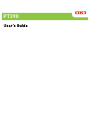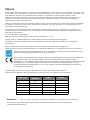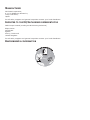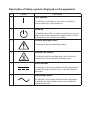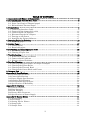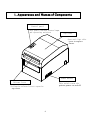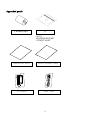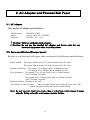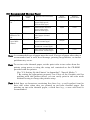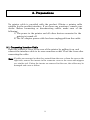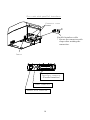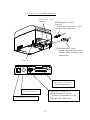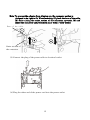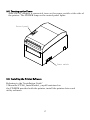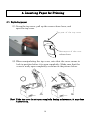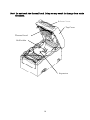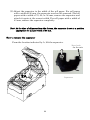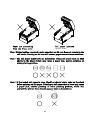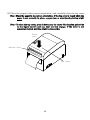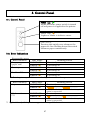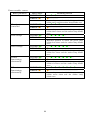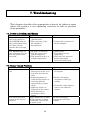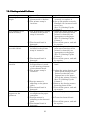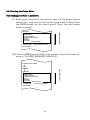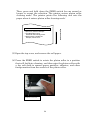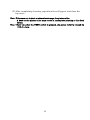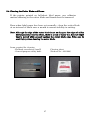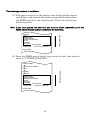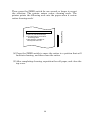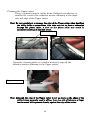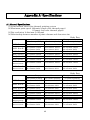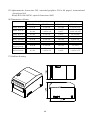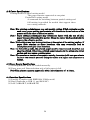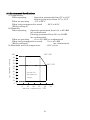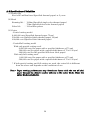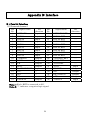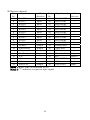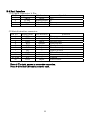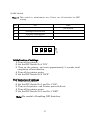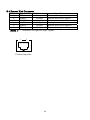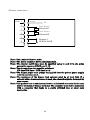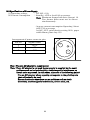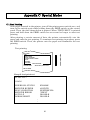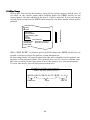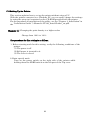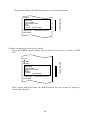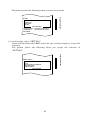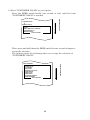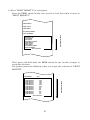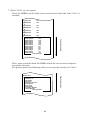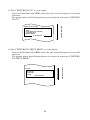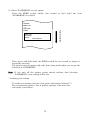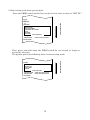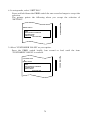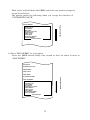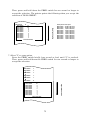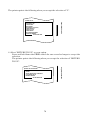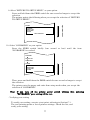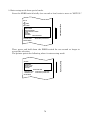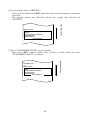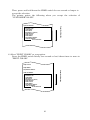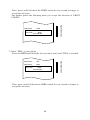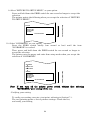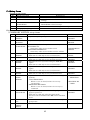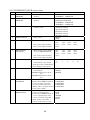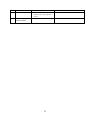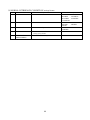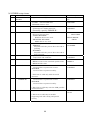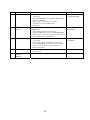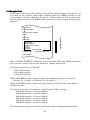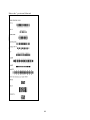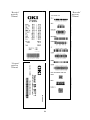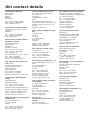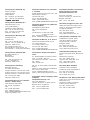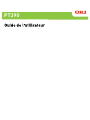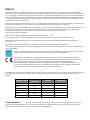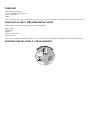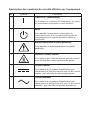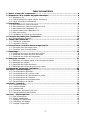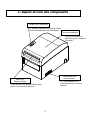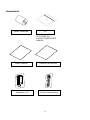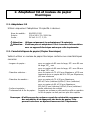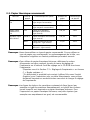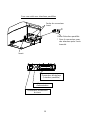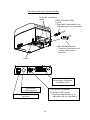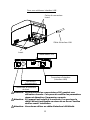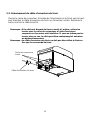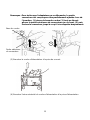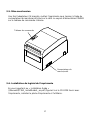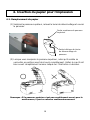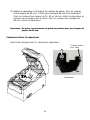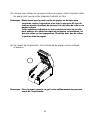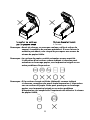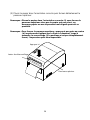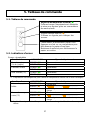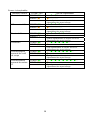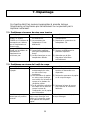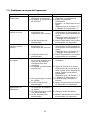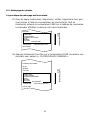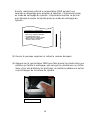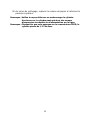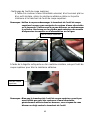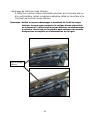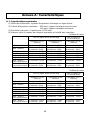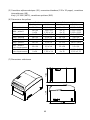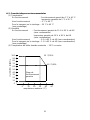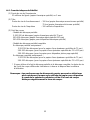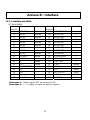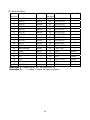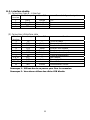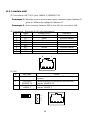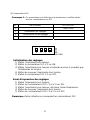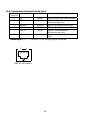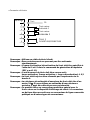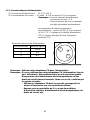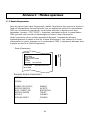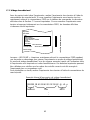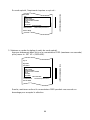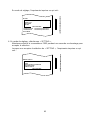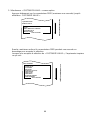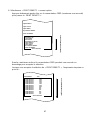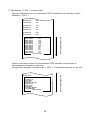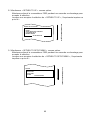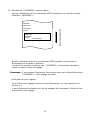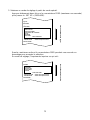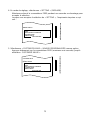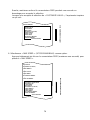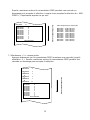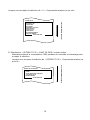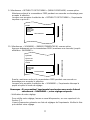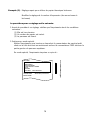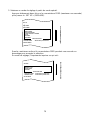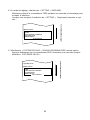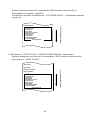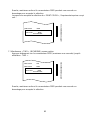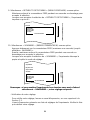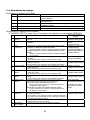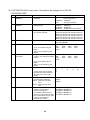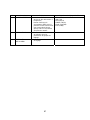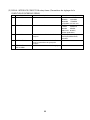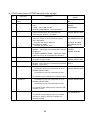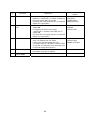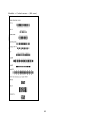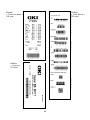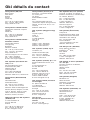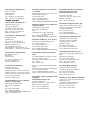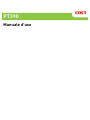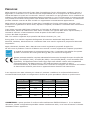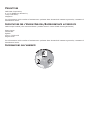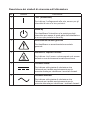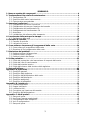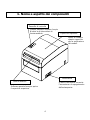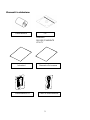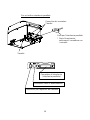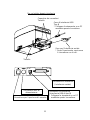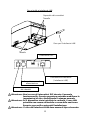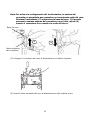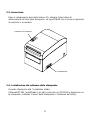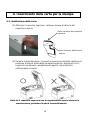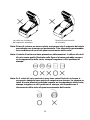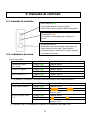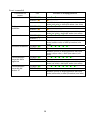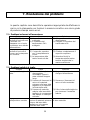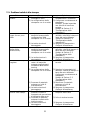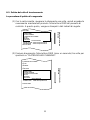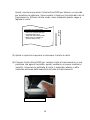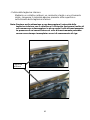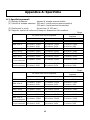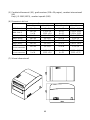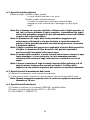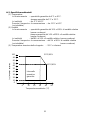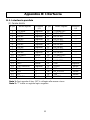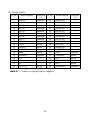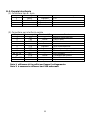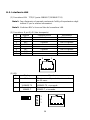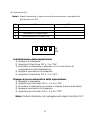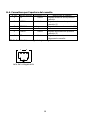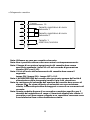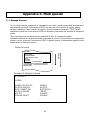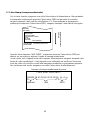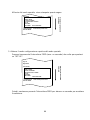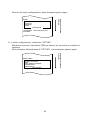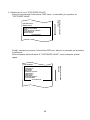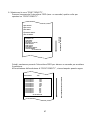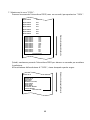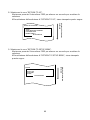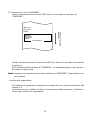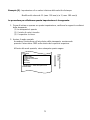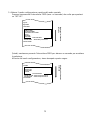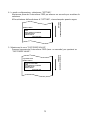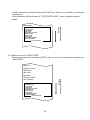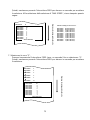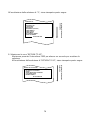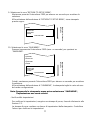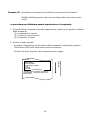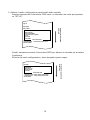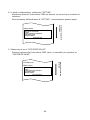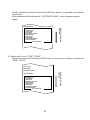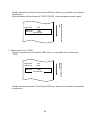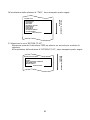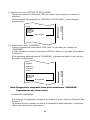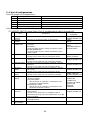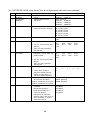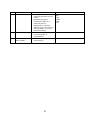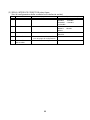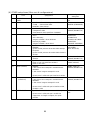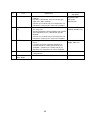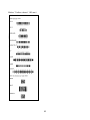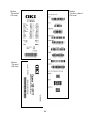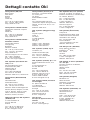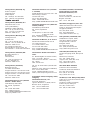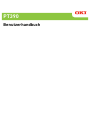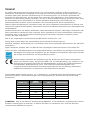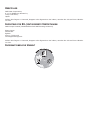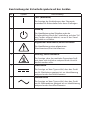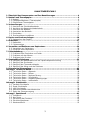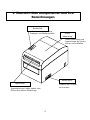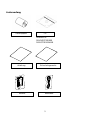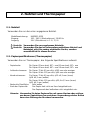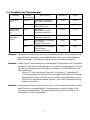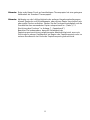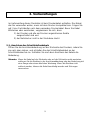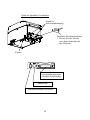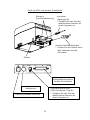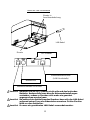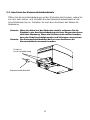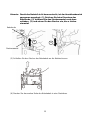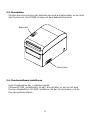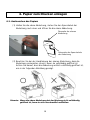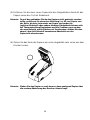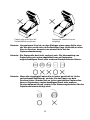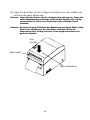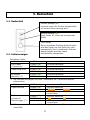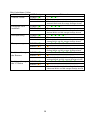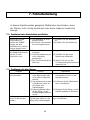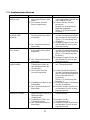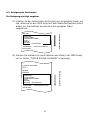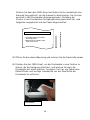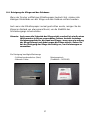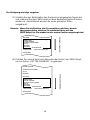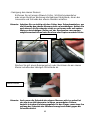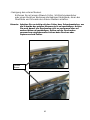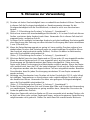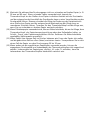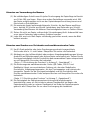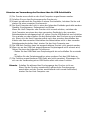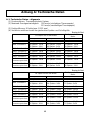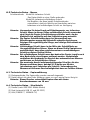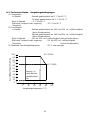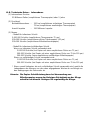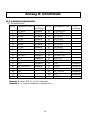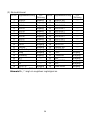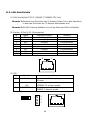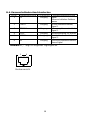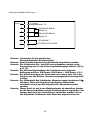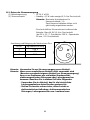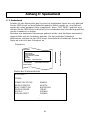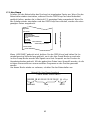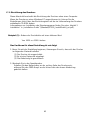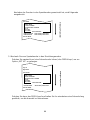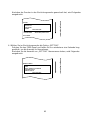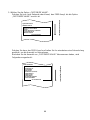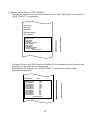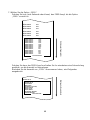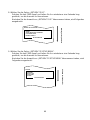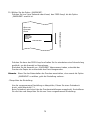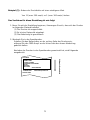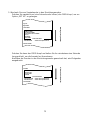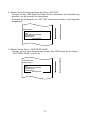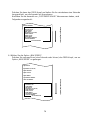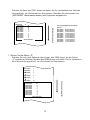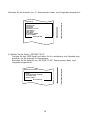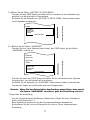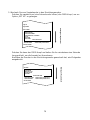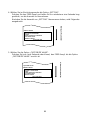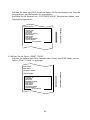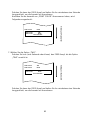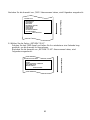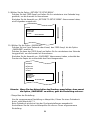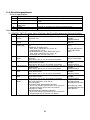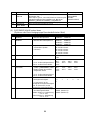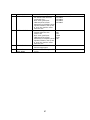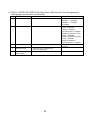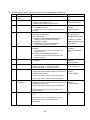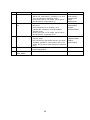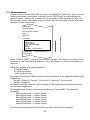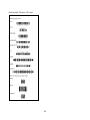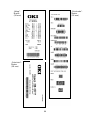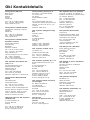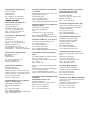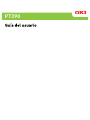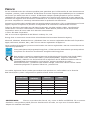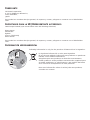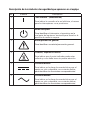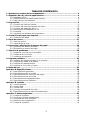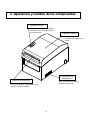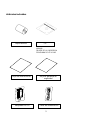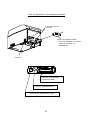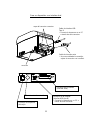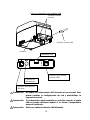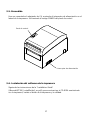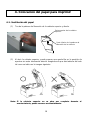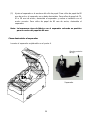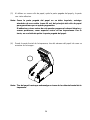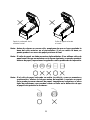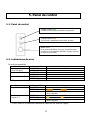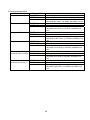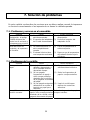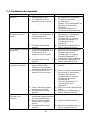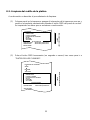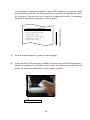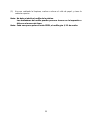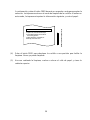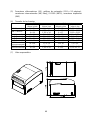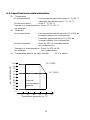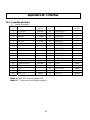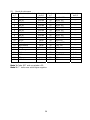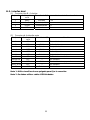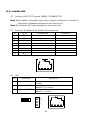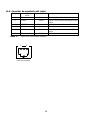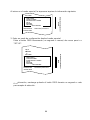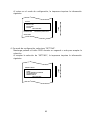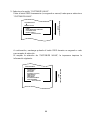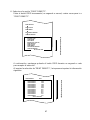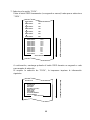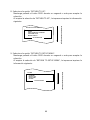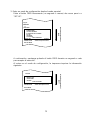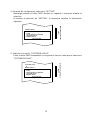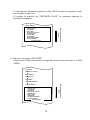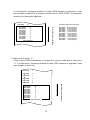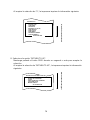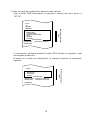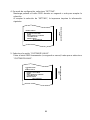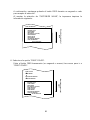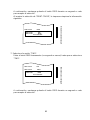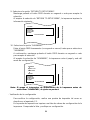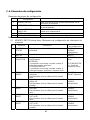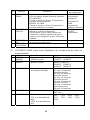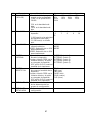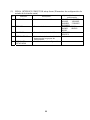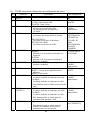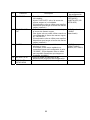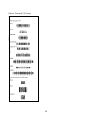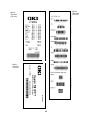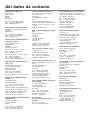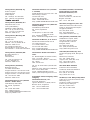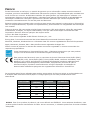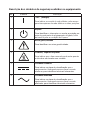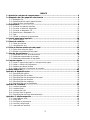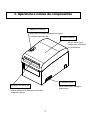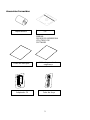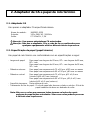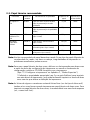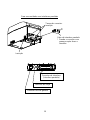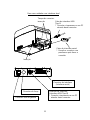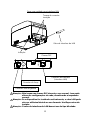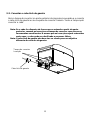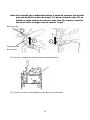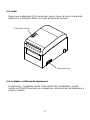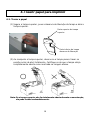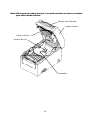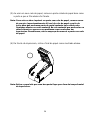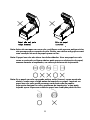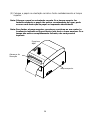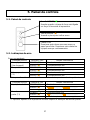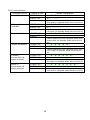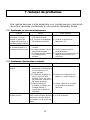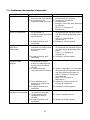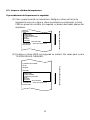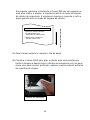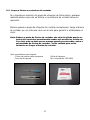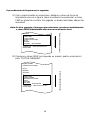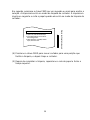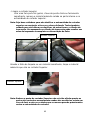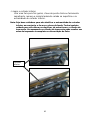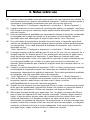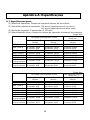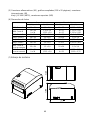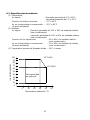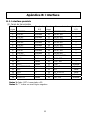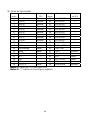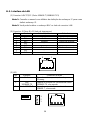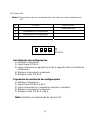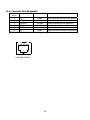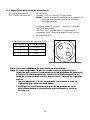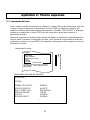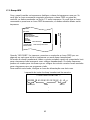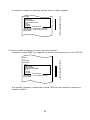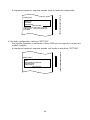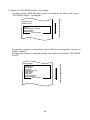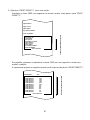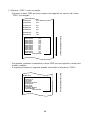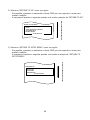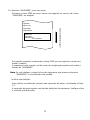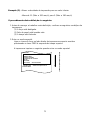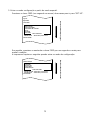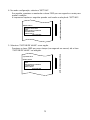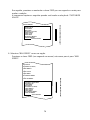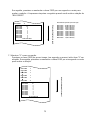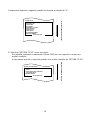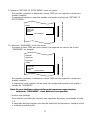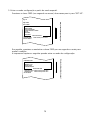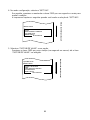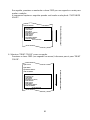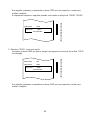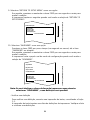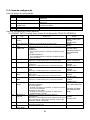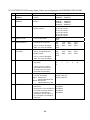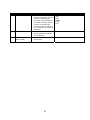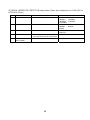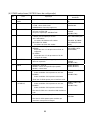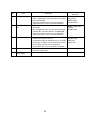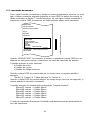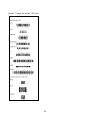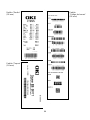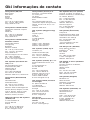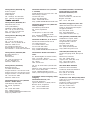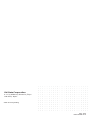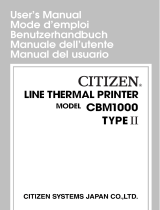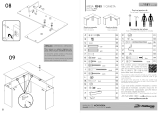PT390

Every effort has been made to ensure that the information in this document is complete, accurate, and
up-to-date. The manufacturer assumes no responsibility for the results of errors beyond its control. The
manufacturer also cannot guarantee that changes in software and equipment made by other
manufacturers and referred to in this manual will not affect the applicability of the information in it.
Mention of software products manufactured by other companies does not necessarily constitute
endorsement by the manufacturer.
While all reasonable efforts have been made to make this document as accurate and helpful as possible,
we make no warranty of any kind, expressed or implied, as to the accuracy or completeness of the
information contained herein.
All rights are reserved by Oki Data Corporation. Unauthorized copying, transferring, translating, or
related actions are prohibited. You must obtain written permission from Oki Data Corporation before
doing any of the above.
© 2011 Oki
Data Corporation
OKI is a registered trademark of Oki Electric Industry Co., Ltd.
Energy Star is a trademark of the United States Environmental Protection Agency.
Microsoft, Windows, Windows Server and Windows Vista are registered trademarks of Microsoft
Corporation.
Apple, Macintosh, Rosetta, Mac and Mac OS are registered trademarks of Apple Inc.
Other product names and brand names are registered trademarks or trademarks of their proprietors.
As an Energy Star Program Participant, the manufacturer has determined that this product
meets the Energy Star guidelines for energy efficiency.
This product complies with the requirements of the Council Directives 2014/30/EU (EMC) and
2014/35/EU (LVD), 2014/53/EU (RED) and 2011/65/EU(RoHS) as amended where
applicable, on the approximation of the laws of the member states relating to Electromagnetic
Compatibility, Low Voltage, Radio & Telecommunications Terminal Equipment, Energy
related Products and Restriction on the use of certain Hazardous Substances in electrical
and electronic equipment.
The following cables were used to evaluate this product to achieve EMC directive
2014/30/EU compliance and configurations other than this may affect that compliance.
&$%/(7<3( &25(CORE
This is a class A product as defined in EN55022. In a domestic environment
this product may cause radio interference, in which case the user may be required to
take adequate measures.
CABLE TYPE
LENGTH
(METRE)
CORE SHIELD
Power 2.0
88
USB 5.0
89
Serial (25pin)
15.0
89
Parallel 2.9
89
LAN
10.0
88
Drawer 1.8
88

M
ANUFACTURER
Oki Data Corporation,
4-11-22 Shibaura, Minato-ku,
Tokyo 108-8551,
Japan
For all sales, support and general enquiries contact your local distributor.
I
MPORTER
TO
THE
EU/A
UTHORISED
REPRESENTATIVE
OKI Europe Limited (trading as OKI Printing Solutions)
Blays House
Wick Road
Egham
Surrey, TW20 0HJ
United Kingdom
For all sales, support and general enquiries contact your local distributor.
E
NVIRONMENTAL
INFORMATION

Description of Safety symbols displayed on the equipment
No. Symbol Description
1
"ON" (power)
To indicate connection to the mains, at least for
mains switches or their positions.
2
Stand-by
To identify the switch or switch position by means of
which part of the equipment is switched on in order
to bring it into the stand-by condition.
3
General warning/caution
To identify a general warning/caution.
4
Caution, hot surface
To indicate that the marked item can be hot and
should not be touched without taking care.
5
Direct current
To indicate on the rating plate that the equipment is
suitable for direct current only; to identify relevant
terminals.
6
Alternating current
To indicate on the rating plate that the equipment
is suitable for alternating current only; to identify
relevant terminals.

3
TABLE OF CONTENTS
1. Appearance and Names of Components ·································································· 4
2. AC Adapter and Thermal Roll Paper ······································································ 6
2-1. AC adapter····································································································· 6
2-2. Paper specification (Thermal paper) ·································································· 6
2-3. Recommended Thermal Paper ·········································································· 7
3. Preparations ······································································································ 9
3-1. Connecting Interface Cable ·············································································· 9
3-2. Connecting the drawer kick cable···································································· 13
3-3. Connecting the AC Adapter ············································································ 14
3-4. Disconnecting the AC Adapter ········································································ 16
3-5. Turning on the Power ···················································································· 17
3-6. Installing the Printer Software ······································································· 17
4. Inserting Paper for Printing ··············································································· 18
4-1. Replacing paper ···························································································· 18
5. Control Panel ··································································································· 27
5-1. Control Panel ······························································································· 27
5-2. Error Indications ·························································································· 27
6. Preventing and Clearing Paper Jams ··································································· 29
6-1. Preventing Paper Jams·················································································· 29
6-2. Clearing a Paper Jam ···················································································· 29
7. Troubleshooting································································································ 30
7-1. Power-on Problems and Errors ······································································· 30
7-2. Cutter-related Problems················································································· 30
7-3. Printing-related Problems ·············································································· 31
8. Regular Cleaning ······························································································ 32
8-1. Cleaning the Paper Holder and Paper Transport··············································· 32
8-2. Cleaning the Platen Roller ············································································· 33
8-3. Cleaning the Thermal Head ··········································································· 36
8-4. Cleaning the Cutter Blade and Frame ····························································· 37
9. Notes on Use ···································································································· 43
Appendix A: Specifications····················································································· 48
A-1.General Specifications···················································································· 48
A-2.Cutter Specifications······················································································ 50
A-3.Paper Supply Specifications ············································································ 50
A-4.Interface Specifications ·················································································· 50
A-5.Environment Specifications ············································································ 51
A-6.Specifications of Reliability············································································· 52
Appendix B: Interface ··························································································· 53
B-1.Parallel Interface ·························································································· 53
B-2.Dual Interface······························································································· 55
B-3.LAN Interface······························································································· 56
B-4.Drawer Kick Connector ·················································································· 58
B-5.Specifications of Power Supply ········································································ 60
Appendix C: Special Modes ···················································································· 61
C-1.Test Printing ································································································ 61
C-2.Hex Dump ···································································································· 62
C-3.Setting Up the Printer ··················································································· 63
C-4.Setup Items ·································································································· 85
C-5.Sample Print ································································································ 91

1. Appearance and Names of Components
4
Pull up the release lever to open the
top cover.
This switch turns the
printer power on and off.
Open and close this
cover to replace
forms.
This panel contains status lamps
and operating switches.
Top cover
Release lever
Control panel
Power switch

Appended goods
Thermal paper CD
MANUAL
PRINTER DRIVER
UTILITY SOFT
Instruction sheet Safety warranty sheet
AC adapter Power cable
5

2. AC Adapter and Thermal Roll Paper
2-1. AC adapter
Only use the AC adapter specified below.
Model name: KA02951-0120
Input: 100 to 240V AC, 50/60Hz-
Output: DC24V±5%, 1.5A
Caution: Only use authorized AC adapters.
Caution: Do not use the bundled AC adapter and Power cable for any
electrical equipment other than this printer.
2-2. Paper specification (Thermal paper)
Be sure to use thermal roll paper that conform to the following specifications.
- Paper width: For paper 83mm wide, 83
0
-1.0
mm 80mm wide, 80
0
-1.0
mm
For paper 60mm wide, 60
0
-1.0
mm 58mm wide, 58
0
-1.0
mm
- Outside diameter: For paper 75 to 90µm thick, 102mm or less
For paper 90 to 150µm thick, 90mm or less
- Core diameter: For paper 75 to 90 m thick, 12±0.5mm (inside)
/18±0.5mm (outside)
For paper 90 to 150µm thick, 25.4±0.5mm (inside)
/32±0.5mm (outside)
- Printed surface: Outside of the roll
- Treatment of end of paper: The roll paper must not be glued to the core. The
end of the paper must also not be folded back.
Note: Do not use rolls that have rough sides or sides from which pieces of paper
extrude. Using such rolls could cause a printer failure.
6

7
2-3. Recommended Thermal Paper
Manufacturer Product
name
Quality characteristics Paper
thickness
Density
specification
PD160R Monochrome thermal
paper (high-grade
preservation type)
75m
100% Oji Paper Co.,
Ltd.
PD190R Monochrome thermal
paper (mid-grade
preservation type)
75m
100%
Nippon Paper
Industries Co.,
Ltd.
HD75 Monochrome thermal
label paper (normal
type)
150m
130%
P220AE-1 Monochrome thermal
paper (normal type)
150m
100%
PB670 Two-color thermal paper
(red/black: normal type)
75m
105%
Mitsubishi
Paper Mills
Limited
PB770 Two-color thermal paper
(blue/black: normal type)
75m
100%
Note: A recommended type of paper must be used. If a type of paper other than a
recommended one is used, head damage, printing irregularities, or similar
problems may occur.
Note: To use two-color thermal paper, set the print color to two colors from the
printer setup menu or using the setup tool contained on the CD-ROM
provided with the printer.
(See "C-3 Setting Up the Printer" in Appendix C, "Special Modes.")
* By setting the appropriate property (use Color on the Graphics tab) for
printing with this printer driver, you can easily print in two-color mode
without having to change the printer setup.
Note: Ruled lines or characters containing fine lines (e.g. a serif typeface) tend to
have dull colors when they are printed on two-color thermal paper. For
printing on two-color thermal paper, a thick font (e.g., a sans serif font) is
recommended.

8
Note: Red or blue printing on two-color thermal paper has an inferior preservation
characteristic that is equivalent to that of normal thermal paper.
Note :Printouts on label paper or thick paper may contain blurs or voids, depending
on the humidity and other environmental conditions. Adjust the print speed
and print density as appropriate for the type of paper used. (See "C-3 Setting
Up the Printer" in Appendix C, "Special Modes.")
In particular, note that the paper transport accuracy may be negatively
affected by printing a barcode in the top margin at the beginning of paper
transport or in the Lower margin at the end of paper transport.

9
3. Preparations
No printer cable is provided with the product. Obtain a printer cable
suitable for the product interface. If you have any questions, consult your
dealer. Before connecting or disconnecting cables, make sure of the
following:
1) The power to the printer and all other devices connected to the
printer is turned off.
2) The AC adapter power cable has been unplugged from the outlet.
3-1. Connecting Interface Cable
Open the c
onnector cover at the rear of the printer
by pulling it up, and
connect the interface cable to its rear connector socket. Close the cover after
connecting the cable.
Note: If cables are arranged so that they extend from the rear or from the rear on the
right side, remove the inserts in the connector cover or the cover with nippers
or a similar tool. Unless the inserts are removed in this case, the cables may be
damaged and cause a failure.

For a unit with parallel interfaces
Connector cover
Insert
Parallel interface cable
* Secure the connector with
clasps after making the
connection.
Insert
Interface connector
(Parallel interface)
Power connector
Drawer kick connector
10

Insert
Connector cover
Insert
For a unit with Du
al interface
Serial interface cable
* Secure the connector wit
h
screws after making the
connection.
USB Interface Cable
Type-B
* Connect the printer to a PC
through this connector.
Interface connector
(Serial interface)
Interface Connector
(USB Interface Type-B)
* Connect the printer to a PC
through this connector.
Power connector
Drawer kick connector
11

For a unit with LAN interface
Connector cover
Insert
12
Power connector
Drawer kick connector
Interface connector
(LAN interface)
LAN interface cable
Insert
DIP Switch
Caution: Do not touch the DIP switches during normal use. This may
change the network settings, disabling normal printing.
Caution: If the device is installed vertically, the LAN cable may not usable
due to its shape. Please check before installing.
Caution: The LAN interface cable must use the shield type.

3-2. Connecting the drawer kick cable
Open the connector cover at the rear of the printer by pulling it up, and
connect the drawer kick cable to its rear connector socket. Close the cover
after connecting the cable.
Note : If the cable is arranged so that it extends from the rear, remove the inserts
in the connector cover with nippers or a similar tool. Unless the inserts are
removed in this case, the cable may be damaged and cause a failure.
Note : The drawer kick cable must not be used for a purpose other than for control
of the drawer.
Drawer kick cable
Connector cover
Insert
13

3-3. Connecting the AC Adapter
(1) Connect the AC adapter to the AC adapter power cable.
Note: To connect or disconnect the AC adapter, turn off the power switches of the
printer and all the devices to be connected to the printer. Then, unplug the
plug of the AC adapter power cable from the electrical outlet.
Note: Use only the specified AC adapter and specified AC adapter power cable.
(2) Open the connector cover at the rear of the printer by pulling it up, and
connect the AC adapter cable to the power socket.
Close the cover after connecting the cable.
Note: To connect the AC adaptor, place the printer on its side to make the
connection operation easier to perform.
Note: Remove notch of connector cover with Nipper, to maintain the space for the
cable of AC adapter.
Otherwise, the cable may be damaged and it way cause a failure.
Connector cover
14
Printer placed on its side
Power connector

Note: To prevent the adaptor from slipping out, the connector section is
designed to be tight to fit. When inserting, (1) pinch the base of the cable,
(2) while sliding the outer section of the connector upwards, (3) and
insert the connector until it locks in place with a “click” sound.
15
Base of the cable
1
2
3
Outer section of
the connector
(3) Connect the plug of the power cable to electrical outlet.
(4) Plug the other end of the power cord into the power outlet.

3-4. Disconnecting the AC Adapter
T
o unplug the AC adapte
r cable, grasp the connector as shown in the
picture below and pull it out. The lock mechanism of the connector will
then disengage, and the cable can be unplugged easily. Conversely,
forcibly pulling on the cable itself may damage the connector.
Note: Before disconnecting the AC adapter, switch off the printer and all devices
connected to the printer, and also disconnect the power cable of the AC
adapter from the outlet.
16

3-5. Turning on the Power
After the AC adapter is connected, turn on the power switch at the side of
the printer. The POWER lamp on the control panel lights.
Control panel
Power switch
3-6. Installing the Printer Software
Referring to the "Installation Guide"
(\Manuals\PT390_InstallGuide1_en.pdf) contained on
the CD-ROM provided with the printer, install the printer driver and
utility software.
17

4. Inserting Paper for Printing
4-1. Replacing paper
(1) Grasp the top cover, pull up the cover release lever, and
open the top cover.
18
▲
▼
Bottom part of the cover
release lever
Top part of the top cover
(2) When manipulating the top cover, note that the cover seems to
lock in p
osition before it is open completely. Make sure that the
cover is really open completely as shown in the picture below.
Note: If the top cover is not open completely during maintenance, it may close
inadvertently.

Note: Do not touch the thermal head. Doing so m
ay result in damage from static
electricity.
Roll holder
Separator
Release lever
Thermal head
Top Cover
19

(3) Adjust the separator to the width of the roll paper. For roll paper
with a width of 80 mm, the separator need not be removed. For roll
paper with a width of 70, 60, or 58 mm, remove the separator and
attach it again at the correct width. For roll paper with a width of
83 mm, remove the separator completely.
Note: At the time of shipment from the factory, the separator is set at a position
appropriate for a paper width of 80 mm.
How to remove the separator
From the location indicated by A, lift the separator.
20
Rear hook
for the axis
Separator

(4) Set the separator to a position appropriate for the width of
the roll paper, as shown below.
21
60 mm
58 mm
70 mm
80 mm
Separator setting in detail
Note : Adjust the separator to the width of the roll paper. To use roll paper with a
width of 83 mm, remove the separator.
Note : When using roll paper with a width of 58 or 60 mm, take care not to set the
separator at an angle.
Note : When replacing the separator, set a paper width appropriate to the print
area, referring to Appendix C, "Special Modes."
(See "C-3 Setting Up the Printer" in Appendix C, "Special Modes.")

22
Roll pape
r width of 58 mm Roll paper width of 60 mm
70 mm setting groove
80 mm setting groove
60 mm setting groove
58 mm setting groove
Roll paper width of 70 mm
Roll paper width of 80 mm

How to attach the separator
Attach the separator at the rear hook for the axis.
Aligned horizontally
Rear hook for the axis
Note : Push the separator down until it engages with an audible click, and confirm
that the top of the separator is aligned horizontally.
Note : When using roll paper with a width of 58 or 60 mm, take care not to set the
separator at an angle.
Note : When replacing the separator, set a paper width appropriate to the print
area, referring to Appendix C-3 Setting Up the Printer" in Appendix C,
"Special Modes."
23

(3) When using a new paper roll, remove the glued portion of the
paper as well as the part to which adhesive tape is affixed.
Note: Since the glued portion of the paper should not be printed on, remove about
one turn (about 40 cm) of the roll paper from the beginning so that none of
the remaining paper has glue on it.
Any adhesive or other matter remaining from the glue may adhere to the
thermal head and cause a problem, such as voids on printouts. Therefore, do
not forget to remove the glued portion of the paper.
(4) From the front of the printer, pull out the end of the paper as shown
below.
Note: Pull out the paper until enough of it protrudes past the front cover of the
printer.
24

Roll paper inserted
upside down
Paper not protruding
from the front cover
Note : Before loading a new roll, make sure that an old core does not remain in the
roll holder. Leaving an old core will cause a paper-near-end error condition.
Note : The roll paper must have no deformities. Using roll paper such as that
shown in the figure below may cause a paper jam, uneven printing, or
other printing problem.
Note : If the loaded roll paper is loose (slack) as shown below, take up the slack
before printing on the paper. Printing on roll paper that is loose may cause
a paper jam, uneven printing, or other printing problem, which will
prevent the printer from detecting paper near end conditions.
25

(5) Place the paper in the correct orientation, and carefully close the top cover.
Note : Place the paper in the correct orientation. If the top cover is closed while the
paper is not correctly in place, a paper jam or misaligned printing might
occur.
Note : To close the top cover, press it down near its center (the location pointed at
in the figure below) until you hear the lock engage. If the cover is not
completely locked, printing might be impossible.
26
Top cover
Release lever
Press
here

5. Control Panel
5-1. Control Panel
27
5-2. Error Indications
POWER lamp (●)
Lights when the power switch is turned
on and power is supplied to the printer.
ERROR lamp (●)
Lights or blinks to indicate errors.
FEED switch
Pressing this switch once advances the
paper one line. Holding down this switch
advances paper continuously.
Recoverable errors
Error condition
LED LAMP
Blinking pattern
POWER (
●
)
Constantly on
No paper
(paper end)
ERROR (
●
)
Constantly on
POWER (
●
)
Constantly on
Cover open
ERROR (
●
)
Constantly on
POWER (
●
)
Constantly on
Head hot (*1)
ERROR (
●
)
Constantly on
*1 Printing is suspended because of a high thermal head temperature.
Error condition
LED LAMP
Blinking pattern
POWER (
●
)
Constantly on
ERROR (
●
)
●●●●――――●●●●――――
Paper near end
Repeated blinking of the amber lamp four
times in succession
POWER (
●
)
Constantly on
ERROR (
●
)
●●――――――●●――――――
Black mark error
(*1)
Repeated blinking of the amber lamp four
times in succession
*1 Applicable only if the printer supports sensing of black marks

28
Unrecoverable errors
Error condition LED LAMP Blinking pattern
POWER (
●
)
――●―●―
ERROR (
●
)
●―――――
Internal error
Repeated pattern in which the green lamp
blinks twice and the amber lamp blinks once
POWER (
●
)
――●―●―●―
ERROR (
●
)
●―――――――
Head not
installed
Repeated pattern in which the green lamp
blinks three times and the amber lamp blinks
once
POWER (
●
)
――●―●―●―●―
ERROR (
●
)
●―――――――――
Low voltage
Repeated pattern in which the green lamp
blinks four times and the amber lamp blinks
once
POWER (
●
)
――●―●―●―●―●―
ERROR (
●
)
●―――――――――――
Over voltage
Repeated pattern in which the green lamp
blinks five times and the amber lamp blinks
once
POWER (
●
)
――●―●―●―●―●―●―
ERROR (
●
)
●―――――――――――――
Cutter
functioning
abnormally
Repeated pattern in which the green lamp
blinks six times and the amber lamp blinks
once
POWER (
●
)
――●―●―●―●―●―●―●―
ERROR (
●
)
●―――――――――――――――
LF motor
functioning
abnormally
Repeated pattern in which the green lamp
blinks seven times and the amber lamp
blinks once

6. Preventing and Clearing Paper Jams
6-1. Preventing Paper Jams
Do not touch the paper while the paper is being ejected or cut.
Holding or pulling the paper by hand during ejection might cause
a paper jam, incorrect cutting, or a feed error.
6-2. Clearing a Paper Jam
If a paper jam occurs, re
move the jammed paper as fol
lows:
(1) Turn off the printer power by turning off the power switch.
(2) Press the cover open lever down, and open the top cover.
(3) Pull out the jammed paper slowly toward the top while holding down
the printer, as shown in the picture below.
29
Note: Do not pull the paper with excessive force.
Note: Do not touch the thermal head. Doing so may result in damage from static
electricity.

30
7. Troubleshooting
This chapter describes the appropriate action to be taken in cases
where the printer is not operating correctly or fails to produce
clean printouts.
7-1. Power-on Problems and Errors
Symptom Cause Corrective action
Although the power
has been turned on,
the POWER lamp on
the control panel does
not light and the
printer does not start
up.
(1) The power cable is
disconnected.
(2) The connector of the
AC adapter is
disconnected.
(1) Connect the power cable.
(2) Connect the connector of
the AC adapter.
The ERROR lamp on
the control panel is lit,
and the printer does
not work.
(1) No paper is inserted.
(2) The top cover is not
closed completely.
(3) The thermal head is at
a high temperature.
(1) Insert paper.
(2) Close the top cover
completely.
(3) Wait until the thermal
head temperature
decreases sufficiently.
7-2. Cutter-related Problems
Symptom Cause Corrective action
Paper cannot be
cut.
(1) The cutter blade is
damaged or worn, or it
has been used for too
long.
(2) Paper fragments or
other foreign matter is
stuck around the
cutter blade or paper
chute.
(3) Adhesive matter is
adhering to the cutter
blade because of
printing on label
paper.
(1) Turn off the power, and ask
for repairs.
(2) Remove the paper
fragments or foreign
matter.
(3) Clean the cutter blade to
remove the adhesive
matter.
The cutter does not
return to the correct
position.
Paper fragments or other
foreign matter is stuck
around the cutter blade
or paper chute.
Remove the paper
fragments or foreign
matter.

31
7-3. Printing-related Problems
Symptom Causes Corrective action
Printing does not
begin.
(1) The interface cable is
disconnected or broken.
(2) The printer setup is
incorrect.
(1) Connect the interface cable
correctly, or replace it.
(2) Set up the printer correctly.
Example: An incorrect baud
rate is set.
(See "C-3 Setting Up the
Printer.")
The printing is too
dark or blurry.
(1) The print density setting
included in the printer
setup is incorrect.
(2) The thermal head is
damaged.
(1) Adjust the print density and
print speed settings of the
printer so that they are
appropriate to the paper.
(See "C-3 Setting Up the
Printer.")
(2) Turn off the power, and ask
for repairs.
Printed characters
are thin (faint).
(1) The print density setting
included in the printer
setup is incorrect.
(2) The thermal head is
damaged.
(1) Adjust the print density and
print speed settings of the
printer so that they are
appropriate to the paper.
(See "C-3 Setting Up the
Printer.")
(2) Turn off the power, and ask
for repairs.
The print density is
uneven.
(1) Paper fragments or
foreign matter is stuck
on the heating elements
of the thermal head.
(2) The printer setup is
incorrect.
(3) Foreign matter is
adhering to the platen
roller.
(4) The thermal head is
damaged.
(1) Check and clean the thermal
head.
(2) Adjust the print density and
print speed settings of the
printer so that they are
appropriate to the paper.
Set up the printer correctly.
(See "C-3 Setting Up the
Printer.")
(3) Remove the foreign matter
from the platen roller.
(4) Turn off the power, and ask
for repairs.
Vertical marks
appear on the
printout.
(
1) Foreign matter is stuck
or caught on the paper
transport.
(
2) Foreign matter is
adhering to the thermal
head
(
3) The thermal head is
damaged.
(1) Clean the paper transport.
(2) Clean the thermal head.
(3) Turn off the power, and ask
for repairs.

8. Regular Cleaning
Printed characters may not be completely formed if paper residue, dust, or
a similar material is present. To ensure proper printing, remove any paper
residue and dust on the paper holder, paper transport components, platen
roller, and surface of the thermal head. Cleaning is required monthly.
Note: Before starting cleaning, turn off the printer power switch.
8-1. Cleaning the Paper Holder and Paper Transport
With a dry soft cloth, wipe the paper holder and paper transport to
remove dust, paper particles, adhesive, and other foreign matter.
32

8-2. Cleaning the Platen Roller
The cleaning procedure is as follows.
(1) With paper inserted in the printer, turn off the printer power
switch once, and turn on the switch again while holding down
the FEED switch on the control panel. Then, the data shown
below is printed.
TEST PRINT
ITEM SELECTION :FEED switch pushed short.
ITEM DECSION :FEED switch pushed short.
SPECIAL MODE
Paper feed direction
END
SAMPLE PRINT
CUTTER CLEANING
PLATEN ROLLER CLEAING
SET UP
HEX DUMP
TEST PRINT
SELECTION ITEM
(2) Press the FEED switch briefly (one second or less) three times to
move to "PLATEN ROLLER CLEANING."
PL
ATEN ROLLER CLEANING
↑
SET
UP
↑
HEX DUMP
↑
TEST PRINT
ITEM SELECTION :FEED switch pushed short.
ITEM DECSION :FEED switch pushed short.
SPECIAL MODE
END
SAMPLE PRINT
CUTTER CLEANING
PLATEN ROLLER CLEAING
SET UP
HEX DUMP
TEST PRINT
SELECTION ITEM
Paper feed direction
33

Then, press and hold down the FEED switch for one second or
longer to accept the selection. The printer enters platen roller
cleaning mode. The printer prints the following and cuts the
paper when it enters platen roller cleaning mode:
PLATEN ROLLER CLEANING MODE
1. Open Cover, and remove Roll Paper.
2. Push FEED switch to move
Platen Roller to the cleaning position.
3. When cleaning is completed, set
Roll Paper, and close Cover
Paper feed direction
(3) Open the top cover, and remove the roll paper.
(4) Press the FEED switch to rotate the platen roller to a position
that will facilitate cleaning, and then wipe the platen roller with
a dry soft cloth to remove paper particles, adhesive, and other
foreign matter from the surface of the platen roller.
Platen roller
34

35
(5) After completing cleaning, reposition the roll paper, and close the
top cover.
Note : Take care not to dent or otherwise damage the platen roller.
A dent on the platen roller may result in incomplete printing or line feed
errors.
Note : Each time that the FEED switch is pressed, the platen roller is rotated by
1/12 of a turn.

8-3. Cleaning the Thermal Head
(1) Before attempting to clean the thermal head, be sure to turn off the
printer power switch.
(2) Open the top cover.
(3)
Using an alcohol solvent, remove black paper particles and other
residue from the surface of the thermal head. If the printer printed
on label paper, any adhesive matter adhering to the surface of the
thermal head must be removed.
Thermal head
No
te : The thermal head is susceptible to damage. When cleaning it, use a soft
cloth and be especially careful not to damage the head.
Note : Immediately after printing, the thermal head is hot. Before cleaning the
head, allow the head enough time to cool.
Note : Because the thermal head is susceptible to damage by static electricity,
take precautions to prevent the generation of static electricity.
Note : Do not turn on the printer until all alcohol has dried.
Note : Do not use a solvent other than ethyl or isopropyl alcohol.
36

8-4. Cleaning the Cutter Blade and Frame
If the printer printed on full-sheet label paper, any adhesive
matter adhering to the cutter blade and frame must be removed.
Even when label paper has been cut normally, clean the cutter blade
at an interval of about once a month to ensure stability in cutting.
Note: Although the edge of the cutter blade is not as sharp as the edges of utility
knives generally used in offices, there is a risk of injury to a hand or finger
that is moved while pressed against the cutter blade edge. Take care to
avoid injury when cleaning the cutter blade.
Items required for cleaning
- Flathead screwdriver (small) Cleaning sheet
- General-purpose utility knife (Product No.: 0631260)
37

The cleaning procedure is as follows.
(1) With paper inserted in the printer, turn off the printer power
switch once, and turn on the switch again while holding down
the FEED switch on the control panel. Then, the data shown
below is printed.
Note: If you have passed the item that you want to select, repeatedly press the
FEED switch briefly until you return to the first item.
38
(2) Press the FEED switch briefly (one second or less) four times to
move to "CUTTER CLEANING."
TEST PRINT
ITEM SELECTION :FEED switch pushed short.
ITEM DECSION :FEED switch pushed short.
SPECIAL MODE
Paper feed direction
END
SAMPLE PRINT
CUTTER CLEANING
PLATEN ROLLER CLEAING
SET UP
HEX DUMP
TEST PRINT
SELECTION ITEM
CUTTER CLE
A
NING
↑
PLATEN ROLLER CLEANING
↑
SET UP
↑
HEX DUMP
↑
TEST PRINT
ITEM SELECTION :FEED switch pushed short.
ITEM DECSION :FEED switch pushed short.
SPECIAL MODE
Paper feed direction
END
SAMPLE PRINT
CUTTER CLEANING
PLATEN ROLLER CLEAING
SET UP
HEX DUMP
TEST PRINT
SELECTION ITEM

Then, press the FEED switch for one second or longer to accept
the selection. The printer enters cutter cleaning mode. The
printer prints the following and cuts the paper when it enters
cutter cleaning mode:
CUTTER CLEANING
1. Open Cover, and remove Roll Paper.
2. Push FEED switch to move Cutter to
the cleaning position.
3. When cleaning is completed, set
Roll Paper, and close Cover
Paper feed direction
(4) Press the FEED switch to move the cutter to a position that will
facilitate cleaning, and then clean the cutter.
(5) After completing cleaning, reposition the roll paper, and close the
top cover.
39

- Cleaning the Upper cutter
Using a general-purpose utility knife, flathead screwdriver, or
similar tool, remove the adhesive matter adhering to the inner
side and edge of the Upper cutter.
Note: Be very careful not to damage the edge of the Upper cutter when handling
the utility knife or screwdriver. Also take care not to dent or otherwise
damage the platen roller. A dent on the platen roller may result in
incomplete printing or line feed errors.
40
Upper cutter
Using the cleaning sheet or a similar material, wipe off the
adhesive matter adhering to the Upper cutter.
Upper cutter
Note: Although the edge of the Upper cutter is not as sharp as the edges of the
utilit
y knives generally used in offices, there is a risk of injury to a finger
that is moved while pressed directly against the edge of the cutter.

- Cleaning the Lower cutter
Using a general-purpose utility knife, flathead screwdriver, or similar tool,
remove the adhesive matter adhering to the surface and edge of the Lower
cutter.
Note: Be very careful not to damage the edge of the Lower cutter when handling
the utility knife or screwdriver. Also take care not to dent or otherwise
damage the platen roller. A dent on the platen roller may result in
incomplete printing or line feed errors.
Lower
cutter
41

Using the cleaning sheet or a similar material, wipe off the adhesive
matter adhering to the Lower cutter.
Lower
cutter
No
te: Although the edge of the Lower cutter is not as sharp as
the edges of utility
knives generally used in offices, there is a risk of injury to a finger that is
moved while pressed directly against the edge of the cutter.
(5) After completing cleaning, reposition the roll paper, and close the
Top cover.
Note: Be careful when the printer is in cutter cleaning mode, because the Upper
cutter is exposed. After completing cleaning, reposition the roll paper, and
close the Top cover.
42

43
9. Notes on Use
(1) Printing at a high rate might result in unclear printing. If this problem occurs,
adjust the printing rate. Alternatively, adjust the print speed and print density so
that there are no blurs.
(See "Appendix C-3 Setting Up the Printer" in Appendix C, "Special Modes.")
(2) Printing characters from a non-standard character set e.g. in a thin serif font will
result in the characters appearing very faint. Use a bold sans serif font.
(3) For quality printing that is free from uneven spacing and condensed or elongated
printing after paper is cut or printing is paused, resume printing following a paper
feed of at least 1 mm (8 dots).
(4) If the data transfer rate is too low, serial printing may result in uneven print
density (vertical white marks may appear on printouts) because of repeated
printing and pausing. If priority is placed on print quality, use batch printing
mode.
(See "Appendix C-3 Setting Up the Printer" in Appendix C, "Special Modes.")
(5) The upper margin can be set to 12mm or 4.5mm with a command. If the upper
margin is set to 4.5mm, reverse feeding of the paper takes place before the next
printing operation. The paper must therefore be removed after each printing and
cutting operation. If the paper is not removed, the part connected to the roll in
partial cutting could be torn off, or the part that has been cut could be folded back.
Note also that the paper length used per transaction must be at least 30mm.
(6) Printing at a high print density (110% or higher) may cause blurs or uneven print
density on printouts under low-temperature conditions, depending on the print
pattern. If priority is placed on print quality, use a lower print speed.
(See "Appendix C-3 Setting Up the Printer" in Appendix C, "Special Modes.")
(7) Since the difference in hue between red and black or blue and black may not be
noticeable when two-color thermal paper is used, be sure to confirm in advance the
color of the printed characters.
(8) When roll paper with a width of 83 mm is used, characters that are too close to the
(left or right) edge of the paper may not be printed because of inaccuracies in
tracking. Be sure to set a margin of sufficient width.
(9) Do not switch from narrow paper to wide paper (e.g., from paper that is 58 mm
wide to paper that is 80 mm wide) during operation. When narrow paper is used,
the thermal head area where there is no paper comes in direct contact with the
platen roller, and the resulting wear on the head may lead to a deterioration in
print quality. Similarly, if the paper width is changed, the cutter blade will cut at
a location that has no paper, and the resulting wear on the blade may lead to
improper cuts. To switch from narrow paper to wide paper, exchange the thermal
head and the cutter blade.

44
(10) If label paper is used, adhesive matter adhering to the cutter blade, thermal head,
paper transport, or paper holder may cause a cutting error, print error, or paper
transport error. Remove adhesive matter periodically (typically on a monthly
basis).
(11) If paper is left inserted in the printer for a long time, the paper may become
deformed and result in thin (faint) printed characters. Before starting printing in
such cases, feed the paper by 20 to 30 mm.
(12) If the type of paper used is other than the recommended ones, the print quality and
thermal head life are not guaranteed. In particular, if the type of thermal paper
contains Na+, K+, or Cl-, the thermal head life may be significantly shortened.

45
Notes on using the cutter
(1) In full cutting mode, the length of paper per transaction must be within a
range of 58 to 180 mm. If a different paper length is used, the printed paper
may not drop from the paper transport, thus causing a cutting error.
(2) The maximum number of successive cuts by the cutter is 30 cuts per minute
(at least two seconds per cut). Using the cutter at a higher rate may cause a
failure.
(3) Do not pull the paper during cutting. Doing so may cause a paper jam or
another problem.
(4) Each time that a sheet of paper is cut in full cutting mode, the sheet of paper
must be removed.
Notes on printing of barcodes and two-dimensional codes
(1) Barcodes that are rotated 90 degrees or aligned vertically when printed may
not be readable. Verify the readability in advance.
(2) Printouts on label paper or thick paper may contain blurs, depending on
humidity and other environmental conditions. Adjust the print speed and
print density appropriate for the type of paper used, and verify the
readability in advance.
(See "Appendix C-3 Setting Up the Printer" in Appendix C, "Special
Modes.")
(3) The recognition ratio of two-dimensional codes (QR codes, PDF417, and
DataMatrix) varies depending on various factors, including the module
width, print density, ambient temperature, thermal roll paper type, and
reader performance. Adjust the print speed and print density appropriate to
printing two-dimensional codes, and verify the readability in advance.
(See "Appendix C-3 Setting Up the Printer" in Appendix C, "Special
Modes.")
(4) The paper transport accuracy may be negatively affected by printing a
barcode in the Upper margin at the beginning of paper transport or in the
Lower margin at the end of paper transport. Verify the readability before
starting printing.

46
Notes on using the printer through the USB interface
(1) The printer must be connected directly to the host computer.
(2) Before starting printing, turn on the power to the printer.
(3) If a printer error occurs during printing, recover the printer from the error,
and then retry printing.
(4) The host computer should not be set to any of the following modes: standby,
sleep, suspend, and pause.
If the host computer or printer does not work normally after the host
computer returns to normal operation mode from one of the above modes,
disconnect the USB cable once and then reconnect it, or turn off the printer
power switch once and then turn on the switch again. If the host computer
or printer cannot be restored to normal operation after the cable is
reconnected or power switch is turned on again, restart the host computer.
(5) The USB hub function cannot be used when the power to the printer is off.
(6) If a peripheral device connected to the USB hub is not recognized, perform
one of the following operations:
- Disconnect the USB cable from the peripheral device once, and then
reconnect it.
- Connect the peripheral device to the other port of the USB hub.
(7) The operation of connected USB devices is not guaranteed. Before using a
USB device, verify its operation yourself.
Note: Do not turn off the power to the printer during printing.
If you inadvertently turn off the power to the printer during printing and
the printer then fails to work normally, restart the host computer.

47
Note on installation
(1) The printer must be used indoors. If used outdoors, the printer may fail
because of dust.
Note on the modular connector
(1) This product uses a modular connector as a dedicated connector for the cash
drawer or customer display terminal. The connector must not be connected
with a connector that leads to a public switched line or other such destination.
Note on using the printer in special mode
(1) If a large diameter roll is used, paper may fold or unusual noises may be
heard. To prevent these problems, use a roll with a small diameter (50mm
or less). If a Windows PC is used as the host system, a utility program can be
used to make settings.
Windows® is a registered trademark of Microsoft Corporation in the United
States and/or other countries.

Appendix A: Specifications
A-1.General Specifications
(1) Print method: Direct line thermal printing system
(2) Maximum print speed: 300mm/s (single-color thermal paper)
115mm/s (two color thermal paper)
(3) Dot resolution: 8 dots/mm (0.125mm)
(4) Relationship between number of print columns and character size
Body Face
48
Body Face
For paper 58mm wide For paper 60mm wide
32 column printing 35 column printing 36 column printing
ANK: Font A 32 columns: 12x24 35 columns: 12x24 36 columns: 12x24
ANK: Font B
38 columns: 10x24
42 columns: 9x24
42 columns: 10x24
46 columns: 9x24
43 columns: 10x24
48 columns: 9x24
ANK: Font C 48 columns: 8x16 52 columns: 8x16 54 columns: 8x16
Kanji: Font A 16 columns: 24x24 17 columns: 24x24 18 columns: 24x24
Kanji: Font B 19 columns: 20x24 21 columns: 20x24 21 columns: 20x24
Kanji: Font C 24 columns: 16x16 26 columns: 16x16 27 columns: 16x16
ANK: Font A
Extension Font
32 columns: 12x24 35 columns: 12x24 36 columns: 12x24
ANK: Font B
Extension Font
38 columns: 10x24
42 columns: 9x24
42 columns: 10x24
46 columns: 9x24
43 columns: 10x24
48 columns: 9x24
For paper 80mm wide For paper 83mm wide
42 column printing 48 column printing 53 column printing
ANK: Font A 42 columns: 12x24 48 columns: 12x24 53 columns: 12x24
ANK: Font B
51 columns: 10x24
56 columns: 9x24
57 columns: 10x24
64 columns: 9x24
64 columns: 10x24
71 columns: 9x24
ANK: Font C 64 columns: 8x16 72 columns: 8x16 80 columns: 8x16
Kanji: Font A 21 columns: 24x24 24 columns: 24x24 26 columns: 24x24
Kanji: Font B 25 columns: 20x24 28 columns: 20x24 32 columns: 20x24
Kanji: Font C 32 columns: 16x16 36 columns: 16x16 40 columns: 16x16
ANK: Font A
Extension Font
42 columns: 12x24 48 columns: 12x24 53 columns: 12x24
ANK: Font B
Extension Font
51 columns: 10x24
56 columns: 9x24
57 columns: 10x24
64 columns: 9x24
64 columns: 10x24
71 columns: 9x24

(5) Alphanumeric char
acters (95), extended graphics (128 x 20 pages), international
characters (48)
Kanji JIS-1990 (6879), special characters (845)
(6) Dimensions of fonts
Body Face Letter Face
(W)x(H) dot (W)x(H) mm (W)x(H) dot (W)x(H) mm
ANK: Font A 12 x 24 1.5 x 3.0 11 x 22 1.375 x 2.75
ANK: Font B
10 x 24
9 x 24
1.25 x 3.0
1.125 x 3.0
9 x 17
9 x 17
1.125 x 2.125
1.125 x 2.125
ANK: Font C 8 x 16 1.0 x 2.0 8 x 13 1.0 x 1.625
Kanji: Font A 24 x 24 3.0 x 3.0 24 x 24 3.0 x 3.0
Kanji: Font B 20 x 24 2.5 x 3.0 18 x 24 2.25 x 3.0
Kanji: Font C 16 x 16 2.0 x 2.0 15 x 15 1.875 x 1.875
ANK: Font A
Extension Font
12 x 24 1.5 x 3.0 12 x 24 1.5 x 3.0
ANK: Font B
Extension Font
10 x 24
9 x 24
1.25 x 3.0
1.125 x 3.0
9 x 22
9 x 22
1.125 x 2.75
1.125 x 2.75
(7) Outline drawing
49

50
A-2.
Cutter Specifications
Cutting method: Partial cutting model
The paper remains connected at one point
Partial/full cutting model
A command for switching between partial cutting and
full cutting is provided for models that support these
two cutting methods.
Note : For printing on label paper, use only partial cutting. If full cutting is used in
such cases, paper cutting performance will deteriorate faster because of the
greater adverse effect of adhesive matter.
Note : Paper cutting performance may deteriorate faster with the use of label
paper because of its adhesive matter. Clean the cutter blade periodically to
remove the adhesive matter.
Note : Full cutting may lead to irregularities at the center of the cutting surface. If
paper fiber remains at these locations, this may eventually lead to
incomplete cutting at these locations.
Note : In full cutting mode, the printed paper must be removed each time that one
sheet is printed. Otherwise, printed paper remains in the automatic cutter
section and may cause a cutting error.
Note : The maximum number of successive cuts by the cutter is 30 cuts per minute
(at least two seconds per cut). Using the cutter at a higher rate may cause a
failure.
A-3.Paper Supply Specifications
(1) Loading method: Rolls are loaded manually.
(2) Paper near
end: Detected when only a little paper is left.
Note:This printer su
pports paper rolls with a core diameter of φ18mm.
A-4.Interface Specifications
(1) Parallel (Complies with IEEE1284: Nibble mode)
(2) Dual (Conforms to USB 1.1 and RS-232C)
(3) LAN (10BASE-T,100BASE-TX)

A-5.Environment Specifications
(1) Temperature
When operating : Operation guaranteed from 0°
C to 40°C.
Printing guaranteed from 5°C to 35°C.
When no operating : -5°C to 60°C
When being transported or stored : -20°C to 60°C
(While packaged)
(2) Humidity
When operating : Operation guaranteed from 10% to 95%RH
(no condensation)
Printing guaranteed from 10% to 85%RH
(no condensation)
When no operating : 8% to 95% RH (no condensation)
When being transported or stored : 5% to 95% RH
(While packaged) (no condensation)
(3) Maximum wet bulb temperature : 29°C or less
100
90
80
70
60
50
40
30
20
10
0
Operation
guaranteed
range
0 10 20 30 40 50
30°C/95%
40°C/65%
Ambient temperature (C)
51

52
A-6.
Specifications of Reliability
(1) Printer life
Feed of 25 million lines (Specified thermal paper) or 5 years
(2) Head
Running life : 150km (Specified single-color thermal paper)
75km (Specified dual-color thermal paper)
Pulse life : 150 million pulses
(3) Cutter
- Partial cutting model
2,000,000 cuts (Specified thermal paper 75µm)
500,000 cuts (Specified thick thermal paper 150µm)
300,000 cuts (Specified label thermal paper)
- Partial/full cutting model
With only partial cutting used:
2,000,000 cuts (for paper with a specified thickness of 75 m)
500,000 cuts (for paper with a specified thickness of 75 to 150 m)
300,000 cuts (for the specified full-sheet label paper)
With only full cutting used:
1,000,000 cuts (for paper with a specified thickness of 75 m)
500,000 cuts (for paper with a specified thickness of 75 to 150 m)
* If both partial cutting and full cutting are used, the cutter life is different
from the above and depends on the conditions of use.
Note : Paper cutting performance may deteriorate faster with the use of label
paper because its adhesive matter adheres to the cutter blade. Clean the
cutter blade periodically.

53
Appendix B: Interface
B-1.Parallel Interface
(1) Forward channel
Pin
No.
Signal name I/O
direction
Pin
No.
Signal name I/O
direction
1 *STROBE Input 19 *STROBE-RET ---
2 DATA1 Input 20 DATA1-RET ---
3 DATA2 Input 21 DATA2-RET ---
4 DATA3 Input 22 DATA3-RET ---
5 DATA4 Input 23 DATA4-RET ---
6 DATA5 Input 24 DATA5-RET ---
7
DATA6
Input
25
DATA6-RET
---
8
DATA7
Input
26
DATA7-RET
---
9
DATA8
Input
27
DATA8-RET
---
10
*ACKNLG
Output
28
*ACKNLG-RET
---
11
BUSY
Output
29
BUSY-RET
---
12
PE
Output
30
*INIT-RET
---
13
SLCT
Output
31
*INIT
Input
14
*AUTOFEEDXT Input
32
*FAULT
Output
15
N.C.
---
33
SG1
Output
16
SG1
---
34
DK_STATUS
Output
17
FG
---
35
+5V
Output
18
LOGIC-H
Output
36
*SLCTIN
Input
Notes 1: Each -RET is connected to SG.
Notes 2: "*" indicates a negative-logic signal.

54
(2) Reverse channel
Pin
No.
Signal name I/O
direction
Pin
No.
Signal name I/O
direction
1 HostClk Input 19 HostClk-RET ---
2 DATA1 Input 20 DATA1-RET ---
3 DATA2 Input 21 DATA2-RET ---
4 DATA3 Input 22 DATA3-RET ---
5 DATA4 Input 23 DATA4-RET ---
6 DATA5 Input 24 DATA5-RET ---
7 DATA6 Input 25 DATA6-RET ---
8 DATA7 Input 26 DATA7-RET ---
9 DATA8 Input 27 DATA8-RET ---
10 PtrClk Output 28 PtrClk-RET ---
11 PtrBusy Output 29 PtrBusy-RET ---
12 AckDateReq Output 30 *INIT-RET ---
13 Xflag Output 31 *INIT Input
14 HostBusy Input 32 *DataAvail Output
15 N.C. --- 33 SG1 Output
16 SG1 --- 34 DK_STATUS Output
17 FG --- 35 +5V Output
18 LOGIC-H Output 36 1284-Active Input
Notes 1: Each -RET is connected to SG.
Notes 2: "*" indicates a negative-logic signal.

55
B-2.Dual Interface
(1) Type B Connector: 4 Pin
Pin No. Signal name I/O direction Signal line name
1
VBUS Input +5V
2 D-inB Input/Output D-
3 D+inB Input/Output D+
4 SG1 --- Ground
(2) Serial interface connector
Pin No. Signal name I/O direction Function
1 FG --- Frame ground
2 TXD Output Send data
3 RXD Input Receive data
4 RTS Output Send request
5 CTS Input Send permission
6 DSR Input Data set ready
7 SG --- Signal ground
8 to 19 N.C. --- Unused
20 DTR Output Data terminal ready
21 to 24 N.C. --- Unused
25 INIT Input Forced reset
Notes 1: Use inch- screws to secure the connection.
Notes 2: Shielded USB cables must be used.

B-3.LAN Interface
(1) LAN Connector TCP/IP (10BASE-T/100BASE-TX1 Port)
Note 1: Please refer the manual with IP address setting utility for how to set
IP address.
Note 2: You can find the MAC address in the side of LAN Connector.
(2) Connector: 8Pins RJ-45 (Printer Side)
No. Signal Input / Output Reference
1 TX+ Output Output Data
2 TX– Output Output Data
3 RX+ Input Input Data
4 N.C -
5 N.C -
6 RX– Input Input Data
7 N.C -
8 N.C -
1
8
(3) LED
No. Display Action contents
3 Status When receives packet, lights up for
50msec.
2 100BASE-TX
Link
When the connection is recognized as
100BASE-TX, lights up.
1 10BASE-T Link When the connection is recognized as
10BASE-T, lights up.
3
2
1
56

(4) DIP Switch
No
te 1: This switch is maintenance use. Please use
all switches by OFF
setting.
No. ON OFF
1 - Off (Fixed)
2 Settings Initialization -
3 Settings Information -
4 Self Test for LAN Board -
4
3
2
1
ON
Initialization of settings
1) Turn off the printer.
2) Set the DIP Switch No.2 “ON”.
3) Turn on the printer, and wait approximately 5 seconds until
completion of initialization.
4) Turn off the printer again.
5) Set the DIP Switch No.2 “OFF”.
Self test print of settings
1) Turn off the printer.
2) Set the DIP Switch No.3 and No.4 “ON”.
3) Turn on the printer, and Printer prints Self test.
4) Turn off the printer again.
5) Set the DIP Switch No.3 and No.4 “OFF”.
Note: Be careful of handling DIP Switches.
57

B-4.Drawer Kick Connector
Pin No. Signal name I/O direction Signal line name
1 FG Output Drawer frame ground signal
2 *DRD1 Output Drawer kick drive signal 1
3 DRSNS1 Input Drawer sense signal 1
4 +24V Output Drive power
5 *DRD2 Output Drawer kick drive signal 2
6 SG Output Drawer sense ground signal
Notes 1: "*" indicates a negative-logic signal.
1
6
Co
nnecting side
58

<Drawer connection >
4
5
3
6
Drawer
Printer
1
2
Cash Drawer
Solenoid 2
Drawer 1
OPEN/CLOSE
FG
Cash Drawer
Solenoid 1
Notes :Use a shielded drawer cable.
Notes :Two drives cannot be driven simultaneously.
Notes :The drawer on/off time must be specified using t1 and t2 in the pulse
generation command (ESC p m t1 t2).
Notes :The drawer drive duty must be as follows:
ON-time/(ON-time + OFF-time) ≤ 0.2
Notes :The drawer power must always be supplied from the printer power supply
unit via connector pin 4.
Notes :The resistance of the drawer kick solenoid must be at least 24. If a
solenoid with a lower resistance is used, the solenoid might be destroyed by
over current.
Notes :This product uses a modular connector as a dedicated connector for the cash
drawer or customer display terminal. The connector must not be connected
with a connector that leads to a public switched line or other such
destination.
59

B-5.Specifications of Power Supply
(1) Operating voltage : DC 24V±10%
(2) Current consumption :- Standby: 4.5W or less/0.2A on average
Note: Maximum drawer kick drive current: 1A
Two drawer kicks must not be driven
simultaneously.
- Average current consumption Operating: About
44W/1.5A on average
(at 24V, 25°C, print density setting 100%, paper
width 80mm, print duty 9%)
Arrangement of power connector pins
Pin No. Signal name
1 +24 V
2 SG
3 N.C
3
2
1
Note : Use our AC adapter to supply power.
Note : If our AC adapter is not used (power supply is supplied by the user),
problems such as bad print quality, electromagnetic interference, or
circuit noise may occur. In such cases, take note of the following points:
· Use an AC adapter whose capacity corresponds to the printing rate
that will actually be used.
· Ensure in advance that there are no problems such as static
electricity, electromagnetic interference, circuit noise, etc.
60

Appendix C: Special Modes
C-1.Test Printing
With paper inserted in the printer, turn off the printer power switch once, and
turn on the switch again while holding down the FEED switch on the control
panel. Then, the data shown below is printed. When "TEST PRINT" is printed,
press and hold down the FEED switch for one second or longer to start test
printing.
After printing a certain amount of data, the printer automatically cuts the
paper and ends the test printing. To terminate test printing in progress, press
the FEED switch. Then, the printer cuts the paper and terminates the test
printing.
Test printing
TEST PRINT
ITEM SELECTION :FEED switch pushed short.
ITEM DECSION :FEED switch pushed short.
SPECIAL MODE
Paper feed direction
END
SAMPLE PRINT
CUTTER CLEANING
PLATEN ROLLER CLEAING
SET UP
HEX DUMP
TEST PRINT
SELECTION ITEM
Sample test printout
PT390 Ver*.*
123456
POWER ON STATUS ENABLE
RECEIVE BUFFER 4K BYTE
BUSY CONDITION BUFFERFULL
RECEIVE ERROR ?PRINT
AUTO LF DISABLE
DSR(#6) RESET DISABLE
・
・
61

C-2.Hex Dump
With paper inserted in the printer, turn off the printer power switch once. If
you turn on the switch again while holding down the FEED switch on the
control panel, the data shown in Section C-1 will be printed. If you turn on the
switch again and press the FEED switch briefly, the data shown below will be
printed.
HEX DUMP
↑
TEST PRINT
ITEM SELECTION :FEED switch pushed short.
ITEM DECSION :FEED switch pushed short.
SPECIAL MODE
Paper feed direction
END
SAMPLE PRINT
CUTTER CLEANING
PLATEN ROLLER CLEAING
SET UP
HEX DUMP
TEST PRINT
SELECTION ITEM
When "HEX DUMP" is printed, press and hold down the FEED switch for one
second or longer to place the printer in hex dump mode.
In hex dump mode, all signals sent from the host computer to the printer are
printed as hexadecimal codes. The printed data can be used to confirm that
the correct control codes have been sent to the printer by a created program.
To reset this mode, turn off the power switch once.
Sample hex dump test printout
―HEX DUMP PRINTING―
000000 1B 40 1B 63 30 02 1B 6F. @. c0..o
Address Hex ASCII
・
・
62

63
C-3.Setting Up the Printer
This section explains how to set up the printer without using a PC.
With the printer co
nnected to a Windows PC, you can easily change the settings
by using the setup tool contained on the CD-ROM provided with the printer.
For the procedure of installation of the utility, see the "Chapter 3. Installation" in
the
"Installation Guide" (\Manuals\PT390_InstallGuide1_en.pdf).
Example (1): Changing the print density to a higher value
Change from 100% to 130%
The procedure for this setting is as follows.
1. Before starting work for this setting, verify the following conditions of the
printer:
(1) The power is off.
(2) Roll paper is inserted in it.
(3) The cover is closed.
2. Enter special mode.
Turn on the power switch on the right side of the printer while
holding down the FEED switch on the left part of the Top cover.

The printer prints the following when it enters special mode:
TEST PRINT
ITEM SELECTION
:FEED switch pushed short.
ITEM DECSION :FEED switch pushed short.
SPECIAL MODE
Paper feed direction
END
SAMPLE PRINT
CUTTER CLEANING
PLATEN ROLLER CLEAING
SET UP
HEX DUMP
TEST PRINT
SELECTION ITEM
3. Enter setup mode from special mode.
Press the FEED switch briefly (one second or less) twice to move to "SET
UP."
SET UP
↑
HEX DUMP
↑
TEST PRINT
ITEM SELECTION :FEED switch pushed short.
ITEM DECSION :FEED switch pushed short.
SPECIAL MODE
END
SAMPLE PRINT
CUTTER CLEANING
PLATEN ROLLER CLEAING
SET UP
HEX DUMP
TEST PRINT
SELECTION ITEM
Paper feed direction
Then, p
ress and hold down the FEED switch for one second or longer to
accept the se
lection.
64

The printer prints the following when it enters setup mode:
SETTING
ITEM SELECTION :FEED switch pushed short.
ITEM DECSION :FEED switch pushed short.
SETUP MODE
Paper feed direction
SAVE&END
DEFAULT SET
SETUP PRINT
SETTING
SELECTION ITEM
4. In s
etup mode, select "SETTING."
Press and hold down the FEED s
witch for one second or longer to accept the
selection.
The printer prints the following when you accept the selection of
"SETTING":
M
E
M
O
RY
SW
I
T
CH
Paper feed direction
PRTURN To SETUP MENU
OTHER
SERIAL INTERFACE CONDITION
CUSTOMIZE VALUE
MEMORY SWITCH
SELECTION ITEM
65

5. Select "CUSTOMIZE VALUE" as your option.
Press the FEED
switch briefly (one second or less) until the item
"CUSTOMIZE VALUE" is reached.
CUS
T
O
M
I
ZE
V
A
LUE
↑
M
EMORY SWITCH
Paper feed direction
PRTURN To SETUP MENU
OTHER
SERIAL INTERFACE CONDITION
CUSTOMIZE VALUE
MEMORY SWITCH
SELECTION ITEM
Then, press and hold down the FEED switch for one second or longer to
accept the selection.
The printer prints the following when you accept the selection of
"CUSTOMIZE VALUE":
66
USER NV MEMORY
RETURN TO SETUP MENU
RETURN TO UP
LOW POWER
MAX SPEED
BK DENSITY (2COLER)
PRINT DENSITY
PRINT COLOR
PRINT WIDTH
NV GRAPHIC MENORY
USER NV MEMORY
SELECTION ITEM
Paper feed direction

6. Select "PRINT DENSITY" as your option.
Press the FEED switch br
iefly (one second or less) four times to move to
"PRINT DENSITY."
PRINT DENSITY
↑
PRINT COLOR
↑
PRINT WIDTH
↑
NV GRAPHIC MENORY
↑
USER NV MEMORY
RETURN TO SETUP MENU
RETURN TO UP
LOW POWER
MAX SPEED
BK DENSITY (2COLER)
PRINT DENSITY
PRINT COLOR
PRINT WIDTH
NV GRAPHIC MENORY
USER NV MEMORY
SELECTION ITEM
Paper feed direction
Then, press and hold
down the FEED switch for one second or longer to
accept the selection.
The printer prints the following when you accept the selection of "PRINT
DENSITY":
PRINT DENSITY
100%
PRINT DENSITY 130%
PRINT DENSITY 125%
PRINT DENSITY 120%
PRINT DENSITY 115%
PRINT DENSITY 110%
PRINT DENSITY 105%
PRINT DENSITY 100%
PRINT DENSITY 95%
PRINT DENSITY 90%
PRINT DENSITY 85%
PRINT DENSITY 80%
PRINT DENSITY 75%
PRINT DENSITY 70%
SELECTION ITEM
Paper feed direction
67

7. Select "130%" as your option.
Press the FEED switch br
iefly (one second or less) until the item "130%" is
reached.
PRINT DENSITY
130%
↑
PRINT DENSITY
125%
↑
PRINT DENSITY
120%
↑
PRINT DENSITY
115%
↑
PRINT DENSITY
110%
↑
PRINT DENSITY
105%
↑
PRINT DENSITY
100%
PRINT DENSITY 130%
PRINT DENSITY 125%
PRINT DENSITY 120%
PRINT DENSITY 115%
PRINT DENSITY 110%
PRINT DENSITY 105%
PRINT DENSITY 100%
PRINT DENSITY 95%
PRINT DENSITY 90%
PRINT DENSITY 85%
PRINT DENSITY 80%
PRINT DENSITY 75%
PRINT DENSITY 70%
SELECTION ITEM
Paper feed direction
Then, press and hold down the FEED switch for one second or longer to
accept the selection.
The printer prints the following when you accept the selection of "130%":
RETURN TO UP
RETURN TO SETUP MENU
RETURN TO UP
LOW POWER
MAX SPEED
BK DENSITY (2COLOR)
PRINT DENSITY
PRINT COLOR
PAPER WIDTH
NV GRAPHIC MEMORY
USER NV MEMORY
SELECTION ITEM
Paper feed direction
68

8. Select "RETURN TO UP" as your option.
Press and hold down the FEED switch for
one second or longer to accept the
selection.
The printer prints the following when you accept the selection of "RETURN
TO UP":
69
9. Select "RETURN TO SETUP MENU" as your option.
Press and hold down the FEED switch for one second or longer to accept the
selection
The printer prints the following when you accept the selection of "RETURN
TO SETUP MENU":
RETURN TO SETUP MENU
RETURN TO SETUP MENU
OTHER
SERIAL INTERFACE CONDITION
CUSTOMIZE VALUE
MEMORY SWITCH
SELECTION ITEM
SETTING
SAVE&END
DEFAULT SET
SETUP PRINT
SETTING
SELECTION ITEM
Paper feed direction
Paper feed direction

10. Select "SAVE&END" as your option.
Press the FEED switch briefly (one second or less) until th
e item
"SAVE&END" is reached.
SAVE&END
↑
DEFAULT SET
↑
SETUP PRINT
↑
SETTING
SAVE&END
DEFAULT SET
SETUP PRINT
SETTING
SELECTION ITEM
Paper feed direction
Then, p
ress and hold down the FEED switch for one second or longer to
accept the se
lection.
The printer cuts the paper and exits from setup mode when you accept the
selection of "SAVE&END."
Note: If you turn off the printer power switch without first selecting
"SAVE&END," your setting will be lost.
- Verifying your setting
To verify your setting, execute a test print, referring to Section C-1.
The test printing prints a list of printer settings. Check the list,
and verify your setting.
70

Example (2): Changing the print speed to a lower value
Chan
ge from 11 (Max. 300 mm/s) to 5 (Max.180 mm/s)
The procedure for this setting is as follows.
1. Before starting work for this setting, verify the following conditions of the
printer:
(1) The power is off.
(2) Roll paper is inserted in it.
(3) The cover is closed.
2. Enter special mode.
Turn on the power switch on the right side of the printer while holding
down the FEED switch on the left part of the Top cover.
The printer prints the following when it enters special mode:
TEST PRINT
ITEM SELECTION :FEED switch pushed short.
ITEM DECSION :FEED switch pushed short.
SPECIAL MODE
Paper feed direction
END
SAMPLE PRINT
CUTTER CLEANING
PLATEN ROLLER CLEAING
SET UP
HEX DUMP
TEST PRINT
SELECTION ITEM
71

3. Enter setup mode from special mode.
Press the FEED switch br
iefly (one second or less) twice to move to "SET UP."
72
Then, press and hold down the FEED switch for one second or longer to
accept the selection.
The printer prints the following when it enters setup mode:
SET UP
↑
HEX DUMP
↑
TEST PRINT
ITEM SELECTION :FEED switch pushed short.
ITEM DECSION :FEED switch pushed short.
SPECIAL MODE
Paper feed direction
END
SAMPLE PRINT
CUTTER CLEANING
PLATEN ROLLER CLEAING
SET UP
HEX DUMP
TEST PRINT
SELECTION ITEM
SETTING
ITEM SELECTION :FEED switch pushed short.
ITEM DECSION :FEED switch pushed short.
SETUP MODE
Paper feed direction
SAVE&END
DEFAULT SET
SETUP PRINT
SETTING
SELECTION ITEM

4. In setup mode, select "SETTING."
Press and hold down the FEED s
witch for one second or longer to accept the
selection.
The printer prints the following when you accept the selection of
"SETTING":
MEMORY SWITCH
Paper feed direction
PRTURN To SETUP MENU
OTHER
SERIAL INTERFACE CONDITION
CUSTOMIZE VALUE
MEMORY SWITCH
SELECTION ITEM
5. Selec
t "CUSTOMIZE VALUE" as your option.
Press the FEED
switch briefly (one second or less) until the item
"CUSTOMIZE VALUE" is reached.
CUSTOMIZE VALUE
↑
M
EMORY SWITCH
PRTURN To SETUP MENU
OTHER
SERIAL INTERFACE CONDITION
CUSTOMIZE VALUE
MEMORY SWITCH
SELECTION ITEM
Paper feed direction
73

Then, press and hold down the FEED switch for one second or longer to
accept t
he selection.
The printer prints the following when you accept the selection of
"CUSTOMIZE VALUE":
USER NV MEMORY
Paper feed direction
74
RETURN TO SETUP MENU
RETURN TO UP
LOW POWER
MAX SPEED
BK DENSITY (2COLER)
PRINT DENSITY
PRINT COLOR
PRINT WIDTH
NV GRAPHIC MENORY
USER NV M
EMORY
SELECTION ITEM
6. Selec
t "MAX SPEED" as your option.
Press the FE
ED switch briefly (one second or less) six times to move to
"MAX SPEED."
MAX SPEED
↑
BK DENSITY(2COLOR)
↑
PRINT DENSITY
↑
PRINT COLOR
↑
PRINT WIDTH
↑
NV GRAPHIC MENORY
↑
USER NV MEMORY
Paper feed direction
RETURN TO SETUP MENU
RETURN TO UP
LOW POWER
MAX SPEED
BK DENSITY (2COLER)
PRINT DENSITY
PRINT COLOR
PRINT WIDTH
NV GRAPHIC MENORY
USER NV MEMORY
SELECTION ITEM

Then, press and hold down the FEED switch for one second or longer
to
accept the selection. The printer prints the following when you accept the
selection of "MAX SPEED":
75
MAX SPEED 11
Print speed for each option
7. Selec
t "5" as your option.
Press the FE
ED switch briefly (one second or less) until "5" is reached.
Then, press and hold down the FEED switch for one second or longer to
accept the selection.
Paper feed direction
MAX SPEED 11
MAX SPEED 10
MAX SPEED 9
MAX SPEED 8
MAX SPEED 7
MAX SPEED 6
MAX SPEED 5
MAX SPEED 4
MAX SPEED 3
MAX SPEED 2
MAX SPEED 1
MAX SPEED 11 (Max.
300 mm/s)
MAX SPEED 10 (Max. 280 mm/s)
MAX SPEED 9 (Max. 260 mm/s)
MAX SPEED 8 (Max. 240 mm/s)
MAX SPEED 7 (Max. 220 mm/s)
MAX SPEED 6 (Max. 200 mm/s)
MAX SPEED 5 (Max. 180 mm/s)
MAX SPEED 4 (Max. 160 mm/s)
MAX SPEED 3 (Max. 140 mm/s)
MAX SPEED 2 (Max. 120 mm/s)
MAX SPEED 1 (Max. 100 mm/s)
SELECTION ITEM
MAX SPEED 5
MAX SPEED 4
↑
MAX SPEED 3
↑
MAX SPEED 2
↑
MAX SPEED 1
↑
MAX SPEED 11
Paper feed direction
MAX SPEED 11
MAX SPEED 10
MAX SPEED 9
MAX SPEED 8
MAX SPEED 7
MAX SPEED 6
MAX SPEED 5
MAX SPEED 4
MAX SPEED 3
MAX SPEED 2
MAX SPEED 1
SELECTION ITEM

The printer prints the following when you accept the selection of "5":
76
RET
URN TO UP
8. Select "RET
URN TO UP" as your option.
Press and hold down the FEED switch for
one second or longer to accept the
selection.
The printer prints the following when you accept the selection of "RETURN
TO UP":
Paper feed direction
RETURN TO SETUP MENU
RETURN TO SETUP MENU
OTHER
SERIAL INTERFACE CONDITION
CUSTOMIZE VALUE
MEMORY SWITCH
SELECTION ITEM
Paper feed direction
RETURN TO SETUP MENU
RETURN TO UP
LOW POWER
MAX SPEED
BK DENSITY (2COLOR)
PRINT DENSITY
PRINT COLOR
PRINT WIDTH
NV GRAPHIC MENORY
USER NV MEMORY
SELECTION ITEM

9. Select "RETURN TO SETUP MENU" as your option.
Press and hold down the FE
ED switch for one second or longer to accept the
selection.
The printer prints the following when you accept the selection of "RETURN
TO SETUP MENU":
77
10. Select "S
AVE&END" as your option.
Press the FEED switch briefly (one second or less) until th
e item
"SAVE&END" is reached.
Then, press and hold down the FEED switch for one second or longer to accept
the selection.
The printer cuts the paper and exits from setup mode when you accept the
selection of "SAVE&END."
Note: If you turn off the printer power switch without first selecting
"SAVE&END," your setting will be lost.
- Verifying your setting
To verify your setting, execute a test print, referring to Section C-1.
The test printing prints a list of printer settings. Check the list, and
verify your setting.
SETTING
Paper feed direction
SAVE&END
DEFAULT SET
SETUP PRINT
SETTING
SELECTION ITEM
SAVE&END
↑
DEFAULT SET
↑
SETUP PRINT
↑
SETTING
Paper feed direction
SAVE&END
DEFAULT SET
SETUP PRINT
SETTING
SELECTION ITEM

Example (3): Setting require
d for using two-color thermal paper
Change of the print color setting (from monochrome to two colors)
The procedure for this setting is as follows.
1. Before starting work for this setting, verify the following conditions of the
printer:
(1) The power is off.
(2) Roll paper is inserted in it.
(3) The cover is closed.
2. Enter special mode.
Turn on the power switch on the right side of the printer while
holding down the FEED switch on the left part of the Top cover.
The printer prints the following when it enters special mode
TEST PRINT
78
ITEM SELECTION :
FEED switch pushed short.
ITEM DECSION :FEED switch pushed short.
SPECIAL MODE
Paper feed direction
END
SAMPLE PRINT
CUTTER CLEANING
PLATEN ROLLER CLEAING
SET UP
HEX DUMP
TEST PRINT
SELECTION ITEM

3. Enter setup mode from special mode.
Press the FEED switch briefl
y (one second or less) twice to move to "SET UP."
79
SET UP
↑
HEX DUMP
↑
Then, press and hold down the FEED switch for one second or longer to
accept the selection.
The printer prints the following when it enters setup mode:
TEST PRINT
ITEM SELECTION
:FEED switch pushed short.
ITEM DECSION :FEED switch pushed short.
SPECIAL MODE
Paper feed direction
END
SAMPLE PRINT
CUTTER CLEANING
PLATEN ROLLER CLEAING
SET UP
HEX DUMP
TEST PRINT
SELECTION ITEM
SETTING
ITEM SELECTION :FEED switch pushed short.
ITEM DECSION :FEED switch pushed short.
SETUP MODE
Paper feed direction
SAVE&END
DEFAULT SET
SETUP PRINT
SETTING
SELECTION ITEM

4. In setup mode, select "SETTING."
Press and hold down the FEED s
witch for one second or longer to accept the
selection.
The printer prints the following when you accept the selection of
"SETTING":
80
5. Select "CUSTOMIZE VALUE" as your option.
Press the FEED switch briefly (one second or less) until the item
"CUSTOMIZE VALUE" is reached.
MEMORY SWITCH
Paper feed direction
PRTURN To SETUP MENU
OTHER
SERIAL INTERFACE CONDITION
CUSTOMIZE VALUE
MEMORY SWITCH
SELECTION ITEM
CUSTOMIZE VALUE
↑
MEMORY SWITCH
Paper feed direction
PRTURN To SETUP MENU
OTHER
SERIAL INTERFACE CONDITION
CUSTOMIZE VALUE
MEMORY SWITCH
SELECTION ITEM

Then, press and hold down the FEED switch for one second o
r longer to
accept the selection.
The printer prints the following when you accept the selection of
"CUSTOMIZE VALUE":
81
USER NV MEMORY
6. Select "PRI
NT COLOR" as your option.
Press the FEED switch br
iefly (one second or less) three times to move to
"PRINT COLOR."
Paper feed direction
RETURN TO SETUP MENU
RETURN TO UP
LOW POWER
MAX SPEED
BK DENSITY (2COLER)
PRINT DENSITY
PRINT COLOR
PRINT WIDTH
NV GRAPHIC MENORY
USER NV MEMORY
SELECTION ITEM
PRINT COLOR
↑
PRINT WIDTH
↑
NV GRAPHIC MENORY
↑
USER NV MEMORY
Paper feed direction
RETURN TO SETUP MENU
RETURN TO UP
LOW POWER
MAX SPEED
BK DENSITY (2COLER)
PRINT DENSITY
PRINT COLOR
PRINT WIDTH
NV GRAPHIC MENORY
USER NV MEMORY
SELECTION ITEM

Then, press and hold down the FEED switch for one second or longer to
accept the s
election.
The printer prints the following when you accept the selection of "PRINT
COLOR":
82
7. Select "TWO" as your option.
Press the FEED switch briefly (one second or less) until "TWO" is reached.
Then, press and hold down the FEED switch for one second or longer to
accept the selection.
PRINT COLOR MONO
Paper feed direction
PRINT COLOR TWO
PRINT COLOR MONO
SELECTION ITEM
PRINT COLOR TWO
PRINT COLOR MONO
Paper feed direction
PRINT COLOR TWO
PRINT COLOR MONO
SELECTION ITEM

The printer prints the following when you accept the selection of "TWO":
83
RETURN TO UP
8. Select "RET
URN TO UP" as your option.
Press and hold down the FEED switch for
one second or longer to accept the
selection.
The printer prints the following when you accept the selection of "RETURN
TO UP":
Paper feed direction
RETURN TO SETUP MENU
RETURN TO UP
LOW POWER
MAX SPEED
BK DENSITY (2COLOR)
PRINT DENSITY
PRINT COLOR
PRINT WIDTH
NV GRAPHIC MENORY
USER NV MEMORY
SELECTION ITEM
Paper feed direction
RETURN TO SETUP MENU
RETURN TO SETUP MENU
OTHER
SERIAL INTERFACE CONDITION
CUSTOMIZE VALUE
MEMORY SWITCH
SELECTION ITEM

9. Select "RETURN TO SETUP MENU" as your option.
Press and hold down the FE
ED switch for one second or longer to accept the
selection.
The printer prints the following when you accept the selection of "RETURN
TO SETUP MENU":
84
10. Select "S
AVE&END" as your option.
Press the FEED switch briefly (one second or less) until th
e item
"SAVE&END" is reached.
Then, press and hold down the FEED switch for one second or longer to
accept the selection.
The printer cuts the paper and exits from setup mode when you accept the
selection of "SAVE&END."
Note: If you turn off the printer power switch without first selecting
"SAVE&END," your setting will be lost.
- Verifying your setting
To verify your setting, execute a test print, referring to Section C-1.
The test printing prints a list of printer settings. Check the list,
and verify your setting.
SETTING
Paper feed direction
SAVE&END
DEFAULT SET
SETUP PRINT
SETTING
SELECTION ITEM
SAVE&END
↑
DEFAULT SET
↑
SETUP PRINT
↑
SETTING
Paper feed direction
SAVE&END
DEFAULT SET
SETUP PRINT
SETTING
SELECTION ITEM

85
C-4.Setup Items
Setup group items
No. Setup group item Explanation
1 MEMORY SWITCH Enters the mode for MEMORY SWITCH-related settings.
2 CUSTOMIZE VALUE Enters the mode for CUSTOMIZE VALUE-related
settings.
3 SERIAL INTERFACE
CONDITION
Enters the mode for SERIAL INTERFACE
CONDITION-related settings.
4 OTHER Enters the mode for other types of settings.
5 RETURN TO SETUP MENU Returns to the setup mode menu.
Setup items and their details
(1) MEMORY SWITCH setup items
No. Item Explanation Detail Setup Item
1 POWER ON
STATUS
- Specifies reporting the power-on state. ENABLE
DISABLE
2 RECEIVE
BUFFER
- Specifies the capacity of the receive buffer. 45BYTE
4KBYTE
3 BUSY
CONDITION
- Status designation when printer turn is busy.
BUFFERFULL:
Turns busy when receive buffer is full.
OFFLINE/BUFFERFULL:
Turns busy when receive buffer is full or off-line.
BUFFERFULL
OFFLINE/BFUU
ERFULL
4 RECEIVE
ERROR
- Specifies how to handle receive errors
- This item is valid only for the serial interface.
IGNORE
?PRINT
5 AUTO LF - Specifies automatic line feed using the CR code.
- This item is valid only for the Parallel interface.
ENABLE
DISABLE
6 DSR(#6)
RESET
- Specifies the reset operation using the DSR (#6)
signal.
- This item is valid only for the serial interface.
ENABLE
DISABLE
7 INIT(#25)
RESET
- Specifies the reset operation using the INIT (#25)
signal.
- This item is valid only for the serial interface.
ENABLE
DISABLE
8 INIT(#31)
RESET
- Specifies reset using the INIT (#31) signal.
- This item is valid only for the parallel interface.
ENABLE
DISABLE
9 COVER
OPEN
ERROR
- Specifies how to handle a cover open error during
printing.
AUTO RECOVERY:
When a cover is closed, Printer is recovery
automaticity.
RECOVERY BY CMND:
When a cover is closed, Printer is recovery by
command.
AUTO
RECOVERY
RECOVERY BY
CMND
10 BM CHECK
AT POW-ON
- Specifies the adjustment of the leading edge of the
paper at power-on.
- This item is valid only when the black mark
detection unit is installed and "BM sensor installed"
is set.
ENABLE
DISABLE
11 RETURN TO
UP
- Returns the menu to the selection mode for setup
group items.
-
12 RETURN TO
SETUP
MENU
- Returns the menu to the setup mode menu. -

86
(2) CUSTOMIZE VALUE setup items
No. Item Explanation Detail setup item
1 USER NV
MEMORY
- Capacity of the user NV
memory.
1KBYTE 64KBYTE,
128KBYTE 192KBYTE
2 NV GRAPHIC
MEMORY
- Capacity of the NV graphic
memory.
None
64KBYTE 128KBYTE
192KBYTE 256KBYTE
320KBYTE 384KBYTE
3 PAPER WIDTH - Paper width and number of
columns used.
83mm/53 columns
80mm/48 columns
80mm/42 columns
60mm/36 columns
58mm/35 columns
58mm/32 columns
4 PRINT COLOR - Print colors.
MONO
TWO
5 PRINT DENSITY - Print density.
* 70% is the lowest density.
130% is the highest density.
70% 75% 80% 85%
90% 95% 100% 105%
110% 115% 120% 125%
130%
6 BK DENSITY
(2COLOR)
- Black density when "TWO"
is set for PRINT COLOR.
* 70% is the lowest density.
130% is the highest density.
70% 75% 80% 85%
90% 95% 100% 105%
110% 115% 120% 125%
130%
7 MAX SPEED - Maximum print speed.
* 1(100mm/s) is the lowest
print speed and 11(300mm/s)
is the highest print speed.
1 2 3 4 5
6 7 8 9 10
11
8 LOW POWER - Setting for reducing power
consumption.
MODE1:Reduction of about
10%
MODE2:Reduction of about
30%
NORMAL
MODE1
MODE2
9 BUZZER
INTERVAL
-Set a buzzer tone in the print
Pushed down FEED switch in
a cover opening state and
receive a buzzer command,
(ESC p 03h t1 t2 t3)the buzzer
in the print sounds
PATTERN 1
PATTERN 2
PATTERN 3
PATTERN 4
PATTERN 5
10
BUZZER
REPETITION
-A buzzer sets the number of
times to sound in print.
Pushed down FEED switch in
a cover opening state and
receive a buzzer command,
(ESC p 03h t1 t2 t3)the
buzzer in the print sounds
ZERO
ONE
TWO
THREE
FOUR
FIVE

87
No. Item Explanation Detail setup item
11 RETURN TO UP - Returns to the selection
mode for the setup group
items.
12 RETURN TO
SETUP MENU
- Returns to the setup menu.

88
(3) SERIAL INTERFACE CONDITION setup items
No. Item Explanation Detail setup item
1 BAUDRATE - Baud rate. 2400BPS 4800BPS
9600BPS 19200BPS
38400BPS 57600BPS
115200BPS
2 FORMAT - Data format. 7EVEN1 7ODD1
8NONE1 8EVEN1
8ODD1
3 PROTOCOL - Buffer control protocol. XON/XOFF
DSR/DTR
4 RETURN TO UP - Returns to the selection mode for the
setup group items.
-
5 RETURN TO
SETUP MENU
- Returns to the setup mode. -

89
(4) OTHER setup items
No. Item Explanation Detail setup item
1 ACK PULSE
WIDTH
- Specifies the ACK pulse width. 1µs
8µs
2 USB - Specifies the use of the USB connection.
V-COM : Virtual COM class.
PRINTER: Printer class.
V-COM
PRINTER
3 SERIAL NUMBER - Specifies the type of Serial Number
notification in a USB connection.
Generally, specify "DISABLE."
ENABLE
DISABLE
4 ERROR - Specifies the mode for the power-on time and
the error recovery time.
AUTO RECOVERY:
Windows drivers are used.
RECOVERY BY CMND:
OPOS drivers are used.
AUTO
RECOVERY
RECOVERY BY
CMND
5 PROCESS ID - Specifies a process ID.
NORMAL:
Responds with the process ID at the end of
printing.
HI-SPEED:
Responds with the process ID at the end of
data reception.
NORMAL
HI-SPEED
6 PNE DETECT - Specifies whether to report the
Paper-near-end condition.
ENABLE
DISABLE
7 FONT B - Specifies Font B.
MODE 1: Font in the standard specifications
MODE 2: Other font
MODE 1
MODE 2
8 BATCH (COM IF) - ENABLE:
Received data is printed in a batch.
- DISABLE:
Received data is printed serially.
* This item is valid only with the serial
interface.
ENABLE
DISABLE
9 BATCH
(OTHER IF)
- ENABLE:
Received data is printed in a batch.
- DISABLE:
Received data is printed serially.
* This item is valid only with the USB, parallel
or LAN interface.
ENABLE
DISABLE
10
CUTTER MODE
- Specifies the mode for cutter operation.
* This item is valid only for models
supporting both full cutting and partial
cutting.
PARTIAL
FULL

90
No. Item Explanation Detail setup item
11
BM SENSOR
- Specifies whether the BM sensor has been
installed.
Set "INSTALLED" only when the BM sensor
has been installed.
(This item is valid only for a device
specified to have the BM sensor
installed.)
INSTALLED
UNINSTALLED
12 BM CHEK WITH
CUT
- Specifies the cut operation initiated by the
BM sensor.
This setting is effective only when
"INSTALLED" has been set for BM SENSOR.
(This item is valid only for a device specified to
have the BM sensor installed.)
ENABLE
DISABLE
13 BUZZER - Specifies whether to sound the buzzer at error
occurrence.
The buzzer can be sounded by a command
even if "DISABLE" is specified. (This item is
valid only for a device specified to have a
buzzer installed.)
DISABLE
ENABLE
14 RETURN TO UP - Returns to the selection mode for the setup
group items.
-
15 RETURN TO
SETUP
MENU
- Returns to the setup mode menu. -

C-5.Sample Print
With paper inserted in the printer, turn off the printer power switch once. If
you turn on the switch again while holding down the FEED switch on the
control panel, the data shown in Section C-1 will be printed. If you turn on the
switch again and press the FEED switch briefly, the data shown below will be
printed.
91
SAMPLE PRINT
↑
CUTTER CLEANING
↑
PLATEN ROLLER CLEANING
↑
SET UP
↑
HEX DUMP
When "SAMPLE PRINT" is printed, press and hold down the FEED switch for
one second or longer to place the printer in sample print mode.
The printed pattern is as follows.
a) Receipt pattern
b) Coupon pattern
c) Barcode pattern
When the FEED switch is pressed short, the following pattern is printed.
“Receipt” “Coupon” “Barcode” “Receipt”・・・・・・
When the FEED switch is pressed long (about one second), the same pattern
is printed again.
The printed pattern is changed by setup "Paper Width" setting.
83mm/53columns -> Pattern 80mm
80mm/48columns -> Pattern 80mm
80mm/42columns -> Pattern 80mm
60mm/36columns -> Pattern 58mm
58mm/35columns -> Pattern 58mm
58mm/32columns -> Pattern 58mm
The sample print mode is ended by the printer power supply determination.
↑
TEST PRINT
ITEM SELECTION
:FEED switch pushed short.
ITEM DECSION :FEED switch pushed short.
SPECIAL MODE
Paper feed direction
END
SAMPLE PRINT
CUTTER CLEANING
PLATEN ROLLER CLEAING
SET UP
HEX DUMP
TEST PRINT
SELECTION ITEM

Printed result of sample printings
“Receipt” pattern(80mm)
“Coupon” pattern(80mm)
92

“Barcode” pattern(80mm)
93

“Barcode”
“Receipt”
pattern
pattern
(58mm)
(58mm)
“Coupon”
pattern
(58mm)
94

Oki contact details
Oki Systems (UK) Ltd
Blays House
Wick Road
Egham
Surrey
TW20 0HJ
http://www.oki.co.uk
Oki Systems Ireland Limited
The Square Industrial Complex
Tallaght
Dublin 24
http://www.oki.ie
Oki Systems Ireland Limited -
Northern Ireland
19 Ferndale Avenue
Glengormley
BT36 5AL
Northern Ireland
http://www.oki.ie
Technical Support for all Ireland:
E-mail: tech.support@oki.ie
OKI Systems (Czech and Slo-
vak), s.r.o.
186 00 Praha 8
Czech Republic
Website: www.oki.cz, www.oki.sk
Oki Systems (Deutschland)
GmbH
Hansaallee 187
40549 Düsseldorf
K
ft.
Oki Systèmes (France) S.A.
OKI Systems (Magyarország)
Capital Square
T
ower 2
7th Floor
H-1133 Budapest,
Váci út 76
Hungary
Telefon: +36 1 814 8000
Telefax: +36 1 814 8009
Website: www.okihu.hu
OKI Systems (Italia) S.p.A.
via Milano, 11,
20084 Lacchiarella (MI)
Website: www.oki.it
OKI Systems (Polska) Sp. z o.o
Platinium Business Park II, 3rd
Floor
ul. Domaniewska 42
02-672 Warsaw
Poland
Website: www.oki.com.pl
E-mail: [email protected]
Hotline: 0800 120066
E-mail: tec[email protected]
OKI Europe Limited, Sucursal
em Portugal
Av. Quinta Grande 53
7º D Alfragide
2614-521 Amadora
Portugal
Website:www.ok
i.pt
E-mail : oki@oki.pt
Oki Service
Serviço de apoio técn
ico ao
Cliente
E-mail : okiser[email protected]
i
e-mail: [email protected]
Website: www.oki.ru
Technical support:
Tel: +7 495 564 8421
e-mail: [email protected]
Oki Systems (Österreich)
Campus 21
Businesszentrum Wien Sued
Liebermannstrasse A02 603
22345 Brun am Gebirge
Tel: +43 223 6677 110
Website: www.oki.at
OKI Europe Ltd. (Ukraine)
Raisy Opkinoy Street,8
Building B, 2
nd
Floor,
Kiev 02002
Ukraine
Tel: +380 44 537 5288
Website: www.oki.ua
OKI Sistem ve YazÕcÕÇözümler
Tic. Ltd. ùti.
Harman sok Duran Is Merkezi,
No:4, Kat:6,
34394, Levent
østanbul
Tel: +90 212 279 2393
Faks: +90 212 279 2366
Web: www.
oki.com.tr
Oki Systems (Belgium)
Medialaan 24
1800 Vilvoorde
Helpdesk: 02-2574620
Fax: 02 2531848
Website: www.oki.be
OKI Systems Rus, LLC (Russia)
Sector B, 3rd Floor, Svyatogor-4
Business Center10/4, Letnikovskaya
str.115114, Moscow
Futurama Business Park -
Sokolovská 651/136A
Website: [email protected]
Albania, Bosnia, Bulgaria, Croatia,
Cyprus, Estonia, Greece, Israel,
Latvia, Lithuania, Macedonia,
Romania, Serbia, Slovenia
CEE Export Group: OKI Systems
(Poland) Ltd
ul. Domaniewska 42
02-672 Warsaw
Poland
Tel: +48 (0) 22 448 65 00
Fax: +48 (0) 22 448 65 0
E-mail: [email protected]
Tel: +353 (0) 1 4049590
Fax: +353 (0)1 4049591
Tel: +44 (0) 7767 271447
Fax: +44 (0) 1 404 9520
Tel: +420 224 890158
Fax:+420 22 232 6621
Tel: +49 (0) 211 / 5266-0
Fax: +49 (0) 211 59 33 45
Tel: +353 1 4049570
Fax: +353 1 4049555
Tel: +39 (0) 2 900261
Fax: +39 (0) 2 90026344
Tel: +48 22 448 65 00
Fax: +48 22 448 65 01
Tel: +7 495 276 5060
Fax: +7 495 258 6070
Tel: +351 21 470 4200
Fax: +351 21 470 4201
Tel: 214 727 660
Tel: +44 (0) 1784 274300
Fax: +44 (0) 1784 274301
Zone Silic - Immeuble Osaka
21 rue du Jura
CS 90277
94633 RUNGIS Cedex
Paris
Tél: Standard 0820 200 410
(0.09€/min depuis une ligne fixe*)
Hotline 01 76 54 21 50 (n° non
surtaxé)
Website: www.oki.fr
e-mail: [email protected]
Service-Hotline:
+43 (0) 2236/677 110-501
OKI Systems (Danmark) a·s
Herstedøstervej 27
2620 Albertslund
Danmark
Adm.: +45 43 66 65 00
Website: www.oki.dk
Fax: +45 43 66 65 90
E-mail: [email protected] /

Oki Data Americas Inc.(Canada
Canadá)
4140B Sladeview Crescent Unit 7 & 8
Mississauga, Ontario
Canada L5L 6A1
Tél: 1-905-608-5000
Téléc: 1-905-608-5040
http://
WWW.OKIPRINTINGSOLUTIONS.COM
Oki Data Americas Inc.(América
Latina (OTRO))
2000 Bishops Gate Blvd.
Mt. Laurel, NJ 08054
USA
Tel
(Español): 1-856-222-7496
1-856-222-5276
Fax: 1-856-222-5260
Email: LASatisfaction
@okidata.com
Oki Data de Mexico, S.A. de C.V.
Mariano Escobedo #748, Piso 8
Col. Nueva Anzures
C.P. 11590, México, D.F.
Tel: 52-555-263-8780
Fax: 52-555-250-3501
http://
WWW.OKIPRINTINGSOLUTIONS.
COM
Oki Data do Brasil Informática
Ltda.
Av. Alfredo Egídio de Souza Aranha,
100 - 5º Andar - Bloco C
Chácara Santo Antonio - São Paulo,
SP - Brasil
CEP: 04726-170
Tel: 55-11-3543-5500 (Grande São
Paulo)
0800-11-5577 (Demais localidades)
Fax: 55-11-3444-3501
email: [email protected]
HTTP://www.okiprintingsolutions.com
Argentina/Chile/Paraguay/Perú/
Uruguay
Oki Data Americas, Inc.
Sucursal Argentina
Ugarte 3610 Piso 4°(1605) Olivos
Buenos Aires, Argentina
TEL: +54 11 5288 7500
Fax: +54 11 5288 7599
Colombia/Ecuador/Venezuela/
Centroamérica y Caribe
Oki Data Americas, Inc.
Sucursal Colombia
Carrera 13 #97-51, Oficina 101
Bogotá Colombia
TEL : +57 1 704 5159
Oki Systems (Finland) Oy
Polaris Capella
Vänrikinkuja 3
02600 Espoo
Tel: +358 (0) 207 900 800
Fax: +358 (0) 207 900 809
Oki Systems (Holland) b.v.
Neptunustraat 27-29
2132 JA Hoofddorp
Helpdesk: 0800 5667654
Website: www.oki.nl
Oki Systems (Norway) AS
Tevlingveien 23
N-1081 Oslo
Website: www.oki.no
Var vänlig kontakta din
Återförsäljare i första hand, för
konsultation. I andra hand kontakta
Oki Systems (Sweden) AB
Borgafjordsgatan 7
Box 119
3
164 26 Kista
Tel. +46 (0) 8 634 37 00
e-mail: [email protected]
Website: www.oki.se
Oki Systems (Schweiz)
Baslerstrasse 15
CH-4310 Rheinfelden
Support deutsch +41 61 827 94 81
Support français +41 61 827 94 82
Support italiano +41 061 827 9473
Tel: +41 61 827 9494
Website: www.
oki.ch
Oki Data Americas Inc.(United
StateVÉtats-Unis)
2000 Bishops Gate Blvd.
Mt. Laurel, NJ 08054
USA
Tel: 1-800-654-3282
Fax: 1-856-222-5247
http://
WWW.OKIPRINTINGSOLUTIONS.COM
http://my.okidata.com
Tel: +31 (0) 23 55 63 740
Fax: +31 (0) 23 55 63 750
Tel: +47 (0) 63 89 36 00
Telefax: +47 (0) 63 89 36 01
Oki Data (Singapore) Pte. Ltd.
438A Alexandra Road #02-1
1/12,
Lobby 3, Alexandra Technopark
Singapore(119967)
http://www.okidata.com.sg
Oki Systems (Thailand) Ltd.
1168/81-82 Lumpini Tower,
27th Floor Rama IV Road
Tungmahamek, Sathorn
Bangkok 10120
htt
p://www.okisysthai.com
Oki Data(Australia) Pty Ltd.
Level1 67 Epping Road, Macquari
e
Park
NSW 2113, Australia
Tel: +61 2 8071 0000
(Support Tel: 1800 807 472)
Fax: +61 2 8071 0010
http://www.oki.com.au
OKI Data New Zealand
8 Antares Place Rosedale,
Auckland, 0632 New Zealand
Suite 21.03, 21st Floor Menara IGB,
Mid Valley City,
Lingkaran Syed Pura 59200,
Kuala Lumpur, Malaysia
Tel: (60) 3 2287 1177
Fax: (60) 3 2287 1166
Oki Data(S) P Ltd. Malaysia Rep Office
Tel: (64) 9 477 0500
Fax: (64) 9 477 0549
Tel: (662) 679 9235
Fax: (662) 679 9243/245
Tel: (65) 6221 3722
Fax: (65) 6594 0609
http://www.oki.co.nz/

PT390

Tout a été mis en œuvre pour que les informations contenues dans ce document soient complètes,
précises et à jour. Le fabricant décline toute responsabilité quant aux conséquences d'erreurs échappant
à son contrôle. Le fabricant ne peut garantir que les changements dans les logiciels et les équipements
d'autres fabricants et mentionnés dans ce manuel n'affectera pas l'applicabilité de l'information de celui-
ci. La mention de produits logiciels fabriqués par d'autres entreprises ne constitue pas nécessairement
l'approbation par le fabricant.
Toutes les mesures ont été prises pour que ce document vous apporte une aide précieuse, toutefois nous
ne pouvons garantir qu'il traite dans son intégralité toutes les informations contenus.
Tous droits réservés par OKI Data Corporation. Vous ne devez pas effectuer une copie non autorisée, le
transfert, la traduction, ou des ac
tions apparentées. Vous devez obtenir l'accord écrit d'Oki Data
Corporation avant de pouvoir effectuer une des actions mentionnées ci-dessus.
© 2011 Oki Data Corporation
OKI est une marque déposée de Oki Electric Industry Co., Ltd.
Energy Star est une marque de l'Agence de protection de l'environnement des États-Unis.
Microsoft, Windows, Windows Server et Windows Vista sont des marques déposées de Microsoft
Corporation.
Apple, Macintosh, Rosetta, Mac et Mac OS sont des marques déposées de Apple Inc.
D'autres noms de produits et noms de fabriques sont des marques déposées ou marques déposées de
leur propriétaire.
En tant que participant au programme Energy Star, le fabricant a déterminé que ce produit
répond aux directives d'Energy Star concernant l'efficacité énergétique.
Ce produit est conforme aux exigences des directives du Conseil 2014/30/EU (EMC) et
2014/35/EU (LVD), 2014/53/EU (RED)et 2011/65/EU(RoHS), relatives à l'harmonisation
des lois des pays membres de l’Union Européenne en matière de compatibilité
électromagnétique, de basse tension, d'équipement radio et de télécommunication, de
produits consommateurs d'énergie, de limitation de l'utilisation de certaines substances
dangereuses dans les équipements électriques et électroniques.
Les câbles suivants ont été utilisés pour évaluer ce produit et obtenir la conformité avec la directive EMC
le respect
de normes 2014/30/EU et des configurations autres que celles-ci peuvent affecter leur
respect.
TYPE DE CÂBLE LONGUEUR COEUR BLINDAGE
Il s'agit d'un produit de classe A conforme à la norme EN55022. Dans un
environnement domestique, ce produit peut causer des perturbations radio, auquel cas il peut être
demandé à l'utilisateur de prendre les mesures appropriées.
TYPE DE CÂBLE
LONGUEUR
(MÈTRE)
COEUR BLINDAGE
Alimentation 2.0
88
USB 5.0
89
Série (25pin)
15.0
89
Parallèle 2.9
89
LAN
10.0
88
Tiroir 1.8
88

F
ABRICANT
OKI Data Corporation,
4-11-22 Shibaura, Minato-ku,
Tokyo 108-8551,
Japon
Pour toute question d'ordre général, sur les ventes et sur le support, contactez votre distributeur local.
I
MPORTATEUR
VERS
L
'UE/
REPRÉSENTANT
AGRÉÉ
OKI Europe Limited (Solutions pour l'impression OKI)
Blays House
Wick Road
Egham
Surrey, TW20 0HJ
Royaume Uni
Pour toute question d'ordre général, sur les ventes et sur le support, contactez votre distributeur local.
I
NFORMATIONS
RELATIVES
À
L
'
ENVIRONNEMENT

'HVFULSWLRQGHVV\PEROHVGHVpFXULWpDI¿FKpVVXUO¶pTXLSHPHQW
No. Symbole Description
1
« MARCHE » (alimentation)
Pour indiquer la connexion à l’alimentation, au moins
les interrupteurs principaux ou leurs positions.
2
Veille
3RXULGHQWL¿HUO¶LQWHUUXSWHXURXODSRVLWLRQGH
l’interrupteur avec pour connaitre quelle partie de
O¶pTXLSHPHQWHVWHQPDUFKHD¿QGHOHPHWWUHHQ
mode veille.
3
Avertissement/Mise en garde général(e)
3RXULGHQWL¿HUXQDYHUWLVVHPHQWPLVHHQJDUGH
JpQpUDOH
4
$WWHQWLRQVXUIDFHFKDXGH
Pour indiquer que l’élément marqué peut être chaud
HWQHGRLWSDVrWUHWRXFKpVDQVSUHQGUHJDUGH
5
Courant continu
3RXULQGLTXHUVXUODSODTXHG¶LGHQWL¿FDWLRQTXH
l’équipement ne doit être branché que sur du courant
FRQWLQXSRXULGHQWL¿HUOHVERUQHVDSSURSULpHV
6
Courant alternatif
3RXULQGLTXHUVXUODSODTXHG¶LGHQWL¿FDWLRQTXH
l’équipement ne doit être branché que sur du courant
DOWHUQDWLISRXULGHQWL¿HUOHVERUQHVDSSURSULpHV

3
TABLE DES MATIÈRES
1. Aspect et nom des composants····································································· 4
2. Adaptateur CA et rouleau de papier thermique ··············································· 6
2-1. Adaptateur CA························································································· 6
2-2. Caractéristiques du papier (Papier thermique) ·················································· 6
2-3. Papier thermique recommandé····································································· 7
3. Préparations······························································································ 9
3-1. Branchement du câble d'interface ································································· 9
3-2. Branchement du câble d'ouverture du tiroir ····················································13
3-3. Branchement de l'adaptateur CA··································································14
3-4. Débranchement de l'adaptateur CA ······························································16
3-5. Mise sous tension ····················································································17
3-6. Installation du logiciel de l'imprimante···························································17
4. Insertion du papier pour l'impression···························································18
4-1. Remplacement du papier···········································································18
5. Tableau de commande ···············································································27
5-1. Tableau de commande··············································································27
5-2. Indications d'erreur··················································································27
6. Prévention et correction des bourrages papier···············································29
6-1. Prévention des bourrages papier··································································29
6-2. Correction d'un bourrage papier ··································································29
7. Dépannage·······························································································30
7-1. Problèmes et erreurs de mise sous tension·····················································30
7-2. Problèmes au niveau de l'outil de coupe ························································30
7-3. Problèmes au niveau de l'impression·····························································31
8. Nettoyage courant·····················································································32
8-1. Nettoyage du support papier et du transport du papier······································32
8-2. Nettoyage du cylindre···············································································33
8-3. Nettoyage de la tête thermique ···································································36
8-4. Nettoyage de la lame de coupe et du cadre····················································37
9. Remarques concernant l'utilisation······························································43
Annexe A : Caractéristiques············································································48
A-1. Caractéristiques générales ·········································································48
A-2. Caractéristiques de l'outil de coupe ······························································50
A-3. Caractéristiques de l'alimentation en papier····················································50
A-4. Caractéristiques de l'interface ·····································································50
A-5. Caractéristiques environnementales······························································51
A-6. Caractéristiques de fiabilité ········································································52
Annexe B : Interface ·····················································································53
B-1. Interface parallèle ···················································································53
B-2. Interface double ·····················································································55
B-3. Interface LAN·························································································56
B-4. Connecteur d'ouverture du tiroir··································································58
B-5. Caractéristiques d'alimentation····································································60
Annexe C : Modes spéciaux ············································································61
C-1. Essai d'impression ···················································································61
C-2. Vidage hexadécimal ·················································································62
C-3. Réglage de l'imprimante············································································63
C-4. Paramètres de réglage··············································································85
C-5. Exemple d'impression···············································································91

1. Aspect et nom des composants
4
Tirez le levier de déverrouillage pour
ouvrir le panneau supérieur.
Ce commutateur met
l'imprimante sous et hors
tension.
Ouvrez et fermez ce
panneau pour remplacer
le papier.
Ce tableau contient les voyants d'état
et les commutateurs de commande.
Commutateur de
marche/arrêt
Tableau de commande
Panneau supérieur
Levier de
déverrouillage

Accessoires
Papier thermique CD
UTILITAIRE DU
PILOTE D'IMPRIMANTE
MANUEL
Mode d'emploi Garantie de sécurité
Adaptateur CA Cordon d'alimentation
5

2. Adaptateur CA et rouleau de papier
thermique
2-1. Adaptateur CA
Utilisez uniquement l'adaptateur CA spécifié ci-dessous.
Nom du modèle : KA02951-0120
Entrée : 100 à 240 V CA, 50/60 Hz-
Sortie : 24 V±5 % CC, 1,5 A
Attention : Utilisez uniquement les adaptateurs CA autorisés.
Attention : N'utilisez pas cet adaptateur CA et le cordon d'alimentation
avec un appareil électrique autre que cette imprimante.
2-2. Caractéristiques du papier (Papier thermique)
Veillez à utiliser un rouleau de papier thermique conforme aux caractéristiques
suivantes.
- Largeur du papier : pour un papier de 83 mm de large, 83
0
-1,0
mm 80 mm
de large, 80
0
-1,0
mm
pour un papier de 60 mm de large, 60
0
-1,0
mm 58 mm
de large, 58
0
-1,0
mm
- Diamètre extérieur : pour un papier de 75 à 90 µm d'épaisseur, 102 mm
maximum pour un papier de 90 à 150 µm d'épaisseur,
90 mm maximum
- Diamètre de mandrin : pour un papier de 75 à 90
m d'épaisseur,
12±0,5 mm (intérieur)/18±0,5 mm (extérieur)
pour un papier de 90 à 150 µm d'épaisseur,
25,4±0,5 mm (intérieur)/32±0,5 mm (extérieur)
- Surface imprimée : partie extérieure du rouleau
- Traitement de la fin du papier : le papier en rouleau ne doit pas être collé au mandrin.
La fin du papier ne doit pas non plus être repliée.
Remarque : N'utilisez pas des rouleaux ayant des extrémités rugueuses ou
des extrémités d'où dépassent des bouts de papier. Cela
pourrait entraîner un dysfonctionnement de l'imprimante.
6

7
2-3. Papier thermique recommandé
Fabricant Nom du
produit
Caractéristiques de qualité Épaisseur du
papier
Caractéristique
de densité
PD160R Papier thermique monochrome
(type longue conservation)
75 m
100% Oji Paper Co.,
Ltd.
PD190R Papier thermique monochrome
(type moyenne conservation)
75 m
100%
Nippon Paper
Industries Co.,
Ltd.
HD75 Papier pour étiquettes
thermique monochrome
(type normal)
150 m
130%
P220AE-1 Papier thermique monochrome
(type normal)
150 m
100%
PB670 Papier thermique bichrome
(rouge/noir : type normal)
75 m
105%
Mitsubishi Paper
Mills Limited
PB770 Papier thermique bichrome
(bleu/noir : type normal)
75 m
100%
Remarque : Vous devez utiliser un type de papier recommandé. Si vous utilisez un
type de papier non recommandé, un endommagement de la tête, une
impression irrégulière ou d'autres problèmes pourraient survenir.
Remarque : Pour utiliser du papier thermique bichrome, définissez la couleur
d'impression sur deux couleurs à partir du menu de réglage de
l'imprimante ou à l'aide de l'outil de réglage sur le CD-ROM fourni avec
l'imprimante.
(Reportez-vous à la Section C-3 « Réglage de l'imprimante » en Annexe
C, « Modes spéciaux ».)
* En définissant la propriété qui convient (utilisez Color sous l'onglet
Graphics) pour l'impression avec ce pilote d'imprimante, vous pouvez
facilement imprimer en mode bichrome sans avoir à changer le réglage
de l'imprimante.
Remarque : Les lignes de règle ou les caractères contenant de fines lignes (par
exemple un type de caractères d'empattement) ont plutôt des couleurs
ternes lorsqu'ils sont imprimés sur papier thermique bichrome. Pour
l'impression sur papier thermique bichrome, une police épaisse (par
exemple sans empattement en gras) est recommandée.

8
Remarque : L'impression de rouge ou de bleu sur du papier thermique bichrome
présente une caractéristique de conservation inférieure qui équivaut à
celle du papier thermique normal.
Remarque : Les impressions sur du papier pour étiquettes ou du papier épais peuvent
présenter des flous, cela dépend de l'humidité et d'autres conditions
environnementales. Réglez la vitesse et la densité d'impression comme il
convient pour le type de papier utilisé. (Reportez-vous à la Section C-3
« Réglage de l'imprimante » en Annexe C, « Modes spéciaux ».)
Veuillez noter que la précision du transport du papier peut être
compromise lors de l'impression d'un code-barres sur la partie supérieure
du papier en début de transport ou sur la partie inférieure en fin de
transport.

9
3. Préparations
Aucun câble d'imprimante n'est fourni avec le produit. Procurez-vous un câble
d'imprimante adapté à l'interface du produit. Si vous avez des questions,
contactez votre revendeur. Avant de brancher ou de débrancher les câbles,
assurez-vous que :
1) L'alimentation de l'imprimante et de tous les autres périphériques
raccordés à l'imprimante est coupée.
2) Le cordon d'alimentation de l'adaptateur CA est débranché de la prise
de courant.
3-1. Branchement du câble d'interface
Ouvrez le cac
he du connecteur à l'arrière de l'imprimante en le tirant vers le
haut, pui
s branchez le câble d'interface au connecteur arrière. Refermez le
cache une fois le câble branché.
Remarque : Si les câbles sont disposés de façon à sortir à l'arrière ou sur le côté droit,
retirez les inserts sous le cache du connecteur ou bien le cache lui-même à
l'aide d'une pince coupante ou d'un autre outil similaire. Si vous ne retirez
pas les inserts dans ce cas, les câbles peuvent être endommagés et
entraîner un dysfonctionnement.

Pour une unité avec interfaces parallèles
Cache du connecteur
Insert
Câble d'interface parallèle
* Fixez le connecteur avec
des attaches après l'avoir
branché.
Insert
Connecteur d'interface
(Interface parallèle)
Connecteur
d'alimentation
Connecteur d'ouverture
du tiroir
10

Insert
Cache du connecteur
Insert
Pour une unité avec interface double
Câble d'interface série
* Fixez le connecteur en le
vissant après l'avoir
branché.
Câble d'interface USB
Type B
* Branchez l'imprimante à un
ordinateur par ce connecteur.
Connecteur d'interface
(Interface série)
Connecteur d'interface
(Interface USB Type B)
* Branchez l'imprimante à un
ordinateur par ce connecteur.
Connecteur
d'alimentation
Connecteur d'ouverture
du tiroir
11

Câble d'interface LAN
Insert
Pour une unité avec interface LAN
Connecteur d'interface
(Interface LAN)
Connecteur
d'alimentation
Connecteur d'ouverture
du tiroir
Commutateur DIP
Cache du connecteur
Insert
Attention : Ne touchez pas les commutateurs DIP pendant une
utilisation normale. Cela pourrait modifier les paramètres
réseau et désactiver l'impression normale.
Attention : Si l'appareil est installé à la verticale, il se peut que le
câble LAN soit inutilisable en raison de sa forme. Veuillez
vérifier avant l'installation.
Attention : Vous devez utiliser un câble d'interface LAN blindé.
12

3-2. Branchement du câble d'ouverture du tiroir
Ouvrez le cache du connecteur à l'arrière de l'imprimante en le tirant vers le haut,
puis branchez le câble d'ouverture du tiroir au connecteur arrière. Refermez le
cache une fois le câble branché.
Remarque : Si le câble est disposé de façon à sortir à l'arrière, retirez les
inserts sous le cache du connecteur à l'aide d'une pince
coupante ou d'un autre outil similaire. Si vous ne retirez pas les
inserts dans ce cas, le câble peut être endommagé et entraîner
un dysfonctionnement.
Remarque : Le câble d'ouverture du tiroir ne doit pas être utilisé à d'autres
fins que la commande du tiroir.
Cache du connecteur
Insert
Câble d'ouverture du tiroir
13

3-3. Branchement de l'adaptateur CA
(1) Branchez l'adaptateur CA au cordon d'alimentation de l'adaptateur CA.
Remarque : Pour brancher ou débrancher l'adaptateur CA, mettez hors
tension l'imprimante et tous les périphériques qui y sont
raccordés en utilisant les commutateurs de marche/arrêt.
Débranchez ensuite le cordon d'alimentation de l'adaptateur CA
de la prise de courant.
Remarque : Utilisez exclusivement l'adaptateur CA et le cordon
d'alimentation de l'adaptateur CA spécifiés.
(2) Ouvrez le cache du connecteur à l'arrière de l'imprimante en le tirant vers le haut,
puis branchez le cordon de l'adaptateur CA à la prise d'alimentation.
Refermez le cache une fois le câble branché.
Remarque : Pour brancher l'adaptateur CA, tournez l'imprimante sur le côté
pour faciliter le branchement.
Remarque : Retirez le cran du cache du connecteur à l'aide d'une pince
coupante, afin de dégager de l'espace pour le cordon de
l'adaptateur CA.
Si vous ne le faites pas, le câble peut être endommagé et
entraîner un dysfonctionnement.
14
Cache du connecteur
Connecteur d'alimentation
Imprimante basculée sur le côté

Remarque : Pour éviter que l'adaptateur ne se débranche, la partie
connecteur est conçue pour être parfaitement ajustée. Lors de
l'insertion, (1) pincez la base du cordon (2) tout en faisant
glisser la partie extérieure du connecteur vers le haut, (3) puis
insérez le connecteur jusqu'à ce qu'il s'encliquette bruyamment.
Base du cordon
15
2
1
3
Partie extérieure
du connecteur
(3) Branchez le cordon d'alimentation à la prise de courant.
(4) Branchez l'autre extrémité du cordon d'alimentation à la prise d'alimentation.

3-4. Débranchement de l'adaptateur CA
Pour débranc
her le cordon de l'adaptateur CA, saisissez le connecteur comme
indiqué sur l'illustration ci-dessou
s et tirez dessus. Le mécanisme de verrouillage
du connecteur se déclenche alors et vous pouvez débrancher facilement le
cordon. Inversement, si vous tirez brusquement sur le cordon, vous risquez
d'endommager le connecteur.
Remarque : Avant de débrancher l'adaptateur CA, mettez hors tension
l'imprimante et tous les périphériques qui y sont raccordés, et
débranchez aussi le cordon d'alimentation de l'adaptateur CA de
la prise.
16

3-5. Mise sous tension
Une fois l'adaptateur CA branché, mettez l'imprimante sous tension à l'aide du
commutateur de marche/arrêt situé sur le côté. Le voyant d'alimentation POWER
sur le tableau de commande s'allume.
Tableau de commande
Commutateur de
marche/arrêt
3-6. Installation du logiciel de l'imprimante
En vous reportant au « Installation Guide »
(\Manuals\PT390_InstallGuide1_en.pdf) figurant sur le CD-ROM fourni avec
l'imprimante, installez le pilote d'imprimante et l'utilitaire.
17

4. Insertion du papier pour l'impression
4-1. Remplacement du papier
(1)
Saisissez le panneau supérieur, relevez le levier de déverrouillage et ouvrez
le panneau.
18
▲
▼
Partie supérieure du panneau
supérieur
Partie inférieure du levier
de déverrouillage du
panneau
(2) Lorsque vous manipulez le panneau supérieur, notez qu'il semble se
verrouiller en position av
ant de s'ouvrir complètement. Veillez à ce qu'il soit
bien ouvert complètement comme indiqué sur l'illustration ci-dessous.
Remarque : Si le panneau supérieur n'est pas complètement ouvert pour la
maintenance, il peut se refermer malencontreusement.

Remarque : Ne touchez pas la tête thermique. Vous risqueriez de
l'endommager à cause de l'électricité statique.
Support du rouleau
Séparateur
Levier de déverrouillage
T
ête thermique
Panneau supérieur
19

(3) Réglez le séparateur à la largeur du rouleau de papier. Pour un rouleau
d'une largeur de 80 mm, il n'est pas nécessaire de retirer le séparateur.
Pour un rouleau d'une largeur de 70, 60 ou 58 mm, retirez le séparateur et
replacez-le à la largeur qui convient. Pour un rouleau d'une largeur de
83 mm, retirez le séparateur.
Remarque : En usine, le séparateur est placé en position pour une largeur de
papier de 80 mm.
Comment retirer le séparateur
À partir de l'emplacement A, soulevez le séparateur.
Crochet arrière
pour l'axe
20
Séparateur

(4) Placez le séparateur à une position qui convient à la largeur du rouleau de
papier, comme indiqué ci-dessous.
80 mm
70 mm
60 mm
58 mm
Positionnement du séparateur en détails
Remarque : Réglez le séparateur à la largeur du rouleau de papier. Pour
utiliser un rouleau d'une largeur de 83 mm, retirez le
séparateur.
Remarque : Lorsque vous utilisez un rouleau d'une largeur de 58 ou 60 mm,
veillez à ne pas placer le séparateur dans un angle.
Remarque : Lorsque vous replacez le séparateur, définissez une largeur de
papier appropriée à la zone d'impression, en vous reportant à
l'Annexe C, « Modes spéciaux ».
(Reportez-vous à la Section C-3 « Réglage de l'imprimante » en
Annexe C, « Modes spéciaux ».)
21

22
Largeur de rouleau de 58 mm Large
ur de rouleau de 60 mm
Rainure de positionnement
80 mm
Rainure de positionnement
70 mm
Rainure de positionnement
58 mm
Rainure de positionnement
60 mm
Largeur de rouleau de 70 mm Largeur
de rouleau de 80 mm

Comment fixer le séparateur
Fixez le séparateur au crochet arrière pour l'axe.
Aligné horizontalement
Crochet arrière pour l'axe
Remarque : Enfoncez le séparateur jusqu'à ce qu'il s'encliquette
bruyamment, puis vérifiez que le haut du séparateur est aligné
horizontalement.
Remarque : Lorsque vous utilisez un rouleau d'une largeur de 58 ou 60 mm,
veillez à ne pas placer le séparateur dans un angle.
Remarque : Lorsque vous replacez le séparateur, définissez une largeur de
papier appropriée à la zone d'impression, en vous reportant à la
Section C-3 « Réglage de l'imprimante » en Annexe C, « Modes
spéciaux ».
23

(3) Lorsque vous utilisez un nouveau rouleau de papier, retirez la partie collée
du papier ainsi que la partie à laquelle l'adhésif est fixé.
Remarque : Étant donné que la partie collée du papier ne doit pas être
imprimée, retirez l'équivalent d'un tour (à peu près 40 cm) du
rouleau à partir du début, de sorte qu'il n'y ait plus de colle sur le
papier restant.
Toute substance adhésive ou autre substance issue de la colle
peut adhérer à la tête thermique et provoquer un problème, tel
que des vides sur les impressions. N'oubliez donc pas de retirer
la partie collée du papier.
(4) De l'avant de l'imprimante, tirez l'extrémité du papier comme indiqué
ci-dessous.
Remarque : Tirez le papier jusqu'à ce qu'il sorte suffisamment du panneau
avant de l'imprimante.
24

Le papier ne sort pas
par le panneau avant
Rouleau de papier in
à l'envers
séré
Remarque : Avant de charger un nouveau rouleau, veillez à retirer du
support le mandrin du rouleau précédent. Si vous laissez le
mandrin précédent, cela risque de provoquer une erreur de
niveau de papier faible.
Remarque : Le rouleau de papier ne doit présenter aucune aspérité.
L'utilisation d'un rouleau comme indiqué ci-dessous peut
entraîner un bourrage papier, une impression inégale ou un
autre problème d'impression.
Remarque : Si le rouleau chargé est lâche (détendu) comme indiqué
ci-dessous, arrangez cela avant toute impression. L'impression
sur un rouleau de papier lâche peut provoquer un bourrage
papier, une impression inégale ou un autre problème
d'impression, qui empêchera l'imprimante de détecter le niveau
de papier faible.
25

(5) Placez le papier dans l'orientation correcte puis fermez délicatement le
panneau supérieur.
Remarque : Placez le papier dans l'orientation correcte. Si vous fermez le
panneau supérieur alors que le papier est mal placé, un
bourrage papier ou une impression mal alignée pourrait se
produire.
Remarque : Pour fermer le panneau supérieur, appuyez à peu près au centre
(à l'emplacement indiqué sur la figure ci-dessous) jusqu'à
entendre le verrouillage. Si le panneau n'est pas complètement
fermé, l'impression peut être impossible.
26
Panneau supérieur
Levier de déverrouillage
Appuyez ici

5. Tableau de commande
5-1. Tableau de commande
27
5-2. Indications d'erreur
S'allume lorsque l'imprimante est alimentée
et mise sous tension grâce au commutateur
de marche/arrêt.
Voyant d'erreur ERROR (●)
S'allume ou clignote pour indiquer des
erreurs.
Commutateur d'alimentation papier FEED
Appuyez une fois sur ce commutateur pour
faire avancer le papier d'une ligne.
Maintenez-le e
nfoncé pour faire avancer le
p
a
p
ier en continu.
Voyant d'alimentation POWER (●)
Erreurs récupérables
Condition d'erreur VOYANT LED
Type de clignotement
POWER (
●
)
Permanent
Pas de papier
(fin du papier)
ERROR (
●
)
Permanent
POWER (
●
)
Permanent
Panneau ouvert
ERROR (
●
)
Permanent
POWER (
●
)
Permanent
Tête chaude (*1)
ERROR (
●
)
Permanent
*1 L'impression est suspendue pour cause de température élevée de la tête thermique.
Condition d'erreur VOYANT LED
Type de clignotement
POWER (
●
)
Permanent
ERROR (
●
)
●●●●――――●●●●――――
Niveau de papier
faible
Quatre clignotements successifs du voyant
orange
POWER (
●
)
Permanent
ERROR (
●
)
●●――――――●●――――――
Erreur de marque
noire (*1)
Quatre clignotements successifs du voyant
orange
*1 Applicable uniquement si l'imprimante prend en charge la détection des marques
noires

28
Erreurs irrécupérables
Condition d'erreur VOYANT LED Type de clignotement
POWER (
●
)
――●―●―
ERROR (
●
)
●―――――
Erreur interne
Deux clignotements du voyant vert et un
clignotement du voyant orange
POWER (
●
)
――●―●―●―
ERROR (
●
)
●―――――――
Tête non installée
Trois clignotements du voyant vert et un
clignotement du voyant orange
POWER (
●
)
――●―●―●―●―
ERROR (
●
)
●―――――――――
Tension faible
Quatre clignotements du voyant vert et un
clignotement du voyant orange
POWER (
●
)
――●―●―●―●―●―
ERROR (
●
)
●―――――――――――
Surtension
Cinq clignotements du voyant vert et un
clignotement du voyant orange
POWER (
●
)
――●―●―●―●―●―●―
ERROR (
●
)
●―――――――――――――
Fonctionnement
anormal de l'outil
de coupe
Six clignotements du voyant vert et un
clignotement du voyant orange
POWER (
●
)
――●―●―●―●―●―●―●―
ERROR (
●
)
●―――――――――――――――
Fonctionnement
anormal du moteur
LF
Sept clignotements du voyant vert et un
clignotement du voyant orange

6. Prévention et correction des bourrages
papier
6-1. Prévention des bourrages papier
Ne touchez pas le papier lorsqu'il est éjecté ou découpé.
Si vous saisissez ou tirez le papier à la main pendant l'éjection, vous risquez de
provoquer un bourrage papier, une découpe incorrecte ou une erreur
d'alimentation.
6-2. Correction d'un bourrage papier
En cas de bourrage papier
, retirez le papier coincé comme suit :
(1) Mettez l'imprimante hors tension en basculant le commutateur de
marche/arrêt.
(2)
Abaissez le levier d'ouverture du panneau et ouvrez le panneau supérieur.
(3) Tirez lentement le papier coincé vers le haut toute en maintenant
l'imprimante, comme indiqué sur l'illustration ci-dessous.
29
Remarque : Ne tirez pas sur le papier avec une force excessive.
Remarque : Ne touchez pas la tête thermique. Vous risqueriez de
l'endommager à cause de l'électricité statique.

30
7. Dépannage
Ce chapitre décrit les mesures appropriées à prendre lorsque
l'imprimante ne fonctionne pas correctement ou ne parvient pas à
imprimer nettement.
7-1. Problèmes et erreurs de mise sous tension
Symptôme Cause Mesure corrective
Malgré la mise sous
tension, le voyant
POWER sur le tableau de
commande ne s'allume
pas et l'imprimante ne
démarre pas.
(1)
Le cordon d'alimentation
est débranché.
(2)
Le connecteur de
l'adaptateur CA est
débranché.
(1) Branchez le cordon
d'alimentation.
(2) Branchez le connecteur de
l'adaptateur CA.
Le voyant ERROR est
allumé sur le tableau de
commande et
l'imprimante ne
fonctionne pas.
(1)
Pas de papier inséré.
(2)
Le panneau supérieur
n'est pas complètement
fermé.
(3)
La tête thermique a une
température élevée.
(1)
Insérez du papier.
(2) Fermez complètement le
panneau supérieur.
(3) Attendez que la tête
thermique refroidisse
suffisamment.
7-2. Problèmes au niveau de l'outil de coupe
Symptôme Cause Mesure corrective
Impossible de découper
le papier.
(1) La lame de coupe est
endommagée ou usée,
ou elle a servi trop
longtemps.
(2)
Des morceaux de papier
ou autre corps étranger
sont collés sur la lame de
coupe ou le plateau de
réception papier.
(3)
De la substance adhésive
est collée sur la lame de
coupe à cause de
l'impression sur du papier
pour étiquettes.
(1)
Mettez l'imprimante hors
tension et demandez une
réparation.
(2)
Retirez les morceaux de papier
ou le corps étranger.
(3)
Nettoyez la lame de coupe
pour éliminer la substance
adhésive.
L'outil de coupe ne
revient pas en position
correcte.
Des morceaux de papier ou
autre corps étranger sont
collés sur la lame de coupe
ou le plateau de réception
papier.
Retirez les morceaux de papier ou
le corps étranger.

31
7-3. Problèmes au niveau de l'impression
Symptôme Causes Mesure corrective
L'impression ne
démarre pas.
(1) Le câble d'interface est
débranché ou sectionné.
(2)
Le réglage de l'imprimante
est incorrect.
(1)
Branchez correctement le câble
d'interface ou remplacez-le.
(2)
Réglez correctement
l'imprimante.
Exemple : un débit incorrect est
réglé.
(Reportez-vous à la Section C-3
« Réglage de l'imprimante ».)
L'impression est trop
sombre ou floue.
(1) Le réglage de densité
d'impression sur
l'imprimante est incorrect.
(2)
La tête thermique est
endommagée.
(1)
Réglez la densité et la vitesse
d'impression de l'imprimante de
sorte qu'elles soient adaptées au
papier.
(Reportez-vous à la Section C-3
« Réglage de l'imprimante ».)
(2)
Mettez l'imprimante hors tension
et demandez une réparation.
Les caractères imprimés
sont fins (à peine
visibles).
(1) Le réglage de densité
d'impression sur
l'imprimante est incorrect.
(2)
La tête thermique est
endommagée.
(1)
Réglez la densité et la vitesse
d'impression de l'imprimante de
sorte qu'elles soient adaptées au
papier.
(Reportez-vous à la Section C-3
« Réglage de l'imprimante ».)
(2)
Mettez l'imprimante hors tension
et demandez une réparation.
La densité d'impression
est inégale.
(1) Des morceaux de papier
ou un corps étranger sont
collés sur les éléments
chauffants de la tête
thermique.
(2)
Le réglage de l'imprimante
est incorrect.
(3)
Un corps étranger est collé
au cylindre.
(4)
La tête thermique est
endommagée.
(1)
Vérifiez et nettoyez la tête
thermique.
(2)
Réglez la densité et la vitesse
d'impression de l'imprimante de
sorte qu'elles soient adaptées au
papier. Réglez correctement
l'imprimante.
(Reportez-vous à la Section C-3
« Réglage de l'imprimante ».)
(3)
Retirez le corps étranger du
cylindre.
(4)
Mettez l'imprimante hors tension
et demandez une réparation.
Des traces verticales
apparaissent sur
l'impression.
(1) Un corps étranger est collé
ou coincé sur le transport
du papier.
(2)
Un corps étranger est collé
à la tête thermique.
(3)
La tête thermique est
endommagée.
(1)
Nettoyez le transport du papier.
(2)
Nettoyez la tête thermique.
(3)
Mettez l'imprimante hors tension
et demandez une réparation.

8. Nettoyage courant
Il se peut que les caractères imprimés ne soient pas complètement lisibles s'il y
a des bouts de papier, de la poussière ou une autre substance semblable. Pour
garantir une impression correcte, éliminez les bouts de papier et la poussière du
support papier, des composants de transport du papier, du cylindre et de la
surface de la tête thermique. Le nettoyage doit être effectué chaque mois.
Remarque : avant tout nettoyage, mettez l'imprimante hors tension.
8-1. Nettoyage du support papier et du transport du papier
À l'aide d'un chiffon doux et sec, essuyez le support papier et le transport du
papier afin d'éliminer la poussière, les bouts de papier, la substance adhésive
et autres corps étrangers.
32

8-2. Nettoyage du cylindre
La procédure de nettoyage est la suivante.
(1) Avec du papier inséré dans l'imprimante, mettez l'imprimante hors puis
sous tension à l'aide du commutateur de marche/arrêt, tout en
maintenant enfoncé le commutateur FEED sur le tableau de commande.
Les données affichées ci-dessous sont alors imprimées.
TEST PRINT
ITEM SELECTION :FEED switch pushed short.
ITEM DECISION :FEED switch pushed short.
SPECIAL MODE
Sens d'alimentation du
papier
END
SAMPLE PRINT
CUTTER CLEANING
PLATEN ROLLER CLEANING
SET UP
HEX DUMP
TEST PRINT
SELECTION ITEM
(2) Appuyez brièvement trois fois sur le commutateur FEED (maximum une
seconde) pour passer à « PLATEN ROLLER CLEANING ».
PL
ATEN ROLLER CLEANING
↑
SET
UP
↑
HEX DUMP
↑
TEST PRINT
ITEM SELECTION :FEED switch pushed short.
ITEM DECISION :FEED switch pushed short.
SPECIAL MODE
Sens d'alimentation du
papier
END
SAMPLE PRINT
CUTTER CLEANING
PLATEN ROLLER CLEANING
SET UP
HEX DUMP
TEST PRINT
SELECTION ITEM
33

Ensuite, maintenez enfoncé le commutateur FEED pendant une
seconde ou davantage pour accepter la sélection. L'imprimante passe
en mode de nettoyage du cylindre. L'imprimante imprime ce qui suit
puis découpe le papier lorsqu'elle passe en mode de nettoyage du
cylindre :
34
PLATEN ROLLER CLEANING MODE
1. Open Cover, and remove Roll Pape
r.
2. Push FEED switch to move
Platen Roller to the cleaning position.
3. When cleaning is completed, set
Roll Paper, and close Cover
Sens d'alimentation
du papier
(3) Ouvrez le panneau supérieur et retirez le rouleau de papier.
(4) Appuyez sur le commutateur FEED pour faire pivoter le cylindre dans une
position qui facilite le nettoyage, puis essuyez le cylindre avec un chiffon
doux et sec afin d'éliminer les particules, la substance adhésive et autres
corps étrangers de la surface du cylindre.
Cylindre

35
(5) Au terme du nettoyage, replacez le rouleau de papier et refermez le
panneau supérieur.
Remarque : Veillez à ne pas déformer ou endommager le cylindre.
Une bosse sur le cylindre peut entraîner des erreurs
d'impression incomplète ou d'alimentation sur la ligne.
Remarque : Chaque fois que vous appuyez sur le commutateur FEED, le
cylindre pivote de 1/12 de tour.

8-3. Nettoyage de la tête thermique
(1) Avant d'essayer de nettoyer la tête thermique, veillez à mettre l'imprimante
hors tension à l'aide du commutateur de marche/arrêt.
(2) Ouvrez le panneau supérieur.
(3)
À l'aide d'un solvant à base d'alcool, éliminez les bouts de papier noir et
autres résidus de la surface de la tête thermique. Si l'imprimante a imprimé
sur du papier pour étiquettes, toute substance adhésive collant à la surface
de la tête thermique doit être éliminée.
T
ête thermique
Remarque : La tête thermique peut être endommagée. Pour la nettoyer,
utilisez un chiffon doux et veillez bien à ne pas l'endo
mmager.
Remarque : Immédiatement après l'impression, la tête thermique est
chaude. Avant de nettoyer la tête, laissez-la refroidir
suffisamment.
Remarque : Étant donné que la tête thermique peut être endommagée par
l'électricité statique, veillez à éviter la génération d'électricité
statique.
Remarque : Ne mettez pas l'imprimante sous tension tant que l'alcool n'a
pas séché.
Remarque : N'utilisez pas de solvant autre que de l'alcool éthylique ou
isopropylique.
36

8-4. Nettoyage de la lame de coupe et du cadre
Si l'imprimante a imprimé sur du papier pour étiquettes pleine page, toute
substance adhésive collant à la lame de coupe et au cadre doit être éliminée.
Même si le papier pour étiquettes est découpé normalement, nettoyez la lame
de coupe environ une fois par mois afin de garantir la stabilité de la découpe.
Remarque : Bien que le tranchant de la lame de coupe ne soit pas aussi
affûté que celui des couteaux à lame rétractable généralement
utilisés dans les bureaux, vous risquez de vous blesser une main
ou un doigt contre le tranchant de la lame de coupe. Veillez à ne
pas vous blesser lorsque vous nettoyez la lame de coupe.
Articles requis pour le nettoyage
- Tournevis plat (petit) Lingette nettoyante
- Couteau à lame rétractable universel (N° de produit : 0631260)
37

La procédure de nettoyage est la suivante.
(1) Avec du papier inséré dans l'imprimante, mettez l'imprimante hors puis
sous tension à l'aide du commutateur de marche/arrêt, tout en
maintenant enfoncé le commutateur FEED sur le tableau de commande.
Les données affichées ci-dessous sont alors imprimées.
Remarque : Si vous avez passé l'élément à sélectionner, appuyez brièvement
sur le commutateur FEED à plusieurs reprises jusqu'à revenir au
premier élément.
38
(2) Appuyez brièvement quatre fois sur le commutateur FEED (maximum
une seconde) pour passer à « CUTTER CLEANING » (NETTOYAGE OUTIL
DE COUPE).
TEST PRINT
ITEM SELECTION :FEED switch pushed short.
ITEM DECISION :FEED switch pushed short.
SPECIAL MODE
Sens d'alimentation du
papier
END
SAMPLE PRINT
CUTTER CLEANING
PLATEN ROLLER CLEANING
SET UP
HEX DUMP
TEST PRINT
SELECTION ITEM
CUTTER CLEANING
↑
PLATEN ROLLER CLEANING
↑
SET UP
↑
HEX DUMP
↑
TEST PRINT
ITEM SELECTION :FEED switch pushed short.
ITEM DECISION :FEED switch pushed short.
SPECIAL MODE
Sens d'alimentation du
papier
END
SAMPLE PRINT
CUTTER CLEANING
PLATEN ROLLER CLEANING
SET UP
HEX DUMP
TEST PRINT
SELECTION ITEM

Ensuite, appuyez sur le commutateur FEED pendant une seconde ou
davantage pour accepter la sélection. L'imprimante passe en mode de
nettoyage de l'outil de coupe. L'imprimante imprime ce qui suit puis découpe
le papier lorsqu'elle passe en mode de nettoyage de l'outil de coupe :
39
CUTTER CLEANING
1. Open Cover, and remove Roll Paper.
2. Push FEED switch to move
Platen Roller to the cleaning position.
3. When cleaning is completed, set
Roll Paper, and close Cover
Sens d'alimentation du papier
(4) Appuyez sur le commutateur FEED pour placer l'outil de coupe dans une
position qui en facilite le nettoyage, puis nettoyez-le.
(5) Au terme du nettoyage, replacez le rouleau de papier et refermez le
panneau supérieur.

- Nettoyage de l'outil de coupe supérieur
À l'aide d'un couteau à lame rétractable universel, d'un tournevis plat ou
d'un outil similaire, retirez la substance adhésive collée sur la partie
intérieure et le tranchant de l'outil de coupe supérieur.
Remarque : Veillez à ne pas endommager le tranchant de l'outil de coupe
supérieur lorsque vous manipulez le couteau à lame rétractable
ou le tournevis. Veillez aussi à ne pas déformer ou endommager
le cylindre. Une bosse sur le cylindre peut entraîner des erreurs
d'impression incomplète ou d'alimentation sur la ligne.
40
Outil de coupe supérieur
À l'aide de la lingette nettoyante ou d'un matériau similaire, essuyez l'outil de
coupe supérieur pour ôter la substance adhésive.
Outil de coupe
supérieur
Remarque : Bien que le tranchant de l'outil de coupe supérieur ne so
it pas
aussi affûté que celui des couteaux à lame rétractable
généralement utilisés dans les bureaux, vous risquez de vous
blesser un doigt contre le tranchant de l'outil.

- Nettoyage de l'outil de coupe inférieur
À l'aide d'un couteau à lame rétractable universel, d'un tournevis plat ou
d'un outil similaire, retirez la substance adhésive collée sur la surface et le
tranchant de l'outil de coupe inférieur.
Remarque : Veillez à ne pas endommager le tranchant de l'outil de coupe
inférieur lorsque vous manipulez le couteau à lame rétractable
ou le tournevis. Veillez aussi à ne pas déformer ou endommager
le cylindre. Une bosse sur le cylindre peut entraîner des erreurs
d'impression incomplète ou d'alimentation sur la ligne.
Outil de coupe
inférieur
41

À l'aide de la lingette nettoyante ou d'un matériau similaire, retirez la
substance adhésive collée sur l'outil de coupe inférieur.
Outil de
coupe inférieur
Remarque : Bien que le tranchant de l'outil de coupe inférieur ne soit pas
aussi affûté que celui des couteaux à lame rétractable
généralement utilisés dans les bureaux, vous risquez de vous
blesser un doigt contre le tranchant de l'outil.
(5) Au terme du nettoyage, replacez le rouleau de papier et refermez le
panneau supérieur.
Remarque : Faites attention lorsque l'imprimante est en mode de nettoyage
de l'outil de coupe, car l'outil de coupe supérieur est exposé. Au
terme du nettoyage, replacez le rouleau de papier et refermez le
panneau supérieur.
42

43
9. Remarques concernant l'utilisation
(1) L'impression à une vitesse élevée peut entraîner une mauvaise qualité. Le cas échéant,
réglez la vitesse d'impression. Vous pouvez aussi régler la vitesse et la densité
d'impression de sorte qu'il n'y ait pas de flou.
(Reportez-vous à la Section C-3 « Réglage de l'imprimante » en Annexe C, « Modes
spéciaux ».)
(2) Avec une impression de caractères dans une police non standard comme une police
avec empattement fin, les caractères seront à peine visibles. Utilisez une police sans
empattement en gras.
(3) Pour une qualité d'impression sans espacement inégal ni impression concentrée ou
étalée après que le papier a été découpé ou l'impression interrompue, reprenez
l'impression après avoir fait avancer le papier d'au moins 1 mm (8 points).
(4) Si le débit de transfert de données est trop faible, l'impression en série peut donner une
densité d'impression inégale (des traces blanches verticales peuvent apparaître sur les
impressions) en raison de l'alternance impression - pause. Si la priorité est la qualité
d'impression, utilisez le mode d'impression par lots.
(Reportez-vous à la Section C-3 « Réglage de l'imprimante » en Annexe C, « Modes
spéciaux ».)
(5) La partie supérieure peut être définie sur 12 mm ou 4,5 mm avec une commande. Si
la partie supérieure est définie sur 4,5 mm, une alimentation inversée du papier se
produit avant l'impression suivante. Le papier doit donc être retiré après chaque
impression et découpe. Si vous ne retirez pas le papier, la partie partiellement
découpée attachée au rouleau pourrait être arrachée ou la partie découpée pourrait se
replier. Notez en outre que la longueur du papier utilisé pour chaque transaction doit
être d'au moins 30 mm.
(6) L'impression à une densité élevée (110 % ou davantage) peut provoquer des flous ou
une densité d'impression inégale sur les impressions à des températures faibles, cela
dépend du modèle d'impression. Si la priorité est la qualité d'impression, utilisez une
vitesse d'impression faible.
(Reportez-vous à la Section C-3 « Réglage de l'imprimante » en Annexe C, « Modes
spéciaux ».)
(7) Étant donné que la différence de nuance entre rouge et noir ou bleu et noir peut ne pas
être flagrante lorsque vous utilisez du papier thermique bichrome, veillez à vérifier au
préalable la couleur des caractères imprimés.
(8) Lorsque vous utilisez du papier en rouleau d'une largeur de 83 mm, les caractères trop
proches du bord (gauche ou droit) du papier peuvent ne pas être imprimés en raison
d'imprécisions d'approche de groupe. Veillez à définir une marge de largeur suffisante.

44
(9) Ne passez pas d'un papier étroit à un papier large (par exemple d'un papier de 58 mm
de large à un papier de 80 mm de large) en cours de fonctionnement. Lorsque vous
utilisez du papier étroit, la tête thermique sans papier risque d'entrer directement en
contact avec le cylindre, l'usure de la tête qui en résulte peut compromettre la qualité
d'impression. De même, si la largeur du papier est modifiée, la lame de coupe
découpera à un endroit dépourvu de papier, l'usure de la lame qui en résulte peut
occasionner des découpes incorrectes. Pour passer d'un papier étroit à un papier large,
changez la tête thermique et la lame de coupe.
(10) Si vous utilisez du papier pour étiquettes, la substance adhésive collée à la lame de
coupe, à la tête thermique, au mécanisme de transport du papier ou au support papier
peut provoquer une erreur de découpe, d'impression ou de transport du papier.
Éliminez régulièrement toute substance adhésive (généralement tous les mois).
(11) Si vous laissez du papier dans l'imprimante pendant une période prolongée, il peut se
déformer et les caractères imprimés peuvent être très fins (à peine visibles). Dans ce
cas, faites avancer le papier de 20 à 30 mm avant de lancer l'impression.
(12) Si le type de papier utilisé est différent des types recommandés, la qualité d'impression
et la durée de vie de la tête thermique ne sont pas garanties. Plus précisément, si le
type de papier thermique contient du Na+, du K+ ou du Cl-, la durée de vie de la tête
thermique peut être nettement raccourcie.

45
Remarques concernant l'outil de coupe
(1) En mode de découpe complète, la longueur du papier par transaction doit être
comprise entre 58 et 180 mm. Si vous utilisez un papier d'une longueur différente,
le papier imprimé pourrait ne pas sortir du transport du papier et provoquer une
erreur de découpe.
(2) Le nombre maximal de découpes successives par l'outil de coupe est de 30 par
minute (au moins deux secondes par découpe). L'utilisation de l'outil de coupe à
une vitesse supérieure pourrait l'endommager.
(3) Ne tirez pas sur le papier pendant la découpe. Cela pourrait entraîner un bourrage
papier ou un autre problème.
(4) Chaque fois qu'une feuille de papier est découpée en mode de découpe complète,
vous devez la retirer.
Remarques concernant l'impression de codes-barres et de codes 2D
(1) Il se peut que les codes-barres pivotés de 90 degrés ou alignés verticalement lors
de l'impression ne soient pas lisibles. Vérifiez la lisibilité au préalable.
(2) Les impressions sur du papier pour étiquettes ou du papier épais peuvent présenter
des flous, cela dépend de l'humidité et d'autres conditions environnementales.
Réglez la vitesse et la densité d'impression comme il convient pour le type de papier
utilisé, puis vérifiez la lisibilité au préalable.
(Reportez-vous à la Section C-3 « Réglage de l'imprimante » en Annexe C, « Modes
spéciaux ».)
(3) Le taux de reconnaissance des codes 2D (codes QR, PDF417 et DataMatrix) varie
selon divers facteurs, notamment la largeur du module, la densité d'impression, la
température ambiante, le type de rouleau de papier thermique et les performances
du lecteur. Réglez la vitesse et la densité d'impression comme il convient pour
l'impression de codes 2D, puis vérifiez la lisibilité au préalable.
(Reportez-vous à la Section C-3 « Réglage de l'imprimante » en Annexe C, « Modes
spéciaux ».)
(4) La précision du transport du papier peut être compromise lors de l'impression d'un
code-barres sur la partie supérieure du papier en début de transport ou sur la partie
inférieure en fin de transport. Vérifiez la lisibilité avant de lancer l'impression.

46
Remarques concernant l'utilisation de l'imprimante via l'interface USB
(1) L'imprimante doit être connectée directement à l'ordinateur hôte.
(2) Avant de lancer l'impression, mettez l'imprimante sous tension.
(3) Si une erreur survient au niveau de l'imprimante en cours d'impression, corrigez
l'erreur sur l'imprimante puis relancez l'impression.
(4) L'ordinateur hôte ne doit pas être réglé sur l'un des modes suivants : attente, veille,
interruption et pause.
Si l'ordinateur hôte ou l'imprimante ne fonctionne pas normalement une fois que
l'ordinateur hôte quitte l'un des modes mentionnés ci-dessus, débranchez puis
rebranchez le câble USB, ou mettez l'imprimante hors tension puis à nouveau sous
tension en utilisant le commutateur de marche/arrêt. Si l'ordinateur hôte ou
l'imprimante ne reprend pas un fonctionnement normal après que le câble a été
rebranché ou l'imprimante remise sous tension, redémarrez l'ordinateur hôte.
(5) La fonction de concentrateur USB ne peut pas être utilisée lorsque l'imprimante est
hors tension.
(6) Si un périphérique raccordé au concentrateur USB n'est pas reconnu, procédez de
l'une des manières suivantes :
- Débranchez le câble USB du périphérique, puis rebranchez-le.
- Branchez le périphérique à un autre port du concentrateur USB.
(7) Le fonctionnement des périphériques USB raccordés n'est pas garanti. Avant
d'utiliser un périphérique USB, vérifiez vous-même son fonctionnement.
Remarque : ne mettez pas l'imprimante hors tension pendant l'impression.
Si vous mettez accidentellement l'imprimante hors tension pendant
l'impression et que l'imprimante ne fonctionne plus normalement,
redémarrez l'ordinateur hôte.

47
Remarque concernant l'installation
(1) L'imprimante doit être utilisée en intérieur. Si vous l'utilisez en extérieur, elle
pourrait ne pas fonctionner à cause de la poussière.
Remarque concernant le connecteur modulaire
(1) Ce produit utilise un connecteur modulaire spécial pour le tiroir-caisse ou le
dispositif d'affichage du client. Le connecteur ne doit pas être raccordé avec un
connecteur de ligne commutée publique ou d'autres types de connecteurs.
Remarque concernant l'utilisation de l'imprimante en mode spécial
(1) Si vous utilisez un rouleau de diamètre large, il se peut que le papier fasse des plis
ou produise un bruit inhabituel. Pour éviter de tels problèmes, utilisez un rouleau de
faible diamètre (50 mm maximum). Si vous utilisez un ordinateur Windows comme
système hôte, vous pouvez utiliser un utilitaire pour procéder aux réglages.
Windows® est une marque déposée de Microsoft Corporation aux États-Unis et/ou
dans d'autres pays.

Annexe A : Caractéristiques
A-1. Caractéristiques générales
(1) Méthode d'impression :système d'impression thermique en ligne directe
(2) Vitesse d'impression maximale : 300 mm/s (papier thermique monochrome)
115 mm/s (papier thermique bichrome)
(3) Résolution par point : 8 points/mm (0,125 mm)
(4) Rapport entre le nombre de colonnes imprimées et la taille des caractères
Surface du corps
Pour un papier de 58 mm de large
Pour un papier de
60 mm de large
Impression sur 32
colonnes
Impression sur 35
colonnes
Impression sur 36
colonnes
ANK : police A 32 colonnes : 12x24 35 colonnes : 12x24 36 colonnes : 12x24
ANK : police B
38 colonnes : 10x24
42 colonnes : 9x24
42 colonnes : 10x24
46 colonnes : 9x24
43 colonnes : 10x24
48 colonnes : 9x24
ANK : police C 48 colonnes : 8x16 52 colonnes : 8x16 54 colonnes : 8x16
Kanji : police A 16 colonnes : 24x24 17 colonnes : 24x24 18 colonnes : 24x24
Kanji : police B 19 colonnes : 20x24 21 colonnes : 20x24 21 colonnes : 20x24
Kanji : police C 24 colonnes : 16x16 26 colonnes : 16x16 27 colonnes : 16x16
ANK : police A
Police supplémentaire
32 colonnes : 12x24 35 colonnes : 12x24 36 colonnes : 12x24
ANK : police B
Police supplémentaire
38 colonnes : 10x24
42 colonnes : 9x24
42 colonnes : 10x24
46 colonnes : 9x24
43 colonnes : 10x24
48 colonnes : 9x24
Surface du corps
Pour un papier de 80 mm de large
Pour un papier de
83 mm de large
Impression sur 42
colonnes
Impression sur 48
colonnes
Impression sur 53
colonnes
ANK : police A 42 colonnes : 12x24 48 colonnes : 12x24 53 colonnes : 12x24
ANK : police B
51 colonnes : 10x24
56 colonnes : 9x24
57 colonnes : 10x24
64 colonnes : 9x24
64 colonnes : 10x24
71 colonnes : 9x24
ANK : police C 64 colonnes : 8x16 72 colonnes : 8x16 80 colonnes : 8x16
Kanji : police A 21 colonnes : 24x24 24 colonnes : 24x24 26 colonnes : 24x24
Kanji : police B 25 colonnes : 20x24 28 colonnes : 20x24 32 colonnes : 20x24
Kanji : police C 32 colonnes : 16x16 36 colonnes : 16x16 40 colonnes : 16x16
ANK : police A
Police supplémentaire
42 colonnes : 12x24 48 colonnes : 12x24 53 colonnes : 12x24
ANK : police B
Police supplémentaire
51 colonnes : 10x24
56 colonnes : 9x24
57 colonnes : 10x24
64 colonnes : 9x24
64 colonnes : 10x24
71 colonnes : 9x24
48

(5) Caractères alphanumériques (95), manuaires étendues (128 x 20 pages), caractères
internationaux (48)
Kanji JIS-1990 (6879), caractè
res spéciaux (845)
(6) Dimensions des polices
Surface du corps Surface des lettres
(l)x(H) points (l)x(H) mm (l)x(H) points (l)x(H) mm
ANK : police A 12 x 24 1,5 x 3,0 11 x 22 1,375 x 2,75
ANK : police B
10 x 24
9 x 24
1,25 x 3,0
1,125 x 3,0
9 x 17
9 x 17
1,125 x 2,125
1,125 x 2,125
ANK : police C 8 x 16 1,0 x 2,0 8 x 13 1,0 x 1,625
Kanji : police A 24 x 24 3,0 x 3,0 24 x 24 3,0 x 3,0
Kanji : police B 20 x 24 2,5 x 3,0 18 x 24 2,25 x 3,0
Kanji : police C 16 x 16 2,0 x 2,0 15 x 15 1,875 x 1,875
ANK : police A
Police supplémentaire
12 x 24 1,5 x 3,0 12 x 24 1,5 x 3,0
ANK : police B
Police supplémentaire
10 x 24
9 x 24
1,25 x 3,0
1,125 x 3,0
9 x 22
9 x 22
1,125 x 2,75
1,125 x 2,75
(7) Dimensions extérieures
49

50
A-2. Caractéristiques de l'outil de coupe
Méthode de découpe : Modèle de découpe partielle
Le papier reste attaché d'un côté
Modèle de découpe partielle/complète
Une commande permettant de basculer entre la découpe
partielle et la découpe complète est fournie po
ur les
modèles qui prennent en charge ces deux méthodes de
découpe.
Remarque : Pour l'impression sur du papier pour étiquettes, utilisez
uniquement la découpe partielle. Si vous utilisez la découpe
complète, les performances de découpe du papier se
détérioreront plus rapidement à cause de la substance adhésive.
Remarque : Les performances de découpe du papier peuvent se détériorer
plus rapidement lorsque vous utilisez du papier pour étiquettes
à cause de la substance adhésive. Nettoyez régulièrement la
lame de coupe pour éliminer la substance adhésive.
Remarque : La découpe complète peut occasionner des irrégularités au
centre de la surface de découpe. S'il reste de la fibre de papier à
cet endroit, cela peut entraîner une découpe incomplète
Remarque : En mode de découpe complète, le papier imprimé doit être retiré
chaque fois qu'une feuille est imprimée. Sinon, le papier
imprimé reste au niveau de l'outil de coupe automatique et peut
provoquer une erreur de découpe.
Remarque : Le nombre maximal de découpes successives par l'outil de coupe
est de 30 par minute (au moins deux secondes par découpe).
L'utilisation de l'outil de coupe à une vitesse supérieure pourrait
l'endommager.
A-3. Caractéristiques de l'alimentation en papier
(
1) Méthode de chargement : rouleaux chargés manuellement.
(2) Niveau de papier faible : détecté s'il ne reste que peu d
e papier.
Remarque : Cette imprimante prend en charge des rouleaux de papier ayant
un mandrin de φ18 mm de diamètre.
A-4. Caractéristiques de l'interface
(1) Parallèle (conforme à la n
orme IEEE1284 : mode de quartet)
(2) Double (Conforme à USB 1.1 et RS-232C)
(3) LAN (10BASE-T,100BASE-TX)

A-5. Caractéristiques environnementales
(1) Température
En fonctionnement : Fonctionnement garanti de 0 °C
à 40 °C.
Impression garantie de 5 °C à 35 °C.
Hors fonctionnement : -5 °C à 60 °C
Pour le transport ou le stockage : -20 °C à 60 °C
(avec emballage)
(2) Humidité
En fonctionnement : Fonctionnement garanti de 10 % à 95 % de HR
(sans condensation)
Impression garantie de 10 % à 85 % de HR
(sans condensation)
Hors fonctionnement : 8 % à 95 % de HR (sans condensation)
Pour le transport ou le stockage : 5 % à 95 % de HR (sans condensation)
(avec emballage)
(3) Température de bulbe humide maximale : 29°C ou moins
30 °C/95%
100
9
51
Plage de
fonctionnement
garantie
0
0 10 20 30 40 50
80
70
60
50
40
30
20
10
0
T
empérature ambiante (°C)
Humidité relative (%)
40 °C/65%

52
A-6. Caractéristiques de fiabilité
(1) Durée de vie de l'imprimante
25 millions de l
ignes (papier thermique spécifié) ou 5 ans
(2) Tête
Durée de vie du fonctionnement : 150 km (papier thermique monochrome spécifié)
75 km (papier thermique bichrome spécifié)
Durée de vie d
e l'impulsion : 150 millions d'impulsions
(3) Outil de coupe
- Modèle de découpe partielle
2 000 000 de découpes (papier thermique spécifié 75 µm)
500 000 découpes (papier thermique épais spécifié 150 µm)
300 000 découpes (papier pour étiquettes thermique spécifié)
- Modèle de découpe partielle/complète
En découpe partielle uniquement :
2 000 000 de découpes (pour le papier d'une épaisseur spécifiée de 75
m)
500 000 découpes (pour le papier d'une épaisseur spécifiée de 75 à 150 m)
300 000 découpes (pour le papier pour étiquettes pleine page spécifié)
En découpe complète uniquement :
1 000 000 de découpes (pour le papier d'une épaisseur spécifiée de 75
m)
500 000 découpes (pour le papier d'une épaisseur spécifiée de 75 à 150 m)
* Si vous utilisez à la fois la découpe partielle et la découpe complète, la durée de vie
de l'outil de coupe diffère des indications ci-dessus et dépend des conditions
d'utilisation.
Remarque : Les performances de découpe du papier peuvent se détériorer
plus rapidement lorsque vous utilisez du papier pour étiquettes
à cause de la substance adhésive collée à la lame de coupe.
Nettoyez régulièrement la lame de coupe.

53
Annexe B : Interface
B-1. Interface parallèle
(1) Voie d'aller
Nb de
broches
Nom du signal Sens E/S Nb de
broches
Nom du signal Sens E/S
1 *STROBE Entrée 19 *STROBE-RET ---
2 DATA1 Entrée 20 DATA1-RET ---
3 DATA2 Entrée 21 DATA2-RET ---
4 DATA3 Entrée 22 DATA3-RET ---
5 DATA4 Entrée 23 DATA4-RET ---
6 DATA5 Entrée 24 DATA5-RET ---
7
DATA6
Entrée
25
DATA6-RET
---
8
DATA7
Entrée
26
DATA7-RET
---
9
DATA8
Entrée
27
DATA8-RET
---
10
*ACKNLG
Sortie
28
*ACKNLG-RET
---
11
BUSY
Sortie
29
BUSY-RET
---
12
PE
Sortie
30
*INIT-RET
---
13
SLCT
Sortie
31
*INIT
Entrée
14
*AUTOFEEDXT
Entrée
32
*FAULT
Sortie
15
N.C.
---
33
SG1
Sortie
16
SG1
---
34
DK_STATUS
Sortie
17
FG
---
35
+5 V
Sortie
18
LOGIC-H
Sortie
36
*SLCTIN
Entrée
Remarque 1 : Chaque signal -RET est connecté à SG.
Remarque 2 : « * » indique un signal de logique négative.

54
(2) Voie de retour
Nb de
broches
Nom du signal Sens E/S Nb de
broches
Nom du signal Sens E/S
1 HostClk Entrée 19 HostClk-RET ---
2 DATA1 Entrée 20 DATA1-RET ---
3 DATA2 Entrée 21 DATA2-RET ---
4 DATA3 Entrée 22 DATA3-RET ---
5 DATA4 Entrée 23 DATA4-RET ---
6 DATA5 Entrée 24 DATA5-RET ---
7 DATA6 Entrée 25 DATA6-RET ---
8 DATA7 Entrée 26 DATA7-RET ---
9 DATA8 Entrée 27 DATA8-RET ---
10 PtrClk Sortie 28 PtrClk-RET ---
11 PtrBusy Sortie 29 PtrBusy-RET ---
12 AckDateReq Sortie 30 *INIT-RET ---
13 Xflag Sortie 31 *INIT Entrée
14 HostBusy Entrée 32 *DataAvail Sortie
15 N.C. --- 33 SG1 Sortie
16 SG1 --- 34 DK_STATUS Sortie
17 FG --- 35 +5 V Sortie
18 LOGIC-H Sortie 36 1284-Active Entrée
Remarque 1 : Chaque signal -RET est connecté à SG.
Remarque 2 : « * » indique un signal de logique négative.

55
B-2. Interface double
(1) Connecteur type B : 4 broches
Nb de
broches
Nom du signal Sens E/S Nom de la ligne du signal
1
VBUS Entrée +5V
2 D-inB Entrée/Sortie D-
3 D+inB Entrée/Sortie D+
4 SG1 --- Terre
(2) Connecteur d'interface série
Nb de
broches
Nom du signal Sens E/S Fonction
1 FG --- Terre du cadre
2 TXD Sortie Envoyer les données
3 RXD Entrée Recevoir les données
4 RTS Sortie Envoyer une requête
5 CTS Entrée Envoyer une autorisation
6 DSR Entrée Poste de données prêt
7 SG --- Terre de signalisation
8 à 19 N.C. --- Non utilisée
20 DTR Sortie Terminal prêt
21 à 24 N.C. --- Non utilisée
25 INIT Entrée Réinitialisation forcée
Remarque 1 : Utilisez des vis en pouces pour fixer la connexion.
Remarque 2 : Vous devez utiliser des câbles USB blindés.

B-3. Interface LAN
(1) Connecteur LAN TCP/IP (port 10BASE-T/100BASE-TX1)
Remarque 1 : Reportez-vous au manuel pour savoir comment régler l'adresse IP
grâce à l'utilitaire de réglage de l'adresse IP.
Remarque 2 : Vous trouverez l'adresse MAC sur le côté du connecteur LAN.
(2) Connecteur : 8 broches RJ-45 (côté imprimante)
N° Signal Entrée/Sortie Référence
1 TX+ Sortie Données émises
2 TX– Sortie Données émises
3 RX+ Entrée Données saisies
4 N.C -
5 N.C -
6 RX– Entrée Données saisies
7 N.C -
8 N.C -
1
8
(3) L
ED
N° Affichage Action
3 Statut À la réception d'un paquet, s'allume pendant
50 msec.
2 Connexion
100BASE-TX
S'allume lorsque la connexion est reconnue
comme 100BASE-TX.
1 Connexion
10BASE-T
S'allume lorsque la connexion est reconnue
comme 10BASE-T.
3
2
1
56

(4) Commutateur DIP
Remarque 1 : Ce commutateur est utilisé pour la maintenance. Veuillez mettre
to
us les commutateurs sur OFF.
N° ON (ALLUMÉ) OFF (ÉTEINT)
1 - Éteint (fixe)
2 Initialisation des réglages -
3 Informations sur les réglages -
4 Auto-test pour la carte LAN -
4 3 2 1
ON
(ALLUMÉ)
Initialisation des réglages
1) Mettez l'imprimante hors tension.
2) Mettez le commutateur DIP n°2 sur ON.
3) Mettez l'imprimante sous tension et attendez environ 5 secondes que
l'initialisation se termine.
4) Mettez de nouveau l'imprimante hors tension.
5) Mettez le commutateur DIP n°2 sur OFF.
Essai d'impression des réglages
1) Mettez l'imprimante hors tension.
2) Mettez les commutateurs DIP n°3 et n°4 sur ON.
3) Mettez l'imprimante sous tension, elle lance l'essai d'impression.
4) Mettez de nouveau l'imprimante hors tension.
5) Mettez les commutateurs DIP n°3 et n°4 sur OFF.
Remarque : Faites attention en manipulant les commutateurs DIP.
57

B-4. Connecteur d'ouverture du tiroir
Nb de
broches
Nom du signal Sens E/S Nom de la ligne du signal
1 FG Sortie Signal de terre du cadre du tiroir
2 *DRD1 Sortie Signal 1 d'entraînement
d'ouverture du tiroir
3 DRSNS1 Entrée Signal 1 de détection du tiroir
4 +24V Sortie Alimentation d'entraînement
5 *DRD2 Sortie Signal 2 d'entraînement
d'ouverture du tiroir
6 SG Sortie Signal de terre de détection du
tiroir
Remarque 1 : « * » indique un signal de logique négative.
1 6
Côté de connexion
58

<Connexion du tiroir>
Imprimante
1
Tiroir-caisse
Solénoïde 1
FG
Tiroir 1
OUVERTURE/FERMETURE
Tiroir-caisse
Solénoïde 2
4
5
3
6
T
iroir
2
Remarque : Utilisez un câble de tiroir blindé.
Remarque : Deux entraînements ne peuvent pas être actionnés
simultanément.
Remarque : L'heure d'activation/désactivation du tiroir doit être spécifiée à
l'aide de t1 et t2 dans la commande de génération d'impulsion
(ESC p m t1 t2).
Remarque : L'entraînement du tiroir doit être comme suit :
heure activation/(heure activation + heure désactivation) ≤ 0,2
Remarque : Le tiroir doit toujours être alimenté par l'imprimante via la
broche 4.
Remarque : La résistance du solénoïde d'ouverture du tiroir doit être d'au
moins 24 . Si vous utilisez un solénoïde d'une résistance
moindre, il peut être détruit par une surintensité.
Remarque : Ce produit utilise un connecteur modulaire spécial pour le
tiroir-caisse ou le dispositif d'affichage du client. Le connecteur
ne doit pas être raccordé avec un connecteur de ligne commutée
publique ou d'autres types de connecteurs.
59

B-5. Caractéristiques d'alimentation
(1) Tension de fonctionnement : 24 V CC ±10 %
(2) Consommation de courant :- En veille : 4,5 W ou moins/0,2 A en moyenne
Remarque : Courant maximal d'entraînement
d'ouverture du tiroir : 1 A
Deux ouvertures de tiroir ne peuvent
pas être actionnées simultanément.
- Consommation de courant moyenne en
fonctionnement : environ 44 W/1,5 A en moyenne
(à 24 V, 25 °C, réglage de la densité d'impression
100 %, largeur de papier 80 mm, impression
minimale 9 %)
60
Disposition des broches d'alimentation
Nb de broches Nom du signal
1 +24 V
2 SG
3 N.C
3
2
1
Remarque : Utilisez notre adaptateur CA pour l'alimentation.
Remarque : Si vous n'utilisez pas notre adaptateur CA (alimentation fournie
par l'utilisateur), des problèmes tels qu'une mauvaise qualité
d'impression, des interférences électromagnétiques ou des
bruits de circuit peuvent survenir. Dans ces cas-là, n'oubliez pas
les points suivants :
· Utilisez un adaptateur CA dont la capacité correspond à la
vitesse d'impression qui sera réellement utilisée.
· Assurez-vous au préalable qu'il n'y a pas de problème
d'électricité statique, d'interférences électromagnétiques, de
bruits de circuit, etc.

Annexe C : Modes spéciaux
C-1. Essai d'impression
Avec du papier inséré dans l'imprimante, mettez l'imprimante hors puis sous tension à
l'aide du commutateur de marche/arrêt, tout en maintenant enfoncé le commutateur
FEED sur le tableau de commande. Les données affichées ci-dessous sont alors
imprimées. Lorsque « TEST PRINT » s'imprime, maintenez enfoncé le commutateur
FEED pendant une seconde ou davantage pour lancer l'essai d'impression.
Après l'impression d'une certaine quantité de données, l'imprimante découpe
automatiquement le papier et met fin à l'essai d'impression. Pour mettre fin à l'essai
d'impression en cours, appuyez sur le commutateur FEED. L'imprimante découpe alors
le papier et met fin à l'essai d'impression.
Essai d'impression
TEST PRINT
ITEM SELECTION :FEED switch pushed short.
ITEM DECISION :FEED switch pushed short.
SPECIAL MODE
END
SAMPLE PRINT
CUTTER CLEANING
PLATEN ROLLER CLEANING
SET UP
HEX DUMP
TEST PRINT
SELECTION ITEM
Sens d'alimentation du
papier
Exemple d'essai d'impression
PT390 Ver*.*
123456
POWER ON STATUS ENABLE
RECEIVE BUFFER 4K BYTE
BUSY CONDITION BUFFERFULL
RECEIVE ERROR ?PRINT
AUTO LF DISABLE
DSR(#6) RESET DISABLE
・
・
61

C-2. Vidage hexadécimal
Avec du papier inséré dans l'imprimante, mettez l'imprimante hors tension à l'aide du
commutateur de marche/arrêt. Si vous remettez l'imprimante sous tension tout en
maintenant enfoncé le commutateur FEED sur le tableau de commande, les données
affichées dans la Section C-1 seront imprimées. Si vous remettez l'imprimante sous
tension et appuyez brièvement sur le commutateur FEED, les données affichées
ci-dessous seront imprimées.
HEX DUMP
↑
TEST PRINT
ITEM SELECTION :FEED switch pushed short.
ITEM DECISION :FEED switch pushed short.
SPECIAL MODE
Sens d'alimentation du papier
END
SAMPLE PRINT
CUTTER CLEANING
PLATEN ROLLER CLEANING
SET UP
HEX DUMP
TEST PRINT
SELECTION ITEM
Lorsque « HEX DUMP » s'imprime, maintenez enfoncé le commutateur FEED pendant
une seconde ou davantage pour passer l'imprimante en mode de vidage hexadécimal.
En mode de vidage hexadécimal, tous les signaux envoyés à partir de l'ordinateur hôte
à l'imprimante sont imprimés en codes hexadécimaux. Les données imprimées peuvent
être utilisées pour vérifier que les codes de contrôle corrects ont été envoyés à
l'imprimante par un programme créé.
Pour réinitialiser ce mode, mettez l'imprimante hors tension à l'aide du commutateur de
marche/arrêt.
Exemple d'essai d'impression de vidage hexadécimal
―HEX DUMP PRINTING―
000000 1B 40 1B 63 30 02 1B 6F. @. c0..o
Address Hex ASCII
・
・
62

63
C-3. Réglage de l'imprimante
Cette sectio
n explique comment régler l'imprimante sans utiliser un ordinateur.
Lorsque l'imprimante est raccor
dée à un ordinateur Windows, vous pouvez facilement
modifier les réglages à l'aide de l'outil de réglage figurant sur le CD-ROM fourni avec
l'imprimante.
Pour la procédure d'installation de l'utilitaire, reportez-vous au « Chapitre 3
Installation » dans le « Installation Guide » (\Manuals\PT390_InstallGuide1_en.pdf).
Exemple (1) : Modification de la densité d'impression à une valeur supérieure
Passez de 100% à 130%
La procédure pour ce réglage est la suivante.
1. Avant de procéder à ce réglage, vérifiez que l'imprimante réunit les conditions
suivantes :
(1) Elle est hors tension.
(2) Un rouleau de papier est inséré.
(3) Le panneau est fermé.
2. Saisissez un mode spécial.
Mettez l'imprimante sous tension en basculant le commutateur de marche/arrêt
situé sur le côté droit tout en maintenant enfoncé le commutateur FEED situé sur la
partie gauche du panneau supérieur.

En mode spécial, l'imprimante imprime ce qui suit :
TEST PRINT
ITEM SELECTION
:FEED switch pushed short.
ITEM DECISION :FEED switch pushed short.
SPECIAL MODE
Sens d'alimentation du papier
END
SAMPLE PRINT
CUTTER CLEANING
PLATEN ROLLER CLEANING
SET UP
HEX DUMP
TEST PRINT
SELECTION ITEM
3. Saisissez un
mode de réglage à partir du mode spécial.
Appuyez brièvement deux fois sur le commutateur FEED (maximum une seconde)
pour passer à « SET UP » (RÉGLAGE).
SET UP
↑
HEX DUMP
↑
TEST PRINT
ITEM SELECTION :FEED switch pushed short.
ITEM DECISION :FEED switch pushed short.
SPECIAL MODE
Sens d'alimentation du papier
END
SAMPLE PRINT
CUTTER CLEANING
PLATEN ROLLER CLEANING
SET UP
HEX DUMP
TEST PRINT
SELECTION ITEM
Ensuite,
maintenez en
fo
ncé le co
mmutateur FEED pendant
une seco
nde o
u
davantag
e pour accepter la sélection.
64

En mode de réglage, l'imprimante imprime ce qui suit :
65
4. En mode de réglage, sélectionnez « SETTING ».
Maintenez enfoncé le commutateur FEED pendant une seconde o
u davantage pour
accepter la sélection.
Lorsque vous acceptez la sélection de « SETTING », l'imprimante imprime ce qui
suit :
MEMORY SWITCH
Sens d'alimentation du papier
PRTURN To SETUP MENU
OTHER
SERIAL INTERFACE CONDITION
CUSTOMIZE VALUE
MEMORY SWITCH
SELECTION ITEM
SETTING
ITEM SELECTION :FEED switch pushed short.
ITEM DECISION :FEED switch pushed short.
SETUP MODE
Sens d'alimentation du papier
SAVE&END
DEFAULT SET
SETUP PRINT
SETTING
SELECTION ITEM

5. Sélectionnez « CUSTOMIZE VALUE » comme option.
Appuyez brièvement sur le co
mmutateur FEED (maximum une seconde) jusqu'à
atteindre « CUSTOMIZE VALUE ».
66
Ensuite, maintenez enfoncé le commutateur FEED pendant une seconde ou
davantage pour accepter la sélection.
Lorsque vous acceptez la sélection de « CUSTOMIZE VALUE », l'imprimante imprime
ce qui suit :
USER NV MEMORY
Sens d'alimentation du papier
RETURN TO SETUP MENU
RETURN TO UP
LOW POWER
MAX SPEED
BK DENSITY (2COLOR)
PRINT DENSITY
PRINT COLOR
PRINT WIDTH
NV GRAPHIC MEMORY
USER NV MEMORY
SELECTION ITEM
CUSTOMIZE VALUE
↑
MEMORY SWITCH
Sens d'alimentation du papier
PRTURN To SETUP MENU
OTHER
SERIAL INTERFACE CONDITION
CUSTOMIZE VALUE
MEMORY SWITCH
SELECTION ITEM

6. Sélectionnez « PRINT DENSITY » comme option.
Appuyez brièvement quatre fois sur le commutateur FEED (maximum une seconde)
pour passer à « PRINT DENSITY ».
67
PRINT DENSITY
↑
PRINT COLOR
↑
PRINT WIDTH
↑
NV GRAPHIC MEM
ORY
↑
USER NV MEMORY
Ensuite, maintenez enfoncé le commutateur FEED pendant une seconde ou
davantage pour accepter la sélection.
Lorsque vous acceptez la sélection de « PRINT DENSITY », l'imprimante imprime ce
qui suit :
Sens d'alimentation du papier
PRINT DENSITY
100%
PRINT DENSITY 130%
PRINT DENSITY 125%
PRINT DENSITY 120%
PRINT DENSITY 115%
PRINT DENSITY 110%
PRINT DENSITY 105%
PRINT DENSITY 100%
PRINT DENSITY 95%
PRINT DENSITY 90%
PRINT DENSITY 85%
PRINT DENSITY 80%
PRINT DENSITY 75%
PRINT DENSITY 70%
SELECTION ITEM
Sens d'alimentation du papier
RETURN TO SETUP MENU
RETURN TO UP
LOW POWER
MAX SPEED
BK DENSITY (2COLOR)
PRINT DENSITY
PRINT COLOR
PRINT WIDTH
NV GRAPHIC MEMORY
USER NV MEMORY
SELECTION ITEM

7. Sélectionnez « 130% » comme option.
Appuyez brièvement sur le commutateur FEED (maximum une seconde) jusqu'à
atteindre « 130% ».
68
PRINT DENSITY
130%
↑
PRINT DENSITY
125%
↑
PRINT DENSITY
120%
↑
PRINT DENSITY
115%
↑
PRINT DENSITY
110%
↑
PRINT DENSITY
105%
↑
PRINT DENSITY
100%
Ensuite, maintenez enfoncé le commutateur FEED pendant une seconde ou
davantage pour accepter la sélection.
Lorsque vous acceptez la sélection de « 130% », l'imprimante imprime ce qui suit :
Sens d'alimentation du papier
PRINT DENSITY 130%
PRINT DENSITY 125%
PRINT DENSITY 120%
PRINT DENSITY 115%
PRINT DENSITY 110%
PRINT DENSITY 105%
PRINT DENSITY 100%
PRINT DENSITY 95%
PRINT DENSITY 90%
PRINT DENSITY 85%
PRINT DENSITY 80%
PRINT DENSITY 75%
PRINT DENSITY 70%
SELECTION ITEM
Sens d'alimentation du papier
RETURN TO UP
RETURN TO SETUP MENU
RETURN TO UP
LOW POWER
MAX SPEED
BK DENSITY (2COLOR)
PRINT DENSITY
PRINT COLOR
PAPER WIDTH
NV GRAPHIC MEMO Y R
USER NV MEMORY
SELECTION ITEM

8. Sélectionnez « RETURN TO UP » comme option.
Maintenez enfoncé le commutateur FEED pendant une seconde ou dav
antage pour
accepter la sélection.
Lorsque vous acceptez la sélection de « RETURN TO UP », l'imprimante imprime ce
qui suit :
69
9. Sélectionnez « RETURN TO SETUP MENU » comme option.
Maintenez enfoncé le commutateur FEED pendant une seconde ou davantage pour
accepter la sélection.
Lorsque vous acceptez la sélection de « RETURN TO SETUP MENU », l'imprimante
imprime ce qui suit :
SETTING
Sens d'alimentation du papier
SAVE&END
DEFAULT SET
SETUP PRINT
SETTING
SELECTION ITEM
Sens d'alimentation du papier
RETURN TO SETUP MENU
RETURN TO SETUP MENU
OTHER
SERIAL INTERFACE CONDITION
CUSTOMIZE VALUE
MEMORY SWITCH
SELECTION ITEM

10. Sélectionnez « SAVE&END » comme option.
Appuyez brièvement sur le commutateur FEED (maximum une seconde) jusqu'à
atteindre « SAVE&END ».
70
SAVE&END
↑
DEFAULT SET
↑
SETUP PRINT
↑
Ensuite,
maintenez enfoncé le commutateur FEED pendant une seconde ou
davantage pour accepter la sélection.
Lorsque vous a
cceptez la sélection de « SAVE&END », l'imprimante découpe le
papier et quitte le mode de réglage.
Remarque : Si vous mettez l'imprimante hors tension sans avoir d'abord sélectionné
« SAVE&END », votre réglage est perdu.
- Vérification de votre réglage
Pour vérifier votre réglage, lancez un essai d'impression, en vous reportant à la
Section C-1.
L'essai d'impression présente une liste de réglages de l'imprimante. Vérifiez la liste
puis vérifiez votre réglage.
SETTING
Sens d'alimentation du papier
SAVE&END
DEFAULT SET
SETUP PRINT
SETTING
SELECTION ITEM

Exemple (2) : Modification de la vitesse d'impression à une valeur inférieure
Passez de 11 (max. 300 mm/s) à 5 (max. 180 mm/s)
La procédure pour ce réglage est la suivante.
1.
Avant de procéder à ce réglage, vérifiez que l'imprimante réunit les conditions
suivantes :
(1) Elle est hors tension.
(2) Un rouleau de papier est inséré.
(3) Le panneau est fermé.
2. Saisissez un mode spécial.
Mettez l'imprimante sous tension en basculant le commutateur de marche/arrêt
situé sur le côté droit tout en maintenant enfoncé le commutateur FEED situé sur la
partie gauche du panneau supérieur.
En mode spécial, l'imprimante imprime ce qui suit :
TEST PRINT
71
ITEM SELECTION :
FEED switch pushed short.
ITEM DECISION :FEED switch pushed short.
SPECIAL MODE
Sens d'alimentation du papier
END
SAMPLE PRINT
CUTTER CLEANING
PLATEN ROLLER CLEANING
SET UP
HEX DUMP
TEST PRINT
SELECTION ITEM

3. Saisissez un mode de réglage à partir du mode spécial.
Appuyez brièvement deux fois sur le commutateur FEED (maximum une seco
nde)
pour passer à « SET UP » (RÉGLAGE).
72
SET UP
↑
HEX DUMP
↑
Sens d'alimentation du papier
TEST PRINT
Ensuite,
maintenez enfoncé le commutateur FEED pendant une seconde ou
davantage pour accepter la sélection.
En mode de réglage, l'imprimante imprime ce qui suit :
SETTING
ITEM SELECTION :FEED switch pushed short.
ITEM DECISION :FEED switch pushed short.
SETUP MODE
Sens d'alimentation du papier
SAVE&END
DEFAULT SET
SETUP PRINT
SETTING
SELECTION ITEM
ITEM SELECTION :FEED switch pushed short.
ITEM DECISION :FEED switch pushed short.
SPECIAL MODE
END
SAMPLE PRINT
CUTTER CLEANING
PLATEN ROLLER CLEANING
SET UP
HEX DUMP
TEST PRINT
SELECTION ITEM

4. En mode de réglage, sélectionnez « SETTING » (RÉGLAGE).
Maintenez enfoncé le commutateur FEED pendant une seconde o
u davantage pour
accepter la sélection.
Lorsque vous acceptez la sélection de « SETTING », l'imprimante imprime ce qui
suit :
73
5. Sélectionnez « CUSTOMIZE VALUE » (VALEUR PERSONNALISÉE) comme option.
Appuyez brièvement sur le commutateur FEED (maximum une seconde) jusqu'à
atteindre « CUSTOMIZE VALUE ».
MEMORY SWITCH
Sens d'alimentation du papier
PRTURN To SETUP MENU
OTHER
SERIAL INTERFACE CONDITION
CUSTOMIZE VALUE
MEMORY SWITCH
SELECTION ITEM
CUSTOMIZE VALUE
↑
MEMORY SWITCH
Sens d'alimentation du papier
PRTURN To SETUP MENU
OTHER
SERIAL INTERFACE CONDITION
CUSTOMIZE VALUE
MEMORY SWITCH
SELECTION ITEM

Ensuite, maintenez enfoncé le commutateur FEED pendant une seconde ou
davantage pour accepter la sélection.
Lo
rsque vous acceptez la sélection de « CUSTOMIZE VALUE », l'imprimante imprime
ce qui suit :
74
USER NV MEMORY
6. Sélectionnez « MAX SPEED » (VITESSE MAXIMALE) comme option.
Appuyez brièvement six fois sur le commutateur FEED (maximum une seconde) pour
passer à « MAX SPEED ».
Sens d'alimentation du papier
RETURN TO SETUP MENU
RETURN TO UP
LOW POWER
MAX SPEED
BK DENSITY (2COLOR)
PRINT DENSITY
PRINT COLOR
PRINT WIDTH
NV GRAPHIC MEMORY
USER NV MEMORY
SELECTION ITEM
MAX SPEED
↑
BK DENSITY (2COLOR)
↑
PRINT DENSITY
↑
PRINT COLOR
↑
PRINT WIDTH
↑
NV GRAPHIC MEMORY
↑
USER NV MEMORY
Sens d'alimentation du papier
RETURN TO SETUP MENU
RETURN TO UP
LOW POWER
MAX SPEED
BK DENSITY (2COLOR)
PRINT DENSITY
PRINT COLOR
PRINT WIDTH
NV GRAPHIC MEMORY
USER NV MEMORY
SELECTION ITEM

Ensuite, maintenez enfoncé le commutateur FEED pendant une seconde ou
davantage pour accepter la sélection. Lorsqu
e vous acceptez la sélection de « MAX
SPEED », l'imprimante imprime ce qui suit :
75
MAX SPEED 11
Sens d'alimentation du papier
Vitesse d'impression pour chaque option
7. Sélectionnez « 5 » comme option.
Appuyez
brièvement sur le commutateur FEED (maximum une seconde) jusqu'à
atteindre « 5 ». Ensuite, maintenez enfoncé le commutateur FEED pendant une
seconde ou davantage pour accepter la sélection.
MAX SPEED 11 (Max.
300 mm/s)
MAX SPEED 10 (Max. 280 mm/s)
MAX SPEED 9 (Max. 260 mm/s)
MAX SPEED 8 (Max. 240 mm/s)
MAX SPEED 7 (Max. 220 mm/s)
MAX SPEED 6 (Max. 200 mm/s)
MAX SPEED 5 (Max. 180 mm/s)
MAX SPEED 4 (Max. 160 mm/s)
MAX SPEED 3 (Max. 140 mm/s)
MAX SPEED 2 (Max. 120 mm/s)
MAX SPEED 1 (Max. 100 mm/s)
MAX SPEED 11
MAX SPEED 10
MAX SPEED 9
MAX SPEED 8
MAX SPEED 7
MAX SPEED 6
MAX SPEED 5
MAX SPEED 4
MAX SPEED 3
MAX SPEED 2
MAX SPEED 1
SELECTION ITEM
MAX SPEED 5
MAX SPEED 4
↑
MAX SPEED 3
↑
MAX SPEED 2
Sens d'alimentation du papier
↑
M
AX SPEED 1
↑
MAX SPEED 1
1
MAX SPEED 11
MAX SPEED 10
MAX SPEED 9
MAX SPEED 8
MAX SPEED 7
MAX SPEED 6
MAX SPEED 5
MAX SPEED 4
MAX SPEED 3
MAX SPEED 2
MAX SPEED 1
SELECTION ITEM

Lorsque vous acceptez la sélection de « 5 », l'imprimante imprime ce qui suit :
76
RETURN TO UP
8. Sélectionnez « RETURN TO UP » (HAUT
DE PAGE) comm
e option
.
Maintenez
enfo
ncé le co
mmutateur FEED pe
ndant u
n
e seco
nde ou davantage pour
accepter la sélection.
Lorsque vous acceptez la sélection de « RETURN TO UP », l'imprimante imprime ce
qui suit :
Sens d'alimentation du papier
RETURN TO SETUP MENU
RETURN TO UP
LOW POWER
MAX SPEED
BK DENSITY (2COLOR)
PRINT DENSITY
PRINT COLOR
PRINT WIDTH
NV GRAPHIC MEMORY
USER NV MEMORY
SELECTION ITEM
Sens d'alimentation du papier
RETURN TO SETUP MENU
RETURN TO SETUP MENU
OTHER
SERIAL INTERFACE CONDITION
CUSTOMIZE VALUE
MEMORY SWITCH
SELECTION ITEM

9. Sélectionnez « RETURN TO SETUP MENU » (MENU DE RÉGLAGE) comme option.
Maintenez enfoncé le co
mmutateur FEED pendant une seconde ou davantage pour
accepter la sélection.
Lorsque vous acceptez la sélection de « RETURN TO SETUP MENU », l'imprimante
imprime ce qui suit :
77
10. Sélectionnez « SAVE&END » (ENREGISTREMENT&FIN) comme option.
Appuyez brièvement sur le commutateur FEED (maximum une seconde) jusqu'à
atteindre « SAVE&END ».
Ensuite, maintenez enfoncé le commutateur FEED pendant une seconde ou
davantage pour accepter la sélection.
Lorsque vous acceptez la sélection de « SAVE&END », l'imprimante découpe le
papier et quitte le mode de réglage.
Remarque : Si vous mettez l'imprimante hors tension sans avoir d'abord
sélectionné « SAVE&END », votre réglage est perdu.
- Vérification de votre réglage
Pour vérifier votre réglage, lancez un essai d'impression, en vous reportant à la
Section C-1.
L'essai d'impression présente une liste de réglages de l'imprimante. Vérifiez la liste
puis vérifiez votre réglage.
SETTING
Sens d'alimentation du papier
SAVE&END
DEFAULT SET
SETUP PRINT
SETTING
SELECTION ITEM
SAVE&END
↑
DEFAULT SET
↑
SETUP PRINT
↑
SETTING
Sens d'alimentation du papier
SAVE&END
DEFAULT SET
SETUP PRINT
SETTING
SELECTION ITEM

Exemple (3) : Réglage requis pour utiliser du papier thermique bichrome
Modifiez le réglage de la couleur d'impression (de monochrome à
bichrome)
La procédure pour ce réglage est la suivante.
1. Avant de procéder à ce réglage, vérifiez que l'
imprimante réunit les conditions
suivantes :
(1) Elle est hors tension.
(2) Un rouleau de papier est inséré.
(3) Le panneau est fermé.
2. Saisissez un mode spécial.
Mettez l'imprimante sous tension en basculant le commutateur de marche/arrêt
situé sur le côté droit tout en maintenant enfoncé le commutateur FEED situé sur la
partie gauche du panneau supérieur.
En mode spécial, l'imprimante imprime ce qui suit :
TEST PRINT
78
ITEM SELECTION :
FEED switch pushed short.
ITEM DECISION :FEED switch pushed short.
SPECIAL MODE
Sens d'alimentation du papier
END
SAMPLE PRINT
CUTTER CLEANING
PLATEN ROLLER CLEANING
SET UP
HEX DUMP
TEST PRINT
SELECTION ITEM

3. Saisissez un mode de réglage à partir du mode spécial.
Appuyez brièvement deux fois sur le commutateur FEED (maximum une seco
nde)
pour passer à « SET UP » (RÉGLAGE).
79
SET UP
Ensuite, maintenez enfoncé le commutateur FEED pendant une seconde ou
davantage pour accepter la sélection.
En mode de réglage, l'imprimante imprime ce qui suit :
↑
HEX DUM
P
↑
TEST PRINT
ITEM SELECTIO
N :FEED switch pushed short.
ITEM DECISION :FEED switch pushed short.
SPECIAL MODE
END
SAMPLE PRINT
CUTTER CLEANING
PLATEN ROLLER CLEANING
SET UP
HEX DUMP
TEST PRINT
SELECTION ITEM
SETTING
ITEM SELECTION :FEED switch pushed short.
ITEM DECISION :FEED switch pushed short.
SETUP MODE
SAVE&END
DEFAULT SET
SETUP PRINT
SETTING
SELECTION ITEM
Sens d'alimentation du papier
Sens d'alimentation du papier

4. En mode de réglage, sélectionnez « SETTING » (RÉGLAGE).
Maintenez enfoncé le commutateur FEED pendant une seconde o
u davantage pour
accepter la sélection.
Lorsque vous acceptez la sélection de « SETTING », l'imprimante imprime ce qui
suit :
80
5. Sélectionnez « CUSTOMIZE VALUE » (VALEUR PERSONNALISÉE) comme option.
Appuyez brièvement sur le commutateur FEED (maximum une seconde) jusqu'à
atteindre « CUSTOMIZE VALUE ».
MEMORY SWITCH
Sens d'alimentation du papier
PRTURN To SETUP MENU
OTHER
SERIAL INTERFACE CONDITION
CUSTOMIZE VALUE
MEMORY SWITCH
SELECTION ITEM
CUSTOMIZE VALUE
↑
MEMORY SWITCH
Sens d'alimentation du papier
PRTURN To SETUP MENU
OTHER
SERIAL INTERFACE CONDITION
CUSTOMIZE VALUE
MEMORY SWITCH
SELECTION ITEM

Ensuite, maintenez enfoncé le commutateur FEED pendant une seconde ou
davantage pour accepter la sélection.
Lo
rsque vous acceptez la sélection de « CUSTOMIZE VALUE », l'imprimante imprime
ce qui suit :
81
6. Sélectionnez « PRINT COLOR » (COULEUR D'IMPRESSION) comme option.
Appuyez brièvement trois fois sur le commutateur FEED (maximum une seconde)
pour passer à « PRINT COLOR ».
USER NV MEMORY
Sens d'alimentation du papier
RETURN TO SETUP MENU
RETURN TO UP
LOW POWER
MAX SPEED
BK DENSITY (2COLOR)
PRINT DENSITY
PRINT COLOR
PRINT WIDTH
NV GRAPHIC MEMORY
USER NV MEMORY
SELECTION ITEM
PRINT COLOR
↑
PRINT WIDTH
↑
NV GRAPHIC MEMORY
↑
USER NV MEMORY
Sens d'alimentation du papier
RETURN TO SETUP MENU
RETURN TO UP
LOW POWER
MAX SPEED
BK DENSITY (2COLOR)
PRINT DENSITY
PRINT COLOR
PRINT WIDTH
NV GRAPHIC MEMORY
USER NV MEMORY
SELECTION ITEM

Ensuite, maintenez enfoncé le commutateur FEED pendant une seconde ou
davantage pour accepter la sélection.
Lorsque vous a
cceptez la sélection de « PRINT COLOR », l'imprimante imprime ce qui
suit :
82
7. Sélectionnez « TWO » (BICHROME) comme option.
Appuyez brièvement sur le commutateur FEED (maximum une seconde) jusqu'à
atteindre « TWO ».
PRINT COLOR MONO
Sens d'alimentation du papier
PRINT COLOR TWO
PRINT COLOR MONO
SELECTION ITEM
PRINT COLOR TWO
PRINT COLOR MONO
Sens d'alimentation du papier
PRINT COLOR TWO
PRINT COLOR MONO
SELECTION ITEM
Ensuite, maintenez enfoncé le commutateur FEED pendant une seconde ou
davantage pour accepter la sélection.

Lorsque vous acceptez la sélection de « TWO », l'imprimante imprime ce qui suit :
RETURN TO UP
Sens d'alimentation du papier
RETURN TO SETUP MENU
RETURN TO UP
LOW POWER
MAX SPEED
BK DENSITY (2COLOR)
PRINT DENSITY
PRINT COLOR
PRINT WIDTH
NV GRAPHIC MEMORY
USER NV MEMORY
SELECTION ITEM
8. Sélectionnez « RETURN TO UP » (HAUT
DE PAGE) comme option.
Maintenez enfoncé le commutateur FEED pendant une seco
nde ou davantage pour
accepter la sélection.
Lorsque vous acceptez la sélection de « RETURN TO UP », l'imprimante imprime ce
qui suit :
RETURN TO SETUP MENU
RETURN TO SETUP MENU
OTHER
SERIAL INTERFACE CONDITION
CUSTOMIZE VALUE
MEMORY SWITCH
SELECTION ITEM
Sens d'alimentation du papier
83

9. Sélectionnez « RETURN TO SETUP MENU » (MENU DE RÉGLAGE) comme option.
Maintenez enfoncé le co
mmutateur FEED pendant une seconde ou davantage pour
accepter la sélection.
Lorsque vous acceptez la sélection de « RETURN TO SETUP MENU », l'imprimante
imprime ce qui suit :
84
10. Sélectionnez « SAVE&END » (ENREGISTREMENT&FIN) comme option.
Appuyez brièvement sur le commutateur FEED (maximum une seconde) jusqu'à
atteindre « SAVE&END ».
Ensuite, maintenez enfoncé le commutateur FEED pendant une seconde ou
davantage pour accepter la sélection.
Lorsque vous acceptez la sélection de « SAVE&END », l'imprimante découpe le
papier et quitte le mode de réglage.
Remarque : si vous mettez l'imprimante hors tension sans avoir d'abord
sélectionné « SAVE&END », votre réglage est perdu.
- Vérification de votre réglage
Pour vérifier votre réglage, lancez un essai d'impression, en vous reportant à la
Section C-1.
L'essai d'impression présente une liste de réglages de l'imprimante. Vérifiez la liste
puis vérifiez votre réglage.
SETTING
Sens d'alimentation du papier
SAVE&END
DEFAULT SET
SETUP PRINT
SETTING
SELECTION ITEM
SAVE&END
↑
DEFAULT SET
↑
SETUP PRINT
↑
SETTING
Sens d'alimentation
du papier
SAVE&END
DEFAULT SET
SETUP PRINT
SETTING
SELECTION ITEM

85
C-4. Paramètres de réglage
Paramètres de groupe de réglage
N° Paramètre de groupe de réglage Explication
1 MEMORY SWITCH Permet de saisir le mode pour le réglage du commutateur de
mémoire MEMORY.
2 CUSTOMIZE VALUE Permet de saisir le mode pour le réglage de la VALEUR
PERSONNALISÉE.
3 SERIAL INTERFACE CONDITION Permet de saisir le mode pour les réglages liés à la CONDITION
D'INTERFACE SÉRIE.
4 OTHER Permet de saisir le mode pour les autres types de réglages.
5 RETURN TO SETUP MENU Permet de revenir au menu du mode de réglage.
Paramètres de réglage et leurs détails
(1) MEMORY SWITCH setup items (Paramètres de réglage du commutateur MEMORY)
N° Paramètre Explication
Paramètre de réglage
détaillé
1 POWER ON
STATUS
- Permet de spécifier la notification de l'état de mise sous
tension.
ENABLE (ACTIVER)
DISABLE (DÉSACTIVER)
2 RECEIVE BUFFER - Permet de spécifier la capacité de la mémoire tampon de
réception.
45BYTE (45 OCTETS)
4KBYTE
(4 KILO-OCTETS)
3 BUSY
CONDITION
- Désignation du statut lorsque l'imprimante est occupée.
BUFFERFULL (MÉMOIRE TAMPON PLEINE) :
Devient occupée lorsque la mémoire tampon est pleine.
OFFLINE/BUFFERFULL (HORS LIGNE/MÉMOIRE TAMPON
PLEINE) :
Devient occupée lorsque la mémoire tampon est pleine
ou hors ligne.
BUFFERFULL (M
É
MOIRE
TAMPON PLEINE)
OFFLINE/BUFFERFULL
(HORS LIGNE/M
É
MOIRE
TAMPON PLEINE)
4 RECEIVE ERROR - Permet de spécifier la prise en charge des erreurs de
réception
- Ce paramètre n'est valide que pour l'interface série.
IGNORE (IGNORER)
?PRINT (?IMPRIMER)
5 AUTO LF - Permet de spécifier l'alimentation automatique sur la li
g
ne à
l'aide du code CR.
- Ce paramètre n'est valide que pour l'interface parallèle.
ENABLE (ACTIVER)
DISABLE (DÉSACTIVER)
6 DSR(#6) RESET - Permet de spécifier l'opération de réinitialisation à l'aide du
signal DSR (#6).
- Ce paramètre n'est valide que pour l'interface série.
ENABLE (ACTIVER)
DISABLE (DÉSACTIVER)
7 INIT(#25)
RESET
- Permet de spécifier l'opération de réinitialisation à l'aide du
signal INIT (#25).
- Ce paramètre n'est valide que pour l'interface série.
ENABLE (ACTIVER)
DISABLE (DÉSACTIVER)
8 INIT(#31)
RESET
- Permet de spécifier la réinitialisation à l'aide du signal INIT
(#31).
- Ce paramètre n'est valide que pour l'interface parallèle.
ENABLE (ACTIVER)
DISABLE (DÉSACTIVER)
9 COVER OPEN
ERROR
- Permet de spécifier la prise en charge d'une erreur
d'ouverture du panneau en cours d'impression.
AUTO RECOVERY (RÉCUPÉRATION AUTO) :
Lorsqu'un panneau est fermé, l'imprimante passe en
récupération automatique.
RECOVERY BY CMND (RÉCUPÉRATION PAR CMND) :
Lorsqu'un panneau est fermé, l'imprimante passe en
récupération commandée.
AUTO RECOVERY
(RÉCUPÉRATION AUTO)
RECOVERY BY CMND
(RÉCUPÉRATION PAR
CMND)
10 BM CHECK AT
POW-ON
- Permet de spécifier le ré
g
la
g
e du bord d'attaque du papier à
la mise sous tension.
- Ce paramètre n'est valide que lorsque l'unité de détection
de marque noire est installée et que « BM sensor installed »
(Capteur BM installé) est défini.
ENABLE (ACTIVER)
DISABLE (DÉSACTIVER)
11 RETURN TO UP - Permet de revenir au menu du mode de sélection pour les
paramètres de groupe de réglage.
-
12 RETURN TO
SETUP MENU
- Permet de revenir au menu du mode de réglage. -

86
(2) CUSTOMIZE VALUE setup items (Paramètres de réglage de la VALEUR
PERSONNALISÉE)
N° Paramètre Explication Paramètre de réglage détaillé
1 USER NV
MEMORY
- Capacité de la mémoire NV
utilisateur.
1KBYTE 64KBYTE,
(1 64 KILO-OCTETS)
128KBYTE 192KBYTE
(128 192 KILO-OCTETS)
2 NV GRAPHIC
MEMORY
- Capacité de la mémoire
graphique NV.
None (Aucun)
64KBYTE 128KBYTE
192KBYTE 256KBYTE
320KBYTE 384KBYTE (KILO-OCTETS)
3 PAPER WIDTH - Largeur de papier et nombre
de colonnes utilisées.
83mm/53 columns (83 mm/53 colonnes)
80mm/48 columns (80 mm/48 colonnes)
80mm/42 columns (80 mm/42 colonnes)
60mm/36 columns (60 mm/36 colonnes)
58mm/35 columns (58 mm/35 colonnes)
58mm/32 columns (58 mm/32 colonnes)
4 PRINT COLOR - Couleurs d'impression.
MONO (MONOCHROME)
TWO (BICHROME)
5 PRINT DENSITY - Densité d'impression.
* 70 % est la densité la plus
faible.
130 % est la densité la plus
élevée.
70% 75% 80% 85%
90% 95% 100% 105%
110% 115% 120% 125%
130%
6 BK DENSITY
(2COLOR)
- Densité de noir lorsque
« TWO » est réglé pour PRINT
COLOR.
* 70 % est la densité la plus
faible.
130 % est la densité la plus
élevée.
70% 75% 80% 85%
90% 95% 100% 105%
110% 115% 120% 125%
130%
7 MAX SPEED - Vitesse d'impression maximale.
* 1 (100 mm/s) est la vitesse
d'impression la plus faible et
11 (300 mm/s) est la plus
élevée.
1 2 3 4 5
6 7 8 9 10
11
8 LOW POWER
- Réglage pour réduire la
consommation d'énergie.
Mode1 : réduction d'environ
10 %
Mode2 : réduction d'environ
30 %
NORMAL
MODE1
MODE2
9 BUZZER INTERVAL
- Permet de définir une tonalité
d'alarme à l'impression
Permet d'enfoncer le
commutateur FEED avec le
panneau ouvert et de recevoir
une commande d'alarme, (ESC
p 03h t1 t2 t3)l'alarme
d'impression retentit
PATTERN 1 (MODÈLE 1)
PATTERN 2 (MODÈLE 2)
PATTERN 3 (MODÈLE 3)
PATTERN 4 (MODÈLE 4)
PATTERN 5 (MODÈLE 5)

87
N° Paramètre Explication Paramètre de réglage détaillé
10
BUZZER REPETITION
- Une alarme définit le nombre
de fois où elle doit retentir à
l'impression.
Permet d'enfoncer le
commutateur FEED avec le
panneau ouvert et de recevoir
une commande d'alarme,
(ESC p 03h t1 t2 t3)l'alarme
d'impression retentit
ZERO (ZÉRO)
ONE (UN)
TWO (DEUX)
THREE (TROIS)
FOUR (QUATRE)
FIVE (CINQ)
11 RETURN TO UP
- Permet de revenir au mode
de sélection pour les
paramètres de groupe de
réglage.
12
RETURN TO
SETUP MENU
- Permet de revenir au menu
de réglage.

88
(3) SERIAL INTERFACE CONDITION setup items (Paramètres de réglage de la
CONDITION D'INTERFACE SÉRIE)
N° Paramètre Explication Paramètre de réglage détaillé
1 BAUDRATE - Débit. 2400BPS 4800BPS
9600BPS 19200BPS
38400BPS 57600BPS
115200BPS (115 200 o/s)
2 FORMAT - Format de données. 7EVEN1 7ODD1
(7PAIR1 7IMPAIR1)
8NONE1 8EVEN1
(8AUCUN1 8PAIR1)
8ODD1 (8IMPAIR1)
3 PROTOCOL - Protocole de contrôle de la mémoire
tampon.
XON/XOFF
(XACTIVÉ/XDÉSACTIVÉ)
DSR/DTR
4 RETURN TO UP - Permet de revenir au mode de sélection
pour les paramètres de groupe de
réglage.
-
5
RETURN TO
SETUP MENU
- Permet de revenir au mode de réglage. -

89
(4) OTHER setup items (AUTRES paramètres de réglage)
N° Paramètre Explication
Paramètre de réglage
détaillé
1 ACK PULSE
WIDTH
- Permet de spécifier la largeur d'impulsion ACK. 1ΜS
8ΜS
2 USB - Permet de spécifier l'utilisation de la connexion
USB.
V-COM : classe COM virtuelle.
PRINTER (IMPRIMANTE) : classe imprimante.
V-COM
PRINTER
(IMPRIMANTE)
3 SERIAL NUMBER
- Permet de spécifier le type de notification de
numéro de série dans une connexion USB.
Généralement, spécifiez « DISABLE ».
ENABLE (ACTIVER)
DISABLE (DÉSACTIVER)
4 ERROR
- Permet de spécifier le mode pour les heures de
mise sous tension et de récupération d'erreur.
AUTO RECOVERY :
utilisation des pilotes Windows.
RECOVERY BY CMND :
utilisation des pilotes OPOS.
AUTO RECOVERY
(RÉCUPÉRATION AUTO)
RECOVERY BY CMND
(RÉCUPÉRATION PAR
CMND)
5 PROCESS ID
- Permet de spécifier un ID de traitement.
NORMAL : répond par l'ID de traitement à la fin de
l'impression.
HI-SPEED (GRANDE VITESSE) : répond par l'ID de
traitement à la fin de la réception des données.
NORMAL
HI-SPEED
(GRANDE VITESSE)
6 PNE DETECT - Permet de spécifier la notification de la condition
de niveau de papier faible.
ENABLE (ACTIVER)
DISABLE (DÉSACTIVER)
7 FONT B
- Permet de spécifier la police B.
MODE 1 : police dans les caractéristiques standard
MODE 2 : autre police
MODE 1
MODE 2
8 BATCH (COM IF)
- ENABLE (ACTIVER) :
Les données reçues sont imprimées en un lot.
- DISABLE (DÉSACTIVER) :
Les données reçues sont imprimées en série.
* Ce paramètre n'est valide qu'avec l'interface série.
ENABLE (ACTIVER)
DISABLE (DÉSACTIVER)
9 BATCH
(OTHER IF)
- ENABLE (ACTIVER) :
Les données reçues sont imprimées en un lot.
- DISABLE (DÉSACTIVER) :
Les données reçues sont imprimées en série.
* Ce paramètre n'est valide qu'avec l'interface USB,
parallèle ou LAN.
ENABLE (ACTIVER)
DISABLE (DÉSACTIVER)
10
CUTTER MODE
- Permet de spécifier le mode de l'outil de coupe.
* Ce paramètre n'est valide que pour les modèles
prenant en charge la découpe complète et la
découpe partielle.
PARTIAL (PARTIELLE)
FULL (COMPLÈTE)

90
N° Paramètre Explication
Paramètre de réglage
détaillé
11
BM SENSOR
- Permet de spécifier si le capteur BM a été installé.
Définissez « INSTALLED » (Installé) uniquement
lorsque le capteur BM a été installé.
(Ce paramètre n'est valide que pour un dispositif
équipé d'un capteur BM.)
INSTALLED
(INSTALLÉ)
UNINSTALLED
(NON INSTALLÉ)
12 BM CHEK WITH
CUT
- Permet de spécifier la coupe lancée par le
capteur BM.
Ce réglage n'est effectif que lorsque
« INSTALLED » (Installé) a été défini pour le
capteur BM
(Ce paramètre n'est valide que pour un dispositif
équipé d'un capteur BM.)
ENABLE (ACTIVER)
DISABLE
(DÉSACTIVER)
13 BUZZER
- Permet de spécifier si vous souhaitez qu'une
erreur soit indiquée par une alarme.
L'alarme peut être déclenchée par une
commande même si « DISABLE » (DÉSACTIVER)
est spécifié. (Ce paramètre n'est valide que pour
un dispositif équipé d'une alarme.)
DISABLE
(DÉSACTIVER)
ENABLE (ACTIVER)
14 RETURN TO UP - Permet de revenir au mode de sélection pour les
paramètres de groupe de réglage.
-
15
RETURN TO
SETUP MENU
- Permet de revenir au menu du mode de réglage. -

C-5. Exemple d'impression
Avec du papier inséré dans l'imprimante, mettez l'imprimante hors tension à l'aide du
commutateur de marche/arrêt. Si vous remettez l'imprimante sous tension tout en
maintenant enfoncé le commutateur FEED sur le tableau de commande, les données
affichées dans la Section C-1 seront imprimées. Si vous remettez l'imprimante sous
tension et appuyez brièvement sur le commutateur FEED, les données affichées
ci-dessous seront imprimées.
91
SAMPLE PRINT
↑
CUTTER CLEANING
↑
PLATEN ROLLER CLEANING
↑
SET UP
↑
HEX DUMP
↑
Lorsque « SAMPLE PRINT » s'imprime, maintenez enfoncé le commutateur FEED
pendant une seconde ou davantage pour passer l'imprimante en mode d'exemple
'impression. d
Le modèle imprimé est le suivant.
a) Modèle de ticket de caisse
b) Modèle de coupon
c) Modèle de code-barres
Lorsque vous appuyez brièvement sur le commutateur FEED, le modèle suivant est
imprimé.
« Ticket de caisse » « Coupon » « Code-barres »
« Ticket de caisse »・・・・・・
Lorsque vous appuyez plus longuement sur le commutateur FEED (environ une
econde), le même modèle est de nouveau imprimé. s
Le modèle d'impression peut être modifié par le réglage « Paper Width » (Largeur du
papier).
83 mm/53 colonnes -> Modèle 80 mm
80 mm/48 colonnes -> Modèle 80 mm
80 mm/42 colonnes -> Modèle 80 mm
60 mm/36 colonnes -> Modèle 58 mm
58 mm/35 colonnes -> Modèle 58 mm
58 mm/32 colonnes -> Modèle 58 mm
Vous quittez le mode d'exemple d'impression par la détermination de l'alimentation de
l'imprimante.
TEST PRINT
ITEM SELECTION
:FEED switch pushed short.
ITEM DECISION :FEED switch pushed short.
SPECIAL MODE
Sens d'alimentation du papier
END
SAMPLE PRINT
CUTTER CLEANING
PLATEN ROLLER CLEANING
SET UP
HEX DUMP
TEST PRINT
SELECTION ITEM

Exemples d'impression
Modèle « Ticket de caisse » (80 mm) Modèle « Coupon » (80 mm)
92

Modèle « Code-barres » (80 mm)
93

94
Modèle
« Ticket de caisse »
Modèle
« Code-barres »
(58 mm)
(58 mm)
Modèle
« Coupon »
(58 mm)

Oki détails du contact
Oki Systems (UK) Ltd
Blays House
Wick Road
Egham
Surrey
TW20 0HJ
http://www.oki.co.uk
Oki Systems Ireland Limited
The Square Industrial Complex
Tallaght
Dublin 24
http://www.oki.ie
Oki Systems Ireland Limited -
Northern Ireland
19 Ferndale Avenue
Glengormley
BT36 5AL
Northern Ireland
http://www.oki.ie
Technical Support for all Ireland:
E-mail: tech.support@oki.ie
OKI Systems (Czech and Slo-
vak), s.r.o.
186 00 Praha 8
Czech Republic
Website: www.oki.cz, www.oki.sk
Oki Systems (Deutschland)
GmbH
Hansaallee 187
40549 Düsseldorf
K
ft.
Oki Systèmes (France) S.A.
OKI Systems (Magyarország)
Capital Square
T
ower 2
7th Floor
H-1133 Budapest,
Váci út 76
Hungary
Telefon: +36 1 814 8000
Telefax: +36 1 814 8009
Website: www.okihu.hu
OKI Systems (Italia) S.p.A.
via Milano, 11,
20084 Lacchiarella (MI)
Website: www.oki.it
OKI Systems (Polska) Sp. z o.o
Platinium Business Park II, 3rd
Floor
ul. Domaniewska 42
02-672 Warsaw
Poland
Website: www.oki.com.pl
E-mail: [email protected]
Hotline: 0800 120066
E-mail: tec[email protected]
OKI Europe Limited, Sucursal
em Portugal
Av. Quinta Grande 53
7º D Alfragide
2614-521 Amadora
Portugal
Website:www.ok
i.pt
E-mail : oki@oki.pt
Oki Service
Serviço de apoio técn
ico ao
Cliente
E-mail : okiser[email protected]
i
e-mail: [email protected]
Website: www.oki.ru
Technical support:
Tel: +7 495 564 8421
e-mail: [email protected]
Oki Systems (Österreich)
Campus 21
Businesszentrum Wien Sued
Liebermannstrasse A02 603
22345 Brun am Gebirge
Tel: +43 223 6677 110
Website: www.oki.at
OKI Europe Ltd. (Ukraine)
Raisy Opkinoy Street,8
Building B, 2
nd
Floor,
Kiev 02002
Ukraine
Tel: +380 44 537 5288
Website: www.oki.ua
OKI Sistem ve YazÕcÕÇözümler
Tic. Ltd. ùti.
Harman sok Duran Is Merkezi,
No:4, Kat:6,
34394, Levent
østanbul
Tel: +90 212 279 2393
Faks: +90 212 279 2366
Web: www.
oki.com.tr
Oki Systems (Belgium)
Medialaan 24
1800 Vilvoorde
Helpdesk: 02-2574620
Fax: 02 2531848
Website: www.oki.be
OKI Systems Rus, LLC (Russia)
Sector B, 3rd Floor, Svyatogor-4
Business Center10/4, Letnikovskaya
str.115114, Moscow
Futurama Business Park -
Sokolovská 651/136A
Website: [email protected]
Albania, Bosnia, Bulgaria, Croatia,
Cyprus, Estonia, Greece, Israel,
Latvia, Lithuania, Macedonia,
Romania, Serbia, Slovenia
CEE Export Group: OKI Systems
(Poland) Ltd
ul. Domaniewska 42
02-672 Warsaw
Poland
Tel: +48 (0) 22 448 65 00
Fax: +48 (0) 22 448 65 0
E-mail: [email protected]
Tel: +353 (0) 1 4049590
Fax: +353 (0)1 4049591
Tel: +44 (0) 7767 271447
Fax: +44 (0) 1 404 9520
Tel: +420 224 890158
Fax:+420 22 232 6621
Tel: +49 (0) 211 / 5266-0
Fax: +49 (0) 211 59 33 45
Tel: +353 1 4049570
Fax: +353 1 4049555
Tel: +39 (0) 2 900261
Fax: +39 (0) 2 90026344
Tel: +48 22 448 65 00
Fax: +48 22 448 65 01
Tel: +7 495 276 5060
Fax: +7 495 258 6070
Tel: +351 21 470 4200
Fax: +351 21 470 4201
Tel: 214 727 660
Tel: +44 (0) 1784 274300
Fax: +44 (0) 1784 274301
Zone Silic - Immeuble Osaka
21 rue du Jura
CS 90277
94633 RUNGIS Cedex
Paris
Tél: Standard 0820 200 410
(0.09€/min depuis une ligne fixe*)
Hotline 01 76 54 21 50 (n° non
surtaxé)
Website: www.oki.fr
e-mail: [email protected]
Service-Hotline:
+43 (0) 2236/677 110-501
OKI Systems (Danmark) a·s
Herstedøstervej 27
2620 Albertslund
Danmark
Adm.: +45 43 66 65 00
Website: www.oki.dk
Fax: +45 43 66 65 90
E-mail: [email protected] /

Oki Data Americas Inc.(Canada
Canadá)
4140B Sladeview Crescent Unit 7 & 8
Mississauga, Ontario
Canada L5L 6A1
Tél: 1-905-608-5000
Téléc: 1-905-608-5040
http://
WWW.OKIPRINTINGSOLUTIONS.COM
Oki Data Americas Inc.(América
Latina (OTRO))
2000 Bishops Gate Blvd.
Mt. Laurel, NJ 08054
USA
Tel
(Español): 1-856-222-7496
1-856-222-5276
Fax: 1-856-222-5260
Email: LASatisfaction
@okidata.com
Oki Data de Mexico, S.A. de C.V.
Mariano Escobedo #748, Piso 8
Col. Nueva Anzures
C.P. 11590, México, D.F.
Tel: 52-555-263-8780
Fax: 52-555-250-3501
http://
WWW.OKIPRINTINGSOLUTIONS.
COM
Oki Data do Brasil Informática
Ltda.
Av. Alfredo Egídio de Souza Aranha,
100 - 5º Andar - Bloco C
Chácara Santo Antonio - São Paulo,
SP - Brasil
CEP: 04726-170
Tel: 55-11-3543-5500 (Grande São
Paulo)
0800-11-5577 (Demais localidades)
Fax: 55-11-3444-3501
email: [email protected]
HTTP://www.okiprintingsolutions.com
Argentina/Chile/Paraguay/Perú/
Uruguay
Oki Data Americas, Inc.
Sucursal Argentina
Ugarte 3610 Piso 4°(1605) Olivos
Buenos Aires, Argentina
TEL: +54 11 5288 7500
Fax: +54 11 5288 7599
Colombia/Ecuador/Venezuela/
Centroamérica y Caribe
Oki Data Americas, Inc.
Sucursal Colombia
Carrera 13 #97-51, Oficina 101
Bogotá Colombia
TEL : +57 1 704 5159
Oki Systems (Finland) Oy
Polaris Capella
Vänrikinkuja 3
02600 Espoo
Tel: +358 (0) 207 900 800
Fax: +358 (0) 207 900 809
Oki Systems (Holland) b.v.
Neptunustraat 27-29
2132 JA Hoofddorp
Helpdesk: 0800 5667654
Website: www.oki.nl
Oki Systems (Norway) AS
Tevlingveien 23
N-1081 Oslo
Website: www.oki.no
Var vänlig kontakta din
Återförsäljare i första hand, för
konsultation. I andra hand kontakta
Oki Systems (Sweden) AB
Borgafjordsgatan 7
Box 119
3
164 26 Kista
Tel. +46 (0) 8 634 37 00
e-mail: [email protected]
Website: www.oki.se
Oki Systems (Schweiz)
Baslerstrasse 15
CH-4310 Rheinfelden
Support deutsch +41 61 827 94 81
Support français +41 61 827 94 82
Support italiano +41 061 827 9473
Tel: +41 61 827 9494
Website: www.
oki.ch
Oki Data Americas Inc.(United
StateVÉtats-Unis)
2000 Bishops Gate Blvd.
Mt. Laurel, NJ 08054
USA
Tel: 1-800-654-3282
Fax: 1-856-222-5247
http://
WWW.OKIPRINTINGSOLUTIONS.COM
http://my.okidata.com
Tel: +31 (0) 23 55 63 740
Fax: +31 (0) 23 55 63 750
Tel: +47 (0) 63 89 36 00
Telefax: +47 (0) 63 89 36 01
Oki Data (Singapore) Pte. Ltd.
438A Alexandra Road #02-1
1/12,
Lobby 3, Alexandra Technopark
Singapore(119967)
http://www.okidata.com.sg
Oki Systems (Thailand) Ltd.
1168/81-82 Lumpini Tower,
27th Floor Rama IV Road
Tungmahamek, Sathorn
Bangkok 10120
htt
p://www.okisysthai.com
Oki Data(Australia) Pty Ltd.
Level1 67 Epping Road, Macquari
e
Park
NSW 2113, Australia
Tel: +61 2 8071 0000
(Support Tel: 1800 807 472)
Fax: +61 2 8071 0010
http://www.oki.com.au
OKI Data New Zealand
8 Antares Place Rosedale,
Auckland, 0632 New Zealand
Suite 21.03, 21st Floor Menara IGB,
Mid Valley City,
Lingkaran Syed Pura 59200,
Kuala Lumpur, Malaysia
Tel: (60) 3 2287 1177
Fax: (60) 3 2287 1166
Oki Data(S) P Ltd. Malaysia Rep Office
Tel: (64) 9 477 0500
Fax: (64) 9 477 0549
Tel: (662) 679 9235
Fax: (662) 679 9243/245
Tel: (65) 6221 3722
Fax: (65) 6594 0609
http://www.oki.co.nz/

PT390
Manuale d'uso

Nella stesura di questo manuale è stato fatto il possibile per fornire informazioni complete, precise e
aggiornate. Il costruttore non si assume alcuna responsabilità per le conseguenze di eventuali errori
causati da fattori sui quali non ha controllo. Inoltre il costruttore non può garantire che le modifiche dei
software e delle apparecchiature apportate da altri costruttori e a cui si fa riferimento in questo manuale
non possano avere delle conseguenze sulla validità delle informazioni in esso contenute. La citazione di
prodotti software costruiti da altre società non rappresenta necessariamente approvazione.
Nella stesura di questo documento è stato fatto il possibile per fornire informazioni accurate e utili.
Tuttavia non si garantisce in alcun modo, espresso o implicito, la validità e correttezza delle informazioni
qui riportate.
Tutti i diritti riservati a OKI Data
Corporation. Si fa divieto di effettuare copie non autorizzate,
trasferimenti, attività di traduzione o altre azioni correlate. Per
ognuna delle azioni sopra elencate, è
necessario ottenere un'autorizzazione scritta da parte di Oki Data Corporation.
© 2011 Oki Data Corporation
OKI è un marchio registrato di proprietà di Oki Electric Industry Co., Ltd.
Energy Star è un marchio registrato dell'Agenzia di Protezione Ambientale degli Stati Uniti.
Microsoft, Windows, Windows Server e Windows Vista sono marchi registrati di proprietà di Microsoft
Corporation.
Apple, Macintosh, Rosetta, Mac e Mac OS sono marchi registrati di proprietà di Apple Inc.
Gli altri nomi di prodotto e marchi di fabbrica sono marchi o marchi registrati dei rispettivi proprietari.
In qualità di partecipante al programma Energy Star, il costruttore ha stabilito che questo
prodotto è conforme alle linee guida Energy Star per l'efficienza energetica.
Questo prodotto soddisfa i requisiti indicati dalle Direttive del Consiglio Europeo 2014/30/EU
(EMC), 2014/35/EU (LVD), 2014/53/EU (RED) e 2011/65/EU(RoHS), come emendate dove
applicabile, sull'approssimazione delle leggi degli stati membri relative alla compatibilità
elettromagnetica, alla bassa tensione, alle apparecchiature terminali di radio e
telecomunicazione, ai prodotti connessi con il consumo di energia e alle restrizioni sull'utilizzo
di determinate sostanze pericolose in apparecchiature elettriche ed elettroniche.
I cavi seguenti sono stati utilizzati per valutare il
prodotto e stabilirne la conformità alla direttiva
normativa EMC 2014/30/EU e configurazioni diverse da quelle potrebbero influire su quella norma.
AVVERTENZA: questo prodotto è conforme alla certificazione EN55022 Classe A. In un ambiente
domestico, questa configurazione potrebbe causare interferenze radio, in tal caso all'utente è richiesto
di adottare misure opportune.
TIPO DI CAVO
LUNGHEZZA
(METRI)
NUCLEO SCHERMATURA
Alimentazione 2.0
88
USB 5.0
89
Seriale (25pin)
15.0
89
Parallela 2.9
89
LAN
10.0
88
Cassetto 1.8
88

P
RODUTTORE
OKI Data Corporation,
4-11-22 Shibaura, Minato-ku,
Tokyo 108-8551,
Giappone
Per informazioni sulla vendita e l'assistenza e qualsiasi altra domanda di carattere generale, contattare il
distributore locale.
I
MPORTATORE
PER
L
'U
NIONE
E
UROPEA
/R
APPRESENTANTE
AUTORIZZATO
OKI Europe Limited (che commercializza i prodotti sotto il nome di OKI Printing Solutions)
Blays House
Wick Road
Egham
Surrey, TW20 0HJ
Regno Unito
Per informazioni sulla vendita e l'assistenza e qualsiasi altra domanda di carattere generale, contattare il
distributore locale.
I
NFORMAZIONI
SULL
'
AMBIENTE

Descrizione dei simboli di sicurezza sull’attrezzatura
No. Simbolo Descrizione
1
"ON" (accensione)
Per indicare il collegamento alla rete, ameno per gli
interruttori di rete o le loro posizioni.
2
Stand-by
3HULGHQWL¿FDUHO¶LQWHUUXWWRUHRODSRVL]LRQHGHJOL
LQWHUUXWWRULSHUPH]]RGLTXDOHSDUWHGHOO¶DWWUH]]DWXUD
è accesa per portarla in stand-by.
3
Avvertimento/Cautela generale
3HULGHQWL¿FDUHXQDYYHUWLPHQWRXQDFDXWHOD
generale.
4
Attenzione suSer¿ci bollenti
Per indicare che il pezzo contrassegnato può essere
EROOHQWHHQRQGHYHHVVHUHWRFFDWRVHQ]DFXUD
5
Corrente diretta
3HULQGLFDUHVXOODSLDVWUDGLYDOXWD]LRQHFKH
O¶DWWUH]]DWXUDqDGDWWDHVFOXVLYDPHQWHSHUOD
FRUUHQWHGLUHWWDSHULGHQWL¿FDUHLWHUPLQDOLULOHYDQWL
6
Corrente alternata
3HULQGLFDUHVXOODSLDVWUDGLYDOXWD]LRQHFKH
O¶DWWUH]]DWXUDqDGDWWDHVFOXVLYDPHQWHSHUOD
FRUUHQWHDOWHUQDWDSHULGHQWL¿FDUHLWHUPLQDOLULOHYDQWL

3
SOMMARIO
1. Nome e aspetto dei componenti ··································································· 4
2. Trasformatore CA e rotolo di carta termica····················································· 6
2-1. Trasformatore CA ····················································································· 6
2-2. Specifiche della carta (carta termica) ····························································· 6
2-3. Carta termica raccomandata········································································ 7
3. Operazioni preliminari················································································· 9
3-1. Collegamento del cavo di interfaccia ······························································ 9
3-2. Collegamento del cavo per l'apertura del cassetto ············································13
3-3. Collegamento del trasformatore CA ······························································14
3-4. Scollegamento del trasformatore CA ·····························································16
3-5. Accensione ····························································································17
3-6. Installazione del software della stampante······················································17
4. Inserimento della carta per la stampa ··························································18
4-1. Sostituzione della carta ·············································································18
5. Pannello di controllo··················································································27
5-1. Pannello di controllo·················································································27
5-2. Indicazioni di errore ·················································································27
6. Come evitare e rimuovere gli inceppamenti della carta ···································29
6-1. Come evitare gli inceppamenti della carta ······················································29
6-2. Rimozione di un inceppamento della carta······················································29
7. Risoluzione dei problemi ············································································30
7-1. Problemi ed errori all'accensione··································································30
7-2. Problemi relativi al taglio ···········································································30
7-3. Problemi relativi alla stampa·······································································31
8. Pulizia periodica························································································32
8-1. Pulizia del portarotolo e del meccanismo di trasporto della carta···························32
8-2. Pulizia del rullo di trascinamento··································································33
8-3. Pulizia della testina termica ········································································36
8-4. Pulizia della lama e della struttura della taglierina·············································37
9. Note sull'utilizzo ·······················································································43
Appendice A: Specifiche·················································································48
A-1. Specifiche generali···················································································48
A-2. Specifiche della taglierina ··········································································50
A-3. Specifiche dell'alimentazione della carta·························································50
A-4. Specifiche dell'interfaccia···········································································50
A-5. Specifiche ambientali················································································51
A-6. Specifiche di affidabilità·············································································52
Appendice B: Interfaccia················································································53
B-1. Interfaccia parallela ·················································································53
B-2. Doppia interfaccia····················································································55
B-3. Interfaccia LAN·······················································································56
B-4. Connettore per l'apertura del cassetto···························································58
B-5. Specifiche dell'alimentazione·······································································60
Appendice C: Modi speciali ·············································································61
C-1. Stampa di prova······················································································61
C-2. Hex Dump (stampa esadecimale)·································································62
C-3. Configurazione della stampante···································································63
C-4. Voci di configurazione···············································································85
C-5. Stampa di prova······················································································91

4
1. Nome e aspetto dei componenti
Sollevare questa leva per aprire
il coperchio superiore.
Questo interruttore consente
l'accensione e lo spegnimento
della stampante.
Aprire e chiudere
questo coperchio
per la sostituzione
dei moduli.
Questo pannello contiene le spie
di stato e gli interruttori di
funzionamento.
Interruttore
Pannello di controllo
Leva di sblocco
Coperchio superiore

5
Elementi in dotazione
Carta termica CD
MANUALE
DRIVER STAMPANTE
UTILITY
Istruzioni Garanzia di sicurezza
Trasformatore CA Cavo di alimentazione

6
2. Trasformatore CA e rotolo di carta termica
2-1. Trasformatore CA
Utilizzare esclusivamente il trasformatore CA specificato di seguito.
Nome modello: KA02951-0120
Ingresso: da 100 a 240V CA, 50/60 Hz-
Uscita: 24 V DC ± 5%, 1,5 A
Attenzione: Utilizzare esclusivamente adattatori CA autorizzati.
Attenzione: Non utilizzare il trasformatore CA e il cavo di
alimentazione in dotazione per apparecchiature
elettriche diverse da questa stampante.
2-2. Specifiche della carta (carta termica)
Assicurarsi di utilizzare rotoli di carta termica conformi alle seguenti specifiche.
- Larghezza carta: Per carta di larghezza 83 mm, 83
0
-1,0
mm / 80 mm, 80
0
-1,0
mm
Per carta di larghezza 60 mm, 60
0
-1,0
mm / 58 mm, 58
0
-1,0
mm
- Diametro esterno: Per carta di spessore compreso tra 75 e 90 µm, φ 102 mm o
inferiore
Per carta di spessore compreso tra 90 e 150 µm,φ 90 mm o
inferiore
- Diametro del supporto centrale:
Per carta di spessore compreso tra 75 e 90 µm, φ 12±0,5 mm
(interno)/φ18±0,5 mm (esterno)
Per carta di spessore compreso tra 90 e 150 µm,φ 25,4±0,5 mm
(interno)/φ 32±0,5 mm (esterno)
- Superficie di stampa: Lato esterno del rotolo
- Trattamento dell'estremità della carta:
Il rotolo di carta non deve essere incollato al supporto.
L'estremità della carta non deve essere ripiegata.
Nota: Non utilizzare rotoli che presentano lati ruvidi o frammenti di carta
sporgenti. L'utilizzo di tali rotoli potrebbe causare un
malfunzionamento della stampante.

7
2-3. Carta termica raccomandata
Produttore Nome del
prodotto
Caratteristiche di qualità Spessore della
carta
Specifiche
della densità
Oji Paper Co.,
Ltd.
PD160R
Carta termica monocroma
(tipo ad alto livello di
conservazione)
75 µm
100%
PD190R
Carta termica monocroma
(tipo a medio livello di
conservazione)
75 µm
100%
Nippon Paper
Industries Co.,
Ltd.
HD75
Carta termica per etichette
monocroma (tipo normale)
150 µm
130%
Mitsubishi Paper
Mills Limited
P220AE-1
Carta termica monocroma
(tipo normale)
150 µm
100%
PB670
Carta termica bicromatica
(rosso/nero: tipo normale)
75 µm
105%
PB770
Carta termica bicromatica
(blu/nero: tipo normale)
75 µm
100%
Nota: Ènecessario utilizzare un tipo di carta raccomandato. L'utilizzo di un tipo di
carta non raccomandato potrebbe provocare danni alla testina, irregolarità
nella stampa o problemi simili.
Nota: Per utilizzare carta termica bicromatica, impostare il colore di stampa su due
colori dal menu di configurazione della stampante oppure mediante lo
strumento di configurazione presente nel CD-ROM in dotazione con la
stampante.
(Vedere la Sezione C-3 "Configurazione della stampante" nell'Appendice C
"Modi speciali").
* Mediante l'impostazione delle proprietà di stampa adeguate (voce Colore
nella scheda Grafica) per questo driver di stampa, è facilmente possibile
stampare in modo a due colori senza modificare la configurazione della
stampante.
Nota: Le righe o i caratteri contenenti righe sottili (es. un tipo di carattere con
grazie) tendono ad avere colori sbiaditi se stampati su carta termica
bicromatica. Per la stampa su carta termica bicromatica, si consiglia di
utilizzare un font spesso (es. un font senza grazie).

8
Nota: La stampa in rosso o in blu su carta termica bicromatica possiede
caratteristiche di conservazione inferiore equivalenti a quelle della carta
termica normale.
Nota: Le stampe su carta per etichette o carta ad alto spessore potrebbero
contenere imprecisioni o spazi vuoti, in base all'umidità e ad altre condizioni
ambientali. Regolare la velocità e la densità di stampa adeguata per il tipo di
carta utilizzata. (Vedere la Sezione C-3 "Configurazione della stampante"
nell'Appendice C "Modi speciali").
In particolare, la precisione del meccanismo di trasporto della carta potrebbe
venire alterata negativamente dalla stampa di un codice a barre nel margine
superiore all'inizio del meccanismo di trasposto oppure nel margine inferiore
alla fine del meccanismo di trasporto.

9
3. Operazioni preliminari
Il prodotto non dispone di cavo per la stampante. Procurarsi un cavo per la
stampante compatibile con l'interfaccia del prodotto. Per eventuali domande,
rivolgersi al proprio rivenditore. Prima di collegare o scollegare i cavi, eseguire i
seguenti controlli:
1) La stampante e tutti gli altri dispositivi ad essa collegati devono essere
spenti.
2) Il cavo di alimentazione del trasformatore CA non deve essere inserito
nella presa.
3-1. Collegamento del cavo di interfaccia
Sollevare il coperchio dei connettori sul retro della stampante e collegare il cavo
di interfaccia al connettore posteriore corrispondente. Chiudere il coperchio dopo
aver effettuato il collegamento.
Nota: Se i cavi sono sistemati in maniera tale da fuoriuscire dal retro oppure dal retro sul
lato destro, rimuovere i tasselli presenti nel coperchio dei connettori o nel
rivestimento mediante una pinza o uno strumento simile. In caso contrario, i cavi
potrebbero danneggiarsi e causare un malfunzionamento.

10
Per un'unità a interfaccia parallela
Coperchio dei connettori
Tassello
Cavo per l'interfaccia parallela
* Dopo l'inserimento,
assicurare il connettore con
i morsetti.
Tassello
Connettore di interfaccia
(Interfaccia parallela)
Connettore cavo di alimentazione
Connettore per l'apertura del cassetto

11
Tassello
Per un'unità a doppia interfaccia
Connettore di interfaccia
(Interfaccia seriale)
Connettore di interfaccia
(Interfaccia USB di tipo B)
* Collegare la stampante a un PC
mediante questo connettore.
Connettore cavo di
alimentazione
Connettore per l'apertura del cassetto
Coperchio dei connettori
Tassello
Cavo per l'interfaccia seriale
* Dopo l'inserimento, assicurare
il connettore con le viti.
Cavo di interfaccia USB
Tipo B
* Collegare la stampante a un PC
mediante questo connettore.

12
Cavo per l'interfaccia LAN
Tassello
Coperchio dei connettori
Tassello
Per un'unità a interfaccia LAN
Attenzione: Non toccare gli interruttori DIP durante il normale
funzionamento. Questa operazione potrebbe modificare le
impostazioni di rete, disabilitando la stampa normale.
Attenzione: Se il dispositivo viene installato in verticale, il cavo LAN
potrebbe non essere utilizzabile a causa della sua forma.
Eseguire una verifica prima dell'installazione.
Attenzione: Il cavo dell'interfaccia LAN deve essere di tipo schermato.
Connettore di interfaccia
(Interfaccia LAN)
Interruttore DIP
Connettore cavo di
alimentazione
Connettore per l'apertura
del cassetto

13
3-2. Collegamento del cavo per l'apertura del cassetto
Sollevare il coperchio dei connettori sul retro della stampante e collegare il cavo
per l'apertura del cassetto al connettore posteriore corrispondente. Chiudere il
coperchio dopo aver effettuato il collegamento.
Nota: Se il cavo è sistemato in maniera tale da fuoriuscire dal retro,
rimuovere i tasselli presenti nel coperchio dei connettori mediante una
pinza o uno strumento simile. In caso contrario, il cavo potrebbe
danneggiarsi e causare un malfunzionamento.
Nota: Il cavo di apertura del cassetto non è utilizzabile per scopi diversi dal
controllo del cassetto.
Coperchio dei connettori
Tassello
Cavo per l'apertura
del cassetto

14
3-3. Collegamento del trasformatore CA
(1) Collegare il trasformatore CA al relativo cavo di alimentazione.
Nota: Per collegare o scollegare il trasformatore CA, spegnere la stampante
e tutti i dispositivi ad essa collegati. Successivamente, scollegare il
cavo di alimentazione del trasformatore CA dal relativo ingresso.
Nota: Utilizzare esclusivamente il trasformatore CA e il cavo di
alimentazione specifici.
(2) Sollevare il coperchio dei connettori sul retro della stampante e collegare il cavo del
trasformatore CA al connettore dell'alimentazione.
Chiudere il coperchio dopo aver effettuato il collegamento.
Nota: Per collegare il trasformatore CA, posizionare la stampante sul lato per
agevolare le operazioni di collegamento.
Nota: Rimuovere il tassello del coperchio dei connettori mediante una pinza
per creare lo spazio per il cavo del trasformatore CA.
In caso contrario, il cavo potrebbe danneggiarsi e causare un
malfunzionamento.
Coperchio dei connettori
Connettore cavo di alimentazione
Stampante posizionata sul lato

15
Nota: Per evitare lo scollegamento del trasformatore, la sezione del
connettore è progettata per consentire un inserimento saldo del cavo.
Durante l'inserimento, (1) schiacciare la base del cavo, (2) facendo
scorrere la sezione esterna del connettore verso l'alto, quindi (3)
inserire il connettore fino a sentire lo scatto di blocco.
(3) Collegare il connettore del cavo di alimentazione al relativo ingresso.
(4) Inserire l'altra estremità del cavo di alimentazione nella relativa presa.
Sezione esterna
del connettore
Base del cavo
3
2
1

16
3-4. Scollegamento del trasformatore CA
Per scollegare il cavo del trasformatore CA, afferrare il connettore come illustrato
nell'immagine in basso ed estrarlo. Il meccanismo di blocco del connettore viene
sbloccato consentendo un facile disinserimento. Al contrario, l'estrazione forzata
del cavo potrebbe danneggiare il connettore.
Nota: Prima di scollegare il trasformatore CA, spegnere la stampante e tutti i
dispositivi ad essa collegati, quindi scollegare anche il cavo di
alimentazione del trasformatore CA dalla presa.

17
3-5. Accensione
Dopo il collegamento del trasformatore CA, attivare l'interruttore di
alimentazione sul lato della stampante. La spia POWER che si trova sul pannello
di controllo si accenderà.
3-6. Installazione del software della stampante
Facendo riferimento alla "Installation Guide"
(
\Manuals\PT390_InstallGuide1_en.pdf) contenuta nel CD-ROM in dotazione con
la stampante, installare il driver della stampante e il software dell'utility.
Pannello di controllo
Interruttore

18
4. Inserimento della carta per la stampa
4-1. Sostituzione della carta
(1) Afferrare il coperchio superiore, sollevare la leva di sblocco del
coperchio e aprire.
(2) Durante la manutenzione, il coperchio superiore potrebbe sembrare in
posizione di blocco prima della completa apertura. Assicurarsi che il
coperchio sia davvero completamente aperto come illustrato
nell'immagine in basso.
Nota: Se il coperchio superiore non è completamente aperto durante la
manutenzione, potrebbe chiudersi inavvertitamente.
▲
▼
Parte inferiore della leva di
sblocco
Parte
superiore del coperchio
superiore

19
Nota: Non toccare la testina termica. Tale operazione potrebbe provocare
danni da elettricità statica.
Portarotolo
Separatore
Leva di sblocco
Testina termica
Coperchio superiore

20
(3) Regolare il separatore alla larghezza del rotolo di carta. Per l'utilizzo di
rotoli di carta di 80 mm di larghezza, non è necessario rimuovere il
separatore. Per l'utilizzo di rotoli di carta di 70, 60 o 58 mm di larghezza,
rimuovere il separatore e inserirlo nuovamente alla larghezza corretta. Per
l'utilizzo di carta di 83 mm di larghezza, rimuovere completamente il
separatore.
Nota: La posizione del separatore ha un'impostazione predefinita di fabbrica
per carta di 80 mm di larghezza.
Rimozione del separatore
Sollevare il separatore dalla posizione A.
Gancio posteriore
per l'asse
Separatore

21
(4) Regolare il separatore in una posizione idonea alla larghezza del rotolo di
carta, come illustrato in basso.
Nota: Regolare il separatore alla larghezza del rotolo di carta. Per l'utilizzo di
carta di 83 mm di larghezza, rimuovere il separatore.
Nota: Per l'utilizzo di rotoli di carta di 58 o 60 mm di larghezza, fare
attenzione a non regolare il separatore in maniera obliqua.
Nota: Per la sostituzione del separatore, impostare una larghezza della carta
idonea per l'area di stampa, facendo riferimento all'Appendice C "Modi
speciali".
(Vedere la Sezione C-3 "Configurazione della stampante" nell'Appendice
C "Modi speciali").
Dettaglio della regolazione del separatore
80 mm
70 mm
60 mm
58 mm

22
Rotolo di carta di 58 mm di larghezza Rotolo di carta di 60 mm di larghezza
Rotolo di carta di 70 mm di larghezza Rotolo di carta di 80 mm di larghezza
Scanalatura di regolazione
a 58 mm
Scanalatura di regolazione
a 60 mm
Scanalatura di regolazione
a 70 mm
Scanalatura di regolazione
a 80 mm

23
Inserimento del separatore
Inserire il separatore nel gancio posteriore per l'asse.
Nota: Premere il separatore verso il basso fino a sentire un scatto, quindi
verificare che la parte superiore del separatore sia allineata
orizzontalmente.
Nota: Per l'utilizzo di rotoli di carta di 58 o 60 mm di larghezza, fare
attenzione a non regolare il separatore in maniera obliqua.
Nota: Per la sostituzione del separatore, impostare una larghezza della carta
idonea per l'area di stampa, facendo riferimento alla Sezione C-3
"Configurazione della stampante" dell'Appendice C "Modi speciali".
Allineamento orizzontale
Gancio posteriore per l'asse

24
(3) Per l'utilizzo di un nuovo rotolo di carta, rimuovere la porzione incollata di
carta, nonché la parte incollata al nastro adesivo.
Nota: Dal momento che la porzione incollata di carta non deve essere
utilizzata per la stampa, rimuovere un giro completo (circa 40 cm)
dall'inizio del rotolo di carta, in maniera tale che la parte restante sia
completamente priva di adesivo.
Eventuale materiale adesivo o altro materiale residuo della colla
potrebbe aderire alla testina termica e provocare problemi quali la
presenza di spazi vuoti sulle stampe. Per tale motivo, ricordarsi
sempre di rimuovere la porzione incollata della carta.
(4) A partire dalla parte anteriore della stampante, estrarre l'estremità della
carta come illustrato di seguito.
Nota: Estrarre la carta fino a farla fuoriuscire in maniera sufficiente dalla
copertura anteriore della stampante.

25
Nota: Prima di caricare un nuovo rotolo, assicurarsi che il supporto del rotolo
precedente non rimanga nel portarotolo. Tale situazione genererebbe
una condizione di errore di quasi esaurimento della carta.
Nota: Il rotolo di carta non deve presentare deformazioni. L'utilizzo di rotoli
di carta come quello illustrato nella figura in basso potrebbe causare
un inceppamento della carta, stampa irregolare o altri problemi di
stampa.
Nota: Se il rotolo di carta caricato è poco teso come illustrato in basso, è
necessario tenderlo bene prima di eseguire una stampa. La stampa su
rotoli di carta allentati potrebbe causare un inceppamento della carta,
stampa irregolare o altri problemi di stampa, che impediscono il
rilevamento dello stato di quasi esaurimento della carta.
La carta non fuoriesce
dal coperchio anteriore
Rotolo di carta inserito
al contrario

26
(5) Posizionare la carta con il corretto orientamento, quindi chiudere con
attenzione il coperchio superiore.
Nota: Posizionare la carta con il corretto orientamento. Se il coperchio
superiore è chiuso con la carta non posizionata in maniera corretta,
potrebbero verificarsi un inceppamento della carta o un allineamento
irregolare della stampa.
Nota: Per chiudere il coperchio superiore, premerlo in posizione centrale
(nel punto indicato nella figura in basso) fino a sentire lo scatto del
blocco. Se il coperchio non è completamente bloccato, potrebbe non
essere possibile effettuare la stampa.
Coperchio superiore
Leva di sblocco
Premere in
questo punto

27
5. Pannello di controllo
5-1. Pannello di controllo
5-2. Indicazioni di errore
Errori reversibili
Condizione di errore
LED
Modalità di lampeggiamento
Assenza di carta
(fine carta)
POWER (
●
)
Sempre attivo
ERROR (
●
)
Sempre attivo
Coperchio aperto
POWER (
●
)
Sempre attivo
ERROR (
●
)
Sempre attivo
Testina calda (*1)
POWER (
●
)
Sempre attivo
ERROR (
●
)
Sempre attivo
*1 La stampa è sospesa a causa dell'alta temperatura della testina termica.
Condizione di errore
LED
Modalità di lampeggiamento
Carta quasi esaurita
POWER (
●
)
Sempre attivo
ERROR (
●
)
●●●●――――●●●●――――
Quattro lampeggiamenti ripetuti della spia
ambra in serie
Errore di segno nero
(*1)
POWER (
●
)
Sempre attivo
ERROR (
●
)
●●――――――●●――――――
Quattro lampeggiamenti ripetuti della spia
ambra in serie
*1 Possibile solo se la stampante supporta il rilevamento dei segni neri
Spia POWER (●)
Si accende quando viene premuto
l'interruttore di accensione della stampante.
Spia ERROR (●)
Si accende o lampeggia per indicare un
errore.
Interruttore FEED
Premendo una volta questo interruttore la
carta avanza di una riga. Mantenendo
premuto questo interruttore la carta avanza
in maniera continua.

28
Errori irreversibili
Condizione di
errore
LED
Modalità di lampeggiamento
POWER (
●
)
――●―●―
ERROR (
●
)
●―――――
Errore interno
Modalità ripetuta di lampeggiamento della spia
verde (due volte) e della spia ambra (una volta)
POWER (
●
)
――●―●―●―
ERROR (
●
)
●―――――――
Testina non
installata
Modalità ripetuta di lampeggiamento della spia
verde (tre volte) e della spia ambra (una volta)
POWER (
●
)
――●―●―●―●―
ERROR (
●
)
●―――――――――
Bassa tensione
Modalità ripetuta di lampeggiamento della spia
verde (quattro volte) e della spia ambra (una
volta)
POWER (
●
)
――●―●―●―●―●―
ERROR (
●
)
●―――――――――――
Tensione eccessiva
Modalità ripetuta di lampeggiamento della spia
verde (cinque volte) e della spia ambra (una
volta)
POWER (
●
)
――●―●―●―●―●―●―
ERROR (
●
)
●―――――――――――――
Funzionamento
anormale della
taglierina
Modalità ripetuta di lampeggiamento della spia
verde (sei volte) e della spia ambra (una volta)
POWER (
●
)
――●―●―●―●―●―●―●―
ERROR (
●
)
●―――――――――――――――
Funzionamento
anormale del
motore LF
Modalità ripetuta di lampeggiamento della spia
verde (sette volte) e della spia ambra (una volta)

29
6. Come evitare e rimuovere gli inceppamenti
della carta
6-1. Come evitare gli inceppamenti della carta
Non toccare la carta durante l'espulsione o il taglio.
Se la carta viene tenuta o tirata durante l'espulsione, potrebbe
verificarsi un inceppamento, un taglio non corretto o un errore di
avanzamento della carta.
6-2. Rimozione di un inceppamento della carta
Se si verifica un inceppamento della carta, procedere alla rimozione
come indicato di seguito:
(1) Spegnere la stampante mediante l'interruttore di alimentazione.
(2) Premere la leva di apertura del coperchio verso il basso e aprire il coperchio
superiore.
(3) Estrarre la carta inceppata lentamente verso l'alto mantenendo ferma la
stampante, come illustrato nell'immagine in basso.
Nota: Non tirare la carta con forza eccessiva.
Nota: Non toccare la testina termica. Tale operazione potrebbe provocare
danni da elettricità statica.

30
7. Risoluzione dei problemi
In questo capitolo sono descritte le operazioni appropriate da effettuare in
casi in cui la stampante non funzioni in maniera corretta o non sia in grado
di produrre stampe senza errori.
7-1. Problemi ed errori all'accensione
Sintomo
Causa
Soluzione
La spia POWER del
pannello di controllo non
si accende e la
stampante non si avvia,
anche dopo aver attivato
l'alimentazione.
(1) Il cavo di alimentazione è
scollegato.
(2) Il connettore del
trasformatore CA è
scollegato.
(1) Collegare il cavo di
alimentazione.
(2) Collegare il connettore del
trasformatore CA.
La spia ERROR del
pannello di controllo è
accesa, ma la stampante
non funziona.
(1) La carta non è inserita.
(2) Il coperchio superiore
non è completamente
chiuso.
(3) La temperatura della
testina termica è alta.
(1) Inserire la carta.
(2) Chiudere completamente il
coperchio superiore.
(3) Attendere finché la
temperatura della testina
termica sia diminuita in
maniera sufficiente.
7-2. Problemi relativi al taglio
Sintomo
Causa
Soluzione
Non è possibile tagliare la
carta.
(1) La lama della taglierina è
danneggiata o
consumata, oppure è
stata utilizzata troppo a
lungo.
(2) Presenza di frammenti di
carta o di materiale
estraneo sulla lama della
taglierina o sul supporto
inclinato della carta.
(3) Presenza di materiale
adesivo sulla lama della
taglierina in conseguenza
alla stampa su carta per
etichette.
(1) Spegnere la stampante e
rivolgersi all'assistenza.
(2) Rimuovere i frammenti di
carta o di altro materiale.
(3) Pulire la lama della taglierina
per rimuovere il materiale
adesivo.
La taglierina non torna
nella posizione corretta.
Presenza di frammenti di
carta o di materiale estraneo
intorno alla lama della
taglierina o sul supporto
inclinato della carta.
Rimuovere i frammenti di carta o
di altro materiale.

31
7-3. Problemi relativi alla stampa
Sintomo
Cause
Soluzione
La stampa non viene
avviata.
(1) Il cavo di interfaccia è
scollegato o rotto.
(2) La configurazione della
stampante non è corretta.
(1) Collegare il cavo di interfaccia
correttamente o sostituirlo.
(2) Configurare correttamente la
stampante.
Esempio: è stata impostata
una velocità in baud non
corretta.
(Vedere la Sezione C-3
"Configurazione della
stampante").
La stampa risulta
troppo scura o poco
nitida.
(1) L'impostazione della
densità di stampa della
configurazione della
stampante non è corretta.
(2) La testina termica è
danneggiata.
(1) Regolare le impostazioni di
densità e velocità di stampa in
base alla carta utilizzata.
(Vedere la Sezione C-3
"Configurazione della
stampante").
(2) Spegnere la stampante e
rivolgersi all'assistenza.
La stampa dei caratteri
risulta sottile
(evanescente).
(1) L'impostazione della
densità di stampa della
configurazione della
stampante non è corretta.
(2) La testina termica è
danneggiata.
(1) Regolare le impostazioni di
densità e velocità di stampa in
base alla carta utilizzata.
(Vedere la Sezione C-3
"Configurazione della
stampante").
(2) Spegnere la stampante e
rivolgersi all'assistenza.
La densità di stampa è
irregolare.
(1) Presenza di frammenti di
carta o di materiale
estraneo sugli elementi
riscaldanti della testina
termica.
(2) La configurazione della
stampante non è corretta.
(3) Presenza di materiale
estraneo sul rullo di
trascinamento.
(4) La testina termica è
danneggiata.
(1) Controllare e pulire la testina
termica.
(2) Regolare le impostazioni di
densità e velocità di stampa in
base alla carta utilizzata.
Configurare correttamente la
stampante.
(Vedere la Sezione C-3
"Configurazione della
stampante").
(3) Rimuovere il materiale
estraneo sul rullo di
trascinamento.
(4) Spegnere la stampante e
rivolgersi all'assistenza.
Sono presenti segni
verticali sulle stampe.
(1) Presenza di materiale
estraneo incollato o
inceppato sul meccanismo
di trasporto della carta.
(2) Presenza di materiale
estraneo incollato sulla
testina termica.
(3) La testina termica è
danneggiata.
(1) Pulire il meccanismo di
trasporto della carta.
(2) Pulire la testina termica.
(3) Spegnere la stampante e
rivolgersi all'assistenza.

32
8. Pulizia periodica
Se sono presenti residui di carta, polvere o materiale simile, i caratteri stampati
potrebbero risultare incompleti. Per garantire una stampa corretta, rimuovere
qualsiasi residuo di carta e di polvere presente sul portarotolo, sui componenti
del meccanismo di trasporto, sul rullo di trascinamento e sulla superficie della
testina termica. Si raccomanda di effettuare la pulizia con cadenza mensile.
Nota: prima di avviare la pulizia, spegnere la stampante.
8-1. Pulizia del portarotolo e del meccanismo di trasporto della carta
Mediante un panno morbido e asciutto, rimuovere la polvere, le particelle di
carta, il materiale adesivo e altro materiale estraneo dal portarotolo e dal
meccanismo di trascinamento.

33
8-2. Pulizia del rullo di trascinamento
La procedura di pulizia è la seguente.
(1) Con la carta inserita, spegnere la stampante una volta, quindi accenderla
nuovamente mantenendo premuto l'interruttore FEED sul pannello di
controllo. A questo punto, vengono stampati i dati indicati di seguito.
(2) Premere brevemente l'interruttore FEED (max. un secondo) tre volte per
spostarsi su "PLATEN ROLLER CLEANING".
PLATEN ROLLER CLEANING
↑
SET UP
↑
HEX DUMP
↑
TEST PRINT
ITEM SELECTION :FEED switch pushed short.
ITEM DECISION :FEED switch pushed short.
SPECIAL MODE
Direzione di caricamento
della carta
END
SAMPLE PRINT
CUTTER CLEANING
PLATEN ROLLER CLEAING
SET UP
HEX DUMP
TEST PRINT
SELECTION ITEM
TEST PRINT
ITEM SELECTION :FEED switch pushed short.
ITEM DECISION :FEED switch pushed short.
SPECIAL MODE
Direzione di caricamento
della carta
END
SAMPLE PRINT
CUTTER CLEANING
PLATEN ROLLER CLEANING
SET UP
HEX DUMP
TEST PRINT
SELECTION ITEM

34
Quindi, mantenere premuto l'interruttore FEED per almeno un secondo
per accettare la selezione. Viene avviato il modo per la pulizia del rullo di
trascinamento. All'avvio di tale modo, viene stampato quanto segue e
tagliata la carta:
(3) Aprire il coperchio superiore e rimuovere il rotolo di carta.
(4) Premere l'interruttore FEED per ruotare il rullo di trascinamento in una
posizione che agevoli la pulizia, quindi, mediante un panno morbido e
asciutto, rimuovere le particelle di carta, il materiale adesivo e altro
materiale estraneo dalla superficie del rullo di trascinamento.
Rullo di trascinamento
PLATEN ROLLER CLEANING MODE
1. Open Cover, and remove Roll Paper
2. Push FEED switch to move
Platen Roller to the cleaning position
3. When cleaning is completed, set
Roll Paper, and close Cover
Direzione di caricamento
della carta

35
(5) Al termine della pulizia, riposizionare il rotolo di carta e chiudere il
coperchio superiore.
Nota: Assicurarsi di non ammaccare o danneggiare in alcun modo il rullo di
trascinamento.
La presenza di un'ammaccatura sul rullo di trascinamento potrebbe
causare una stampa incompleta o errori di avanzamento di riga.
Nota: A ogni pressione dell'interruttore FEED, il rullo di trascinamento viene
ruotato di 1/12 di giro.

36
8-3. Pulizia della testina termica
(1) Prima di iniziare la pulizia della testina termica, assicurarsi di spegnere la
stampante.
(2) Aprire il coperchio superiore.
(3)
Mediante un solvente alcolico, rimuovere le particelle di carta nere e altri
residui dalla superficie della testina termica. Se è stata effettuata una
stampa su carta per etichette, è necessario rimuovere qualsiasi materiale
adesivo presente sulla superficie della testina termica.
Nota: La testina termica è soggetta a danneggiamenti. Per la pulizia,
utilizzare un panno morbido e prestare attenzione in special modo a
non danneggiare la testina.
Nota: Immediatamente dopo la stampa, la testina termica è calda. Prima di
pulire la testina, attendere un tempo sufficiente per il raffreddamento.
Nota: Dal momento che la testina termica è soggetta a danni causati
dall'elettricità statica, prendere particolari precauzioni per evitare di
generare elettricità statica.
Nota: Non accendere la stampante prima dell'avvenuta asciugatura di tutto
il liquido alcolico.
Nota: Utilizzare esclusivamente solventi a base di alcol etilico o isopropile.
Testina termica

37
8-4. Pulizia della lama e della struttura della taglierina
Se è stata effettuata una stampa su carta per etichette a fogli interi, è
necessario rimuovere qualsiasi materiale adesivo presente sulla lama e sulla
struttura della taglierina.
Anche quando la carta per etichette viene tagliata normalmente, è necessario
pulire la lama periodicamente con cadenza mensile per garantire stabilità nel
taglio.
Nota: Anche se l'estremità della lama della taglierina non risulta affilata
come quella dei coltellini generalmente utilizzati in ufficio, esiste il
rischio di ferite a mani o dita eventualmente premute contro la lama
della taglierina. Prestare attenzione nell'evitare di ferirsi durante la
pulizia della lama.
Strumenti necessari per la pulizia
- Cacciavite piatto (piccolo) Panno per la pulizia
- Coltellino milleusi (N. prodotto: 0631260)

38
La procedura di pulizia è la seguente.
(1) Con la carta inserita, spegnere la stampante una volta, quindi accenderla
nuovamente mantenendo premuto l'interruttore FEED sul pannello di
controllo. A questo punto, vengono stampati i dati indicati di seguito.
Nota: Se la voce che si desidera selezionare viene oltrepassata, premere
brevemente l'interruttore FEED ripetutamente fino a tornare alla
prima voce.
(2) Premere brevemente l'interruttore FEED (max. un secondo) quattro volte
per spostarsi su "CUTTER CLEANING".
CUTTER CLEANING
↑
PLATEN ROLLER CLEANING
↑
SET UP
↑
HEX DUMP
↑
TEST PRINT
ITEM SELECTION :FEED switch pushed short
ITEM DECISION :FEED switch pushed short
SPECIAL MODE
Direzione di caricamento
della carta
END
SAMPLE PRINT
CUTTER CLEANING
PLATEN ROLLER CLEAING
SET UP
HEX DUMP
TEST PRINT
SELECTION ITEM
TEST PRINT
ITEM SELECTION :FEED switch pushed short.
ITEM DECISION :FEED switch pushed short.
SPECIAL MODE
Direzione di caricamento
della carta
END
SAMPLE PRINT
CUTTER CLEANING
PLATEN ROLLER CLEAING
SET UP
HEX DUMP
TEST PRINT
SELECTION ITEM

39
Quindi, premere l'interruttore FEED per almeno un secondo per accettare
la selezione. Viene avviato il modo per la pulizia della taglierina. All'avvio di
tale modo, viene stampato quanto segue e tagliata la carta:
(4) Premere l'interruttore FEED per spostare la taglierina su una posizione
agevole per la pulizia, quindi procedere con l'operazione.
(5) Al termine della pulizia, riposizionare il rotolo di carta e chiudere il
coperchio superiore.
CUTTER CLEANING
1. Open Cover, and remove Roll Paper
2. Push FEED switch to move Cutter to
the cleaning position
3. When cleaning is completed, set Roll
Paper, and close Cover
Direzione di caricamento
della carta

40
- Pulizia della della taglierina superiore
Mediante un coltellino milleusi, un cacciavite a taglio o uno strumento
simile, rimuovere il materiale adesivo presente sul lato interno e
sull'estremità della taglierina superiore.
Nota: Prestare molta attenzione a non danneggiare l'estremità della
taglierina superiore con il coltellino o il cacciavite. Assicurarsi inoltre
di non ammaccare o danneggiare in alcun modo il rullo di
trascinamento. La presenza di un'ammaccatura sul rullo di
trascinamento potrebbe causare una stampa incompleta o errori di
avanzamento di riga.
Mediante il panno per la pulizia o un oggetto simile, rimuovere il materiale
adesivo presente sulla taglierina superiore.
Nota: Anche se l'estremità della lama della taglierina superiore non risulta
affilata come quella dei coltellini generalmente utilizzati in ufficio,
esiste il rischio di ferite a un dito eventualmente premuto contro la
lama della taglierina.
Taglierina superiore
Taglierina superiore

41
- Pulizia della taglierina inferiore
Mediante un coltellino milleusi, un cacciavite a taglio o uno strumento
simile, rimuovere il materiale adesivo presente sulla superficie e
sull'estremità della taglierina inferiore.
Nota: Prestare molta attenzione a non danneggiare l'estremità della
taglierina inferiore con il coltellino o il cacciavite. Assicurarsi inoltre di
non ammaccare o danneggiare in alcun modo il rullo di trascinamento.
La presenza di un'ammaccatura sul rullo di trascinamento potrebbe
causare una stampa incompleta o errori di avanzamento di riga.
Taglierina
inferiore

42
Mediante il panno per la pulizia o un oggetto simile, rimuovere il materiale
adesivo presente sulla taglierina inferiore.
Nota: Anche se l'estremità della lama della taglierina inferiore non risulta
affilata come quella dei coltellini generalmente utilizzati in ufficio,
esiste il rischio di ferite a un dito eventualmente premuto contro la
lama della taglierina.
(5) Al termine della pulizia, riposizionare il rotolo di carta e chiudere il
coperchio superiore.
Nota: Prestare attenzione quando la stampante si trova in modo pulizia della
taglierina, poiché la taglierina superiore è in posizione sporgente. Al
termine della pulizia, riposizionare il rotolo di carta e chiudere il
coperchio superiore.
Taglierina
inferiore

43
9. Note sull'utilizzo
(1) L'elevata velocità di stampa può rendere la stampa poco nitida. In tal caso, regolare la
velocità di stampa. In alternativa, regolare velocità e densità di stampa per evitare tali
imprecisioni.
(Vedere la Sezione C-3 "Configurazione della stampante" nell'Appendice C "Modi
speciali").
(2) La stampa di un testo che utilizza un set di caratteri non standard, ad esempio in un
font con grazie sottile può determinare un aspetto molto evanescente dei caratteri. In
tal caso, utilizzare un font senza grazie in grassetto.
(3) Per ottenere una stampa di qualità priva di spaziature diseguali oppure di
addensamenti o allungamenti dopo il taglio della carta o un'interruzione del processo,
si consiglia di riprendere la stampa dopo un avanzamento della carta di almeno 1 mm
(8 punti).
(4) Se la velocità di trasferimento dei dati è troppo bassa, la ripetizione delle operazioni di
stampa e interruzione potrebbe causare irregolarità nella stampa in serie (potrebbero
apparire segni bianchi verticali sulle stampe). Se la qualità di stampa è prioritaria,
utilizzare il modo stampa batch.
(Vedere la Sezione C-3 "Configurazione della stampante" nell'Appendice C "Modi
speciali").
(5) Mediante comando, è possibile impostare il margine superiore su 12 mm o 4,5 mm.
Se il margine superiore è impostato su 4,5 mm, viene avviato un arretramento della
carta prima della successiva operazione di stampa. Per tale motivo, è necessario
rimuovere la carta dopo ogni operazione di stampa e taglio. Se la carta non viene
rimossa, la parte collegata al rotolo parzialmente tagliata potrebbe strapparsi oppure la
parte tagliata potrebbe ripiegarsi. Anche la lunghezza della carta utilizzata deve essere
di almeno 30 mm per transazione.
(6) In condizioni di bassa temperatura, la stampa ad alta densità (110% o superiore) può
causare imprecisioni o irregolarità nella densità delle stampe, in base al tipo di stampa.
Se la qualità di stampa è prioritaria, utilizzare una velocità di stampa inferiore.
(Vedere la Sezione C-3 "Configurazione della stampante" nell'Appendice C "Modi
speciali").
(7) Dal momento che la differenza del contrasto tra rosso e nero oppure tra blu e nero
potrebbe non essere visibile durante l'utilizzo di carta termica a due colori, verificare in
anticipo il colore dei caratteri stampati.
(8) L'utilizzo di rotoli di carta di 83 mm di larghezza potrebbe impedire la stampa dei
caratteri che si trovano alle estremità (sinistra o destra) della carta a causa delle
imprecisioni durante il movimento. Assicurarsi di impostare un margine di larghezza
sufficiente.

44
(9) Non modificare l'impostazione di larghezza della carta (es. da 58 mm a 80 mm) durante
la stampa. Quando si utilizza la carta di larghezza inferiore, l'area della testina termica
priva di carta entra in contatto diretto con il rullo di trascinamento e la conseguente
usura della testina potrebbe provocare un deterioramento della qualità di stampa. Allo
stesso modo, modificando la larghezza della carta, la lama della taglierina agirà in una
posizione priva di carta e la sua conseguente usura potrebbe provocare tagli non
corretti. Per passare a una larghezza superiore della carta, sostituire la testina termica
e la lama della taglierina.
(10) Se viene utilizzata carta per etichette, il materiale adesivo eventualmente presente
sulla lama della taglierina, sulla testina termica, sul meccanismo di trasporto della carta
e sul portarotolo potrebbe causare un errore nel taglio, un errore di stampa o un errore
di trasporto. Rimuovere periodicamente il materiale adesivo (generalmente una volta al
mese).
(11) Se la carta rimane inserita a lungo nella stampante può deformarsi e rendere la stampa
dei caratteri sottile (evanescente). In tali casi, prima di avviare la stampa far avanzare
la carta di 20/30 mm.
(12) Se il tipo di carta utilizzato è diverso da quelli consigliati, la qualità della stampa e la
durata della testina termica non saranno garantite. In particolare, se il tipo di carta
termica contiene Na+, K+ o Cl-, la durata della testina termica potrebbe ridursi in
maniera significativa.

45
Note sull'utilizzo della taglierina
(1) In modo taglio completo, la lunghezza della carta per transazione deve essere
compresa tra 58 e 180 mm. Se viene utilizzata una lunghezza di carta diversa, la
carta stampata potrebbe non rotolare giù dal meccanismo di trasporto,
provocando in tal modo un errore di taglio.
(2) Il numero massimo di tagli successivi operati dalla taglierina è di 30 tagli al minuto
(almeno due secondi per taglio). L'utilizzo della taglierina a una velocità superiore
può causare un malfunzionamento.
(3) Non tirare la carta durante l'operazione di taglio. Questa operazione potrebbe
causare un inceppamento della carta o un altro problema.
(4) Ogni qualvolta un foglio di carta viene tagliato in modo taglio completo, è
necessario rimuovere tale foglio.
Note sulla stampa di codici a barre e codici bidimensionali.
(1) I codici a barre ruotati di 90° o allineati verticalmente durante la stampa
potrebbero risultare illeggibili. Verificarne la leggibilità in anticipo.
(2) Le stampe su carta per etichette o carta ad alto spessore potrebbero contenere
imprecisioni, in base all'umidità e ad altre condizioni ambientali. Regolare la
velocità e la densità di stampa adeguata per il tipo di carta utilizzata e verificare la
leggibilità in anticipo.
(Vedere la Sezione C-3 "Configurazione della stampante" nell'Appendice C "Modi
speciali").
(3) Il grado di riconoscimento dei codici bidimensionali (codici QR, PDF417 e
DataMatrix) varia in base a vari fattori, tra i quali la larghezza dei moduli, la
densità di stampa, la temperatura ambiente, il tipo di rotolo di carta termica e le
prestazioni del lettore. Regolare la velocità e la densità di stampa adeguata per i
codici bidimensionali e verificare la leggibilità in anticipo.
(Vedere la Sezione C-3 "Configurazione della stampante" nell'Appendice C "Modi
speciali").
(4) La precisione del meccanismo di trasporto della carta potrebbe venire alterata
negativamente dalla stampa di un codice a barre nel margine superiore all'inizio
del meccanismo di trasposto oppure nel margine inferiore alla fine del
meccanismo di trasporto. Verificarne la leggibilità prima di avviare la stampa.

46
Note sull'utilizzo della stampante tramite interfaccia USB
(1) La stampante deve essere collegata direttamente al computer.
(2) Prima di avviare la stampa, accendere la stampante.
(3) Se si verifica un errore della stampante durante la stampa, correggere l'errore,
quindi riprendere il processo.
(4) Il computer non deve essere impostato su nessuno dei seguenti modi: standby,
sospensione e pausa.
Se il computer o la stampante non funzionano normalmente dopo il ripristino dei
modi di funzionamento normale del computer da una dei modi indicati in
precedenza, scollegare e ricollegare una volta il cavo USB oppure spegnere e
riaccendere una volta la stampante. Se non è possibile ripristinare il normale
funzionamento del computer o della stampante dopo il ricollegamento del cavo o
la riaccensione della stampante, riavviare il computer.
(5) Non è possibile utilizzare la funzione hub USB quando la stampante è spenta.
(6) Se un dispositivo collegato all'hub USB non viene riconosciuto, eseguire una delle
operazioni seguenti:
- Scollegare e ricollegare una volta il cavo USB dal dispositivo.
- Collegare il dispositivo all'altra porta dell'hub USB.
(7) Il funzionamento dei dispositivi USB non è garantito. Prima di utilizzare un
dispositivo USB, verificarne il funzionamento.
Nota: Non spegnere la stampante durante la stampa.
Se la stampante viene spenta inavvertitamente durante la stampa e non è più
possibile farla funzionare correttamente, riavviare il computer.

47
Nota sull'installazione
(1) La stampante deve essere utilizzata in ambienti chiusi. Se utilizzata all'aperto,
potrebbero verificarsi malfunzionamenti a causa della polvere.
Nota sul connettore modulare
(1) Questo prodotto dispone di un connettore modulare specifico per il cassetto del
registratore di cassa o il terminale display lato cliente. Il connettore non deve
essere collegato a un connettore connesso a una linea telefonica fissa o altra
destinazione simile.
Nota sull'utilizzo della stampante in modo speciale
(1) L'utilizzo di un rotolo di grande diametro può provocare piegature della carta o
rumori insoliti. Per evitare tali problemi, utilizzare rotoli di piccolo diametro (φmax.
50 mm). Se il sistema impiegato è un PC Windows, è possibile utilizzare un'utility
per le impostazioni.
Windows® è un marchio commerciale registrato di Microsoft Corporation negli
Stati Uniti e/o altri paesi.

48
Appendice A: Specifiche
A-1. Specifiche generali
(1) Metodo di stampa: sistema di stampa termica diretta
(2) Velocità di stampa massima: 300 mm/s (carta termica monocromatica)
115 mm/s (carta termica bicromatica)
(3) Risoluzione in punti: 8 punti/mm (0,125 mm)
(4) Rapporto numero di colonne di stampa e dimensione del carattere
Corpo
Per carta di 58 mm di larghezza
Per carta di 60 mm di
larghezza
32 colonne di stampa
35 colonne di stampa
36 colonne di stampa
ANK: font A
32 colonne: 12x24
35 colonne: 12x24
36 colonne: 12x24
ANK: font B
38 colonne: 10x24
42 colonne: 9x24
42 colonne: 10x24
46 colonne: 9x24
43 colonne: 10x24
48 colonne: 9x24
ANK: font C
48 colonne: 8x16
52 colonne: 8x16
54 colonne: 8x16
Kanji: font A
16 colonne: 24x24
17 colonne: 24x24
18 colonne: 24x24
Kanji: font B
19 colonne: 20x24
21 colonne: 20x24
21 colonne: 20x24
Kanji: font C
24 colonne: 16x16
26 colonne: 16x16
27 colonne: 16x16
ANK: font A
Font di estensione
32 colonne: 12x24
35 colonne: 12x24
36 colonne: 12x24
ANK: font B
Font di estensione
38 colonne: 10x24
42 colonne: 9x24
42 colonne: 10x24
46 colonne: 9x24
43 colonne: 10x24
48 colonne: 9x24
Corpo
Per carta di 80 mm di larghezza
Per carta di 83 mm di
larghezza
42 colonne di stampa
48 colonne di stampa
53 colonne di stampa
ANK: font A
42 colonne: 12x24
48 colonne: 12x24
53 colonne: 12x24
ANK: font B
51 colonne: 10x24
56 colonne: 9x24
57 colonne: 10x24
64 colonne: 9x24
64 colonne: 10x24
71 colonne: 9x24
ANK: font C
64 colonne: 8x16
72 colonne: 8x16
80 colonne: 8x16
Kanji: font A
21 colonne: 24x24
24 colonne: 24x24
26 colonne: 24x24
Kanji: font B
25 colonne: 20x24
28 colonne: 20x24
32 colonne: 20x24
Kanji: font C
32 colonne: 16x16
36 colonne: 16x16
40 colonne: 16x16
ANK: font A
Font di estensione
42 colonne: 12x24
48 colonne: 12x24
53 colonne: 12x24
ANK: font B
Font di estensione
51 colonne: 10x24
56 colonne: 9x24
57 colonne: 10x24
64 colonne: 9x24
64 colonne: 10x24
71 colonne: 9x24

49
(5) Caratteri alfanumerici (95), grafica estesa (128 x 20 pagine), caratteri internazionali
(48)
Kanji JIS-1990 (6879), caratteri speciali (845)
(6) Dimensioni dei font
(7) Schemi dimensionali
Corpo
Lettera
(L) x (A) punti
(L) x (A) mm
(L) x (A) punti
(L) x (A) mm
ANK: font A
12 x 24
1,5 x 3,0
11 x 22
1,375 x 2,75
ANK: font B
10 x 24
9 x 24
1,25 x 3,0
1,125 x 3,0
9 x 17
9 x 17
1,125 x 2,125
1,125 x 2,125
ANK: font C
8 x 16
1,0 x 2,0
8 x 13
1,0 x 1,625
Kanji: font A
24 x 24
3,0 x 3,0
24 x 24
3,0 x 3,0
Kanji: font B
20 x 24
2,5 x 3,0
18 x 24
2,25 x 3,0
Kanji: font C
16 x 16
2,0 x 2,0
15 x 15
1,875 x 1,875
ANK: font A
Font di estensione
12 x 24 1,5 x 3,0 12 x 24 1,5 x 3,0
ANK: font B
Font di estensione
10 x 24
9 x 24
1,25 x 3,0
1,125 x 3,0
9 x 22
9 x 22
1,125 x 2,75
1,125 x 2,75

50
A-2. Specifiche della taglierina
Metodo di taglio: Modello a taglio parziale
La carta rimane attaccata in un punto
Modello a taglio parziale/completo
I modelli che supportano questi due metodi di taglio
dispongono di un comando per il passaggio tra i due tipi di
taglio.
Nota: Per la stampa su carta per etichette, utilizzare solo il taglio parziale. In
tali casi, se viene utilizzato il taglio completo, le prestazioni del taglio
della carta potrebbero peggiorare più velocemente a causa dell'effetto
negativo del materiale adesivo.
Nota: Le prestazioni del taglio della carta potrebbero peggiorare più
velocemente utilizzando carta per etichette a causa del materiale
adesivo. Pulire periodicamente la lama della taglierina per rimuovere
il materiale adesivo.
Nota: Il taglio completo può provocare irregolarità al centro della superficie
di taglio. La presenza di fibra di carta in tali posizioni potrebbe
provocare tagli incompleti nelle stesse zone.
Nota: In modo taglio completo, la carta stampata deve essere rimossa a ogni
foglio stampato. In caso contrario, la carta stampata potrebbe
rimanere nella sezione di taglio automatico e causare un errore di
taglio.
Nota: Il numero massimo di tagli successivi operati dalla taglierina è di 30
tagli al minuto (almeno due secondi per taglio). L'utilizzo della
taglierina a una velocità superiore può causare un malfunzionamento.
A-3. Specifiche dell'alimentazione della carta
(1) Metodo di caricamento: rotoli caricati manualmente.
(2) Carta quasi esaurita: rilevata solo quando rimane una piccola quantità di carta.
Nota: Questa stampante supporta rotoli di carta con supporto centrale di
diametro φ 18 mm.
A-4. Specifiche dell'interfaccia
(1) Parallela (conforme con lo standard IEEE1284: modalità Nibble)
(2) Doppia (conforme agli standard USB 1.1 e RS-232C)
(3) LAN (10BASE-T, 100BASE-TX)

51
A-5. Specifiche ambientali
(1) Temperatura
In funzionamento : operatività garantita da 0°C a 40°C.
stampa garantita da 5°C a 35°C.
In inattività : da -5°C a 60°C
Durante il trasporto o la conservazione : da -20°C a 60°C
(se imballata)
(2) Umidità
In funzionamento : operatività garantita dal 10% al 95% di umidità relativa
(senza condensa)
stampa garantita dal 10% all'85% di umidità relativa
(senza condensa)
In inattività : dall'8% al 95% di umidità relativa (senza condensa)
Durante il trasporto o la conservazione : dal 5% al 95% di umidità relativa
(se imballata) (senza condensa)
(3) Temperatura massima bulbo bagnato : 29°C o inferiore
Intervallo
operativo
garantito
0 10 20 30 40 50
100
90
80
70
60
50
40
30
20
10
0
Temperatura ambiente (°C)
Umidità relativa (%)
30°C/95%
40°C/65%

52
A-6. Specifiche di affidabilità
(1) Durata della stampante
Avanzamento di 25 milioni di righe (carta termica specifica) o 5 anni
(2) Testina
Durata funzionamento : 150 km (carta termica monocromatica specifica)
75 km (carta termica bicromatica specifica)
Durata impulsi : 150 milioni di impulsi
(3) Taglierina
- Modello a taglio parziale
2.000.000 di tagli (carta termica specifica da 75
µm)
500.000 tagli (carta termica spessa specifica da 150 µm)
300.000 tagli (carta termica per etichette specifica)
- Modello a taglio parziale/completo
Utilizzando solo il taglio parziale:
2.000.000 di tagli (per carta con spessore specificato di 75
µm)
500.000 tagli (per carta con spessore specificato compreso tra 75 e 150 µm)
300.000 tagli (per la carta specificata per etichette a fogli interi)
Utilizzando solo il taglio completo:
1.000.000 di tagli (per carta con spessore specificato di 75
µm)
500.000 tagli (per carta con spessore specificato compreso tra 75 e 150 µm)
* Se si utilizzano entrambi i tipi di taglio, la durata della taglierina sarà diversa da
quanto indicato in precedenza e varierà in base alle condizioni di utilizzo.
Nota: Le prestazioni del taglio della carta potrebbero peggiorare più
velocemente utilizzando carta per etichette a causa del materiale
adesivo presente sulla lama della taglierina. Effettuare
periodicamente la pulizia della lama della taglierina.

53
Appendice B: Interfaccia
B-1. Interfaccia parallela
(1) Canale diretto
N. pin
Nome segnale
Direzione
I/O
N. pin
Nome segnale
Direzione
I/O
1
*STROBE
Ingresso
19
*STROBE-RET
---
2
DATA1
Ingresso
20
DATA1-RET
---
3
DATA2
Ingresso
21
DATA2-RET
---
4
DATA3
Ingresso
22
DATA3-RET
---
5
DATA4
Ingresso
23
DATA4-RET
---
6
DATA5
Ingresso
24
DATA5-RET
---
7
DATA6
Ingresso
25
DATA6-RET
---
8
DATA7
Ingresso
26
DATA7-RET
---
9
DATA8
Ingresso
27
DATA8-RET
---
10
*ACKNLG
Uscita
28
*ACKNLG-RET
---
11
BUSY
Uscita
29
BUSY-RET
---
12
PE
Uscita
30
*INIT-RET
---
13
SLCT
Uscita
31
*INIT
Ingresso
14
*AUTOFEEDXT
Ingresso
32
*FAULT
Uscita
15
N.C.
---
33
SG1
Uscita
16
SG1
---
34
DK_STATUS
Uscita
17
FG
---
35
+5V
Uscita
18
LOGIC-H
Uscita
36
*SLCTIN
Ingresso
Nota 1: Ogni segnale di tipo -RET è collegato alla messa a terra.
Nota 2: "*" indica un segnale logico negativo.

54
(2) Canale inverso
N. pin
Nome segnale
Direzione
I/O
N. pin
Nome segnale
Direzione
I/O
1
HostClk
Ingresso
19
HostClk-RET
---
2
DATA1
Ingresso
20
DATA1-RET
---
3
DATA2
Ingresso
21
DATA2-RET
---
4
DATA3
Ingresso
22
DATA3-RET
---
5
DATA4
Ingresso
23
DATA4-RET
---
6
DATA5
Ingresso
24
DATA5-RET
---
7
DATA6
Ingresso
25
DATA6-RET
---
8
DATA7
Ingresso
26
DATA7-RET
---
9
DATA8
Ingresso
27
DATA8-RET
---
10
PtrClk
Uscita
28
PtrClk-RET
---
11
PtrBusy
Uscita
29
PtrBusy-RET
---
12
AckDateReq
Uscita
30
*INIT-RET
---
13
Xflag
Uscita
31
*INIT
Ingresso
14
HostBusy
Ingresso
32
*DataAvail
Uscita
15
N.C.
---
33
SG1
Uscita
16
SG1
---
34
DK_STATUS
Uscita
17
FG
---
35
+5V
Uscita
18
LOGIC-H
Uscita
36
1284-Active
Ingresso
Nota 1: Ogni segnale di tipo -RET è collegato alla messa a terra.
Nota 2: "*" indica un segnale logico negativo.

55
B-2. Doppia interfaccia
(1) Connettore tipo B: 4 pin
N. pin
Nome segnale
Direzione I/O
Nome linea di segnale
1
VBUS
Ingresso
+5V
2
D-inB
Ingresso/uscita
D-
3
D+inB
Ingresso/uscita
D+
4
SG1
---
Messa a terra
(2) Connettore per interfaccia seriale
N. pin
Nome segnale
Direzione I/O
Funzione
1
FG
---
Messa a terra pannello
2
TXD
Uscita
Dati in invio
3
RXD
Ingresso
Dati in ricezione
4
RTS
Uscita
Invio richiesta
5
CTS
Ingresso
Invio autorizzazione
6
DSR
Ingresso
Dataset pronto
7
SG
---
Messa a terra del segnale
da 8 a 19
N.C.
---
Non utilizzato
20
DTR
Uscita
Terminale dati pronto
da 21 a 24
N.C.
---
Non utilizzato
25
INIT
Ingresso
Ripristino forzato
Nota 1: utilizzare viti in pollici per fissare il collegamento.
Nota 2: è necessario utilizzare cavi USB schermati.

56
B-3. Interfaccia LAN
(1) Connettore LAN TCP/IP (porta 10BASE-T/100BASE-TX1)
Nota 1: Fare riferimento al manuale contenente l'utility di impostazione degli
indirizzi IP per le relative informazioni.
Nota 2: L'indirizzo MAC si trova sul lato del connettore LAN.
(2) Connettore: 8 pin RJ-45 (lato stampante)
N.
Segnale
Ingresso/uscita
Riferimento
1
TX+
Uscita
Dati in uscita
2
TX–
Uscita
Dati in uscita
3
RX+
Ingresso
Dati in ingresso
4
N.C
-
5
N.C
-
6
RX–
Ingresso
Dati in ingresso
7
N.C
-
8
N.C
-
(3) LED
N.
Display
Tipo di azione
3
Stato
Alla ricezione del pacchetto, si accende
per 50 msec.
2
Connessione
100BASE-TX
Al riconoscimento della connessione
100BASE-TX, si accende.
1
Connessione
10BASE-T
Al riconoscimento della connessione
10BASE-T, si accende.
8
1
8
3
2
1

57
(4) Interruttore DIP
Nota 1: Questo interruttore è usato per scopi di manutenzione. Impostare tutti
gli interruttori su OFF.
N.
ON
OFF
1
-
Off (fisso)
2
Inizializzazione impostazioni
-
3
Informazioni su impostazioni
-
4
Test automatico per scheda LAN
-
Inizializzazione delle impostazioni
1) Spegnere la stampante.
2) Impostare l'interruttore DIP n. 2 su "ON".
3) Accendere la stampante e attendere circa 5 secondi fino al
completamento dell'inizializzazione.
4) Spegnere nuovamente la stampante.
5) Impostare l'interruttore DIP n. 2 su "OFF".
Stampa di prova automatica delle impostazioni
1) Spegnere la stampante.
2) Impostare gli interruttori DIP n. 3 e 4 su "ON".
3) Accendere la stampante per avviare la stampa di prova automatica.
4) Spegnere nuovamente la stampante.
5) Impostare gli interruttori DIP n. 3 e 4 su "OFF".
Nota: Prestare attenzione nel maneggiamento degli interruttori DIP.
4
3
2
1
ON

58
B-4. Connettore per l'apertura del cassetto
N. pin
Nome segnale
Direzione I/O
Nome linea di segnale
1
FG
Uscita
Segnale messa a terra pannello
cassetto
2
*DRD1
Uscita
Segnale azionamento apertura
cassetto (1)
3
DRSNS1
Ingresso
Segnale rilevamento cassetto (1)
4
+24V
Uscita
Alimentazione azionamento
5
*DRD2
Uscita
Segnale azionamento apertura
cassetto (2)
6
SG
Uscita
Segnale messa a terra
rilevamento cassetto
Nota 1: "*" indica un segnale logico negativo.
Lato del collegamento
1
6

59
<Collegamento cassetto>
Nota: Utilizzare un cavo per cassetto schermato.
Nota: Non è possibile azionare due meccanismi contemporaneamente.
Nota: Il tempo di accensione/spegnimento del cassetto deve essere
specificato mediante i valori t1 e t2 nel comando di generazione
impulso (ESC p m t1 t2).
Nota: Il ciclo di lavoro dell'azionamento del cassetto deve essere il
seguente:
tempo ON/(tempo ON + tempo OFF) ≤ 0,2
Nota: L'ALIMENTAZIONE del cassetto deve provenire sempre dall'unità di
alimentazione della stampante tramite il pin 4 del connettore.
Nota: La resistenza del solenoide dell'apertura del cassetto deve essere di
almeno 24
Ω. Se viene utilizzato un solenoide con una resistenza
ridotta, il solenoide potrebbe distruggersi a causa di un sovraccarico di
corrente.
Nota: Questo prodotto dispone di un connettore modulare specifico per il
cassetto del registratore di cassa o il terminale display lato cliente. Il
connettore non deve essere collegato a un connettore connesso a una
linea telefonica fissa o altra destinazione simile.
4
5
3
6
Cassetto
Stampante
2
Cassetto registratore di cassa
Solenoide 2
Cassetto 1
APERTURA/CHIUSURA
FG
Cassetto registratore di cassa
Solenoide 1
1

60
B-5. Specifiche dell'alimentazione
(1) Tensione operativa : DC 24 V ± 10%
(2) Consumo corrente :- Standby: max. 4,5 W/0,2 A di media
Nota: Corrente massima azionamento apertura
cassetto: 1 A
Non è possibile azionare due aperture di
cassetto contemporaneamente.
- Consumo di corrente medio di funzionamento: circa
44 W/1,5 A di media
(a 24 V, 25°C, impostazione densità di stampa 100%,
larghezza carta 80 mm, ciclo di lavoro di stampa 9%)
Disposizione dei pin del connettore di
alimentazione
N. pin
Nome segnale
1
+24 V
2
SG
3
N.C
Nota: Utilizzare il trasformatore CA per l'alimentazione.
Nota: Il mancato utilizzo del trasformatore CA originale (uso di
alimentazione predisposta dall'utente) potrebbe causare problemi
quali cattiva qualità di stampa, interferenze elettromagnetiche o
disturbi nel circuito. In tali casi, prendere nota dei seguenti punti:
· Utilizzare un trasformatore CA di capacità corrispondente alla
velocità di stampa che verrà effettivamente usata.
· Assicurarsi in anticipo l'assenza di problemi quali elettricità statica,
interferenze elettromagnetiche o disturbi nel circuito e così via.
1
2
3

61
Appendice C: Modi speciali
C-1. Stampa di prova
Con la carta inserita, spegnere la stampante una volta, quindi accenderla nuovamente
mantenendo premuto l'interruttore FEED sul pannello di controllo. A questo punto,
vengono stampati i dati indicati di seguito. Quando appare stampato "TEST PRINT",
mantenere premuto l'interruttore FEED per almeno un secondo per avviare la stampa di
prova.
Dopo la stampa di una determinata quantità di dati, la stampante taglia
automaticamente la carta terminando la stampa di prova. Per terminare una stampa di
prova in corso, premere l'interruttore FEED. A questo punto, la stampante taglia la carta
terminando la stampa di prova.
Stampa di prova
Esempio di stampa di prova
PT390 Ver*.*
123456
POWER ON STATUS ENABLE
RECEIVE BUFFER 4K BYTE
BUSY CONDITION BUFFERFULL
RECEIVE ERROR ?PRINT
AUTO LF DISABLE
DSR(#6) RESET DISABLE
・
・
TEST PRINT
ITEM SELECTION :FEED switch pushed short.
ITEM DECISION :FEED switch pushed short.
SPECIAL MODE
Direzione di caricamento
della carta
END
SAMPLE PRINT
CUTTER CLEANING
PLATEN ROLLER CLEAING
SET UP
HEX DUMP
TEST PRINT
SELECTION ITEM

62
C-2. Hex Dump (stampa esadecimale)
Con la carta inserita, spegnere una volta l'interruttore di alimentazione. Riaccendendo
la stampante mantenendo premuto l'interruttore FEED sul pannello di controllo,
vengono stampati i dati indicati nella Sezione C-1. Riaccendendo la stampante e
premendo brevemente l'interruttore FEED, vengono stampati i dati indicati di seguito.
Quando viene stampato "HEX DUMP", mantenere premuto l'interruttore FEED per
almeno un secondo per attivare il modo di stampa esadecimale.
In tale modo, tutti i segnali inviati dal computer alla stampante vengono stampati sotto
forma di codici esadecimali. I dati stampati sono utilizzabili per verificare l'avvenuto
invio dei codici di controllo corretti alla stampante mediante un programma apposito.
Per ripristinare tale modo, spegnere una volta l'interruttore di alimentazione.
Esempio di stampa esadecimale di prova
―HEX DUMP PRINTING―
000000 1B 40 1B 63 30 02 1B 6F. @. c0..o
Address Hex ASCII
・
・
HEX DUMP
↑
TEST PRINT
ITEM SELECTION :FEED switch pushed short.
ITEM DECISION :FEED switch pushed short.
SPECIAL MODE
Direzione di caricamento
della carta
END
SAMPLE PRINT
CUTTER CLEANING
PLATEN ROLLER CLEAING
SET UP
HEX DUMP
TEST PRINT
SELECTION ITEM

63
C-3. Configurazione della stampante
In questa sezione viene spiegato come configurare la stampante senza l'utilizzo di un
PC.
Con la stampante collegata a un PC Windows è possibile modificare facilmente le
impostazioni mediante lo strumento di configurazione contenuto nel CD-ROM in
dotazione con la stampante.
Per la procedura di installazione dell'utlity, vedere il "Capitolo 3 Installation" nella
"Installation Guide" (\Manuals\PT390_InstallGuide1_en.pdf).
Esempio (1): Impostazione di un valore superiore della densità di stampa
Modifica da 100% a 130%
La procedura per effettuare questa impostazione è la seguente.
1. Prima di iniziare a operare su questa impostazione, verificare le seguenti condizioni
della stampante:
(1) La stampante è spenta.
(2) Il rotolo di carta è inserito.
(3) Il coperchio è chiuso.
2. Avviare il modo speciale.
Accendere l'interruttore sul lato destro della stampante, mantenendo premuto
l'interruttore FEED sulla sinistra del coperchio superiore.

64
All'avvio del modo speciale, viene stampato quanto segue:
3. Attivare il modo configurazione a partire dal modo speciale.
Premere brevemente l'interruttore FEED (max. un secondo) due volte per spostarsi
su "SET UP".
Quindi, mantenere premuto l'interruttore FEED per almeno un secondo per accettare
la selezione.
SET UP
↑
HEX DUMP
↑
TEST PRINT
ITEM SELECTION :FEED switch pushed short.
ITEM DECISION :FEED switch pushed short.
SPECIAL MODE
Direzione di caricamento
della carta
END
SAMPLE PRINT
CUTTER CLEANING
PLATEN ROLLER CLEAING
SET UP
HEX DUMP
TEST PRINT
SELECTION ITEM
TEST PRINT
ITEM SELECTION :FEED switch pushed short.
ITEM DECISION :FEED switch pushed short.
SPECIAL MODE
Direzione di caricamento
della carta
END
SAMPLE PRINT
CUTTER CLEANING
PLATEN ROLLER CLEAING
SET UP
HEX DUMP
TEST PRINT
SELECTION ITEM

65
All'avvio del modo configurazione, viene stampato quanto segue:
4. In modo configurazione, selezionare "SETTING"
Mantenere premuto l'interruttore FEED per almeno un secondo per accettare la
selezione.
All'accettazione della selezione di "SETTING", viene stampato quanto segue:
MEMORY SWITCH
Direzione di caricamento
della carta
RETURN To SETUP MENU
OTHER
SERIAL INTERFACE CONDITION
CUSTOMIZE VALUE
MEMORY SWITCH
SELECTION ITEM
SETTING
ITEM SELECTION :FEED switch pushed short.
ITEM DECISION :FEED switch pushed short.
SETUP MODE
Direzione di caricamento
della carta
SAVE&END
DEFAULT SET
SETUP PRINT
SETTING
SELECTION ITEM

66
5. Selezionare la voce "CUSTOMIZE VALUE".
Premere brevemente l'interruttore FEED (max. un secondo) per spostarsi su
"CUSTOMIZE VALUE".
Quindi, mantenere premuto l'interruttore FEED per almeno un secondo per accettare
la selezione.
All'accettazione della selezione di "CUSTOMIZE VALUE", viene stampato quanto
segue:
USER NV MEMORY
Direzione di caricamento
della carta
RETURN TO SETUP MENU
RETURN TO UP
LOW POWER
MAX SPEED
BK DENSITY (2COLOR)
PRINT DENSITY
PRINT COLOR
PRINT WIDTH
NV GRAPHIC MENORY
USER NV MEMORY
SELECTION ITEM
CUSTOMIZE VALUE
↑
MEMORY SWITCH
Direzione di caricamento
della carta
RETURN To SETUP MENU
OTHER
SERIAL INTERFACE CONDITION
CUSTOMIZE VALUE
MEMORY SWITCH
SELECTION ITEM

67
6. Selezionare la voce "PRINT DENSITY".
Premere brevemente l'interruttore FEED (max. un secondo) quattro volte per
spostarsi su "PRINT DENSITY".
Quindi, mantenere premuto l'interruttore FEED per almeno un secondo per accettare
la selezione.
All'accettazione della selezione di "PRINT DENSITY", viene stampato quanto segue:
PRINT DENSITY
↑
PRINT COLOR
↑
PRINT WIDTH
↑
NV GRAPHIC MENORY
↑
USER NV MEMORY
Direzione di caricamento
della carta
RETURN TO SETUP MENU
RETURN TO UP
LOW POWER
MAX SPEED
BK DENSITY (2COLOR)
PRINT DENSITY
PRINT COLOR
PRINT WIDTH
NV GRAPHIC MENORY
USER NV MEMORY
SELECTION ITEM
Direzione di caricamento della carta
PRINT DENSITY
100%
PRINT DENSITY 130%
PRINT DENSITY 125%
PRINT DENSITY 120%
PRINT DENSITY 115%
PRINT DENSITY 110%
PRINT DENSITY 105%
PRINT DENSITY 100%
PRINT DENSITY 95%
PRINT DENSITY 90%
PRINT DENSITY 85%
PRINT DENSITY 80%
PRINT DENSITY 75%
PRINT DENSITY 70%
SELECTION ITEM

68
7. Selezionare la voce "130%".
Premere brevemente l'interruttore FEED (max. un secondo) per spostarsi su "130%".
Quindi, mantenere premuto l'interruttore FEED per almeno un secondo per accettare
la selezione.
All'accettazione della selezione di "130%", viene stampato quanto segue:
Direzione di caricamento della carta
PRINT DENSITY
130%
↑
PRINT DENSITY
125%
↑
PRINT DENSITY
120%
↑
PRINT DENSITY
115%
↑
PRINT DENSITY
110%
↑
PRINT DENSITY
105%
↑
PRINT DENSITY
100%
PRINT DENSITY 130%
PRINT DENSITY 125%
PRINT DENSITY 120%
PRINT DENSITY 115%
PRINT DENSITY 110%
PRINT DENSITY 105%
PRINT DENSITY 100%
PRINT DENSITY 95%
PRINT DENSITY 90%
PRINT DENSITY 85%
PRINT DENSITY 80%
PRINT DENSITY 75%
PRINT DENSITY 70%
SELECTION ITEM
Direzione di caricamento della carta
RETURN TO UP
RETURN TO SETUP MENU
RETURN TO UP
LOW POWER
MAX SPEED
BK DENSITY (2COLOR)
PRINT DENSITY
PRINT COLOR
PAPER WIDTH
NV GRAPHIC MEMORY
USER NV MEMORY
SELECTION ITEM

69
8. Selezionare la voce "RETURN TO UP".
Mantenere premuto l'interruttore FEED per almeno un secondo per accettare la
selezione.
All'accettazione della selezione di "RETURN TO UP", viene stampato quanto segue:
9. Selezionare la voce "RETURN TO SETUP MENU".
Mantenere premuto l'interruttore FEED per almeno un secondo per accettare la
selezione.
All'accettazione della selezione di "RETURN TO SETUP MENU", viene stampato
quanto segue:
SETTING
Direzione di caricamento
della carta
SAVE&END
DEFAULT SET
SETUP PRINT
SETTING
SELECTION ITEM
Direzione di caricamento
della carta
RETURN TO SETUP MENU
RETURN TO SETUP MENU
OTHER
SERIAL INTERFACE CONDITION
CUSTOMIZE VALUE
MEMORY SWITCH
SELECTION ITEM

70
10. Selezionare la voce "SAVE&END".
Premere brevemente l'interruttore FEED (max. un secondo) per spostarsi su
"SAVE&END".
Quindi, mantenere premuto l'interruttore FEED per almeno un secondo per accettare
la selezione.
All'accettazione della selezione di "SAVE&END", la stampante taglia la carta ed esce
dal modo configurazione.
Nota: Spegnendo la stampante senza prima selezionare "SAVE&END", l'impostazione non
verrà salvata.
- Verifica delle impostazioni
Per verificare le impostazioni, eseguire una stampa di prova, facendo riferimento alla
Sezione C-1.
La stampa di prova contiene un elenco di impostazioni della stampante. Controllare
l'elenco per verificare le impostazioni.
SAVE&END
↑
DEFAULT SET
↑
SETUP PRINT
↑
SETTING
Direzione di caricamento
della carta
SAVE&END
DEFAULT SET
SETUP PRINT
SETTING
SELECTION ITEM

71
Esempio (2): Impostazione di un valore inferiore della velocità di stampa
Modifica del valore da 11 (max. 300 mm/s) a 5 (max. 180 mm/s)
La procedura per effettuare questa impostazione è la seguente.
1. Prima di iniziare a operare su questa impostazione, verificare le seguenti condizioni
della stampante:
(1) La stampante è spenta.
(2) Il rotolo di carta è inserito.
(3) Il coperchio è chiuso.
2. Avviare il modo speciale.
Accendere l'interruttore sul lato destro della stampante, mantenendo
premuto l'interruttore FEED sulla sinistra del coperchio superiore.
All'avvio del modo speciale, viene stampato quanto segue:
TEST PRINT
ITEM SELECTION :FEED switch pushed short.
ITEM DECISION :FEED switch pushed short.
SPECIAL MODE
Direzione di caricamento
della carta
END
SAMPLE PRINT
CUTTER CLEANING
PLATEN ROLLER CLEAING
SET UP
HEX DUMP
TEST PRINT
SELECTION ITEM

72
3. Attivare il modo configurazione a partire dal modo speciale.
Premere brevemente l'interruttore FEED (max. un secondo) due volte per spostarsi
su "SET UP".
Quindi, mantenere premuto l'interruttore FEED per almeno un secondo per accettare
la selezione.
All'avvio del modo configurazione, viene stampato quanto segue:
SET UP
↑
HEX DUMP
↑
TEST PRINT
ITEM SELECTION :FEED switch pushed short.
ITEM DECISION :FEED switch pushed short.
SPECIAL MODE
Direzione di caricamento
della carta
END
SAMPLE PRINT
CUTTER CLEANING
PLATEN ROLLER CLEAING
SET UP
HEX DUMP
TEST PRINT
SELECTION ITEM
SETTING
ITEM SELECTION :FEED switch pushed short.
ITEM DECISION :FEED switch pushed short.
SETUP MODE
Direzione di caricamento
della carta
SAVE&END
DEFAULT SET
SETUP PRINT
SETTING
SELECTION ITEM

73
4. In modo configurazione, selezionare "SETTING"
Mantenere premuto l'interruttore FEED per almeno un secondo per accettare la
selezione.
All'accettazione della selezione di "SETTING", viene stampato quanto segue:
5. Selezionare la voce "CUSTOMIZE VALUE".
Premere brevemente l'interruttore FEED (max. un secondo) per spostarsi su
"CUSTOMIZE VALUE".
MEMORY SWITCH
Direzione di caricamento
della carta
RETURN To SETUP MENU
OTHER
SERIAL INTERFACE CONDITION
CUSTOMIZE VALUE
MEMORY SWITCH
SELECTION ITEM
CUSTOMIZE VALUE
↑
MEMORY SWITCH
Direzione di caricamento
della carta
RETURN To SETUP MENU
OTHER
SERIAL INTERFACE CONDITION
CUSTOMIZE VALUE
MEMORY SWITCH
SELECTION ITEM

74
Quindi, mantenere premuto l'interruttore FEED per almeno un secondo per accettare
la selezione.
All'accettazione della selezione di "CUSTOMIZE VALUE", viene stampato quanto
segue:
6. Selezionare la voce "MAX SPEED".
Premere brevemente l'interruttore FEED (max. un secondo) sei volte per spostarsi su
"MAX SPEED".
USER NV MEMORY
Direzione di caricamento
della carta
RETURN TO SETUP MENU
RETURN TO UP
LOW POWER
MAX SPEED
BK DENSITY (2COLOR)
PRINT DENSITY
PRINT COLOR
PRINT WIDTH
NV GRAPHIC MENORY
USER NV MEMORY
SELECTION ITEM
MAX SPEED
↑
BK DENSITY (2COLOR)
↑
PRINT DENSITY
↑
PRINT COLOR
↑
PRINT WIDTH
↑
NV GRAPHIC MENORY
↑
USER NV MEMORY
Direzione di caricamento
della carta
RETURN TO SETUP MENU
RETURN TO UP
LOW POWER
MAX SPEED
BK DENSITY (2COLOR)
PRINT DENSITY
PRINT COLOR
PRINT WIDTH
NV GRAPHIC MENORY
USER NV MEMORY
SELECTION ITEM

75
Quindi, mantenere premuto l'interruttore FEED per almeno un secondo per accettare
la selezione. All'accettazione della selezione di "MAX SPEED", viene stampato quanto
segue:
7. Selezionare la voce "5".
Premere brevemente l'interruttore FEED (max. un secondo) fino a selezionare "5".
Quindi, mantenere premuto l'interruttore FEED per almeno un secondo per accettare
la selezione.
MAX SPEED 11
MAX SPEED 11
MAX SPEED 10
MAX SPEED 9
MAX SPEED 8
MAX SPEED 7
MAX SPEED 6
MAX SPEED 5
MAX SPEED 4
MAX SPEED 3
MAX SPEED 2
MAX SPEED 1
Velocità di stampa per ciascuna voce
MAX SPEED 11 (Max. 300 mm/s)
MAX SPEED 10 (Max. 280 mm/s)
MAX SPEED 9 (Max. 260 mm/s)
MAX SPEED 8 (Max. 240 mm/s)
MAX SPEED 7 (Max. 220 mm/s)
MAX SPEED 6 (Max. 200 mm/s)
MAX SPEED 5 (Max. 180 mm/s)
MAX SPEED 4 (Max. 160 mm/s)
MAX SPEED 3 (Max. 140 mm/s)
MAX SPEED 2 (Max. 120 mm/s)
MAX SPEED 1 (Max. 100 mm/s)
SELECTION ITEM
Direzione di caricamento della carta
Direzione di caricamento della carta
MAX SPEED 5
MAX SPEED 4
↑
MAX SPEED 3
↑
MAX SPEED 2
↑
MAX SPEED 1
↑
MAX SPEED 11
MAX SPEED 11
MAX SPEED 10
MAX SPEED 9
MAX SPEED 8
MAX SPEED 7
MAX SPEED 6
MAX SPEED 5
MAX SPEED 4
MAX SPEED 3
MAX SPEED 2
MAX SPEED 1
SELECTION ITEM

76
All'accettazione della selezione di "5", viene stampato quanto segue:
8. Selezionare la voce "RETURN TO UP".
Mantenere premuto l'interruttore FEED per almeno un secondo per accettare la
selezione.
All'accettazione della selezione di "RETURN TO UP", viene stampato quanto segue:
RETURN TO UP
Direzione di caricamento
della carta
RETURN TO SETUP MENU
RETURN TO UP
LOW POWER
MAX SPEED
BK DENSITY (2COLOR)
PRINT DENSITY
PRINT COLOR
PRINT WIDTH
NV GRAPHIC MENORY
USER NV MEMORY
SELECTION ITEM
Direzione di caricamento
della carta
RETURN TO SETUP MENU
RETURN TO SETUP MENU
OTHER
SERIAL INTERFACE CONDITION
CUSTOMIZE VALUE
MEMORY SWITCH
SELECTION ITEM

77
9. Selezionare la voce "RETURN TO SETUP MENU".
Mantenere premuto l'interruttore FEED per almeno un secondo per accettare la
selezione.
All'accettazione della selezione di "RETURN TO SETUP MENU", viene stampato
quanto segue:
10. Selezionare la voce "SAVE&END".
Premere brevemente l'interruttore FEED (max. un secondo) per spostarsi su
"SAVE&END".
Quindi, mantenere premuto l'interruttore FEED per almeno un secondo per accettare
la selezione.
All'accettazione della selezione di "SAVE&END", la stampante taglia la carta ed esce
dal modo configurazione.
Nota: Spegnendo la stampante senza prima selezionare "SAVE&END",
l'impostazione non verrà salvata.
- Verifica delle impostazioni
Per verificare le impostazioni, eseguire una stampa di prova, facendo riferimento alla
Sezione C-1.
La stampa di prova contiene un elenco di impostazioni della stampante. Controllare
l'elenco per verificare le impostazioni.
SETTING
Direzione di caricamento
della carta
SAVE&END
DEFAULT SET
SETUP PRINT
SETTING
SELECTION ITEM
SAVE&END
↑
DEFAULT SET
↑
SETUP PRINT
↑
SETTING
Direzione di caricamento
della carta
SAVE&END
DEFAULT SET
SETUP PRINT
SETTING
SELECTION ITEM

78
Esempio (3): Impostazione necessaria per l'utilizzo di carta termica bicromatica
Modifica dell'impostazione del colore di stampa (da monocromo a due
colori)
La procedura per effettuare questa impostazione è la seguente.
1. Prima di iniziare a operare su questa impostazione, verificare le seguenti condizioni
della stampante:
(1) La stampante è spenta.
(2) Il rotolo di carta è inserito.
(3) Il coperchio è chiuso.
2. Avviare il modo speciale.
Accendere l'interruttore sul lato destro della stampante, mantenendo premuto
l'interruttore FEED sulla sinistra del coperchio superiore.
All'avvio del modo speciale, viene stampato quanto segue
TEST PRINT
ITEM SELECTION :FEED switch pushed short.
ITEM DECISION :FEED switch pushed short.
SPECIAL MODE
Direzione di caricamento
della carta
END
SAMPLE PRINT
CUTTER CLEANING
PLATEN ROLLER CLEAING
SET UP
HEX DUMP
TEST PRINT
SELECTION ITEM

79
3. Attivare il modo configurazione a partire dal modo speciale.
Premere brevemente l'interruttore FEED (max. un secondo) due volte per spostarsi
su "SET UP".
Quindi, mantenere premuto l'interruttore FEED per almeno un secondo per accettare
la selezione.
All'avvio del modo configurazione, viene stampato quanto segue:
SET UP
↑
HEX DUMP
↑
TEST PRINT
ITEM SELECTION :FEED switch pushed short.
ITEM DECISION :FEED switch pushed short.
SPECIAL MODE
Direzione di caricamento
della carta
END
SAMPLE PRINT
CUTTER CLEANING
PLATEN ROLLER CLEAING
SET UP
HEX DUMP
TEST PRINT
SELECTION ITEM
SETTING
ITEM SELECTION :FEED switch pushed short.
ITEM DECISION :FEED switch pushed short.
SETUP MODE
Direzione di caricamento
della carta
SAVE&END
DEFAULT SET
SETUP PRINT
SETTING
SELECTION ITEM

80
4. In modo configurazione, selezionare "SETTING"
Mantenere premuto l'interruttore FEED per almeno un secondo per accettare la
selezione.
All'accettazione della selezione di "SETTING", viene stampato quanto segue:
5. Selezionare la voce "CUSTOMIZE VALUE".
Premere brevemente l'interruttore FEED (max. un secondo) per spostarsi su
"CUSTOMIZE VALUE".
MEMORY SWITCH
Direzione di caricamento
della carta
RETURN To SETUP MENU
OTHER
SERIAL INTERFACE CONDITION
CUSTOMIZE VALUE
MEMORY SWITCH
SELECTION ITEM
CUSTOMIZE VALUE
↑
MEMORY SWITCH
Direzione di caricamento
della carta
RETURN To SETUP MENU
OTHER
SERIAL INTERFACE CONDITION
CUSTOMIZE VALUE
MEMORY SWITCH
SELECTION ITEM

81
Quindi, mantenere premuto l'interruttore FEED per almeno un secondo per accettare
la selezione.
All'accettazione della selezione di "CUSTOMIZE VALUE", viene stampato quanto
segue:
6. Selezionare la voce "PRINT COLOR".
Premere brevemente l'interruttore FEED (max. un secondo) tre volte per spostarsi su
"PRINT COLOR".
USER NV MEMORY
Direzione di caricamento
della carta
RETURN TO SETUP MENU
RETURN TO UP
LOW POWER
MAX SPEED
BK DENSITY (2COLOR)
PRINT DENSITY
PRINT COLOR
PRINT WIDTH
NV GRAPHIC MENORY
USER NV MEMORY
SELECTION ITEM
PRINT COLOR
↑
PRINT WIDTH
↑
NV GRAPHIC MENORY
↑
USER NV MEMORY
Direzione di caricamento
della carta
RETURN TO SETUP MENU
RETURN TO UP
LOW POWER
MAX SPEED
BK DENSITY (2COLOR)
PRINT DENSITY
PRINT COLOR
PRINT WIDTH
NV GRAPHIC MENORY
USER NV MEMORY
SELECTION ITEM

82
Quindi, mantenere premuto l'interruttore FEED per almeno un secondo per accettare
la selezione.
All'accettazione della selezione di "PRINT COLOR", viene stampato quanto segue:
7. Selezionare la voce "TWO".
Premere brevemente l'interruttore FEED (max. un secondo) fino a selezionare
"TWO".
Quindi, mantenere premuto l'interruttore FEED per almeno un secondo per accettare
la selezione.
PRINT COLOR MONO
Direzione di caricamento della
carta
PRINT COLOR TWO
PRINT COLOR MONO
SELECTION ITEM
PRINT COLOR TWO
PRINT COLOR MONO
Direzione di caricamento
della carta
PRINT COLOR TWO
PRINT COLOR MONO
SELECTION ITEM

83
All'accettazione della selezione di "TWO", viene stampato quanto segue:
8. Selezionare la voce "RETURN TO UP".
Mantenere premuto l'interruttore FEED per almeno un secondo per accettare la
selezione.
All'accettazione della selezione di "RETURN TO UP", viene stampato quanto segue:
RETURN TO UP
Direzione di caricamento
della carta
RETURN TO SETUP MENU
RETURN TO UP
LOW POWER
MAX SPEED
BK DENSITY (2COLOR)
PRINT DENSITY
PRINT COLOR
PRINT WIDTH
NV GRAPHIC MENORY
USER NV MEMORY
SELECTION ITEM
Direzione di caricamento
della carta
RETURN TO SETUP MENU
RETURN TO SETUP MENU
OTHER
SERIAL INTERFACE CONDITION
CUSTOMIZE VALUE
MEMORY SWITCH
SELECTION ITEM

84
9. Selezionare la voce "RETURN TO SETUP MENU".
Mantenere premuto l'interruttore FEED per almeno un secondo per accettare la
selezione.
All'accettazione della selezione di "RETURN TO SETUP MENU", viene stampato
quanto segue:
10. Selezionare la voce "SAVE&END".
Premere brevemente l'interruttore FEED (max. un secondo) per spostarsi su
"SAVE&END".
Quindi, mantenere premuto l'interruttore FEED per almeno un secondo per accettare
la selezione.
All'accettazione della selezione di "SAVE&END", la stampante taglia la carta ed esce
dal modo configurazione.
Nota: Spegnendo la stampante senza prima selezionare "SAVE&END",
l'impostazione non verrà salvata.
- Verifica delle impostazioni
Per verificare le impostazioni, eseguire una stampa di prova, facendo riferimento alla
Sezione C-1.
La stampa di prova contiene un elenco di impostazioni della stampante. Controllare
l'elenco per verificare le impostazioni.
SETTING
Direzione di caricamento
della carta
SAVE&END
DEFAULT SET
SETUP PRINT
SETTING
SELECTION ITEM
SAVE&END
↑
DEFAULT SET
↑
SETUP PRINT
↑
SETTING
Direzione di caricamento
della carta
SAVE&END
DEFAULT SET
SETUP PRINT
SETTING
SELECTION ITEM

85
C-4. Voci di configurazione
Voci del gruppo di configurazione
N.
Voce del gruppo di configurazione
Spiegazione
1
MEMORY SWITCH
Avvia il modo impostazioni relative allo switch di memoria.
2
CUSTOMIZE VALUE
Avvia il modo impostazioni dei valori personalizzati.
3
SERIAL INTERFACE CONDITION
Avvia il modo impostazioni condizione interfaccia seriale.
4
OTHER
Avvia il modo per le impostazioni di altri tipi.
5
RETURN TO SETUP MENU
Torna al menu del modo configurazione.
Voci di configurazione e altri dettagli
(1) MEMORY SWITCH setup items (Voci di configurazione switch di memoria)
N. Voce Spiegazione
Voce di configurazione
dettagliata
1
POWER ON
STATUS
- Specifica l'indicazione dello stato di accensione.
ENABLE (ABILITA)
DISABLE (DISABILITA)
2
RECEIVE
BUFFER
- Specifica la capacità del buffer di destinazione.
45BYTE
4KBYTE
3
BUSY
CONDITION
- Designazione dello stato quando la stampante è
occupata.
BUFFERFULL:
risulta occupato quando il buffer di ricezione è pieno.
OFFLINE/BUFFERFULL:
risulta occupato quando il buffer di ricezione è pieno
oppure offline.
BUFFERFULL (BUFFER
PIENO)
OFFLINE/BUFFERFULL
(BUFFER PIENO)
4
RECEIVE ERROR
- Specifica la gestione degli errori di ricezione
- Questa voce è valida solo per l'interfaccia seriale.
IGNORE (IGNORA)
?PRINT (STAMPA)
5
AUTO LF
- Specifica l'avanzamento di riga automatico mediante il
codice CR.
- Questa voce è valida solo per l'interfaccia parallela.
ENABLE (ABILITA)
DISABLE (DISABILITA)
6
DSR(#6) RESET
- Specifica l'operazione di ripristino mediante il segnale
DSR (#6).
- Questa voce è valida solo per l'interfaccia seriale.
ENABLE (ABILITA)
DISABLE (DISABILITA)
7
INIT(#25)
RESET
- Specifica l'operazione di ripristino mediante il segnale
INIT (#25).
- Questa voce è valida solo per l'interfaccia seriale.
ENABLE (ABILITA)
DISABLE (DISABILITA)
8
INIT(#31)
RESET
- Specifica il ripristino mediante il segnale INIT (#31).
- Questa voce è valida solo per l'interfaccia parallela.
ENABLE (ABILITA)
DISABLE (DISABILITA)
9
COVER OPEN
ERROR
- Specifica la gestione dell'errore di coperchio aperto
durante la stampa.
AUTO RECOVERY:
Alla chiusura di un coperchio, la stampante viene
ripristinata automaticamente.
RECOVERY BY CMND:
Alla chiusura di un coperchio, la stampante viene
ripristinata mediante comando.
AUTO RECOVERY
(RIPRISTINO
AUTOMATICO)
RECOVERY BY CMND
(RIPRISTINO
MEDIANTE
COMANDO)
10
BM CHECK AT
POW-ON
- Specifica la regolazione dell'estremità iniziale della carta
all'accensione.
- Questa voce è valida solo se è installata l'unità di
rilevamento dei segni neri ed è selezionata la voce "BM
sensor installed".
ENABLE (ABILITA)
DISABLE (DISABILITA)
11
RETURN TO UP
- Torna al menu del modo selezione per le voci del gruppo
di configurazione.
-
12
RETURN TO
SETUP MENU
- Torna al menu del modo configurazione.
-

86
(2) CUSTOMIZE VALUE setup items (Voci di configurazione dei valori personalizzati)
N.
Voce
Spiegazione
Voce di configurazione dettagliata
1
USER NV
MEMORY
- Capacità della memoria NV
utente.
1KBYTE 64KBYTE,
128KBYTE 192KBYTE
2
NV GRAPHIC
MEMORY
- Capacità della memoria
grafica NV.
None (nessuna)
64KBYTE 128KBYTE
192KBYTE 256KBYTE
320KBYTE 384KBYTE
3
PAPER WIDTH
- Larghezza della carta e
numero di colonne utilizzato.
83 mm/53 columns
80 mm/48 columns
80 mm/42 columns
60 mm/36 columns
58 mm/35 columns
58 mm/32 columns
4
PRINT COLOR
- Colori di stampa.
MONO
TWO
5
PRINT DENSITY
- Densità di stampa.
* 70% è il valore minimo della
densità.
130% è il valore massimo
della densità.
70% 75% 80% 85%
90% 95% 100% 105%
110% 115% 120% 125%
130%
6
BK DENSITY
(2COLOR)
- Densità del nero quando è
impostato il valore "TWO" per
PRINT COLOR.
* 70% è il valore minimo della
densità.
130% è il valore massimo
della densità.
70% 75% 80% 85%
90% 95% 100% 105%
110% 115% 120% 125%
130%
7
MAX SPEED
- Velocità di stampa massima.
* 1 (100 mm/s) indica la
velocità di stampa minima,
mentre 11 (300 mm/s) la
velocità di stampa massima.
1 2 3 4 5
6 7 8 9 10
11
8
LOW POWER
- Impostazione per la riduzione
del consumo energetico.
Mode1: riduzione di circa il 10%
Mode2: riduzione di circa il 30%
NORMAL (NORMALE)
MODE1 (MODO1)
MODE2 (MODO2)
9
BUZZER INTERVAL
- Imposta un cicalino durante
la stampa
Mantenendo premuto
l'interruttore FEED con il
coperchio aperto e
impartendo un comando
apposito, (ESC p 03h t1 t2 t3)
viene riprodotto un cicalino
durante la stampa
PATTERN 1
PATTERN 2
PATTERN 3
PATTERN 4
PATTERN 5

87
N.
Voce
Spiegazione
Voce di configurazione dettagliata
10
BUZZER REPETITION
- Viene impostato il numero di
volte della riproduzione di un
cicalino.
Mantenendo premuto
l'interruttore FEED con il
coperchio aperto e
impartendo un comando
apposito, (ESC p 03h t1 t2 t3)
viene riprodotto un cicalino
durante la stampa
ZERO
ONE
TWO
THREE
FOUR
FIVE
11
RETURN TO UP
- Torna al modo selezione per
le voci del gruppo di
configurazione.
12
RETURN TO
SETUP MENU
- Torna al menu di
configurazione.

88
(3) SERIAL INTERFACE CONDITION setup items
(Voci di configurazione della condizione di interfaccia seriale)
N.
Voce
Spiegazione
Voce di configurazione dettagliata
1
BAUDRATE
- Velocità in baud.
2400BPS 4800BPS
9600BPS 19200BPS
38400BPS 57600BPS
115200BPS
2
FORMAT
- Formato dei dati.
7EVEN1 7ODD1
8NONE1 8EVEN1
8ODD1
3
PROTOCOL
- Protocollo di controllo del buffer.
XON/XOFF
DSR/DTR
4
RETURN TO UP
- Torna al modo selezione per le
voci del gruppo di configurazione.
-
5
RETURN TO
SETUP MENU
- Torna al modo di configurazione.
-

89
(4) OTHER setup items (Altre voci di configurazione)
N.
Voce
Spiegazione
Voce di configurazione
dettagliata
1
ACK PULSE
WIDTH
- Specifica l'ampiezza dell'impulso ACK.
1μs
8μs
2
USB
- Specifica l'utilizzo del collegamento USB.
V-COM : classe Virtual COM.
PRINTER: classe Printer.
V-COM
PRINTER (STAMPANTE)
3
SERIAL NUMBER
- Specifica il tipo di notifica del numero di serie in un
collegamento USB.
Generalmente viene specificato "DISABLE".
ENABLE (ABILITA)
DISABLE (DISABILITA)
4
ERROR
- Specifica il modo all'accensione e al ripristino degli
errori.
AUTO Recovery:
vengono utilizzati i driver Windows.
Recovery by CMND:
vengono utilizzati i driver OPOS.
AUTO RECOVERY
(RIPRISTINO
AUTOMATICO)
RECOVERY BY CMND
(RIPRISTINO
MEDIANTE COMANDO)
5
PROCESS ID
- Specifica un ID di processo.
NORMAL:
riporta l'ID del processo al termine della stampa.
Hi-speed:
riporta l'ID del processo al termine della ricezione
dei dati.
NORMAL (NORMALE)
HIGH SPEED
(ALTA VELOCITÀ)
6
PNE DETECT
- Specifica se indicare la condizione di carta quasi
esaurita.
ENABLE (ABILITA)
DISABLE (DISABILITA)
7
FONT B
- Specifica il Font B.
Mode 1: font con specifiche standard
Mode 2: altro font
MODE1 (MODO1)
MODE2 (MODO2)
8
BATCH (COM IF)
- ENABLE:
i dati ricevuti sono stampati in modalità batch.
- DISABLE:
I dati ricevuti vengono stampati in serie.
* Questa voce è valida solo per l'interfaccia seriale.
ENABLE (ABILITA)
DISABLE (DISABILITA)
9
BATCH
(OTHER IF)
- ENABLE:
i dati ricevuti sono stampati in modalità batch.
- DISABLE:
I dati ricevuti vengono stampati in serie.
* Questa voce è valida solo per le interfacce USB,
parallela o LAN.
ENABLE (ABILITA)
DISABLE (DISABILITA)
10
CUTTER MODE
- Specifica il modo di funzionamento della taglierina.
* Questa voce è valida solo per i modelli che
supportano sia il taglio completo, sia quello
parziale.
PARTIAL
FULL

90
N.
Voce
Spiegazione
Voce di configurazione
dettagliata
11
BM SENSOR
- Specifica se il sensore per i segni neri è stato
installato.
Impostare "INSTALLED" solo se il sensore per i
segni neri è stato installato.
(Questa voce è valida solo per un dispositivo con
indicazione di sensore per i segni neri installato).
UNINSTALL
(DISINSTALLATA)
INSTALLED
(INSTALLATA)
12
BM CHEK WITH
CUT
- Specifica l'operazione di taglio avviata dal sensore
per i segni neri.
Questa impostazione diventa effettiva solo quando
viene impostata la voce "INSTALLED" per BM
SENSOR.
(Questa voce è valida solo per un dispositivo con
indicazione di sensore per i segni neri installato).
ENABLE (ABILITA)
DISABLE (DISABILITA)
13
BUZZER
- Specifica se attivare il cicalino quando si verifica un
errore.
Il cicalino può essere riprodotto mediante un
comando anche se è stata specificata la voce
"DISABLE". (Questa voce è valida solo per un
dispositivo con indicazione di cicalino installato).
DISABLE (DISABILITA)
ENABLE (ABILITA)
14
RETURN TO UP
- Torna al modo selezione per le voci del gruppo di
configurazione.
-
15
RETURN TO
SETUP MENU
- Torna al menu del modo configurazione.
-

91
C-5. Stampa di prova
Con la carta inserita, spegnere una volta l'interruttore di alimentazione. Riaccendendo
la stampante mantenendo premuto l'interruttore FEED sul pannello di controllo,
vengono stampati i dati indicati nella Sezione C-1. Riaccendendo la stampante e
premendo brevemente l'interruttore FEED, vengono stampati i dati indicati di seguito.
Quando viene stampato "SAMPLE PRINT", mantenere premuto l'interruttore FEED per
almeno un secondo per attivare il modo di stampa di prova.
Il motivo stampato è il seguente.
a) Motivo ricevuta
b) Motivo coupon/buono sconto
c) Motivo codice a barre
Premendo brevemente l'interruttore FEED, viene stampato il seguente motivo.
"Ricevuta" "Coupon" "Codice a barre" "Ricevuta"・・・・・・
Premendo a lungo (circa un secondo) l'interruttore FEED, viene stampato lo stesso
motivo.
È possibile modificare il motivo stampato configurando l'impostazione "Paper Width".
83mm/53columns -> Motivo 80 mm
80mm/48columns -> Motivo 80 mm
80mm/42columns -> Motivo 80 mm
60mm/36columns -> Motivo 58 mm
58mm/35columns -> Motivo 58 mm
58mm/32columns -> Motivo 58 mm
Il modo stampa di prova viene terminato dalla pressione dell'interruttore di
alimentazione.
SAMPLE PRINT
↑
CUTTER CLEANING
↑
PLATEN ROLLER CLEANING
↑
SET UP
↑
HEX DUMP
↑
TEST PRINT
ITEM SELECTION :FEED switch pushed short.
ITEM DECISION :FEED switch pushed short.
SPECIAL MODE
Direzione di caricamento
della carta
END
SAMPLE PRINT
CUTTER CLEANING
PLATEN ROLLER CLEAING
SET UP
HEX DUMP
TEST PRINT
SELECTION ITEM

92
Risultati della stampa di prova
Motivo "Ricevuta" (80 mm) Motivo "Coupon" (80 mm)

93
Motivo "Codice a barre" (80 mm)

94
Motivo
"Ricevuta"
(58 mm)
Motivo
"Coupon"
(58 mm)
Motivo
"Codice a barre"
(58 mm)

Dettagli contatto Oki
Oki Systems (UK) Ltd
Blays House
Wick Road
Egham
Surrey
TW20 0HJ
http://www.oki.co.uk
Oki Systems Ireland Limited
The Square Industrial Complex
Tallaght
Dublin 24
http://www.oki.ie
Oki Systems Ireland Limited -
Northern Ireland
19 Ferndale Avenue
Glengormley
BT36 5AL
Northern Ireland
http://www.oki.ie
Technical Support for all Ireland:
E-mail: tech.support@oki.ie
OKI Systems (Czech and Slo-
vak), s.r.o.
186 00 Praha 8
Czech Republic
Website: www.oki.cz, www.oki.sk
Oki Systems (Deutschland)
GmbH
Hansaallee 187
40549 Düsseldorf
K
ft.
Oki Systèmes (France) S.A.
OKI Systems (Magyarország)
Capital Square
T
ower 2
7th Floor
H-1133 Budapest,
Váci út 76
Hungary
Telefon: +36 1 814 8000
Telefax: +36 1 814 8009
Website: www.okihu.hu
OKI Systems (Italia) S.p.A.
via Milano, 11,
20084 Lacchiarella (MI)
Website: www.oki.it
OKI Systems (Polska) Sp. z o.o
Platinium Business Park II, 3rd
Floor
ul. Domaniewska 42
02-672 Warsaw
Poland
Website: www.oki.com.pl
E-mail: [email protected]
Hotline: 0800 120066
E-mail: tec[email protected]
OKI Europe Limited, Sucursal
em Portugal
Av. Quinta Grande 53
7º D Alfragide
2614-521 Amadora
Portugal
Website:www.ok
i.pt
E-mail : oki@oki.pt
Oki Service
Serviço de apoio técn
ico ao
Cliente
E-mail : okiser[email protected]
i
e-mail: [email protected]
Website: www.oki.ru
Technical support:
Tel: +7 495 564 8421
e-mail: [email protected]
Oki Systems (Österreich)
Campus 21
Businesszentrum Wien Sued
Liebermannstrasse A02 603
22345 Brun am Gebirge
Tel: +43 223 6677 110
Website: www.oki.at
OKI Europe Ltd. (Ukraine)
Raisy Opkinoy Street,8
Building B, 2
nd
Floor,
Kiev 02002
Ukraine
Tel: +380 44 537 5288
Website: www.oki.ua
OKI Sistem ve YazÕcÕÇözümler
Tic. Ltd. ùti.
Harman sok Duran Is Merkezi,
No:4, Kat:6,
34394, Levent
østanbul
Tel: +90 212 279 2393
Faks: +90 212 279 2366
Web: www.
oki.com.tr
Oki Systems (Belgium)
Medialaan 24
1800 Vilvoorde
Helpdesk: 02-2574620
Fax: 02 2531848
Website: www.oki.be
OKI Systems Rus, LLC (Russia)
Sector B, 3rd Floor, Svyatogor-4
Business Center10/4, Letnikovskaya
str.115114, Moscow
Futurama Business Park -
Sokolovská 651/136A
Website: [email protected]
Albania, Bosnia, Bulgaria, Croatia,
Cyprus, Estonia, Greece, Israel,
Latvia, Lithuania, Macedonia,
Romania, Serbia, Slovenia
CEE Export Group: OKI Systems
(Poland) Ltd
ul. Domaniewska 42
02-672 Warsaw
Poland
Tel: +48 (0) 22 448 65 00
Fax: +48 (0) 22 448 65 0
E-mail: [email protected]
Tel: +353 (0) 1 4049590
Fax: +353 (0)1 4049591
Tel: +44 (0) 7767 271447
Fax: +44 (0) 1 404 9520
Tel: +420 224 890158
Fax:+420 22 232 6621
Tel: +49 (0) 211 / 5266-0
Fax: +49 (0) 211 59 33 45
Tel: +353 1 4049570
Fax: +353 1 4049555
Tel: +39 (0) 2 900261
Fax: +39 (0) 2 90026344
Tel: +48 22 448 65 00
Fax: +48 22 448 65 01
Tel: +7 495 276 5060
Fax: +7 495 258 6070
Tel: +351 21 470 4200
Fax: +351 21 470 4201
Tel: 214 727 660
Tel: +44 (0) 1784 274300
Fax: +44 (0) 1784 274301
Zone Silic - Immeuble Osaka
21 rue du Jura
CS 90277
94633 RUNGIS Cedex
Paris
Tél: Standard 0820 200 410
(0.09€/min depuis une ligne fixe*)
Hotline 01 76 54 21 50 (n° non
surtaxé)
Website: www.oki.fr
e-mail: [email protected]
Service-Hotline:
+43 (0) 2236/677 110-501
OKI Systems (Danmark) a·s
Herstedøstervej 27
2620 Albertslund
Danmark
Adm.: +45 43 66 65 00
Website: www.oki.dk
Fax: +45 43 66 65 90
E-mail: [email protected] /

Oki Data Americas Inc.(Canada
Canadá)
4140B Sladeview Crescent Unit 7 & 8
Mississauga, Ontario
Canada L5L 6A1
Tél: 1-905-608-5000
Téléc: 1-905-608-5040
http://
WWW.OKIPRINTINGSOLUTIONS.COM
Oki Data Americas Inc.(América
Latina (OTRO))
2000 Bishops Gate Blvd.
Mt. Laurel, NJ 08054
USA
Tel
(Español): 1-856-222-7496
1-856-222-5276
Fax: 1-856-222-5260
Email: LASatisfaction
@okidata.com
Oki Data de Mexico, S.A. de C.V.
Mariano Escobedo #748, Piso 8
Col. Nueva Anzures
C.P. 11590, México, D.F.
Tel: 52-555-263-8780
Fax: 52-555-250-3501
http://
WWW.OKIPRINTINGSOLUTIONS.
COM
Oki Data do Brasil Informática
Ltda.
Av. Alfredo Egídio de Souza Aranha,
100 - 5º Andar - Bloco C
Chácara Santo Antonio - São Paulo,
SP - Brasil
CEP: 04726-170
Tel: 55-11-3543-5500 (Grande São
Paulo)
0800-11-5577 (Demais localidades)
Fax: 55-11-3444-3501
email: [email protected]
HTTP://www.okiprintingsolutions.com
Argentina/Chile/Paraguay/Perú/
Uruguay
Oki Data Americas, Inc.
Sucursal Argentina
Ugarte 3610 Piso 4°(1605) Olivos
Buenos Aires, Argentina
TEL: +54 11 5288 7500
Fax: +54 11 5288 7599
Colombia/Ecuador/Venezuela/
Centroamérica y Caribe
Oki Data Americas, Inc.
Sucursal Colombia
Carrera 13 #97-51, Oficina 101
Bogotá Colombia
TEL : +57 1 704 5159
Oki Systems (Finland) Oy
Polaris Capella
Vänrikinkuja 3
02600 Espoo
Tel: +358 (0) 207 900 800
Fax: +358 (0) 207 900 809
Oki Systems (Holland) b.v.
Neptunustraat 27-29
2132 JA Hoofddorp
Helpdesk: 0800 5667654
Website: www.oki.nl
Oki Systems (Norway) AS
Tevlingveien 23
N-1081 Oslo
Website: www.oki.no
Var vänlig kontakta din
Återförsäljare i första hand, för
konsultation. I andra hand kontakta
Oki Systems (Sweden) AB
Borgafjordsgatan 7
Box 119
3
164 26 Kista
Tel. +46 (0) 8 634 37 00
e-mail: [email protected]
Website: www.oki.se
Oki Systems (Schweiz)
Baslerstrasse 15
CH-4310 Rheinfelden
Support deutsch +41 61 827 94 81
Support français +41 61 827 94 82
Support italiano +41 061 827 9473
Tel: +41 61 827 9494
Website: www.
oki.ch
Oki Data Americas Inc.(United
StateVÉtats-Unis)
2000 Bishops Gate Blvd.
Mt. Laurel, NJ 08054
USA
Tel: 1-800-654-3282
Fax: 1-856-222-5247
http://
WWW.OKIPRINTINGSOLUTIONS.COM
http://my.okidata.com
Tel: +31 (0) 23 55 63 740
Fax: +31 (0) 23 55 63 750
Tel: +47 (0) 63 89 36 00
Telefax: +47 (0) 63 89 36 01
Oki Data (Singapore) Pte. Ltd.
438A Alexandra Road #02-1
1/12,
Lobby 3, Alexandra Technopark
Singapore(119967)
http://www.okidata.com.sg
Oki Systems (Thailand) Ltd.
1168/81-82 Lumpini Tower,
27th Floor Rama IV Road
Tungmahamek, Sathorn
Bangkok 10120
htt
p://www.okisysthai.com
Oki Data(Australia) Pty Ltd.
Level1 67 Epping Road, Macquari
e
Park
NSW 2113, Australia
Tel: +61 2 8071 0000
(Support Tel: 1800 807 472)
Fax: +61 2 8071 0010
http://www.oki.com.au
OKI Data New Zealand
8 Antares Place Rosedale,
Auckland, 0632 New Zealand
Suite 21.03, 21st Floor Menara IGB,
Mid Valley City,
Lingkaran Syed Pura 59200,
Kuala Lumpur, Malaysia
Tel: (60) 3 2287 1177
Fax: (60) 3 2287 1166
Oki Data(S) P Ltd. Malaysia Rep Office
Tel: (64) 9 477 0500
Fax: (64) 9 477 0549
Tel: (662) 679 9235
Fax: (662) 679 9243/245
Tel: (65) 6221 3722
Fax: (65) 6594 0609
http://www.oki.co.nz/

PT390
Benutzerhandbuch

Es wurden alle Anstrengungen unternommen, um sicherzustellen, dass die in diesem Dokument
enthaltenen Informationen vollständig und richtig sind und dem aktuellsten Stand entsprechen. Der
Hersteller übernimmt keinerlei Verantwortung für die Konsequenzen von Irrtümern außerhalb der
Kontrolle des Unternehmens. Der Hersteller kann weiterhin nicht garantieren, dass Änderungen der
Software und Ausrüstung anderer Hersteller, auf die in diesem Handbuch Bezug genommen wird, nicht
die Anwendbarkeit der Informationen in diesem Handbuch beeinflussen. Die Erwähnung von
Softwareprodukten anderer Firmen beinhaltet nicht notwendigerweise deren Unterstützung.
Obwohl größte Sorgfalt darauf verwendet wurde, die hierin enthaltenen Informationen so akkurat und
hilfreich wie möglich weiterzugeben, übernehmen wir keinerlei Garantie hinsichtlich ihrer Genauigkeit und
Vollständigkeit.
Oki Data Corporation, alle Rechte vorbehalten. Nicht autorisiertes Kopieren, Übertragen, Übersetzen oder
damit verbundene Handlungen sind untersagt. Bevor irgendeine der oben beschriebenen Handlungen
ausgeführt wird, muss die schriftliche Genehmigung der Oki Data Corporation eingeholt werden.
© 2011 Oki
Data Corporation
OKI ist ein eingetragenes Warenzeichen der Oki Electric Industry Co., Ltd.
Energy Star ist eine Marke der United States Environmental Protection Agency.
Microsoft, Windows, Windows Server und Windows Vista sind eingetragene Warenzeichen der Microsoft
Corporation.
Apple, Macintosh, Rosetta, Mac und Mac OS sind eingetragene Warenzeichen der Firma Apple Inc.
Andere Produkt- und Markennamen sind eingetragene Marken oder Marken der jeweiligen Unternehmen.
Als Mitglied im Energy Star Programm, hat der Hersteller sichergestellt, dass dieses Produkt
die Energy Star-Richtlinien zur Energieeffizienz erfüllt.
Dieses Produkt entspricht den Anforderungen der Richtlinien des EU-Rates 2014/30/EU
(EMV), 2014/35/EU (LVD), 2014/53/EU (RED) und 2011/65/EU(RoHS), ggf. ergänzt, in der
Angleichung der Rechtsvorschriften der Mitgliedsstaaten in Bezug auf elektromagnetische
Verträglichkeit, Niederspannung, Funk- und Telekommunikationsendgeräte und
energieverbrauchende Produkte sowie Beschränkungen bei der Verwendung bestimmter
gefährlicher Substanzen in elektrischen und elektronischen Geräten.
Die folgenden Kabel wurden genutzt, um zu bestimmen, ob dieses Produkt die EMV-Richtlinie erfüllt
Andere 2014/30/EU -Übereinstimmungen und Konfigurationen als diese können die Konformität
beeinflussen.
VORSICHT! Dies ist ein Klasse-A-Produkt gemäß EN55022. In der häuslichen Umgebung kann dieses
Produkt Funkstörungen verursachen. In diesem Fall kann es erforderlich sein, dass der Benutzer
entsprechende Maßnahmen ergreift.
KABELTYP
LÄNGE
(METER)
ADER ABSCHIRMUNG
Netz 2.0
88
USB 5.0
89
Serielle (25pin)
15.0
89
Parallele 2.9
89
LAN
10.0
88
Kassenschubladen 1.8
88

H
ERSTELLER
OKI Data Corporation,
4-11-22 Shibaura, Minato-ku,
Tokyo 108-8551,
Japan
Sollten Sie Fragen zu Vertrieb, Support oder allgemeiner Art haben, wenden Sie sich an Ihren Händler
vor Ort.
I
MPORTEUR
FÜR
EU-/A
UTORISIERTE
V
ERTRETUNGEN
OKI Europe Limited (handeltreibend als OKI Printing Solutions)
Blays House
Wick Road
Egham
Surrey, TW20 0HJ
Vereinigtes Königreich
Sollten Sie Fragen zu Vertrieb, Support oder allgemeiner Art haben, wenden Sie sich an Ihren Händler
vor Ort.
I
NFORMATIONEN
ZUR
U
MWELT

Beschreibung der Sicherheitssymbole auf den Geräten
No. Symbol Beschreibung
1
„AN“ (Netzstrom)
Zur Anzeige der Verbindung an das Stromnetz,
zumindest für Netzschalter oder deren Stellungen.
2
Stand-by
=XU,GHQWL¿]LHUXQJGHV6FKDOWHUVRGHUGHU
Schalterstellung durch die Feststellung, welches Teil
des Gerätes eingeschaltet ist, um es in den Stand-
by-Betrieb zu schalten.
3
Allgemeiner Warnhinweis/Vorsichtshinweis
=XU,GHQWL¿]LHUXQJHLQHVDOOJHPHLQHQ
Warnhinweises/Vorsichtshinweises.
4
$FKWXQJKHLH2EHUÀlFKH
Zur Anzeige, dass der markierte Gegenstand heiß
sein kann und nicht ohne entsprechende Vorsicht
berührt werden sollte.
5
Gleichstrom
Zur Anzeige auf dem Typenschild, dass das Gerät
QXUIU*OHLFKVWURPJHHLJQHWLVW]XU,GHQWL¿]LHUXQJ
entsprechender Anschlussklemmen.
6
Wechselstrom
Zur Anzeige auf dem Typenschild, dass das Gerät
QXUIU:HFKVHOVWURPJHHLJQHWLVW]XU,GHQWL¿]LHUXQJ
entsprechender Anschlussklemmen.

3
INHALTSVERZEICHNIS
1. Übersicht über Komponenten und ihre Bezeichnungen ···································· 4
2. Netzteil und Thermopapier ·········································································· 6
2-1. Netzteil·································································································· 6
2-2. Papierspezifikationen (Thermopapier) ···························································· 6
2-3. Empfohlenes Thermopapier········································································· 7
3. Vorbereitungen·························································································· 9
3-1. Anschluss des Schnittstellenkabels ································································ 9
3-2. Anschluss des Kassenschubladenkabels·························································13
3-3. Anschluss des Netzteils ·············································································14
3-4. Ausstecken des Netzteils ···········································································16
3-5. Einschalten····························································································17
3-6. Druckersoftware installieren ·······································································17
4. Papier zum Drucken einlegen······································································18
4-1. Austauschen des Papiers ···········································································18
5. Bedienfeld································································································27
5-1. Bedienfeld·····························································································27
5-2. Fehleranzeigen ·······················································································27
6. Vermeiden und Entfernen von Papierstaus····················································29
6-1. Vermeiden von Papierstaus········································································29
6-2. Entfernen eines Papierstaus ·······································································29
7. Fehlerbehebung ························································································30
7-1. Probleme beim Einschalten und Fehler ··························································30
7-2. Probleme mit dem Messer ·········································································30
7-3. Probleme beim Drucken ············································································31
8. Regelmäßige Reinigung ·············································································32
8-1. Reinigung des Rollenhalters und der Papiertransportvorrichtung ··························32
8-2. Reinigung der Druckwalze ·········································································33
8-3. Reinigung des Thermodruckkopfes·······························································36
8-4. Reinigung der Klinge und des Gehäuses ························································37
9. Hinweise zur Verwendung ··········································································43
Anhang A: Technische Daten ··········································································48
A-1. Technische Daten – allgemein ····································································48
A-2. Technische Daten – Messer········································································50
A-3. Technische Daten – Papierzuführung····························································50
A-4. Technische Daten – Schnittstelle ·································································50
A-5. Technische Daten – Umgebungsbedingungen ·················································51
A-6. Technische Daten – Lebensdauer ································································52
Anhang B: Schnittstelle ·················································································53
B-1. Parallele Schnittstelle ···············································································53
B-2. Duale Schnittstelle···················································································55
B-3. LAN-Schnittstelle·····················································································56
B-4. Kassenschubladen-Anschlussbuchse·····························································58
B-5. Daten der Stromversorgung ·······································································60
Anhang C: Spezialmodi ··················································································61
C-1. Probedruck····························································································61
C-2. Hex Dump·····························································································62
C-3. Einrichtung des Druckers···········································································63
C-4. Einrichtungsoptionen················································································85
C-5. Musterausdruck ······················································································91

4
1. Übersicht über Komponenten und ihre
Bezeichnungen
Spannhebel nach oben ziehen zum
Öffnen der oberen Abdeckung.
Schaltet den Drucker
ein und aus.
Diese Abdeckung zum
Auswechseln der Sorten
öffnen und schließen.
Dieses Feld enthält Status-
Anzeigen und Bedienschalter.
Netzschalter
Bedienfeld
Spannhebel
Obere
Abdeckung

5
Lieferumfang
Thermopapier CD
HANDBUCH
DRUCKERTREIBER
DIENSTPROGRAMM
Anleitung Sicherheitsgarantie
Netzteil Netzkabel

6
2. Netzteil und Thermopapier
2-1. Netzteil
Verwenden Sie nur das unten angegebene Netzteil.
Modellbezeichnung: KA02951-0120
Eingang: 100 - 240 V (Wechselstrom), 50/60 Hz
Ausgang: 24 V (Gleichstrom) ± 5 %, 1,5 A
Vorsicht: Verwenden Sie nur zugelassene Netzteile.
Vorsicht: Verwenden Sie das im Lieferumfang enthaltene Netzteil und
Netzkabel nicht für andere elektrische Geräte, sondern
ausschließlich für diesen Drucker.
2-2. Papierspezifikationen (Thermopapier)
Verwenden Sie nur Thermopapier, das folgende Spezifikationen aufweist.
- Papierbreite: Für Papier 83 mm breit, 83
0
-1.0
mm 80 mm breit, 80
0
-1.0
mm
Für Papier 60 mm breit, 60
0
-1.0
mm 58 mm breit, 58
0
-1.0
mm
- Außendurchmesser: Für Papier 75 bis 90
µm dick, φ102 mm oder weniger
Für Papier 90 bis 150 µm dick, φ90 mm oder weniger
- Kerndurchmesser: Für Papier 75 bis 90 µm dick, φ12 ±0,5 mm (innen)
/φ18 ±0,5 mm (außen)
Für Papier 90 bis 150 µm dick, φ25,4 ±0,5 mm (innen)
/
φ32 ±0,5 mm (außen)
- Bedruckte Oberfläche: Rolle außen
- Ende der Papierrolle: Das Papier darf nicht am Kern festgeklebt sein.
Das Papierende darf außerdem nicht eingefaltet sein.
Hinweis: Verwenden Sie keine Papierrollen mit rauen Kanten oder solchen,
aus denen Papierfetzen hervorstehen. Verwendung solcher Rollen
kann eine Störung des Druckers hervorrufen.

7
2-3. Empfohlenes Thermopapier
Hersteller Produkt-
bezeichnung
Beschreibung Papierdicke Dichte
Oji Paper Co.,
Ltd.
PD160R
Einfarbiges Thermopapier
(sehr lange Haltbarkeit)
75µm
100%
PD190R
Einfarbiges Thermopapier
(lange Haltbarkeit)
75µm
100%
Nippon Paper
Industries Co.,
Ltd.
HD75
Einfarbiges
Etikettenthermopapier
(Standard-Haltbarkeit)
150µm
130%
Mitsubishi
Paper Mills
Limited
P220AE-1
Einfarbiges Thermopapier
(Standard-Haltbarkeit)
150µm
100%
PB670
Zweifarbiges Thermopapier
(Rot/Schwarz:
Standard-Haltbarkeit)
75µm
105%
PB770
Zweifarbiges Thermopapier
(Blau/Schwarz:
Standard-Haltbarkeit)
75µm
100%
Hinweis: Es muss ein empfohlener Papiertyp verwendet werden. Wenn andere als die
empfohlenen Papiertypen verwendet werden, kann es zur Beschädigung
des Druckkopfes, Druckfehlern oder ähnlichen Problemen kommen.
Hinweis: Stellen Sie zur Verwendung von zweifarbigem Thermopapier die Druckfarbe
im Menü für die Druckereinrichtung oder mit dem Einrichtungstool, das sich
auf der im Lieferumfang des Druckers enthaltenen CD-ROM befindet, auf
zwei Farben ein.
(Siehe „C-3 Einrichtung des Druckers“ in Anhang C, „Spezialmodi“.)
* Durch Einstellen der entsprechenden Eigenschaft (über Farbe auf der
Registerkarte Grafik) zum Drucken mit diesem Druckertreiber können
Sie leicht im Zweifarbenmodus drucken, ohne die Druckereinrichtung
ändern zu müssen.
Hinweis: Linierung oder Zeichen mit feinen Linien (z. B. Schriftart mit Serifen) neigen
beim Drucken auf zweifarbigem Thermopapier zu matten Farben. Zum
Drucken auf zweifarbigem Thermopapier wird eine fette Schriftart (z. B.
serifenlose Schriftart) empfohlen.

8
Hinweis: Roter oder blauer Druck auf zweifarbigem Thermopapier hat eine geringere
Haltbarkeit als Standard-Thermopapier.
Hinweis: Abhängig von der Luftfeuchtigkeit oder anderen Umgebungsbedingungen
können Ausdrucke auf Etikettenpapier oder dickem Papier verschmiert sein
oder weiße Flecken enthalten. Passen Sie die Druckgeschwindigkeit und die
Druckdichte dem verwendeten Papier entsprechend an. (Siehe „C-3
Einrichtung des Druckers“ in Anhang C, „Spezialmodi“.)
Beachten Sie insbesondere, dass die Genauigkeit der
Papiertransportvorrichtung möglicherweise beeinträchtigt wird, wenn ein
Strichcode im oberen Randbereich bei Beginn des Papiertransports oder im
unteren Randbereich bei Ende des Papiertransports gedruckt wird.

9
3. Vorbereitungen
Im Lieferumfang dieses Produktes ist kein Druckerkabel enthalten. Das Kabel,
das Sie verwenden wollen, muss mit dem Drucker kompatibel sein. Fragen Sie
ggf. Ihren Fachhändler nach dem passenden Druckerkabel. Bevor Sie Kabel
einstecken oder ausstecken, vergewissern Sie sich, dass:
1) der Drucker und alle am Drucker angeschlossen Geräte
ausgeschaltet sind und
2) der Netzstecker nicht in der Steckdose steckt.
3-1. Anschluss des Schnittstellenkabels
Öffnen Sie die Anschlussabdeckung auf der Rückseite des Druckers, indem Sie
sie nach oben ziehen, und schließen Sie das Schnittstellenkabel an der
Schnittstellenbuchse an. Schließen Sie nach dem Anschluss des Kabels die
Abdeckung.
Hinweis: Wenn die Kabel auf der Rückseite oder auf der Rückseite rechts austreten,
entfernen Sie die Einsätze in der Anschlussabdeckung oder der Abdeckung mit
einer Zange oder einem ähnlichen Werkzeug. Wenn die Einsätze nicht
entfernt werden, können die Kabel beschädigt werden und Störungen
verursachen.

10
Gerät mit paralleler Schnittstelle
Einsatz in
Anschlussabdeckung
Paralleles Schnittstellenkabel
* Sichern Sie den Stecker
nach dem Verbinden mit
den Klemmen.
Einsatz
Schnittstellenanschluss
(Parallele Schnittstelle)
Netzbuchse
Kassenschubladen-Anschluss

11
Einsatz
Einsatz in
Anschlussabdeckung
Gerät mit USB- und serieller Schnittstelle
Serielles Schnittstellenkabel
* Sichern Sie den Stecker nach
dem Verbinden mit den
Schrauben.
USB-Kabel
(Steckertyp B)
* Schließen Sie den Drucker
mithilfe dieses Steckers an
einen Computer an.
Schnittstellenanschluss
(serielle Schnittstelle)
Schnittstellenanschluss
(USB-Schnittstelle (Typ B))
* Schließen Sie den Drucker
mithilfe dieses Steckers an
einen Computer an.
Netzbuchse
Kassenschubladen-Anschluss

12
Vorsicht: Berühren Sie die DIP-Schalter nicht während des laufenden
Betriebs. Anderenfalls kann dies die Netzwerkeinstellungen
verändern, sodass er Drucker nicht mehr wie gewohnt
angesprochen werden kann.
Vorsicht: Bei senkrechter Aufstellung des Druckers kann sich das LAN-Kabel
aufgrund seiner Form als unbenutzbar erweisen. Prüfen Sie dies
bitte vor dem Aufstellen.
Vorsicht: Es muss ein geschirmtes LAN-Kabel verwendet werden.
DIP-Schalter
Schnittstellenanschluss
(LAN-Schnittstelle)
Netzbuchse
Kassenschubladen-Anschluss
Gerät mit LAN-Schnittstelle
LAN-Kabel
Einsatz
Einsatz in
Anschlussabdeckung

13
3-2. Anschluss des Kassenschubladenkabels
Öffnen Sie die Anschlussabdeckung auf der Rückseite des Druckers, indem Sie
sie nach oben ziehen, und schließen Sie das Kassenschubladenkabel an der
Schnittstellenbuchse an. Schließen Sie nach dem Anschluss des Kabels die
Abdeckung.
Hinweis: Wenn das Kabel auf der Rückseite austritt, entfernen Sie die
Einsätze in der Anschlussabdeckung mit einer Zange oder einem
ähnlichen Werkzeug. Wenn die Einsätze nicht entfernt werden,
kann das Kabel beschädigt werden und Störungen verursachen.
Hinweis: Das Kassenschubladenkabel darf nur zum Ansteuern der
Kassenschublade verwendet werden.
Einsatz in
Anschlussabdeckung
Kassenschubladenkabel

14
3-3. Anschluss des Netzteils
(1) Schließen Sie das Netzteil an das Netzkabel an.
Hinweis: Schalten Sie den Drucker und alle an ihm angeschlossenen Geräte
am jeweiligen Netzschalter aus, bevor Sie das Netzteil
anschließen oder trennen. Ziehen Sie dann den Stecker des
Netzkabels aus der Steckdose.
Hinweis: Verwenden Sie nur das empfohlene Netzteil und Netzkabel.
(2) Öffnen Sie die Anschlussabdeckung auf der Rückseite des Druckers, indem Sie sie
nach oben ziehen, und schließen Sie das Netzkabel an die Steckdose an.
Schließen Sie nach dem Anschluss des Kabels die Abdeckung.
Hinweis: Legen Sie zum Anschließen des Netzteils den Drucker auf die
Seite, um den Anschluss zu erleichtern.
Hinweis: Entfernen Sie mit einer Zange den Einsatz in der
Anschlussabdeckung, um eine Aussparung für das Netzkabel zu
erhalten.
Anderenfalls kann das Kabel beschädigt werden und Störungen
verursachen.
Anschlussabdeckung
Netzbuchse Drucker liegt auf der Seite

15
Hinweis: Damit das Netzteil nicht herausrutscht, ist der Anschlussbereich
passgenau ausgelegt. (1) Drücken Sie beim Einsetzen das
Kabelende, (2) während Sie den Steckermantel nach oben
schieben, (3) und setzen Sie den Stecker ein, bis er hörbar
einrastet.
(3) Schließen Sie den Stecker des Netzkabels an die Netzbuchse an.
(4) Stecken Sie das andere Ende des Netzkabels in eine Steckdose.
Steckermantel
Kabelende
3
2
1

16
3-4. Ausstecken des Netzteils
Um das Netzkabel abzuziehen, halten Sie den Stecker wie unten abgebildet und
ziehen Sie ihn heraus. Die Verriegelung des Steckers löst sich und das Kabel lässt
sich leicht herausziehen. Gewaltsames Ziehen am Kabel selbst kann den Stecker
beschädigen.
Hinweis: Schalten Sie vor dem Trennen des Netzteils den Drucker und alle
an ihm angeschlossenen Geräte aus und ziehen Sie das Netzkabel
des Netzteils aus der Steckdose.

17
3-5. Einschalten
Schalten Sie nach Anschluss des Netzteils das Gerät am Netzschalter an der Seite
des Druckers ein. Die POWER-Anzeige auf dem Bedienfeld leuchtet.
3-6. Druckersoftware installieren
Unter Zuhilfenahme der „Installation Guide“
(\Manuals\PT390_InstallGuide1_en.pdf), die enthalten ist auf der mit dem
Drucker mitgelieferten CD-ROM, installieren Sie den Druckertreiber und die
Dienstprogrammsoftware.
Bedienfeld
Netzschalter

18
4. Papier zum Drucken einlegen
4-1. Austauschen des Papiers
(1) Halten Sie die obere Abdeckung, ziehen Sie den Spannhebel der
Abdeckung nach oben und öffnen Sie die obere Abdeckung.
(2) Beachten Sie bei der Handhabung der oberen Abdeckung, dass die
Abdeckung einzurasten scheint, bevor sie vollständig geöffnet ist.
Achten Sie darauf, dass die Abdeckung wirklich vollständig geöffnet ist,
wie in der folgenden Abbildung gezeigt.
Hinweis: Wenn die obere Abdeckung bei der Wartung nicht vollständig
geöffnet ist, kann sie sich versehentlich schließen.
▲
▼
Unterseite des Spannhebels
der Abdeckung
Oberseite der oberen
Abdeckung

19
Hinweis: Berühren Sie nicht den Thermodruckkopf. Anderenfalls kann er
durch elektrostatische Aufladung beschädigt werden.
Rollenhalter
Abstandshalter
Spannhebel
Thermodruckkopf
Obere Abdeckung

20
(3) Stellen Sie den Abstandshalter auf die Breite der Papierrolle ein. Bei einer
Papierrollenbreite von 80 mm muss der Abstandshalter nicht entfernt
werden. Wenn die Breite der Papierrolle 70, 60 oder 58 mm beträgt,
entfernen Sie den Abstandshalter und bringen Sie ihn erneut an der
korrekten Breite an. Wenn die Breite der Papierrolle 83 mm beträgt,
entfernen Sie den Abstandshalter komplett.
Hinweis: Bei Lieferung ab Werk ist der Abstandshalter auf eine Position
eingestellt, die einer Papierbreite von 80 mm entspricht.
Entfernen des Abstandshalters
Heben Sie an der mit A bezeichneten Stelle den Abstandshalter an.
Hinterer Haken für
die Achse
Abstandshalter

21
(4) Setzen Sie den Abstandshalter wie unten gezeigt an eine Position, die für
die Breite der Papierrolle geeignet ist.
Hinweis: Stellen Sie den Abstandshalter auf die Breite der Papierrolle ein.
Wenn Sie Papierrollen mit einer Breite von 83 mm verwenden,
entfernen Sie den Abstandshalter.
Hinweis: Wenn Sie Papierrollen mit einer Breite von 58 oder 60 mm
verwenden, achten Sie darauf, dass sie den Abstandshalter nicht
schräg einsetzen.
Hinweis: Legen Sie beim Austauschen des Abstandshalters Papier mit einer
dem Druckbereich entsprechenden Breite ein, siehe Anhang C,
„Spezialmodi“.
(Siehe „C-3 Einrichtung des Druckers“ in Anhang C, „Spezialmodi“.)
Einstellung des Abstandshalters im Detail
80 mm
70 mm
60 mm
58 mm

22
Papierrollenbreite 58 mm Papierrollenbreite 60 mm
Papierrollenbreite 70 mm Papierrollenbreite 80 mm
58 mm Einstellnut
60 mm Einstellnut
80 mm Einstellnut
70 mm Einstellnut

23
Anbringen des Abstandshalters
Bringen Sie den Abstandshalter am hinteren Haken für die Achse an.
Hinweis: Drücken Sie den Abstandshalter nach unten, bis er hörbar
einrastet, und vergewissern Sie sich, dass die Oberkante des
Abstandshalters horizontal ausgerichtet ist.
Hinweis: Wenn Sie Papierrollen mit einer Breite von 58 oder 60 mm
verwenden, achten Sie darauf, dass sie den Abstandshalter nicht
schräg einsetzen.
Hinweis: Legen Sie beim Austauschen des Abstandshalters Papier mit einer
dem Druckbereich entsprechenden Breite ein, siehe„C-3
Einrichtung des Druckers“ in Anhang C, „Spezialmodi“.
Horizontal ausgerichtet
Hinterer Haken für die Achse

24
(3) Entfernen Sie bei einer neuen Papierrolle den festgeklebten Abschnitt des
Papiers sowie den Teil mit Klebeband.
Hinweis: Da auf der geklebten Fläche des Papiers nicht gedruckt werden
sollte, entfernen Sie etwa eine Wicklung (ca. 40 cm) Papier von
der Rolle, bis kein Leim mehr am Papier vorhanden ist.
Jeglicher Klebstoff oder andere klebrige Rückstände können sich
am Thermodruckkopf festsetzen und ein Problem verursachen,
wie zum Beispiel weiße Flächen auf Ausdrucken. Achten Sie also
darauf, den mit Klebstoff versehenen Abschnitt von der
Papierrolle abzutrennen.
(4) Ziehen Sie das Ende des Papiers wie unten abgebildet nach vorne aus dem
Drucker heraus.
Hinweis: Ziehen Sie das Papier so weit heraus, dass genügend Papier über
die vordere Abdeckung des Druckers hinaus ragt.

25
Hinweis: Vergewissern Sie sich vor dem Einlegen einer neuen Rolle, dass
der alte Kern nicht mehr im Rollenhalter liegt. Verbleibt ein alter
Kern im Drucker, kommt es zu einem Fehler bei der
Papierendeerkennung.
Hinweis: Die Papierrolle darf nicht verformt sein. Die Verwendung von
Papierrollen wie unten abgebildet kann zu Papierstau,
ungleichmäßigem Druck oder anderen Druckproblemen führen.
Hinweis: Wenn die eingelegte Papierrolle zu locker gewickelt ist (siehe
nachstehende Abbildung), wickeln Sie das Papier vor dem
Drucken fester. Drucken mit zu locker gewickelten Papierrollen
kann zu Papierstau, ungleichmäßigem Druck oder anderen
Druckproblemen führen, wodurch die Erkennungsfunktion für das
Papierende beeinträchtigt wird.
Papier ragt nicht über die
Vorderabdeckung hinaus
Papierrolle verkehrt herum
eingelegt

26
(5) Legen Sie das Papier mit der richtigen Ausrichtung ein und schließen Sie
vorsichtig die obere Abdeckung.
Hinweis: Legen Sie das Papier mit der richtigen Ausrichtung ein. Wenn die
obere Abdeckung geschlossen wird und das Papier nicht richtig
ausgerichtet ist, kann es zu Papierstau oder schiefem Druck
kommen.
Hinweis: Drücken Sie zum Schließen der Abdeckung auf deren Mitte (siehe
Pfeil in der Abbildung), bis sie hörbar einrastet. Wenn die
Abdeckung nicht richtig einrastet, kann möglicherweise nicht
gedruckt werden.
Obere Abdeckung
Spannhebel
Hier
drücken

27
5. Bedienfeld
5-1. Bedienfeld
5-2. Fehleranzeigen
Behebbare Fehler
Fehlerzustand
LED-Anzeige
Blinkmuster
Kein Papier
(Papierende)
POWER (
●
)
Leuchtet dauerhaft
ERROR (
●
)
Leuchtet dauerhaft
Abdeckung offen
POWER (
●
)
Leuchtet dauerhaft
ERROR (
●
)
Leuchtet dauerhaft
Druckkopf
überhitzt (*1)
POWER (
●
)
Leuchtet dauerhaft
ERROR (
●
)
Leuchtet dauerhaft
*1 Das Drucken wird wegen zu hoher Temperatur der Thermodruckkopfes
unterbrochen.
Fehlerzustand
LED-Anzeige
Blinkmuster
Papier fast alle
POWER (
●
)
Leuchtet dauerhaft
ERROR (
●
)
●●●●――――●●●●――――
Die orange Anzeige blinkt wiederholt viermal
hintereinander
Fehler der
schwarzen
Markierungen (*1)
POWER (
●
)
Leuchtet dauerhaft
ERROR (
●
)
●●――――――●●――――――
Die orange Anzeige blinkt wiederholt viermal
hintereinander
*1 Gilt nur, wenn der Drucker die Erkennung der schwarzen Markierungen
unterstützt
POWER-Anzeige (●)
Leuchtet, wenn der Drucker eingeschaltet
ist und mit Strom versorgt wird.
ERROR-Anzeige (●)
Zeigt Fehler an, indem sie leuchtet oder
blinkt.
FEED-Knopf
Durch einmaliges Drücken dieses Knopfes
wird das Papier um eine Zeile nach vorn
transportiert. Durch anhaltendes Drücken
dieses Knopfes wird das Papier
kontinuierlich transportiert.

28
Nicht behebbare Fehler
Fehlerzustand
LED-Anzeige
Blinkmuster
Interner Fehler
POWER (
●
)
――●―●―
ERROR (
●
)
●―――――
Wiederholtes Muster, bei dem die grüne Anzeige
zweimal blinkt und die orange Anzeige einmal
Druckkopf nicht
installiert
POWER (
●
)
――●―●―●―
ERROR (
●
)
●―――――――
Wiederholtes Muster, bei dem die grüne Anzeige
dreimal blinkt und die orange Anzeige einmal
Unterspannung
POWER (
●
)
――●―●―●―●―
ERROR (
●
)
●―――――――――
Wiederholtes Muster, bei dem die grüne Anzeige
viermal blinkt und die orange Anzeige einmal
Überspannung
POWER (
●
)
――●―●―●―●―●―
ERROR (
●
)
●―――――――――――
Wiederholtes Muster, bei dem die grüne Anzeige
fünfmal blinkt und die orange Anzeige einmal
Funktionsstörung
des Messers
POWER (
●
)
――●―●―●―●―●―●―
ERROR (
●
)
●―――――――――――――
Wiederholtes Muster, bei dem die grüne Anzeige
sechsmal blinkt und die orange Anzeige einmal
Funktionsstörung
des LF-Motors
POWER (
●
)
――●―●―●―●―●―●―●―
ERROR (
●
)
●―――――――――――――――
Wiederholtes Muster, bei dem die grüne Anzeige
siebenmal blinkt und die orange Anzeige einmal

29
6. Vermeiden und Entfernen von Papierstaus
6-1. Vermeiden von Papierstaus
Berühren Sie das Papier nicht, während das Papier ausgegeben oder
geschnitten wird.
Festhalten oder Ziehen am Papier mit der Hand während der Ausgabe
kann zu Papierstaus, Fehlschnitten oder Transportfehlern führen.
6-2. Entfernen eines Papierstaus
Entfernen Sie bei einem Papierstau das gestaute Papier wie folgt:
(1) Schalten Sie den Drucker am Druckerschalter aus.
(2) Drücken Sie den Hebel zum Öffnen der oberen Abdeckung nach unten und
öffnen Sie die obere Abdeckung.
(3) Ziehen Sie das gestaute Papier wie in der nachfolgenden Abbildung gezeigt
langsam nach oben, während Sie den Drucker nach unten drücken.
Hinweis: Ziehen Sie nicht gewaltsam am Papier.
Hinweis: Berühren Sie nicht den Thermodruckkopf. Anderenfalls kann er
durch elektrostatische Aufladung beschädigt werden.

30
7. Fehlerbehebung
In diesem Kapitel werden geeignete Maßnahmen beschrieben, wenn
der Drucker nicht richtig funktioniert oder keine sauberen Ausdrucke
erzeugt.
7-1. Probleme beim Einschalten und Fehler
Problem
Ursache
Maßnahme
Obwohl der Drucker
eingeschaltet ist,
leuchtet die POWER-
Anzeige auf dem
Bedienfeld nicht und der
Drucker reagiert nicht.
(1) Das Netzkabel ist nicht
angeschlossen.
(2) Der Stecker des Netzteils
ist nicht angeschlossen.
(1) Schließen Sie das Netzkabel
an.
(2) Schließen Sie das Netzteil an.
Die ERROR-Anzeige auf
dem Bedienfeld leuchtet
und der Drucker
funktioniert nicht.
(1) Es ist kein Papier
eingelegt.
(2) Die obere Abdeckung ist
nicht vollständig
geschlossen.
(3) Der Thermodruckkopf ist
überhitzt.
(1) Legen Sie Papier ein.
(2) Schließen Sie die obere
Abdeckung vollständig.
(3) Warten Sie, bis sich der
Thermodruckkopf ausreichend
abgekühlt hat.
7-2. Probleme mit dem Messer
Problem
Ursache
Maßnahme
Das Papier lässt sich
nicht schneiden.
(1) Die Klinge ist beschädigt
oder abgestumpft oder
sie wurde zu lange Zeit
benutzt.
(2) Papierfetzen oder andere
Fremdkörper haften an
der Klinge oder
Papierausgabe.
(3) Kleberückstände haften
an der Klinge, da auf
Etikettenpapier gedruckt
wurde.
(1) Schalten Sie den Drucker aus
und wenden Sie sich an den
Reparaturservice.
(2) Entfernen Sie die Papierfetzen
bzw. Fremdkörper.
(3) Reinigen Sie die Klinge, um die
Kleberückstände zu entfernen.
Die Klinge gelangt nicht
zurück in die korrekte
Position.
Papierfetzen oder andere
Fremdkörper haften an der
Klinge oder Papierausgabe.
Entfernen Sie die Papierfetzen
bzw. Fremdkörper.

31
7-3. Probleme beim Drucken
Problem
Ursachen
Maßnahme
Der Druckvorgang
beginnt nicht.
(1) Das Schnittstellenkabel ist
nicht angeschlossen oder
defekt.
(2) Der Drucker ist nicht
korrekt eingerichtet.
(1) Schließen Sie das
Schnittstellenkabel korrekt an
oder ersetzen Sie es.
(2) Richten Sie den Drucker
korrekt ein.
Beispiel: Es ist eine falsche
Baudrate eingestellt.
(Siehe „C-3 Einrichtung des
Druckers“.)
Das Druckergebnis ist
zu dunkel oder
verwischt.
(1) Die Druckdichte ist in der
Druckereinrichtung falsch
eingestellt.
(2) Der Thermodruckkopf ist
beschädigt.
(1) Passen Sie die Druckdichte
und die Druckgeschwindigkeit
des Druckers an das Papier an.
(Siehe „C-3 Einrichtung des
Druckers“.)
(2) Schalten Sie den Drucker aus
und wenden Sie sich an den
Reparaturservice.
Gedruckte Zeichen sind
dünn (blass).
(1) Die Druckdichte ist in der
Druckereinrichtung falsch
eingestellt.
(2) Der Thermodruckkopf ist
beschädigt.
(1) Passen Sie die Druckdichte
und die Druckgeschwindigkeit
des Druckers an das Papier an.
(Siehe „C-3 Einrichtung des
Druckers“.)
(2) Schalten Sie den Drucker aus
und wenden Sie sich an den
Reparaturservice.
Die Druckdichte ist
ungleichmäßig.
(1) Papierfetzen bzw.
Fremdkörper haften an
den Heizelementen des
Druckkopfes.
(2) Der Drucker ist nicht
korrekt eingerichtet.
(3)
Fremdkörper haften an der
Druckwalze.
(4) Der Thermodruckkopf ist
beschädigt.
(1) Überprüfen und reinigen Sie
den Thermodruckkopf.
(2) Passen Sie die Druckdichte
und die Druckgeschwindigkeit
des Druckers an das Papier an.
Richten Sie den Drucker
korrekt ein.
(Siehe „C-3 Einrichtung des
Druckers“.)
(3) Entfernen Sie die Fremdkörper
von der Druckwalze.
(4) Schalten Sie den Drucker aus
und wenden Sie sich an den
Reparaturservice.
Der Ausdruck zeigt
senkrechte Streifen.
(1) Fremdkörper haftet am
Papiertransport oder ist im
Papiertransport
eingeklemmt.
(2) Fremdkörper haften am
Thermodruckkopf
(3) Der Thermodruckkopf ist
beschädigt.
(1) Reinigen Sie den
Papiertransport.
(2) Reinigen Sie den
Thermodruckkopf.
(3) Schalten Sie den Drucker aus
und wenden Sie sich an den
Reparaturservice.

32
8. Regelmäßige Reinigung
Zeichen werden möglicherweise unvollständig gedruckt, wenn Papierreste,
Staub oder ähnliche Fremdstoffe vorhanden sind. Um einen ordnungsgemäßen
Druck sicherzustellen, entfernen Sie jegliche Papierreste und Staub vom
Rollenhalter, den Komponenten der Papiertransportvorrichtung, der Druckwalze
und der Oberfläche des Thermodruckkopfes. Die Reinigung ist einmal im Monat
erforderlich.
Hinweis: Schalten Sie den Netzschalter des Druckers aus, bevor Sie mit der
Reinigung beginnen.
8-1. Reinigung des Rollenhalters und der Papiertransportvorrichtung
Wischen Sie den Rollenhalter und die Papiertransportvorrichtung mit einem
weichen, trockenen Tuch ab, um Staub, Papierreste, Klebstoffreste und
sonstige Fremdstoffe zu entfernen.

33
8-2. Reinigung der Druckwalze
Zur Reinigung wie folgt vorgehen.
(1) Schalten Sie den Netzschalter des Druckers bei eingelegtem Papier aus
und, während Sie den FEED-Knopf auf dem Bedienfeld gedrückt halten,
wieder ein. Anschließend werden die unten gezeigten Daten
ausgedruckt.
(2) Drücken Sie dreimal kurz (eine Sekunde oder kürzer) den FEED-Knopf,
um zur Option „PLATEN ROLLER CLEANING“ zu gelangen.
PLATEN ROLLER CLEANING
↑
SET UP
↑
HEX DUMP
↑
TEST PRINT
ITEM SELECTION :FEED switch pushed short.
ITEM DECISION :FEED switch pushed short.
SPECIAL MODE
Richtung der Papierzufuhr
END
SAMPLE PRINT
CUTTER CLEANING
PLATEN ROLLER CLEANING
SET UP
HEX DUMP
TEST PRINT
SELECTION ITEM
TEST PRINT
ITEM SELECTION :FEED switch pushed short.
ITEM DECISION :FEED switch pushed short.
SPECIAL MODE
Richtung der Papierzufuhr
END
SAMPLE PRINT
CUTTER CLEANING
PLATEN ROLLER CLEANING
SET UP
HEX DUMP
TEST PRINT
SELECTION ITEM

34
Drücken Sie dann den FEED-Knopf und halten Sie ihn mindestens eine
Sekunde lang gedrückt, um die Auswahl zu übernehmen. Der Drucker
wechselt in den Druckwalzen-Reinigungsmodus. Nachdem der
Drucker in den Druckwalzen-Reinigungsmodus gewechselt hat, wird
Folgendes ausgedruckt und das Papier abgeschnitten:
(3) Öffnen Sie die obere Abdeckung und nehmen Sie die Papierrolle heraus.
(4) Drücken Sie den FEED-Knopf, um die Druckwalze in eine Position zu
drehen, die die Reinigung erleichtert, und wischen Sie dann die
Druckwalze mit einem weichen, trockenen Tuch ab, um Papierreste,
Klebstoffreste und sonstige Fremdstoffe von der Oberfläche der
Druckwalze zu entfernen.
Druckwalze
CUTTER CLEANING
1. Open Cover, and remove Roll Paper
2. Push FEED switch to move Cutter to
the cleaning position
3. When cleaning is completed, set Roll
Paper, and close Cover
Richtung der Papierzufuhr

35
(5) Bringen Sie nach der Reinigung die Papierrolle wieder in ihre
ursprüngliche Position und schließen Sie die obere Abdeckung.
Hinweis: Achten Sie darauf, die Druckwalze nicht zu verformen oder auf
andere Weise zu beschädigen.
Dellen auf der Druckwalze verursachen möglicherweise Lücken
beim Drucken oder Papiervorschub-Fehler.
Hinweis: Mit jedem Druck auf den FEED-Knopf dreht sich die Druckwalze
um eine 1/12 Umdrehung.

36
8-3. Reinigung des Thermodruckkopfes
(1) Bevor Sie beginnen, den Thermodruckkopf zu reinigen, vergewissern Sie
sich, dass der Netzschalter des Druckers ausgeschaltet ist.
(2) Öffnen Sie die obere Abdeckung.
(3)
Entfernen Sie mit einem Lösungsmittel auf Alkoholbasis alle schwarzen
Papierpartikel und anderen Materialreste von der Oberfläche des
Thermodruckkopfes. Wenn der Drucker auf Etikettenpapier gedruckt hat,
müssen alle klebrigen Rückstände vom Thermodruckkopf entfernt
werden.
Hinweis: Der Thermodruckkopf kann leicht beschädigt werden. Verwenden
Sie zur Reinigung ein weiches Tuch und gehen Sie mit großer
Vorsicht vor, um den Druckkopf nicht zu beschädigen.
Hinweis: Direkt nach dem Drucken ist der Thermodruckkopf sehr heiß.
Lassen Sie den Druckkopf lange genug abkühlen, bevor Sie mit der
Reinigung beginnen.
Hinweis: Da der Thermodruckkopf leicht durch elektrostatische Aufladung
beschädigt werden kann, sorgen Sie durch geeignete Maßnahmen
dafür, dass keine elektrostatische Aufladung erzeugt wird.
Hinweis: Schalten Sie den Drucker erst ein, nachdem der gesamte Alkohol
vollkommen verdunstet ist.
Hinweis: Verwenden Sie kein anderes Lösungsmittel als Ethyl- oder
Isopropylalkohol.
Thermodruckkopf

37
8-4. Reinigung der Klinge und des Gehäuses
Wenn der Drucker vollflächiges Etikettenpapier bedruckt hat, müssen alle
klebrigen Rückstände von der Klinge und dem Gehäuse entfernt werden.
Auch wenn das Etikettenpapier normal geschnitten wurde, reinigen Sie die
Klinge im Abstand von etwa einem Monat, um die Stabilität des
Schneidvorgangs sicherzustellen.
Hinweis: Auch wenn die Schneide der Klinge nicht so scharf ist wie die eines
üblicherweise in Büros verwendeten Cutters, besteht trotzdem
Verletzungsgefahr für die Hand und Finger, wenn man sie entlang
der Klinge bewegt und dabei gegen die Klinge drückt. Gehen Sie
bei der Reinigung der Klinge vorsichtig vor, um Verletzungen zu
vermeiden.
Zur Reinigung benötigte Werkzeuge
- Schlitzschraubendreher (klein) Reinigungstuch
- Allzweck-Cutter (Produktnr.: 0631260)

38
Zur Reinigung wie folgt vorgehen.
(1) Schalten Sie den Netzschalter des Druckers bei eingelegtem Papier aus
und, während Sie den FEED-Knopf auf dem Bedienfeld gedrückt halten,
wieder ein. Anschließend werden die unten gezeigten Daten
ausgedruckt.
Hinweis: Wenn Sie die Position, die Sie auswählen möchten, bereits
übergangen habe, drücken Sie wiederholt kurz auf den
FEED-Knopf, bis Sie wieder bei der ersten Position angelangt sind.
(2) Drücken Sie viermal kurz (eine Sekunde oder kürzer) den FEED-Knopf,
um zur Option „CUTTER CLEANING“ zu gelangen.
TEST PRINT
ITEM SELECTION :FEED switch pushed short.
ITEM DECISION :FEED switch pushed short.
SPECIAL MODE
Richtung der Papierzufuhr
END
SAMPLE PRINT
CUTTER CLEANING
PLATEN ROLLER CLEANING
SET UP
HEX DUMP
TEST PRINT
SELECTION ITEM
CUTTER CLEANING
↑
PLATEN ROLLER CLEANING
↑
SET UP
↑
HEX DUMP
↑
TEST PRINT
ITEM SELECTION :FEED switch pushed short.
ITEM DECISION :FEED switch pushed short.
SPECIAL MODE
Richtung der Papierzufuhr
END
SAMPLE PRINT
CUTTER CLEANING
PLATEN ROLLER CLEANING
SET UP
HEX DUMP
TEST PRINT
SELECTION ITEM

39
Drücken Sie dann den FEED-Knopf und halten Sie ihn mindestens eine
Sekunde lang gedrückt, um die Auswahl zu übernehmen. Der Drucker
wechselt in den Klingen-Reinigungsmodus. Nachdem der Drucker in den
Klingen-Reinigungsmodus gewechselt hat, wird Folgendes ausgedruckt
und das Papier abgeschnitten:
(4) Drücken Sie den FEED-Knopf, um das Messer an eine Position zu
bewegen, die die Reinigung erleichtert, und reinigen Sie dann das
Messer.
(5) Bringen Sie nach der Reinigung die Papierrolle wieder in ihre
ursprüngliche Position und schließen Sie die obere Abdeckung.
CUTTER CLEANING
1. Open Cover, and remove Roll Paper
2. Push FEED switch to move Cutter to
the cleaning position
3. When cleaning is completed, set Roll
Paper, and close Cover
Richtung der Papierzufuhr

40
- Reinigung des oberen Messers
Entfernen Sie mit einem Allzweck-Cutter, Schlitzschraubendreher
oder einem ähnlichen Werkzeug alle klebrigen Rückstände, die an der
Innenseite und Schneide des oberen Messers anhaften.
Hinweis: Arbeiten Sie vorsichtig mit dem Cutter bzw. Schraubendreher, um
die Schneide des oberen Messers nicht zu beschädigen. Achten Sie
auch darauf, die Druckwalze nicht zu verformen oder auf andere
Weise zu beschädigen. Dellen auf der Druckwalze verursachen
möglicherweiseLücken beim Drucken oder Papiervorschub-Fehler.
Wischen Sie mit einem Reinigungstuch oder ähnlichem die am oberen
Messer anhaftenden klebrigen Rückstände ab.
Hinweis: Auch wenn die Schneide des oberen Messers nicht so scharf ist
wie die eines üblicherweise in Büros verwendeten Cutters,
besteht trotzdem Verletzungsgefahr für den Finger, wenn man ihn
entlang der Schneide des Messers bewegt und dabei gegen die
Schneide drückt.
Oberes Messer
Oberes Messer

41
- Reinigung des unteren Messers
Entfernen Sie mit einem Allzweck-Cutter, Schlitzschraubendreher
oder einem ähnlichen Werkzeug alle klebrigen Rückstände, die an der
Oberfläche und Schneide des unteren Messers anhaften.
Hinweis: Arbeiten Sie vorsichtig mit dem Cutter bzw. Schraubendreher, um
die Schneide des unteren Messers nicht zu beschädigen. Achten
Sie auch darauf, die Druckwalze nicht zu verformen oder auf
andere Weise zu beschädigen. Dellen auf der Druckwalze
verursachen möglicherweise Lücken beim Drucken oder
Papiervorschub-Fehler.
Unteres
Messer

42
Wischen Sie mit einem Reinigungstuch oder ähnlichem die am unteren Messer
anhaftenden klebrigen Rückstände ab.
Hinweis: Auch wenn die Schneide des unteren Messers nicht so scharf ist
wie die eines üblicherweise in Büros verwendeten Cutters,
besteht trotzdem Verletzungsgefahr für den Finger, wenn man ihn
entlang der Schneide des Messers bewegt und dabei gegen die
Schneide drückt.
(5) Bringen Sie nach der Reinigung die Papierrolle wieder in ihre
ursprüngliche Position und schließen Sie die obere Abdeckung.
Hinweis: Arbeiten Sie vorsichtig, wenn sich der Drucker im
Messer-Reinigungsmodus befindet, da das obere Messer freiliegt.
Bringen Sie nach der Reinigung die Papierrolle wieder in ihre
ursprüngliche Position und schließen Sie die obere Abdeckung.
Unteres
Messer

43
9. Hinweise zur Verwendung
(1) Drucken mit hoher Geschwindigkeit kann zu undeutlichem Ausdruck führen. Passen Sie
in diesem Fall die Druckgeschwindigkeit an. Beziehungsweise stimmen Sie die
Druckgeschwindigkeit auf die Druckdichte ab, so dass es nicht zum Verschmieren
kommt.
(Siehe „C-3 Einrichtung des Druckers“ in Anhang C, „Spezialmodi“.)
(2) Zeichen aus einem nicht standardmäßigen Zeichensatz, z. B. in einer Schrift mit dünnen
Serifen, erscheinen beim Ausdruck sehr blass. Verwenden Sie in diesem Fall eine fett
ausgezeichnete, serifenlose Schrift.
(3) Schieben Sie für qualitativ hochwertige Ausdrucke mit gleichmäßigem Erscheinungsbild
ohne Stauchung oder Dehnung vor dem nächsten Druckvorgang das Papier mindestens
1 mm (8 Punkte) vor.
(4) Wenn die Datenübertragungsrate zu gering ist, kann serielles Drucken aufgrund von
wiederholtem Drucken und Unterbrechungen zu ungleichmäßiger Druckdichte führen
(der Ausdruck zeigt senkrechte weiße Streifen). Drucken Sie daher im Batchmodus,
wenn die Druckqualität entscheidend ist.
(Siehe „C-3 Einrichtung des Druckers“ in Anhang C, „Spezialmodi“.)
(5) Mit einem Befehl kann der obere Papierrand auf 12 mm oder 4,5 mm eingestellt werden.
Wenn der obere Papierrand auf 4,5 mm eingestellt wird, wird vor dem nächsten
Druckvorgang ein Rückwärtstransport des Papiers durchgeführt. Daher muss das
Papier nach jedem Druckvorgang und Abschneiden entfernt werden. Wenn das Papier
nicht entfernt wird, kann der Teil, der beim teilweisen Schnitt mit der Rolle verbunden
ist, abgerissen werden oder der abgeschnittene Teil kann eingefaltet werden. Beachten
Sie außerdem, dass für jeden Druckvorgang mindestens 30 mm Papier verwendet
werden müssen.
(6) Abhängig vom Druckmuster kann Drucken mit hoher Druckdichte (110 % oder höher)
bei niedrigen Temperaturen zu Verschmieren oder ungleichmäßiger Druckdichte auf
den Ausdrucken führen. Verwenden Sie daher eine geringere Druckgeschwindigkeit,
wenn die Druckqualität entscheidend ist.
(Siehe „C-3 Einrichtung des Druckers“ in Anhang C, „Spezialmodi“.)
(7) Da der Unterschied zwischen Rot und Schwarz bzw. Blau und Schwarz bei Verwendung
von zweifarbigem Thermopapier zu gering ausfallen kann, überprüfen Sie vorher die
Farbe der gedruckten Zeichen.
(8) Wenn eine Papierrolle mit einer Breite von 83 mm verwendet wird, werden Zeichen, die
zu dicht am linken oder rechten Papierrand liegen, aufgrund ungenauer Papierführung
möglicherweise nicht gedruckt. Stellen Sie einen Rand mit ausreichender Breite ein.

44
(9) Wechseln Sie während des Druckvorgangs nicht von schmalem auf breites Papier (z. B.
58 mm auf 80 mm). Wenn schmales Papier verwendet wird, kommt der
Thermodruckkopf an den Stellen ohne Papier in direkten Kontakt mit der Druckwalze
und der entsprechende Verschleiß des Druckkopfes kann zu einer Verschlechterung der
Druckqualität führen. Ebenso schneidet die Klinge bei Änderung der Papierbreite an
einer Stelle ohne Papier und die entsprechende Abstumpfung der Klinge kann zu
unsauberen Schnitten führen. Tauschen Sie den Thermodruckkopf und die Klinge aus,
wenn Sie von schmalem zu breitem Papier wechseln möchten.
(10) Wenn Etikettenpapier verwendet wird, können Kleberückstände, die an der Klinge, dem
Thermodruckkopf, der Papiertransportvorrichtung oder dem Rollenhalter haften, zu
Schnitt-, Druck- oder Papiertransportfehlern führen. Entfernen Sie Kleberückstände
regelmäßig (üblicherweise monatlich).
(11) Wenn Papier über längere Zeit im Drucker belassen wird, kann das Papier sich wellen
und die gedruckten Zeichen dünn (blass) erscheinen lassen. Transportieren Sie in solch
einem Fall das Papier vor dem Druckvorgang 20 bis 30 mm.
(12) Wenn andere als die empfohlenen Papiertypen verwendet werden, können die
angegebene Druckqualität und Lebensdauer des Thermodruckkopfes nicht zugesichert
werden. Insbesondere bei Papiertypen, die Na+, K+ oder Cl- enthalten, kann die
Lebensdauer des Thermodruckkopfes beträchtlich verkürzt sein.

45
Hinweise zur Verwendung des Messers
(1) Bei vollständigem Schnitt muss für jeden Druckvorgang die Papierlänge im Bereich
von 58 bis 180 mm liegen. Wenn eine andere Papierlänge verwendet wird, fällt
das Papier möglicherweise nicht aus der Papiertransportvorrichtung heraus und
führt somit zu Schnittfehlern.
(2) Die maximale Anzahl aufeinanderfolgender Schnitte, die das Messer ausführen
kann, beträgt 30 Schnitte pro Minute (mindestens zwei Sekunden pro Schnitt).
Verwendung des Messers mit höheren Geschwindigkeiten kann zu Fehlern führen.
(3) Ziehen Sie nicht am Papier, während der Schneidvorgang läuft. Anderenfalls kann
es zu einem Papierstau oder anderen Problem kommen.
(4) Jedes Mal, wenn ein Blatt Papier vollständig geschnitten wurde, muss das Blatt
entfernt werden.
Hinweise zum Drucken von Strichcodes und zweidimensionalen Codes
(1) Um 90 Grad gedrehte oder beim Druckvorgang senkrecht ausgerichtete
Strichcodes sind u. U. nicht lesbar. Überprüfen Sie vorher die Lesbarkeit.
(2) Abhängig von der Luftfeuchtigkeit oder anderen Umgebungsbedingungen können
Ausdrucke auf Etikettenpapier oder dickem Papier verschmiert sein. Passen Sie die
Druckgeschwindigkeit und die Druckdichte dem verwendeten Papier entsprechend
an und überprüfen Sie vorher die Lesbarkeit.
(Siehe „C-3 Einrichtung des Druckers“ in Anhang C, „Spezialmodi“.)
(3) Die Erkennungsrate zweidimensionaler Codes (QR Codes, PDF417 und
DataMatrix) hängt von verschiedenen Faktoren ab, darunter Modulbreite,
Druckdichte, Umgebungstemperatur, Art des Thermopapiers und Leistung des
Lesegeräts. Passen Sie die Druckgeschwindigkeit und die Druckdichte dem
Drucken zweidimensionaler Codes entsprechend an und überprüfen Sie vorher die
Lesbarkeit.
(Siehe „C-3 Einrichtung des Druckers“ in Anhang C, „Spezialmodi“.)
(4) Die Genauigkeit der Papiertransportvorrichtung wird möglicherweise
beeinträchtigt, wenn ein Strichcode im oberen Randbereich bei Beginn des
Papiertransports oder im unteren Randbereich bei Ende des Papiertransports
gedruckt wird. Überprüfen Sie vor dem Druckvorgang die Lesbarkeit.

46
Hinweise zur Verwendung des Druckers über die USB-Schnittstelle
(1) Der Drucker muss direkt an den Host-Computer angeschlossen werden.
(2) Schalten Sie vor dem Druckvorgang den Drucker ein.
(3) Kommt es während des Druckens zu einem Druckerfehler, beheben Sie ihn und
starten Sie einen erneuten Druckversuch.
(4) Der Host-Computer darf nicht in einen der folgenden Zustände geschaltet werden:
Standby, Energiesparen, Ruhezustand und Pause.
Wenn der Host-Computer oder Drucker nicht normal arbeiten, nachdem der
Host-Computer aus einem der oben genannten Zustände in den normalen
Betriebszustand zurückgewechselt ist, ziehen Sie das USB-Kabel ab und schließen
Sie es wieder an oder schalten Sie den Netzschalter des Druckers aus und wieder
ein. Wenn sich der Host-Computer selbst nach dem erneuten Anschließen des
Kabels oder dem erneuten Einschalten des Netzschalters nicht in den normalen
Betriebszustand schalten lässt, starten Sie den Host-Computer neu.
(5) Die USB-Hub-Funktion kann bei ausgeschaltetem Drucker nicht genutzt werden.
(6) Wenn ein an den USB-Hub angeschlossenes Peripheriegerät nicht erkannt wird,
führen Sie einen der folgenden Schritte aus:
- Ziehen Sie das USB-Kabel vom Peripheriegerät ab und schließen Sie es wieder
an.
- Schließen Sie das Peripheriegerät an einen anderen Port des USB-Hubs an.
(7) Die Funktion angeschlossener USB-Gerät wird nicht garantiert. Überzeugen Sie
sich vor der Verwendung eines USB-Geräts selbst von seiner Funktion.
Hinweis: Schalten Sie während des Druckvorgangs den Drucker nicht aus.
Wenn Sie den Drucker versehentlich während des Druckvorgangs
ausschalten und der Drucker anschließend nicht normal funktioniert,
starten Sie den Host-Computer neu.

47
Hinweis zur Aufstellung
(1) Der Drucker darf nur in geschlossenen Räumen verwendet werden. Die
Verwendung im Freien kann durch Staub zu Fehlfunktionen des Druckers führen.
Hinweis zum Modularstecker
(1) Dieses Gerät ist mit einem Modularstecker als speziellen Stecker für die
Kassenschublade und das Kundendisplay ausgestattet. Der Stecker darf nicht mit
einem Stecker verbunden werden, der an das öffentliche Telefonnetz oder
Ähnliches angeschlossen ist.
Hinweis zur Verwendung des Druckers im Spezialmodus
(1) Wenn eine Papierrolle mit großem Durchmesser verwendet wird, kann sich das
Papier falten oder ungewöhnliche Geräusche sind zu hören. Verwenden Sie eine
Rolle mit kleinem Durchmesser (
φ50 mm oder weniger), um solche Probleme zu
vermeiden. Wenn ein Windows-PC als Host-System verwendet wird, können die
Einstellungen über ein Dienstprogramm vorgenommen werden.
Windows® ist eine registrierte Marke der Microsoft Corporation in den Vereinigten
Staaten und/oder anderen Ländern.

48
Anhang A: Technische Daten
A-1. Technische Daten – allgemein
(1) Druckverfahren: Thermodirektdruck-System
(2) Maximale Druckgeschwindigkeit: 300 mm/s (einfarbiges Thermopapier)
115 mm/s (zweifarbiges Thermopapier)
(3) Punktauflösung: 8 Punkte/mm (0,125 mm)
(4) Verhältnis zwischen Anzahl der gedruckten Spalten und Schriftgröße
Basisschriftart
Basisschriftart
Für Papier mit 58 mm Breite
Für Papier mit 60 mm
Breite
32-Spalten-Druck
35-Spalten-Druck
36-Spalten-Druck
ANK: Schriftart A
32 Spalten: 12x24
35 Spalten: 12x24
36 Spalten: 12x24
ANK: Schriftart B
38 Spalten: 10x24
42 Spalten: 9x24
42 Spalten: 10x24
46 Spalten: 9x24
43 Spalten: 10x24
48 Spalten: 9x24
ANK: Schriftart C
48 Spalten: 8x16
52 Spalten: 8x16
54 Spalten: 8x16
Kanji: Schriftart A
16 Spalten: 24x24
17 Spalten: 24x24
18 Spalten: 24x24
Kanji: Schriftart B
19 Spalten: 20x24
21 Spalten: 20x24
21 Spalten: 20x24
Kanji: Schriftart C
24 Spalten: 16x16
26 Spalten: 16x16
27 Spalten: 16x16
ANK: Schriftart A
Erweiterungsschriftart
32 Spalten: 12x24
35 Spalten: 12x24
36 Spalten: 12x24
ANK: Schriftart B
Erweiterungsschriftart
38 Spalten: 10x24
42 Spalten: 9x24
42 Spalten: 10x24
46 Spalten: 9x24
43 Spalten: 10x24
48 Spalten: 9x24
Für Papier mit 80 mm Breite
Für Papier mit 83 mm
Breite
42-Spalten-Druck
48-Spalten-Druck
53-Spalten-Druck
ANK: Schriftart A
42 Spalten: 12x24
48 Spalten: 12x24
53 Spalten: 12x24
ANK: Schriftart B
51 Spalten: 10x24
56 Spalten: 9x24
57 Spalten: 10x24
64 Spalten: 9x24
64 Spalten: 10x24
71 Spalten: 9x24
ANK: Schriftart C
64 Spalten: 8x16
72 Spalten: 8x16
80 Spalten: 8x16
Kanji: Schriftart A
21 Spalten: 24x24
24 Spalten: 24x24
26 Spalten: 24x24
Kanji: Schriftart B
25 Spalten: 20x24
28 Spalten: 20x24
32 Spalten: 20x24
Kanji: Schriftart C
32 Spalten: 16x16
36 Spalten: 16x16
40 Spalten: 16x16
ANK: Schriftart A
Erweiterungsschriftart
42 Spalten: 12x24
48 Spalten: 12x24
53 Spalten: 12x24
ANK: Schriftart B
Erweiterungsschriftart
51 Spalten: 10x24
56 Spalten: 9x24
57 Spalten: 10x24
64 Spalten: 9x24
64 Spalten: 10x24
71 Spalten: 9x24

49
(5) Alphanumerische Zeichen (95), erweiterte Grafik (128 x 20 Seiten), internationale
Zeichen (48)
Kanji JIS-1990 (6879), Sonderzeichen (845)
(6) Schriftabmessungen
(7) Umrissdarstellung
Basisschriftart
Letter-Schriftart
(Breite)x(Höhe)
in Punkt
(Breite)x(Höhe)
in mm
(Breite)x(Höhe)
in Punkt
(Breite)x(Höhe)
in mm
ANK: Schriftart A
12 x 24
1,5 x 3,0
11 x 22
1,375 x 2,75
ANK: Schriftart B
10 x 24
9 x 24
1,25 x 3,0
1,125 x 3,0
9 x 17
9 x 17
1,125 x 2,125
1,125 x 2,125
ANK: Schriftart C
8 x 16
1,0 x 2,0
8 x 13
1,0 x 1,625
Kanji: Schriftart A
24 x 24
3,0 x 3,0
24 x 24
3,0 x 3,0
Kanji: Schriftart B
20 x 24
2,5 x 3,0
18 x 24
2,25 x 3,0
Kanji: Schriftart C
16 x 16
2,0 x 2,0
15 x 15
1,875 x 1,875
ANK: Schriftart A
Erweiterungsschriftart
12 x 24 1,5 x 3,0 12 x 24 1,5 x 3,0
ANK: Schriftart B
Erweiterungsschriftart
10 x 24
9 x 24
1,25 x 3,0
1,125 x 3,0
9 x 22
9 x 22
1,125 x 2,75
1,125 x 2,75

50
A-2.
Technische Daten – Messer
Schnittmethode: Modell für teilweisen Schnitt
Das Papier bleibt an einer Stelle verbunden.
Modell für teilweisen/vollständigen Schnitt
Bei Modellen, die diese beiden Schnittmethoden
unterstützen, steht ein Befehl zum Umschalten zwischen
teilweisem und vollständigem Schnitt zur Verfügung.
Hinweis: Verwenden Sie beim Druck auf Etikettenpapier nur teilweisen
Schnitt. Wenn in diesen Fällen vollständiger Schnitt verwendet
wird, lässt die Papier-Schnittleistung schneller nach, da der
Klebstoff sich nachteilig auf den Schneidvorgang auswirkt.
Hinweis: Die Papier-Schnittleistung kann bei Verwendung von
Etikettenpapier wegen des Klebstoffs schneller nachlassen.
Reinigen Sie regelmäßig die Klinge, um klebrige Rückstände zu
entfernen.
Hinweis: Vollständiger Schnitt kann in der Mitte der Schnittfläche zu
Unregelmäßigkeiten führen. Wenn an dieser Stelle Papierfasern
zurückbleiben, kann dies möglicherweise zu unvollständigem
Schnitt an diesen Stellen führen.
Hinweis: Bei vollständigem Schnitt muss das bedruckte Papier jeweils nach
dem Bedrucken eines Bogens entfernt werden. Anderenfalls
verbleiben die Ausdrucke im Bereich des automatischen Messers
und können zu Schnittfehlern führen.
Hinweis: Die maximale Anzahl aufeinanderfolgender Schnitte, die das
Messer ausführen kann, beträgt 30 Schnitte pro Minute
(mindestens zwei Sekunden pro Schnitt). Verwendung des
Messers mit höheren Geschwindigkeiten kann zu Fehlern führen.
A-3. Technische Daten – Papierzuführung
(1) Einlegemethode: Die Papierrollen werden manuell eingesetzt.
(2) Papier nähert sich dem Ende: Meldung, wenn nur noch wenig Papier übrig ist.
Hinweis: Dieser Drucker unterstützt Papierrollen mit einem
Kerndurchmesser von 18 mm.
A-4. Technische Daten – Schnittstelle
(1) Parallel (nach IEEE1284: Nibble-Modus)
(2) Dual (entspricht USB 1.1 und RS-232C)
(3) LAN (10BASE-T, 100BASE-TX)

51
A-5. Technische Daten – Umgebungsbedingungen
(1) Temperatur
In Betrieb : Betrieb gewährleistet bei 0 °C bis 40 °C.
Drucken gewährleistet bei 5 °C bis 35 °C.
Nicht in Betrieb : -5 °C bis 60 °C
Während Transport oder Lagerung : -20 °C bis 60 °C
(Verpackt)
(2) Feuchtigkeit
In Betrieb : Betrieb gewährleistet bei 10% bis 95% rel. Luftfeuchtigkeit
(keine Kondensation)
Betrieb gewährleistet bei 10% bis 85% rel. Luftfeuchtigkeit
(keine Kondensation)
Nicht in Betrieb : 8% bis 95% rel. Luftfeuchtigkeit (keine Kondensation)
Während Transport oder Lagerung : 5% bis 95% rel. Luftfeuchtigkeit
(Verpackt) (keine Kondensation)
(3) Maximale Feuchtkugeltemperatur : 29 °C oder weniger
0 10 20 30 40 50
100
90
80
70
60
50
40
30
20
10
0
30 °C/95%
40 °C/65%
Bereich, in
dem Betrieb
gewährleistet
ist
Umgebungstemperatur (°C)
Relative Luftfeuchtigkeit (%)

52
A-6.
Technische Daten – Lebensdauer
(1) Lebensdauer Drucker
25 Millionen Zeilen (empfohlenes Thermopapier) oder 5 Jahre
(2) Druckkopf
Betriebslebensdauer : 150 km (empfohlenes einfarbiges Thermopapier)
75 km (empfohlenes zweifarbiges Thermopapier)
Anzahl Impulse : 150 Millionen Impulse
(3) Messer
- Modell für teilweisen Schnitt
2.000.000 Schnitte (empfohlenes Thermopapier 75
µm)
500.000 Schnitte (empfohlenes dickes Thermopapier 150 µm)
300.000 Schnitte (empfohlenes Etikettenthermopapier)
- Modell für teilweisen/vollständigen Schnitt
Wenn nur teilweiser Schnitt verwendet wird:
2.000.000 Schnitte (bei Papier mit einer empfohlenen Dicke von 75
µm)
500.000 Schnitte (bei Papier mit einer empfohlenen Dicke von 75 bis 150 µm)
300.000 Schnitte (beim empfohlenen vollflächigen Etikettenpapier)
Wenn nur vollständiger Schnitt verwendet wird:
1.000.000 Schnitte (bei Papier mit einer empfohlenen Dicke von 75 µm)
500.000 Schnitte (bei Papier mit einer empfohlenen Dicke von 75 bis 150 µm)
* Wenn sowohl teilweiser als auch vollständiger Schnitt verwendet wird, weicht die
Lebensdauer des Messers von den oben angegebenen Werten ab und hängt von
den Bedingungen des Gebrauchs ab.
Hinweis: Die Papier-Schnittleistung kann bei Verwendung von
Etikettenpapier wegen der klebrigen Rückstände an der Klinge
schneller nachlassen. Reinigen Sie regelmäßig die Klinge.

53
Anhang B: Schnittstelle
B-1. Parallele Schnittstelle
(1) Vorwärtskanal
Pin-Nr.
Signalbezeichnung
I/O-
Richtung
Pin-Nr.
Signalbezeichnung
I/O-
Richtung
1
*STROBE
Eingang
19
*STROBE-RET
---
2
DATA1
Eingang
20
DATA1-RET
---
3
DATA2
Eingang
21
DATA2-RET
---
4
DATA3
Eingang
22
DATA3-RET
---
5
DATA4
Eingang
23
DATA4-RET
---
6
DATA5
Eingang
24
DATA5-RET
---
7
DATA6
Eingang
25
DATA6-RET
---
8
DATA7
Eingang
26
DATA7-RET
---
9
DATA8
Eingang
27
DATA8-RET
---
10
*ACKNLG
Ausgang
28
*ACKNLG-RET
---
11
BUSY
Ausgang
29
BUSY-RET
---
12
PE
Ausgang
30
*INIT-RET
---
13
SLCT
Ausgang
31
*INIT
Eingang
14
*AUTOFEEDXT
Eingang
32
*FAULT
Ausgang
15
N.C
---
33
SG1
Ausgang
16
SG1
---
34
DK_STATUS
Ausgang
17
FG
---
35
+5V
Ausgang
18
LOGIC-H
Ausgang
36
*SLCTIN
Eingang
Hinweis 1: Jedes -RET ist mit SG verbunden.
Hinweis 2: „*“ zeigt ein negatives Logiksignal an.

54
(2) Rückwärtskanal
Pin-Nr.
Signalbezeichnung
I/O-
Richtung
Pin-Nr.
Signalbezeichnung
I/O-
Richtung
1
HostClk
Eingang
19
HostClk-RET
---
2
DATA1
Eingang
20
DATA1-RET
---
3
DATA2
Eingang
21
DATA2-RET
---
4
DATA3
Eingang
22
DATA3-RET
---
5
DATA4
Eingang
23
DATA4-RET
---
6
DATA5
Eingang
24
DATA5-RET
---
7
DATA6
Eingang
25
DATA6-RET
---
8
DATA7
Eingang
26
DATA7-RET
---
9
DATA8
Eingang
27
DATA8-RET
---
10
PtrClk
Ausgang
28
PtrClk-RET
---
11
PtrBusy
Ausgang
29
PtrBusy-RET
---
12
AckDateReq
Ausgang
30
*INIT-RET
---
13
Xflag
Ausgang
31
*INIT
Eingang
14
HostBusy
Eingang
32
*DataAvail
Ausgang
15
N.C
---
33
SG1
Ausgang
16
SG1
---
34
DK_STATUS
Ausgang
17
FG
---
35
+5V
Ausgang
18
LOGIC-H
Ausgang
36
1284-Active
Eingang
Hinweis 1: Jedes -RET ist mit SG verbunden.
Hinweis 2:
„*“ zeigt ein negatives Logiksignal an.

55
B-2.Duale Schnittstelle
(1) Stecker Typ B: 4 Pins
Pin-Nr.
Signalbezeichnung
I/O-Richtung
Signalleitungsbezeichnung
1
VBUS
Eingang
+5V
2
D-inB
Eingang/Ausgang
D-
3
D+inB
Eingang/Ausgang
D+
4
SG1
---
Masse
(2) Stecker für serielle Schnittstelle
Pin-Nr.
Signalbezeichnung
I/O-Richtung
Funktion
1
FG
---
Frame Ground (Gehäusemasse)
2
TXD
Ausgang
Daten senden
3
RXD
Eingang
Daten empfangen
4
RTS
Ausgang
Request to Send
(Sendeanforderung)
5
CTS
Eingang
Clear to Send (Sendeerlaubnis)
6
DSR
Eingang
Data Set Ready
(Einsatzbereitschaft der
Gegenstelle)
7
SG
---
Signal Ground (Signalmasse)
8 bis 19
N.C
---
No Connection (Keine Verbindung)
20
DTR
Ausgang
Data Terminal Ready
(Terminal bereit)
21 bis 24
N.C
---
No Connection (Keine Verbindung)
25
INIT
Eingang
Erzwungener Reset
Hinweis 1: Verwenden Sie am Steckverbinder eine Sicherungsschraube mit
Zollgewinde.
Hinweis 2: Es müssen geschirmte USB-Kabel verwendet werden.

56
B-3. LAN-Schnittstelle
(1) LAN-Schnittstelle TCP/IP (10BASE-T/100BASE-TX1 Port)
Hinweis 1: Hinweise zum Einrichten der IP-Adresse finden Sie in dem Handbuch,
in dem das Einrichten der IP-Adresse beschrieben wird.
Hinweis 2: Die MAC-Adresse befindet sich auf der Seite der LAN-Schnittstelle.
(2) Stecker: 8 Pins RJ-45 (Druckerseite)
Nr.
Signal
Eingang/Ausgang
Referenz
1
TX+
Ausgang
Ausgangsdaten
2
TX–
Ausgang
Ausgangsdaten
3
RX+
Eingang
Eingangsdaten
4
N.C
-
5
N.C
-
6
RX–
Eingang
Eingangsdaten
7
N.C
-
8
N.C
-
(3) LED
Nr.
Anzeige
Aktion
3
Status
Leuchtet bei Paketempfang
50 msec.
2
100BASE-TX
Link
Leuchtet, wenn die Verbindung als
100BASE-TX erkannt wurde.
1
10BASE-T Link
Leuchtet, wenn die Verbindung als
10BASE-T erkannt wurde.
8
1
8
3
2
1

57
(4) DIP-Schalter
Hinweis 1: Dieser Schaltung wird zur Wartung verwendet. Bitte verwenden Sie
alle Schalter in der Einstellung OFF.
Nr.
EIN
AUS
1
-
Aus (fest)
2
Initialisierung der Einstellungen
-
3
Einstellungsinformationen
-
4
Selbsttest für LAN-Karte
-
Initialisierung der Einstellungen
1) Schalten Sie den Drucker aus.
2) Stellen Sie den DIP-Schalter Nr.2 auf „ON“.
3) Schalten Sie den Drucker ein und warten Sie ca. 5 Sekunden bis zum
Abschluss der Initialisierung.
4) Schalten Sie den Drucker wieder aus.
5) Stellen Sie den DIP-Schalter Nr.2 auf „OFF“.
Drucken der Einstellungen beim Selbsttest
1) Schalten Sie den Drucker aus.
2) Stellen Sie die DIP-Schalter Nr.3 und Nr.4 auf „ON“.
3) Schalten Sie den Drucker ein und der Drucker druckt einen
Selbsttest-Druck.
4) Schalten Sie den Drucker wieder aus.
5) Stellen Sie die DIP-Schalter Nr.3 und Nr.4 auf „OFF“.
Hinweis: Gehen Sie beim Umgang mit den DIP-Schaltern vorsichtig
vor.
4
3
2
1
EIN

58
B-4. Kassenschubladen-Anschlussbuchse
Pin-Nr.
Signalbezeichnung
I/O-Richtung
Signalleitungsbezeichnung
1
FG
Ausgang
Signal
Kassenschubladen-Gehäuse
masse
2
*DRD1
Ausgang
Antrieb Kassenschublade,
Signal 1
3
DRSNS1
Eingang
Erkennung Kassenschublade,
Signal 1
4
+24V
Ausgang
Stromversorgung für Antrieb
5
*DRD2
Ausgang
Antrieb Kassenschublade,
Signal 2
6
SG
Ausgang
Erkennung Kassenschublade,
Masse-Signal
Hinweis 1: „*“ zeigt ein negatives Logiksignal an.
Buchsenansicht
1
6

59
<Kassenschubladen-Anschluss>
Hinweis: Verwenden Sie ein geschirmtes
Kassenschubladen-Anschlusskabel.
Hinweis: Zwei Antriebe können nicht gleichzeitig angetrieben werden.
Hinweis: Die Schubladen-Ein-/Aus-Zeit muss angegeben werden unter
Verwendung von t1 und t2 des Impulserzeugungs-Befehls (ESC p
m t1 t2).
Hinweis: Die Antriebs-Betriebsdauer der Schublade muss folgende
Bedingung erfüllen: EIN-Dauer/(EIN-Dauer + AUS-Dauer) ≤ 0,2
Hinweis: Die Stromversorgung der Schublade muss immer über Pin 4 des
Steckers von der Drucker-Stromversorgungseinheit bereitgestellt
werden.
Hinweis: Der Widerstand des Schubladen-Magneten muss mindestens 24
Ω
betragen. Wenn ein Magnet mit geringerem Widerstand
verwendet wird, kann der Magnet durch Überstrom zerstört
werden.
Hinweis: Dieses Gerät ist mit einem Modularstecker als speziellem Stecker
für die Kassenschublade und das Kundendisplay ausgestattet. Der
Stecker darf nicht mit einem Stecker verbunden werden, der an
das öffentliche Telefonnetz oder Ähnliches angeschlossen ist.
4
5
3
6
Schublade
Drucker
1
2
Kassenschublade
Magnet 2
Schublade 1
ÖFFNEN/SCHLIESSEN
FG
Kassenschublade
Magnet 1

60
B-5. Daten der Stromversorgung
(1) Betriebsspannung : DC 24 V ±10%
(2) Stromverbrauch :- Standby: 4,5 W oder weniger/0,2 A im Durchschnitt
Hinweis: Maximaler Antriebsstrom für
Kassenschublade: 1 A
Zwei Kassenschubladen dürfen nicht
gleichzeitig angetrieben werden.
- Durchschnittlicher Stromverbrauch während des
Betriebs: Etwa 44 W/1,5 A im Durchschnitt
(bei 24 V, 25 °C, Druckdichte 100 %, Papierbreite
80 mm, 9 % Druckbetrieb)
Anordnung und Belegung der Netzbuchsen-Pins
Pin-Nr.
Signalbezeichnung
1
+24 V
2
SG
3
N.C
Hinweis: Verwenden Sie zur Stromversorgung unser Netzteil.
Hinweis: Wenn unser empfohlenes Netzteil nicht verwendet wird
(Benutzer verwendet eigenes Netzteil zur Stromversorgung),
kann es zu Problemen wie schlechter Druckqualität,
elektromagnetischen Störungen oder Leitungsrauschen
kommen. Beachten Sie in diesem Fall bitte Folgendes:
· Verwenden Sie ein Netzteil, das für die tatsächliche
Leistungsaufnahme beim Drucken geeignet ist.
· Stellen Sie bereits vorher sicher, dass es nicht zu
elektrostatischer Aufladung, elektromagnetischen
Störungen, Leitungsrauschen usw. kommen kann.
1
2
3

61
Anhang C: Spezialmodi
C-1. Probedruck
Schalten Sie den Netzschalter des Druckers bei eingelegtem Papier aus und, während
Sie den FEED-Knopf auf dem Bedienfeld gedrückt halten, wieder ein. Anschließend
werden die unten gezeigten Daten ausgedruckt. Wenn „TEST PRINT“ gedruckt wird,
drücken Sie den FEED-Knopf und halten Sie ihn mindestens eine Sekunde lang gedrückt,
um den Probedruck zu starten.
Nachdem eine bestimmte Datenmenge gedruckt wurde, wird das Papier automatisch
abgeschnitten und der Probedruck beendet. Um den laufenden Probedruck
abzubrechen, drücken Sie den FEED-Knopf. Anschließend schneidet der Drucker das
Papier ab und bricht den Probedruck ab.
Probedruck
Muster des Probeausdrucks
PT390 Ver*.*
123456
POWER ON STATUS ENABLE
RECEIVE BUFFER 4K BYTE
BUSY CONDITION BUFFERFULL
RECEIVE ERROR ?PRINT
AUTO LF DISABLE
DSR(#6) RESET DISABLE
・
・
TEST PRINT
ITEM SELECTION :FEED switch pushed short.
ITEM DECISION :FEED switch pushed short.
SPECIAL MODE
Richtung der Papierzufuhr
END
SAMPLE PRINT
CUTTER CLEANING
PLATEN ROLLER CLEANING
SET UP
HEX DUMP
TEST PRINT
SELECTION ITEM

62
C-2. Hex Dump
Schalten Sie den Netzschalter des Druckers bei eingelegtem Papier aus. Wenn Sie den
Netzschalter wieder einschalten, während Sie den FEED-Knopf auf dem Bedienfeld
gedrückt halten, werden die in Abschnitt C-1 gezeigten Daten ausgedruckt. Wenn Sie
den Schalter wieder einschalten und den FEED-Knopf kurz drücken, werden die unten
gezeigten Daten ausgedruckt.
Wenn „HEX DUMP“ gedruckt wird, drücken Sie den FEED-Knopf und halten Sie ihn
mindestens eine Sekunde lang gedrückt, um in den Hex-Dump-Modus zu wechseln.
Im Hex-Dump-Modus werden alle Signale vom Host-Computer an den Drucker als
Hexadezimalcodes gedruckt. Mit den gedruckten Daten kann überprüft werden, ob die
richtigen Steuercodes von einem erstellten Programm an den Drucker gesendet
werden.
Um diesen Modus wieder zu verlassen, schalten Sie den Netzschalter aus.
Beispiel für Hex-Dump-Ausdruck
―HEX DUMP PRINTING―
000000 1B 40 1B 63 30 02 1B 6F. @. c0..o
Address Hex ASCII
・
・
HEX DUMP
↑
TEST PRINT
ITEM SELECTION :FEED switch pushed short.
ITEM DECISION :FEED switch pushed short.
SPECIAL MODE
Richtung der Papierzufuhr
END
SAMPLE PRINT
CUTTER CLEANING
PLATEN ROLLER CLEANING
SET UP
HEX DUMP
TEST PRINT
SELECTION ITEM

63
C-3. Einrichtung des Druckers
Dieser Abschnitt beschreibt die Einrichtung des Druckers ohne einen Computer.
Wenn der Drucker an einen Windows-PC angeschlossen ist, können Sie die
Einstellungen leicht über das Einrichtungstool auf der im Lieferumfang des Druckers
enthaltenen CD-ROM ändern.
Informationen zur Installation des Dienstprogramms finden Sie unter „Kapitel 3
Installation“ in „Installation Guide“ (\Manuals\PT390_InstallGuide1_en.pdf).
Beispiel (1): Ändern der Druckdichte auf einen höheren Wert
Von 100% zu 130% ändern
Das Verfahren für diese Einstellung ist wie folgt.
1. Bevor Sie mit der Einstellung beginnen, überzeugen Sie sich, dass sich der Drucker
im folgenden Zustand befindet:
(1) Der Drucker ist ausgeschaltet.
(2) Es ist eine Papierrolle eingelegt.
(3) Die Abdeckung ist geschlossen.
2. Wechseln Sie in den Spezialmodus.
Schalten Sie den Netzschalter an der rechten Seite des Druckers ein,
während Sie den FEED-Knopf an der linken Seite der oberen Abdeckung
gedrückt halten.

64
Nachdem der Drucker in den Spezialmodus gewechselt hat, wird Folgendes
ausgedruckt:
3. Wechseln Sie vom Spezialmodus in den Einrichtungsmodus.
Drücken Sie zweimal kurz (eine Sekunde oder kürzer) den FEED-Knopf, um zur
Option „SET UP“ zu gelangen.
Drücken Sie dann den FEED-Knopf und halten Sie ihn mindestens eine Sekunde lang
gedrückt, um die Auswahl zu übernehmen.
SET UP
↑
HEX DUMP
↑
TEST PRINT
ITEM SELECTION :FEED switch pushed short.
ITEM DECISION :FEED switch pushed short.
SPECIAL MODE
Richtung der Papierzufuhr
END
SAMPLE PRINT
CUTTER CLEANING
PLATEN ROLLER CLEANING
SET UP
HEX DUMP
TEST PRINT
SELECTION ITEM
TEST PRINT
ITEM SELECTION :FEED switch pushed short.
ITEM DECISION :FEED switch pushed short.
SPECIAL MODE
Richtung der Papierzufuhr
END
SAMPLE PRINT
CUTTER CLEANING
PLATEN ROLLER CLEANING
SET UP
HEX DUMP
TEST PRINT
SELECTION ITEM

65
Nachdem der Drucker in den Einrichtungsmodus gewechselt hat, wird Folgendes
ausgedruckt:
4. Wählen Sie im Einrichtungsmodus die Option „SETTING“.
Drücken Sie den FEED-Knopf und halten Sie ihn mindestens eine Sekunde lang
gedrückt, um die Auswahl zu übernehmen.
Nachdem Sie die Auswahl von „SETTING“ übernommen haben, wird Folgendes
ausgedruckt:
SETTING
ITEM SELECTION :FEED switch pushed short.
ITEM DECISION :FEED switch pushed short.
SETUP MODE
Richtung der Papierzufuhr
SAVE&END
DEFAULT SET
SETUP PRINT
SETTING
SELECTION ITEM
MEMORY SWITCH
Richtung der Papierzufuhr
RETURN To SETUP MENU
OTHER
SERIAL INTERFACE CONDITION
CUSTOMIZE VALUE
MEMORY SWITCH
SELECTION ITEM

66
5. Wählen Sie die Option „CUSTOMIZE VALUE“.
Drücken Sie kurz (eine Sekunde oder kürzer) den FEED-Knopf, bis die Option
„CUSTOMIZE VALUE“ erreicht ist.
Drücken Sie dann den FEED-Knopf und halten Sie ihn mindestens eine Sekunde lang
gedrückt, um die Auswahl zu übernehmen.
Nachdem Sie die Auswahl von „CUSTOMIZE VALUE“ übernommen haben, wird
Folgendes ausgedruckt:
USER NV MEMORY
Richtung der Papierzufuhr
RETURN TO SETUP MENU
RETURN TO UP
LOW POWER
MAX SPEED
BK DENSITY (2COLOR)
PRINT DENSITY
PRINT COLOR
PRINT WIDTH
NV GRAPHIC MEMORY
USER NV MEMORY
SELECTION ITEM
CUSTOMIZE VALUE
↑
MEMORY SWITCH
Richtung der Papierzufuhr
RETURN To SETUP MENU
OTHER
SERIAL INTERFACE CONDITION
CUSTOMIZE VALUE
MEMORY SWITCH
SELECTION ITEM

67
6. Wählen Sie die Option „PRINT DENSITY“.
Drücken Sie viermal kurz (eine Sekunde oder kürzer) den FEED-Knopf, um zur Option
„PRINT DENSITY“ zu gelangen.
Drücken Sie dann den FEED-Knopf und halten Sie ihn mindestens eine Sekunde lang
gedrückt, um die Auswahl zu übernehmen.
Nachdem Sie die Auswahl von „PRINT DENSITY“ übernommen haben, wird
Folgendes ausgedruckt:
PRINT DENSITY
↑
PRINT COLOR
↑
PRINT WIDTH
↑
NV GRAPHIC MEMORY
↑
USER NV MEMORY
Richtung der Papierzufuhr
RETURN TO SETUP MENU
RETURN TO UP
LOW POWER
MAX SPEED
BK DENSITY (2COLOR)
PRINT DENSITY
PRINT COLOR
PRINT WIDTH
NV GRAPHIC MEMORY
USER NV MEMORY
SELECTION ITEM
Richtung der Papierzufuhr
PRINT DENSITY
100%
PRINT DENSITY 130%
PRINT DENSITY 125%
PRINT DENSITY 120%
PRINT DENSITY 115%
PRINT DENSITY 110%
PRINT DENSITY 105%
PRINT DENSITY 100%
PRINT DENSITY 95%
PRINT DENSITY 90%
PRINT DENSITY 85%
PRINT DENSITY 80%
PRINT DENSITY 75%
PRINT DENSITY 70%
SELECTION ITEM

68
7. Wählen Sie die Option „130%“.
Drücken Sie kurz (eine Sekunde oder kürzer) den FEED-Knopf, bis die Option
„130%“ erreicht ist.
Drücken Sie dann den FEED-Knopf und halten Sie ihn mindestens eine Sekunde lang
gedrückt, um die Auswahl zu übernehmen.
Nachdem Sie die Auswahl von „130%“ übernommen haben, wird Folgendes
ausgedruckt:
Richtung der Papierzufuhr
PRINT DENSITY
130%
↑
PRINT DENSITY
125%
↑
PRINT DENSITY
120%
↑
PRINT DENSITY
115%
↑
PRINT DENSITY
110%
↑
PRINT DENSITY
105%
↑
PRINT DENSITY
100%
PRINT DENSITY 130%
PRINT DENSITY 125%
PRINT DENSITY 120%
PRINT DENSITY 115%
PRINT DENSITY 110%
PRINT DENSITY 105%
PRINT DENSITY 100%
PRINT DENSITY 95%
PRINT DENSITY 90%
PRINT DENSITY 85%
PRINT DENSITY 80%
PRINT DENSITY 75%
PRINT DENSITY 70%
SELECTION ITEM
Richtung der Papierzufuhr
RETURN TO UP
RETURN TO SETUP MENU
RETURN TO UP
LOW POWER
MAX SPEED
BK DENSITY (2COLOR)
PRINT DENSITY
PRINT COLOR
PAPER WIDTH
NV GRAPHIC MEMORY
USER NV MEMORY
SELECTION ITEM

69
8. Wählen Sie die Option „RETURN TO UP“.
Drücken Sie den FEED-Knopf und halten Sie ihn mindestens eine Sekunde lang
gedrückt, um die Auswahl zu übernehmen.
Nachdem Sie die Auswahl von „RETURN TO UP“ übernommen haben, wird Folgendes
ausgedruckt:
9. Wählen Sie die Option „RETURN TO SETUP MENU“.
Drücken Sie den FEED-Knopf und halten Sie ihn mindestens eine Sekunde lang
gedrückt, um die Auswahl zu übernehmen.
Nachdem Sie die Auswahl von „RETURN TO SETUP MENU“ übernommen haben, wird
Folgendes ausgedruckt:
Richtung der Papierzufuhr
RETURN TO SETUP MENU
RETURN TO SETUP MENU
OTHER
SERIAL INTERFACE CONDITION
CUSTOMIZE VALUE
MEMORY SWITCH
SELECTION ITEM
SETTING
Richtung der Papierzufuhr
SAVE&END
DEFAULT SET
SETUP PRINT
SETTING
SELECTION ITEM

70
10. Wählen Sie die Option „SAVE&END“.
Drücken Sie kurz (eine Sekunde oder kürzer) den FEED-Knopf, bis die Option
„SAVE&END“ erreicht ist.
Drücken Sie dann den FEED-Knopf und halten Sie ihn mindestens eine Sekunde lang
gedrückt, um die Auswahl zu übernehmen.
Nachdem Sie die Auswahl von „SAVE&END“ übernommen haben, schneidet der
Drucker das Papier ab und beendet den Einrichtungsmodus.
Hinweis: Wenn Sie den Netzschalter des Druckers ausschalten, ohne zuerst die Option
„SAVE&END“ zu wählen, geht die Einstellung verloren.
- Überprüfen der Einstellung
Um die vorgenommene Einstellung zu überprüfen, führen Sie einen Probedruck
durch, siehe Abschnitt C-1.
Beim Probedruck wird eine Liste der Druckereinstellungen ausgedruckt. Kontrollieren
Sie die Liste und überprüfen Sie die von Ihnen vorgenommene Einstellung.
SAVE&END
↑
DEFAULT SET
↑
SETUP PRINT
↑
SETTING
Richtung der Papierzufuhr
SAVE&END
DEFAULT SET
SETUP PRINT
SETTING
SELECTION ITEM

71
Beispiel (2): Ändern der Druckdichte auf einen niedrigeren Wert
Von 11 (max. 300 mm/s) zu 5 (max. 180 mm/s) ändern
Das Verfahren für diese Einstellung ist wie folgt.
1. Bevor Sie mit der Einstellung beginnen, überzeugen Sie sich, dass sich der Drucker
im folgenden Zustand befindet:
(1) Der Drucker ist ausgeschaltet.
(2) Es ist eine Papierrolle eingelegt.
(3) Die Abdeckung ist geschlossen.
2. Wechseln Sie in den Spezialmodus.
Schalten Sie den Netzschalter an der rechten Seite des Druckers ein,
während Sie den FEED-Knopf an der linken Seite der oberen Abdeckung
gedrückt halten.
Nachdem der Drucker in den Spezialmodus gewechselt hat, wird Folgendes
ausgedruckt:
TEST PRINT
ITEM SELECTION :FEED switch pushed short.
ITEM DECISION :FEED switch pushed short.
SPECIAL MODE
Richtung der Papierzufuhr
END
SAMPLE PRINT
CUTTER CLEANING
PLATEN ROLLER CLEANING
SET UP
HEX DUMP
TEST PRINT
SELECTION ITEM

72
3. Wechseln Sie vom Spezialmodus in den Einrichtungsmodus.
Drücken Sie zweimal kurz (eine Sekunde oder kürzer) den FEED-Knopf, um zur
Option „SET UP“ zu gelangen.
Drücken Sie dann den FEED-Knopf und halten Sie ihn mindestens eine Sekunde
lang gedrückt, um die Auswahl zu übernehmen.
Nachdem der Drucker in den Einrichtungsmodus gewechselt hat, wird Folgendes
ausgedruckt:
SET UP
↑
HEX DUMP
↑
TEST PRINT
ITEM SELECTION :FEED switch pushed short.
ITEM DECISION :FEED switch pushed short.
SPECIAL MODE
Richtung der Papierzufuhr
END
SAMPLE PRINT
CUTTER CLEANING
PLATEN ROLLER CLEANING
SET UP
HEX DUMP
TEST PRINT
SELECTION ITEM
SETTING
ITEM SELECTION :FEED switch pushed short.
ITEM DECISION :FEED switch pushed short.
SETUP MODE
Richtung der Papierzufuhr
SAVE&END
DEFAULT SET
SETUP PRINT
SETTING
SELECTION ITEM

73
4. Wählen Sie im Einrichtungsmodus die Option „SETTING“.
Drücken Sie den FEED-Knopf und halten Sie ihn mindestens eine Sekunde lang
gedrückt, um die Auswahl zu übernehmen.
Nachdem Sie die Auswahl von „SETTING“ übernommen haben, wird Folgendes
ausgedruckt:
5. Wählen Sie die Option „CUSTOMIZE VALUE“.
Drücken Sie kurz (eine Sekunde oder kürzer) den FEED-Knopf, bis die Option
„CUSTOMIZE VALUE“ erreicht ist.
MEMORY SWITCH
Richtung der Papierzufuhr
RETURN To SETUP MENU
OTHER
SERIAL INTERFACE CONDITION
CUSTOMIZE VALUE
MEMORY SWITCH
SELECTION ITEM
CUSTOMIZE VALUE
↑
MEMORY SWITCH
Richtung der Papierzufuhr
RETURN To SETUP MENU
OTHER
SERIAL INTERFACE CONDITION
CUSTOMIZE VALUE
MEMORY SWITCH
SELECTION ITEM

74
Drücken Sie dann den FEED-Knopf und halten Sie ihn mindestens eine Sekunde
lang gedrückt, um die Auswahl zu übernehmen.
Nachdem Sie die Auswahl von „CUSTOMIZE VALUE“ übernommen haben, wird
Folgendes ausgedruckt:
6. Wählen Sie die Option „MAX SPEED“.
Drücken Sie sechsmal kurz (eine Sekunde oder kürzer) den FEED-Knopf, um zur
Option „MAX SPEED“ zu gelangen.
USER NV MEMORY
Richtung der Papierzufuhr
RETURN TO SETUP MENU
RETURN TO UP
LOW POWER
MAX SPEED
BK DENSITY (2COLOR)
PRINT DENSITY
PRINT COLOR
PRINT WIDTH
NV GRAPHIC MEMORY
USER NV MEMORY
SELECTION ITEM
MAX SPEED
↑
BK DENSITY (2COLOR)
↑
PRINT DENSITY
↑
PRINT COLOR
↑
PRINT WIDTH
↑
NV GRAPHIC MEMORY
↑
USER NV MEMORY
Richtung der Papierzufuhr
RETURN TO SETUP MENU
RETURN TO UP
LOW POWER
MAX SPEED
BK DENSITY (2COLOR)
PRINT DENSITY
PRINT COLOR
PRINT WIDTH
NV GRAPHIC MEMORY
USER NV MEMORY
SELECTION ITEM

75
Drücken Sie dann den FEED-Knopf und halten Sie ihn mindestens eine Sekunde
lang gedrückt, um die Auswahl zu übernehmen. Nachdem Sie die Auswahl von
„MAX SPEED“ übernommen haben, wird Folgendes ausgedruckt:
7. Wählen Sie die Option „5“.
Drücken Sie kurz (eine Sekunde oder kürzer) den FEED-Knopf, bis die Option
„5“ erreicht ist. Drücken Sie dann den FEED-Knopf und halten Sie ihn mindestens
eine Sekunde lang gedrückt, um die Auswahl zu übernehmen.
Richtung der Papierzufuhr
Druckgeschwindigkeit für die jeweiligen
Optionen
MAX SPEED 11 (Max. 300 mm/s)
MAX SPEED 10 (Max. 280 mm/s)
MAX SPEED 9 (max. 260 mm/s)
MAX SPEED 8 (max. 240 mm/s)
MAX SPEED 7 (max. 220 mm/s)
MAX SPEED 6 (max. 200 mm/s)
MAX SPEED 5 (max. 180 mm/s)
MAX SPEED 4 (max. 160 mm/s)
MAX SPEED 3 (max. 140 mm/s)
MAX SPEED 2 (max. 120 mm/s)
MAX SPEED 1 (max. 100 mm/s)
MAX SPEED 11
MAX SPEED 11
MAX SPEED 10
MAX SPEED 9
MAX SPEED 8
MAX SPEED 7
MAX SPEED 6
MAX SPEED 5
MAX SPEED 4
MAX SPEED 3
MAX SPEED 2
MAX SPEED 1
SELECTION ITEM
Richtung der Papierzufuhr
MAX SPEED 5
MAX SPEED 4
↑
MAX SPEED 3
↑
MAX SPEED 2
↑
MAX SPEED 1
↑
MAX SPEED 11
MAX SPEED 11
MAX SPEED 10
MAX SPEED 9
MAX SPEED 8
MAX SPEED 7
MAX SPEED 6
MAX SPEED 5
MAX SPEED 4
MAX SPEED 3
MAX SPEED 2
MAX SPEED 1
SELECTION ITEM

76
Nachdem Sie die Auswahl von „5“ übernommen haben, wird Folgendes ausgedruckt:
8. Wählen Sie die Option „RETURN TO UP“.
Drücken Sie den FEED-Knopf und halten Sie ihn mindestens eine Sekunde lang
gedrückt, um die Auswahl zu übernehmen.
Nachdem Sie die Auswahl von „RETURN TO UP“ übernommen haben, wird
Folgendes ausgedruckt:
Richtung der Papierzufuhr
RETURN TO SETUP MENU
RETURN TO SETUP MENU
OTHER
SERIAL INTERFACE CONDITION
CUSTOMIZE VALUE
MEMORY SWITCH
SELECTION ITEM
RETURN TO UP
Richtung der Papierzufuhr
RETURN TO SETUP MENU
RETURN TO UP
LOW POWER
MAX SPEED
BK DENSITY (2COLOR)
PRINT DENSITY
PRINT COLOR
PRINT WIDTH
NV GRAPHIC MEMORY
USER NV MEMORY
SELECTION ITEM

77
9. Wählen Sie die Option „RETURN TO SETUP MENU“.
Drücken Sie den FEED-Knopf und halten Sie ihn mindestens eine Sekunde lang
gedrückt, um die Auswahl zu übernehmen.
Nachdem Sie die Auswahl von „RETURN TO SETUP MENU“ übernommen haben,
wird Folgendes ausgedruckt:
10. Wählen Sie die Option „SAVE&END“.
Drücken Sie kurz (eine Sekunde oder kürzer) den FEED-Knopf, bis die Option
„SAVE&END“ erreicht ist.
Drücken Sie dann den FEED-Knopf und halten Sie ihn mindestens eine Sekunde
lang gedrückt, um die Auswahl zu übernehmen.
Nachdem Sie die Auswahl von „SAVE&END“ übernommen haben, schneidet der
Drucker das Papier ab und beendet den Einrichtungsmodus.
Hinweis: Wenn Sie den Netzschalter des Druckers ausschalten, ohne zuerst
die Option „SAVE&END“ zu wählen, geht die Einstellung verloren.
- Überprüfen der Einstellung
Um die vorgenommene Einstellung zu überprüfen, führen Sie einen Probedruck
durch, siehe Abschnitt C-1.
Beim Probedruck wird eine Liste der Druckereinstellungen ausgedruckt.
Kontrollieren Sie die Liste und überprüfen Sie die von Ihnen vorgenommene
Einstellung.
SETTING
Richtung der Papierzufuhr
SAVE&END
DEFAULT SET
SETUP PRINT
SETTING
SELECTION ITEM
SAVE&END
↑
DEFAULT SET
↑
SETUP PRINT
↑
SETTING
Richtung der Papierzufuhr
SAVE&END
DEFAULT SET
SETUP PRINT
SETTING
SELECTION ITEM

78
Beispiel (3): Zur Verwendung von zweifarbigem Thermopapier erforderliche
Einstellung
Einstellung für die Druckfarbe ändern (von einfarbig zu zweifarbig)
Das Verfahren für diese Einstellung ist wie folgt.
1. Bevor Sie mit der Einstellung beginnen, überzeugen Sie sich, dass sich der Drucker
im folgenden Zustand befindet:
(1) Der Drucker ist ausgeschaltet.
(2) Es ist eine Papierrolle eingelegt.
(3) Die Abdeckung ist geschlossen.
2. Wechseln Sie in den Spezialmodus.
Schalten Sie den Netzschalter an der rechten Seite des Druckers ein,
während Sie den FEED-Knopf an der linken Seite der oberen Abdeckung
gedrückt halten.
Nachdem der Drucker in den Spezialmodus gewechselt hat, wird Folgendes
ausgedruckt:
TEST PRINT
ITEM SELECTION :FEED switch pushed short.
ITEM DECISION :FEED switch pushed short.
SPECIAL MODE
Richtung der Papierzufuhr
END
SAMPLE PRINT
CUTTER CLEANING
PLATEN ROLLER CLEANING
SET UP
HEX DUMP
TEST PRINT
SELECTION ITEM

79
3. Wechseln Sie vom Spezialmodus in den Einrichtungsmodus.
Drücken Sie zweimal kurz (eine Sekunde oder kürzer) den FEED-Knopf, um zur
Option „SET UP“ zu gelangen.
Drücken Sie dann den FEED-Knopf und halten Sie ihn mindestens eine Sekunde
lang gedrückt, um die Auswahl zu übernehmen.
Nachdem der Drucker in den Einrichtungsmodus gewechselt hat, wird Folgendes
ausgedruckt:
SET UP
↑
HEX DUMP
↑
TEST PRINT
ITEM SELECTION :FEED switch pushed short.
ITEM DECISION :FEED switch pushed short.
SPECIAL MODE
Richtung der Papierzufuhr
END
SAMPLE PRINT
CUTTER CLEANING
PLATEN ROLLER CLEANING
SET UP
HEX DUMP
TEST PRINT
SELECTION ITEM
SETTING
ITEM SELECTION :FEED switch pushed short.
ITEM DECISION :FEED switch pushed short.
SETUP MODE
Richtung der Papierzufuhr
SAVE&END
DEFAULT SET
SETUP PRINT
SETTING
SELECTION ITEM

80
4. Wählen Sie im Einrichtungsmodus die Option „SETTING“.
Drücken Sie den FEED-Knopf und halten Sie ihn mindestens eine Sekunde lang
gedrückt, um die Auswahl zu übernehmen.
Nachdem Sie die Auswahl von „SETTING“ übernommen haben, wird Folgendes
ausgedruckt:
5. Wählen Sie die Option „CUSTOMIZE VALUE“.
Drücken Sie kurz (eine Sekunde oder kürzer) den FEED-Knopf, bis die Option
„CUSTOMIZE VALUE“ erreicht ist.
MEMORY SWITCH
Richtung der Papierzufuhr
RETURN To SETUP MENU
OTHER
SERIAL INTERFACE CONDITION
CUSTOMIZE VALUE
MEMORY SWITCH
SELECTION ITEM
CUSTOMIZE VALUE
↑
MEMORY SWITCH
Richtung der Papierzufuhr
RETURN To SETUP MENU
OTHER
SERIAL INTERFACE CONDITION
CUSTOMIZE VALUE
MEMORY SWITCH
SELECTION ITEM

81
Drücken Sie dann den FEED-Knopf und halten Sie ihn mindestens eine Sekunde
lang gedrückt, um die Auswahl zu übernehmen.
Nachdem Sie die Auswahl von „CUSTOMIZE VALUE“ übernommen haben, wird
Folgendes ausgedruckt:
6. Wählen Sie die Option „PRINT COLOR“.
Drücken Sie dreimal kurz (eine Sekunde oder kürzer) den FEED-Knopf, um zur
Option „PRINT COLOR“ zu gelangen.
USER NV MEMORY
Richtung der Papierzufuhr
RETURN TO SETUP MENU
RETURN TO UP
LOW POWER
MAX SPEED
BK DENSITY (2COLOR)
PRINT DENSITY
PRINT COLOR
PRINT WIDTH
NV GRAPHIC MEMORY
USER NV MEMORY
SELECTION ITEM
PRINT COLOR
↑
PRINT WIDTH
↑
NV GRAPHIC MEMORY
↑
USER NV MEMORY
Richtung der Papierzufuhr
RETURN TO SETUP MENU
RETURN TO UP
LOW POWER
MAX SPEED
BK DENSITY (2COLOR)
PRINT DENSITY
PRINT COLOR
PRINT WIDTH
NV GRAPHIC MEMORY
USER NV MEMORY
SELECTION ITEM

82
Drücken Sie dann den FEED-Knopf und halten Sie ihn mindestens eine Sekunde
lang gedrückt, um die Auswahl zu übernehmen.
Nachdem Sie die Auswahl von „PRINT COLOR“ übernommen haben, wird
Folgendes ausgedruckt:
7. Wählen Sie die Option „TWO“.
Drücken Sie kurz (eine Sekunde oder kürzer) den FEED-Knopf, bis die Option
„TWO“ erreicht ist.
Drücken Sie dann den FEED-Knopf und halten Sie ihn mindestens eine Sekunde
lang gedrückt, um die Auswahl zu übernehmen.
PRINT COLOR MONO
Richtung der Papierzufuhr
PRINT COLOR TWO
PRINT COLOR MONO
SELECTION ITEM
PRINT COLOR TWO
PRINT COLOR MONO
Richtung der Papierzufuhr
PRINT COLOR TWO
PRINT COLOR MONO
SELECTION ITEM

83
Nachdem Sie die Auswahl von „TWO“ übernommen haben, wird Folgendes ausgedruckt:
8. Wählen Sie die Option „RETURN TO UP“.
Drücken Sie den FEED-Knopf und halten Sie ihn mindestens eine Sekunde lang
gedrückt, um die Auswahl zu übernehmen.
Nachdem Sie die Auswahl von „RETURN TO UP“ übernommen haben, wird
Folgendes ausgedruckt:
RETURN TO UP
Richtung der Papierzufuhr
RETURN TO SETUP MENU
RETURN TO UP
LOW POWER
MAX SPEED
BK DENSITY (2COLOR)
PRINT DENSITY
PRINT COLOR
PRINT WIDTH
NV GRAPHIC MEMORY
USER NV MEMORY
SELECTION ITEM
Richtung der Papierzufuhr
RETURN TO SETUP MENU
RETURN TO SETUP MENU
OTHER
SERIAL INTERFACE CONDITION
CUSTOMIZE VALUE
MEMORY SWITCH
SELECTION ITEM

84
9. Wählen Sie die Option „RETURN TO SETUP MENU“.
Drücken Sie den FEED-Knopf und halten Sie ihn mindestens eine Sekunde lang
gedrückt, um die Auswahl zu übernehmen.
Nachdem Sie die Auswahl von „RETURN TO SETUP MENU“ übernommen haben,
wird Folgendes ausgedruckt:
10. Wählen Sie die Option „SAVE&END“.
Drücken Sie kurz (eine Sekunde oder kürzer) den FEED-Knopf, bis die Option
„SAVE&END“ erreicht ist.
Drücken Sie dann den FEED-Knopf und halten Sie ihn mindestens eine Sekunde
lang gedrückt, um die Auswahl zu übernehmen.
Nachdem Sie die Auswahl von „SAVE&END“ übernommen haben, schneidet der
Drucker das Papier ab und beendet den Einrichtungsmodus.
Hinweis: Wenn Sie den Netzschalter des Druckers ausschalten, ohne zuerst
die Option „SAVE&END“ zu wählen, geht die Einstellung verloren.
- Überprüfen der Einstellung
Um die vorgenommene Einstellung zu überprüfen, führen Sie einen Probedruck
durch, siehe Abschnitt C-1.
Beim Probedruck wird eine Liste der Druckereinstellungen ausgedruckt.
Kontrollieren Sie die Liste und überprüfen Sie die von Ihnen vorgenommene
Einstellung.
SETTING
Richtung der Papierzufuhr
SAVE&END
DEFAULT SET
SETUP PRINT
SETTING
SELECTION ITEM
SAVE&END
↑
DEFAULT SET
↑
SETUP PRINT
↑
SETTING
Richtung der Papierzufuhr
SAVE&END
DEFAULT SET
SETUP PRINT
SETTING
SELECTION ITEM

85
C-4. Einrichtungsoptionen
Einrichtungsgruppen
Nr.
Einrichtungsgruppe
Beschreibung
1
MEMORY SWITCH
Wechselt in den Modus für Einstellungen des Speicherschalters.
2
CUSTOMIZE VALUE
Wechselt in den Modus für Einstellungen der benutzerdefinierten
Werte.
3
SERIAL INTERFACE
CONDITION
Wechselt in den Modus für Einstellungen der seriellen Schnittstelle.
4
OTHER
Wechselt in den Modus für weitere Einstellungstypen.
5
RETURN TO SETUP MENU
Kehrt zum Einrichtungsmenü zurück.
Detaillierte Beschreibung der Einzeloptionen
(1) MEMORY SWITCH setup items (Optionen der Einrichtungsgruppe Speicherschalter)
Nr.
Option
Beschreibung
Einzeloption
1
POWER ON
STATUS
- Legt fest, ob der Betriebszustand (Gerät eingeschaltet)
gemeldet wird.
ENABLE (AKTIVIEREN)
DISABLE
(DEAKTIVIEREN)
2
RECEIVE
BUFFER
- Legt die Größe des Empfangspuffers fest.
45BYTE
4KBYTE
3
BUSY
CONDITION
- Bezeichnung des Status, wenn der Drucker beschäftigt
ist.
BUFFERFULL (PUFFER VOLL):
Wird „BUSY“ (BESCHÄFTIGT), wenn der
Empfangspuffer voll ist.
OFFLINE/BUFFERFULL (OFFLINE/PUFFER VOLL):
Wird „BUSY“ (BESCHÄFTIGT), wenn der
Empfangspuffer voll oder offline ist.
BUFFERFULL (PUFFER
VOLL)
OFFLINE/BUFFERFULL
(OFFLINE/PUFFER
VOLL)
4
RECEIVE
ERROR
- Legt fest, was geschehen soll, wenn Empfangsfehler
auftreten
- Diese Option gilt nur für die serielle Schnittstelle.
IGNORE (IGNORIEREN)
?PRINT (?DRUCKEN)
5
AUTO LF
- Legt fest, ob der CR-Code einen automatischen
Zeilenvorschub auslöst.
- Diese Option gilt nur für die parallele Schnittstelle.
ENABLE (AKTIVIEREN)
DISABLE
(DEAKTIVIEREN)
6
DSR(#6) RESET
- Legt fest, ob der Empfang eines DSR-Signals (#6) einen
Reset auslöst.
- Diese Option gilt nur für die serielle Schnittstelle.
ENABLE (AKTIVIEREN)
DISABLE
(DEAKTIVIEREN)
7
INIT(#25)
RESET
- Legt fest, ob der Empfang eines INIT-Signals (#25)
einen Reset auslöst.
- Diese Option gilt nur für die serielle Schnittstelle.
ENABLE (AKTIVIEREN)
DISABLE
(DEAKTIVIEREN)
8
INIT(#31)
RESET
- Legt fest, ob der Empfang eines INIT-Signals (#31)
einen Reset auslöst.
- Diese Option gilt nur für die parallele Schnittstelle.
ENABLE (AKTIVIEREN)
DISABLE
(DEAKTIVIEREN)
9
COVER OPEN
ERROR
- Legt fest, was geschehen soll, wenn während des Drucks
der Fehler Abdeckung offen auftritt.
AUTO RECOVERY
(AUTOMATISCHE WIEDERHERSTELLUNG):
Wenn eine Abdeckung geschlossen wird, erfolgt die
Wiederherstellung des Druckers automatisch.
RECOVERY BY CMND
(WIEDERHERSTELLUNG NACH BEFEHL):
Wenn eine Abdeckung geschlossen wird, erfolgt die
Wiederherstellung des Druckers auf Befehl.
AUTO RECOVERY
(AUTOMATISCHE
WIEDERHERSTELLUNG)
RECOVERY BY CMND
(WIEDERHERSTELLUNG
NACH BEFEHL)

86
Nr.
Option
Beschreibung
Einzeloption
10
BM CHECK AT
POW-ON
- Legt die Einrichtung des vorderen Papierendes beim
Einschalten fest.
- Diese Option gilt nur, wenn die Einheit zur Erkennung der
schwarzen Markierungen installiert und „BM sensor
installed“ („BM-Sensor installiert“) eingestellt ist.
ENABLE
(AKTIVIEREN)
DISABLE
(DEAKTIVIEREN)
11
RETURN TO UP
- Kehrt zurück zur Auswahl der Einrichtungsgruppen.
-
12
RETURN TO
SETUP MENU
- Kehrt zum Einrichtungsmenü zurück.
-
(2) CUSTOMIZE VALUE setup items
(Optionen der Einrichtungsgruppe Benutzerdefinierter Wert)
Nr.
Option
Beschreibung
Einzeloption
1
USER NV
MEMORY
- Größe des
Benutzer-NV-Speichers.
1KBYTE 64KBYTE,
128KBYTE 192KBYTE
2
NV GRAPHIC
MEMORY
- Größe des
Benutzer-NV-Grafikspeichers.
None
64KBYTE 128KBYTE
192KBYTE 256KBYTE
320KBYTE 384KBYTE
3
PAPER WIDTH
- Papierbreite und Anzahl der
verwendeten Spalten
(columns).
83 mm/53 columns
80 mm/48 columns
80 mm/42 columns
60 mm/36 columns
58 mm/35 columns
58 mm/32 columns
4
PRINT COLOR
- Druckfarben.
MONO
TWO
5
PRINT DENSITY
- Print density (Druckdichte).
* 70 % ist die niedrigste Dichte.
130 % ist die höchste Dichte.
70% 75% 80% 85%
90% 95% 100% 105%
110% 115% 120% 125%
130%
6
BK DENSITY
(2COLOR)
- Schwarzdichte, wenn
„TWO“ („ZWEIFARBIG“) unter
PRINT COLOR (Druckfarbe)
ausgewählt wurde.
* 70 % ist die niedrigste Dichte.
130 % ist die höchste Dichte.
70% 75% 80% 85%
90% 95% 100% 105%
110% 115% 120% 125%
130%
7
MAX SPEED
- Maximale
Druckgeschwindigkeit.
* 1 (100 mm/s) ist die
niedrigste Druckgeschwindigkeit
und 11 (300 mm/s) ist die
höchste Druckgeschwindigkeit.
1 2 3 4 5
6 7 8 9 10
11
8
LOW POWER
- Einstellung zur Reduzierung
der Leistungsaufnahme.
MODE1 (Modus 1): Reduzierung
um ca. 10%
Mode2 (Modus 2): Reduzierung
um ca. 30 %
NORMAL
MODE1 (MODUS 1):
MODE2 (MODUS 2)

87
Nr.
Option
Beschreibung
Einzeloption
9
BUZZER INTERVAL
- Stellen Sie einen Signalton ein,
der während des Druckens
verwendet wird.
Nach unten gedrückter
FEED-Knopf bei offener
Abdeckung und Empfang eines
Signalton-Befehls, (ESC p 03h
t1 t2 t3) der Summer ertönt
beim Drucken
PATTERN 1
PATTERN 2
PATTERN 3
PATTERN 4
PATTERN 5
10
BUZZER REPETITION
- Zur Einstellung, wie oft der
Summer beim Drucken
ertönen soll.
Nach unten gedrückter
FEED-Knopf bei offener
Abdeckung und Empfang eines
Signalton-Befehls, (ESC p 03h
t1 t2 t3) der Summer ertönt
beim Drucken
ZERO
ONE
TWO
THREE
FOUR
FIVE
11
RETURN TO UP
- Kehrt zurück zur Auswahl der
Einrichtungsgruppen.
12
RETURN TO
SETUP MENU
- Kehrt zum Einrichtungsmenü
zurück.

88
(3) SERIAL INTERFACE CONDITION setup items (Optionen der Einrichtungsgruppe
Bedingungen der seriellen Schnittstelle)
Nr.
Option
Beschreibung
Einzeloption
1
BAUDRATE
- Baudrate.
2400BPS 4800BPS
9600BPS 19200BPS
38400BPS 57600BPS
115200BPS
2
FORMAT
- Datenformat.
7EVEN1 (7 Datenbits, gerade
Parität, 1 Stoppbit)
7ODD1 (7 Datenbits,
ungerade Parität, 1 Stoppbit)
8NONE1 (8 Datenbits, keine
Parität, 1 Stoppbit)
8EVEN1 (8 Datenbits, gerade
Parität, 1 Stoppbit
8ODD1 (8 Datenbits,
ungerade Parität, 1 Stoppbit)
3
PROTOCOL
- Puffersteuerungsprotokoll.
XON/XOFF
DSR/DTR
4
RETURN TO UP
- Kehrt zurück zur Auswahl der
Einrichtungsgruppen.
-
5
RETURN TO
SETUP MENU
- Kehrt zum Einrichtungsmenü zurück.
-

89
(4) OTHER setup items (Optionen der Einrichtungsgruppe Weitere)
Nr.
Option
Beschreibung
Einzeloption
1
ACK PULSE
WIDTH
- Legt die ACK-Impulsbreite fest.
1μs
8μs
2
USB
- Legt die Verwendung der USB-Verbindung fest.
V-COM: Virtual-COM-Klasse.
PRINTER (DRUCKER): Druckerklasse.
V-COM
PRINTER (DRUCKER)
3
SERIAL NUMBER
- Legt die Meldung der Seriennummer in einer
USB-Verbindung fest.
Im Allgemeinen wird „DISABLE“ (Deaktivieren)
gewählt.
ENABLE (AKTIVIEREN)
DISABLE
(DEAKTIVIEREN)
4
ERROR
- Legt die Optionen für Einschaltzeit und
Fehlerbehebungszeit fest.
AUTO RECOVERY
(AUTOMATISCHE WIEDERHERSTELLUNG):
Windows-Treiber werden verwendet.
RECOVERY BY CMND
(WIEDERHERSTELLUNG NACH BEFEHL):
OPOS-Treiber werden verwendet.
AUTO RECOVERY
(AUTOMATISCHE
WIEDERHERSTELLUNG)
RECOVERY BY CMND
(WIEDERHERSTELLUNG
NACH BEFEHL)
5
PROCESS ID
- Legt eine Prozess-ID fest.
NORMAL:
Antwortet mit der Prozess-ID am Ende des
Druckvorgangs.
HI-SPEED (HOCHGESCHWINDIGKEIT):
Antwortet mit der Prozess-ID am Ende des
Datenempfangs.
NORMAL
HI-SPEED
(HOCHGESCHWINDIG
KEIT)
6
PNE DETECT
- Legt fest, ob gemeldet wird, wenn Papierende
erreicht ist.
ENABLE (AKTIVIEREN)
DISABLE
(DEAKTIVIEREN)
7
FONT B
- Legt Schriftart B fest.
MODE 1 (MODUS 1): Standard-Schriftart
MODE 2 (MODUS 2): Andere Schriftart
MODE 1 (MODUS 1)
MODE 2 (MODUS 2)
8
BATCH (COM IF)
- ENABLE (Aktivieren):
Empfangene Daten werden als Batch ausgedruckt.
- DISABLE (Deaktivieren):
Empfangene Daten werden seriell ausgedruckt.
* Diese Option gilt nur bei serieller Schnittstelle.
ENABLE (AKTIVIEREN)
DISABLE
(DEAKTIVIEREN)
9
BATCH
(OTHER IF)
- ENABLE (Aktivieren):
Empfangene Daten werden als Batch ausgedruckt.
- DISABLE (Deaktivieren):
Empfangene Daten werden seriell ausgedruckt.
* Diese Option gilt nur bei USB-, Parallel- oder
LAN-Schnittstelle.
ENABLE (AKTIVIEREN)
DISABLE
(DEAKTIVIEREN)
10
CUTTER MODE
- Legt die Optionen für den Betrieb des Messers
fest.
* Diese Option gilt nur für Modelle, die sowohl
vollständigen als auch teilweisen Schnitt
unterstützen.
PARTIAL
FULL

90
Nr.
Option
Beschreibung
Einzeloption
11
BM SENSOR
- Legt fest, ob der BM-Sensor installiert wurde.
Wählen Sie „INSTALLED“ („Installiert“) nur dann,
wenn der BM-Sensor installiert wurde.
(Diese Option gilt nur für Geräte, die für Einbau
des BM-Sensors vorgesehen sind.)
INSTALLED
(INSTALLIERT)
UNINSTALLED
(NICHT
INSTALLIERT)
12
BM CHEK WITH
CUT
- Legt den Schnitt fest, der ausgelöst wird vom
BM-Sensor.
Diese Einstellung ist nur wirksam, wenn
„INSTALLED“ (Installiert) unter BM SENSOR
gewählt wurde.
(Diese Option gilt nur für Geräte, die für Einbau
des BM-Sensors vorgesehen sind.)
ENABLE
(AKTIVIEREN)
DISABLE
(DEAKTIVIEREN)
13
BUZZER
- Legt fest, ob bei Auftreten eines Fehlers der
Summer ertönt.
Der Summer kann per Befehl ertönen, auch wenn
„DISABLE“ gewählt ist. (Diese Option gilt nur für
Geräte, die für Einbau eines Summers vorgesehen
sind.)
DISABLE
(DEAKTIVIEREN)
ENABLE
(AKTIVIEREN)
14
RETURN TO UP
- Kehrt zurück zur Auswahl der
Einrichtungsgruppen.
-
15
RETURN TO
SETUP MENU
- Kehrt zum Einrichtungsmenü zurück.
-

91
C-5. Musterausdruck
Schalten Sie den Netzschalter des Druckers bei eingelegtem Papier aus. Wenn Sie den
Netzschalter wieder einschalten, während Sie den FEED-Knopf auf dem Bedienfeld
gedrückt halten, werden die in Abschnitt C-1 gezeigten Daten ausgedruckt. Wenn Sie
den Schalter wieder einschalten und den FEED-Knopf kurz drücken, werden die unten
gezeigten Daten ausgedruckt.
Wenn „SAMPLE PRINT“ gedruckt wird, drücken Sie den FEED-Knopf und halten Sie ihn
mindestens eine Sekunde lang gedrückt, um in den Modus für den Musterausdruck zu
wechseln.
Die Muster werden wie folgt ausgedruckt.
a) Beleg-Muster
b) Gutschein-Muster
c) Strichcode-Muster
Bei kurzem Drücken des FEED-Knopfes werden die Muster in der folgenden Reihenfolge
ausgedruckt.
„Receipt“ (Beleg) „Coupon“ (Gutschein) „Barcode“ (Strichcode)
„Receipt“ (Beleg)・・・・・・
Bei langem Drücken (etwa eine Sekunde) des FEED-Knopfes wird das gleiche Muster
noch einmal ausgedruckt.
Das ausgedruckte Muster wird über die Einstellung „Paper Width“ (Papierbreite)
eingestellt.
83mm/53columns -> Pattern 80mm
80mm/48columns -> Pattern 80mm
80mm/42columns -> Pattern 80mm
60mm/36columns -> Pattern 58mm
58mm/35columns -> Pattern 58mm
58mm/32columns -> Pattern 58mm
Der Modus Musterausdruck wird durch Ausschalten des Druckers beendet.
SAMPLE PRINT
↑
CUTTER CLEANING
↑
PLATEN ROLLER CLEANING
↑
SET UP
↑
HEX DUMP
↑
TEST PRINT
ITEM SELECTION :FEED switch pushed short.
ITEM DECISION :FEED switch pushed short.
SPECIAL MODE
Richtung der Papierzufuhr
END
SAMPLE PRINT
CUTTER CLEANING
PLATEN ROLLER CLEANING
SET UP
HEX DUMP
TEST PRINT
SELECTION ITEM

92
Ergebnis Musterausdruck
„Beleg“-Muster (80 mm) „Gutschein“-Muster (80 mm)

93
„Strichcode“-Muster (80 mm)

94
„Beleg“-
Muster
(58 mm)
„Gutschein“-
Muster
(58 mm)
„Strichcode“-
Muster
(58 mm)

Oki Kontaktdetails
Oki Systems (UK) Ltd
Blays House
Wick Road
Egham
Surrey
TW20 0HJ
http://www.oki.co.uk
Oki Systems Ireland Limited
The Square Industrial Complex
Tallaght
Dublin 24
http://www.oki.ie
Oki Systems Ireland Limited -
Northern Ireland
19 Ferndale Avenue
Glengormley
BT36 5AL
Northern Ireland
http://www.oki.ie
Technical Support for all Ireland:
E-mail: tech.support@oki.ie
OKI Systems (Czech and Slo-
vak), s.r.o.
186 00 Praha 8
Czech Republic
Website: www.oki.cz, www.oki.sk
Oki Systems (Deutschland)
GmbH
Hansaallee 187
40549 Düsseldorf
K
ft.
Oki Systèmes (France) S.A.
OKI Systems (Magyarország)
Capital Square
T
ower 2
7th Floor
H-1133 Budapest,
Váci út 76
Hungary
Telefon: +36 1 814 8000
Telefax: +36 1 814 8009
Website: www.okihu.hu
OKI Systems (Italia) S.p.A.
via Milano, 11,
20084 Lacchiarella (MI)
Website: www.oki.it
OKI Systems (Polska) Sp. z o.o
Platinium Business Park II, 3rd
Floor
ul. Domaniewska 42
02-672 Warsaw
Poland
Website: www.oki.com.pl
E-mail: [email protected]
Hotline: 0800 120066
E-mail: tec[email protected]
OKI Europe Limited, Sucursal
em Portugal
Av. Quinta Grande 53
7º D Alfragide
2614-521 Amadora
Portugal
Website:www.ok
i.pt
E-mail : oki@oki.pt
Oki Service
Serviço de apoio técn
ico ao
Cliente
E-mail : okiser[email protected]
i
e-mail: [email protected]
Website: www.oki.ru
Technical support:
Tel: +7 495 564 8421
e-mail: [email protected]
Oki Systems (Österreich)
Campus 21
Businesszentrum Wien Sued
Liebermannstrasse A02 603
22345 Brun am Gebirge
Tel: +43 223 6677 110
Website: www.oki.at
OKI Europe Ltd. (Ukraine)
Raisy Opkinoy Street,8
Building B, 2
nd
Floor,
Kiev 02002
Ukraine
Tel: +380 44 537 5288
Website: www.oki.ua
OKI Sistem ve YazÕcÕÇözümler
Tic. Ltd. ùti.
Harman sok Duran Is Merkezi,
No:4, Kat:6,
34394, Levent
østanbul
Tel: +90 212 279 2393
Faks: +90 212 279 2366
Web: www.
oki.com.tr
Oki Systems (Belgium)
Medialaan 24
1800 Vilvoorde
Helpdesk: 02-2574620
Fax: 02 2531848
Website: www.oki.be
OKI Systems Rus, LLC (Russia)
Sector B, 3rd Floor, Svyatogor-4
Business Center10/4, Letnikovskaya
str.115114, Moscow
Futurama Business Park -
Sokolovská 651/136A
Website: [email protected]
Albania, Bosnia, Bulgaria, Croatia,
Cyprus, Estonia, Greece, Israel,
Latvia, Lithuania, Macedonia,
Romania, Serbia, Slovenia
CEE Export Group: OKI Systems
(Poland) Ltd
ul. Domaniewska 42
02-672 Warsaw
Poland
Tel: +48 (0) 22 448 65 00
Fax: +48 (0) 22 448 65 0
E-mail: [email protected]
Tel: +353 (0) 1 4049590
Fax: +353 (0)1 4049591
Tel: +44 (0) 7767 271447
Fax: +44 (0) 1 404 9520
Tel: +420 224 890158
Fax:+420 22 232 6621
Tel: +49 (0) 211 / 5266-0
Fax: +49 (0) 211 59 33 45
Tel: +353 1 4049570
Fax: +353 1 4049555
Tel: +39 (0) 2 900261
Fax: +39 (0) 2 90026344
Tel: +48 22 448 65 00
Fax: +48 22 448 65 01
Tel: +7 495 276 5060
Fax: +7 495 258 6070
Tel: +351 21 470 4200
Fax: +351 21 470 4201
Tel: 214 727 660
Tel: +44 (0) 1784 274300
Fax: +44 (0) 1784 274301
Zone Silic - Immeuble Osaka
21 rue du Jura
CS 90277
94633 RUNGIS Cedex
Paris
Tél: Standard 0820 200 410
(0.09€/min depuis une ligne fixe*)
Hotline 01 76 54 21 50 (n° non
surtaxé)
Website: www.oki.fr
e-mail: [email protected]
Service-Hotline:
+43 (0) 2236/677 110-501
OKI Systems (Danmark) a·s
Herstedøstervej 27
2620 Albertslund
Danmark
Adm.: +45 43 66 65 00
Website: www.oki.dk
Fax: +45 43 66 65 90
E-mail: [email protected] /

Oki Data Americas Inc.(Canada
Canadá)
4140B Sladeview Crescent Unit 7 & 8
Mississauga, Ontario
Canada L5L 6A1
Tél: 1-905-608-5000
Téléc: 1-905-608-5040
http://
WWW.OKIPRINTINGSOLUTIONS.COM
Oki Data Americas Inc.(América
Latina (OTRO))
2000 Bishops Gate Blvd.
Mt. Laurel, NJ 08054
USA
Tel
(Español): 1-856-222-7496
1-856-222-5276
Fax: 1-856-222-5260
Email: LASatisfaction
@okidata.com
Oki Data de Mexico, S.A. de C.V.
Mariano Escobedo #748, Piso 8
Col. Nueva Anzures
C.P. 11590, México, D.F.
Tel: 52-555-263-8780
Fax: 52-555-250-3501
http://
WWW.OKIPRINTINGSOLUTIONS.
COM
Oki Data do Brasil Informática
Ltda.
Av. Alfredo Egídio de Souza Aranha,
100 - 5º Andar - Bloco C
Chácara Santo Antonio - São Paulo,
SP - Brasil
CEP: 04726-170
Tel: 55-11-3543-5500 (Grande São
Paulo)
0800-11-5577 (Demais localidades)
Fax: 55-11-3444-3501
email: [email protected]
HTTP://www.okiprintingsolutions.com
Argentina/Chile/Paraguay/Perú/
Uruguay
Oki Data Americas, Inc.
Sucursal Argentina
Ugarte 3610 Piso 4°(1605) Olivos
Buenos Aires, Argentina
TEL: +54 11 5288 7500
Fax: +54 11 5288 7599
Colombia/Ecuador/Venezuela/
Centroamérica y Caribe
Oki Data Americas, Inc.
Sucursal Colombia
Carrera 13 #97-51, Oficina 101
Bogotá Colombia
TEL : +57 1 704 5159
Oki Systems (Finland) Oy
Polaris Capella
Vänrikinkuja 3
02600 Espoo
Tel: +358 (0) 207 900 800
Fax: +358 (0) 207 900 809
Oki Systems (Holland) b.v.
Neptunustraat 27-29
2132 JA Hoofddorp
Helpdesk: 0800 5667654
Website: www.oki.nl
Oki Systems (Norway) AS
Tevlingveien 23
N-1081 Oslo
Website: www.oki.no
Var vänlig kontakta din
Återförsäljare i första hand, för
konsultation. I andra hand kontakta
Oki Systems (Sweden) AB
Borgafjordsgatan 7
Box 119
3
164 26 Kista
Tel. +46 (0) 8 634 37 00
e-mail: [email protected]
Website: www.oki.se
Oki Systems (Schweiz)
Baslerstrasse 15
CH-4310 Rheinfelden
Support deutsch +41 61 827 94 81
Support français +41 61 827 94 82
Support italiano +41 061 827 9473
Tel: +41 61 827 9494
Website: www.
oki.ch
Oki Data Americas Inc.(United
StateVÉtats-Unis)
2000 Bishops Gate Blvd.
Mt. Laurel, NJ 08054
USA
Tel: 1-800-654-3282
Fax: 1-856-222-5247
http://
WWW.OKIPRINTINGSOLUTIONS.COM
http://my.okidata.com
Tel: +31 (0) 23 55 63 740
Fax: +31 (0) 23 55 63 750
Tel: +47 (0) 63 89 36 00
Telefax: +47 (0) 63 89 36 01
Oki Data (Singapore) Pte. Ltd.
438A Alexandra Road #02-1
1/12,
Lobby 3, Alexandra Technopark
Singapore(119967)
http://www.okidata.com.sg
Oki Systems (Thailand) Ltd.
1168/81-82 Lumpini Tower,
27th Floor Rama IV Road
Tungmahamek, Sathorn
Bangkok 10120
htt
p://www.okisysthai.com
Oki Data(Australia) Pty Ltd.
Level1 67 Epping Road, Macquari
e
Park
NSW 2113, Australia
Tel: +61 2 8071 0000
(Support Tel: 1800 807 472)
Fax: +61 2 8071 0010
http://www.oki.com.au
OKI Data New Zealand
8 Antares Place Rosedale,
Auckland, 0632 New Zealand
Suite 21.03, 21st Floor Menara IGB,
Mid Valley City,
Lingkaran Syed Pura 59200,
Kuala Lumpur, Malaysia
Tel: (60) 3 2287 1177
Fax: (60) 3 2287 1166
Oki Data(S) P Ltd. Malaysia Rep Office
Tel: (64) 9 477 0500
Fax: (64) 9 477 0549
Tel: (662) 679 9235
Fax: (662) 679 9243/245
Tel: (65) 6221 3722
Fax: (65) 6594 0609
http://www.oki.co.nz/

PT390

3
5()$&,2
Se han realizado todos los esfuerzos posibles para garantizar que la información de este documento sea
completa y exacta y esté actualizada. El fabricante no asume ninguna responsabilidad por los resultados
de errores que estén fuera de su control. El fabricante tampoco puede garantizar que los cambios
realizados por otros fabricantes en software y equipos a los que se hace referencia en este manual no
afectarán a la vigencia de la información contenida en él. La mención de productos de software fabricados
por otras compañías no constituye necesariamente la aprobación del fabricante.
Aunque se ha hecho todo lo posible para que este documento sea preciso y útil, no garantizamos en forma
alguna, expresa o implícita, la precisión o integridad de la información contenida en el mismo.
Todos los derechos reservados por Oki Data Corporation. No debe realizar copias, transferencias,
traducciones o acciones relacionadas no autorizadas. Debe obtener permiso escrito de Oki Data
Corporation antes de hacer nada de lo descrito anteriormente.
© 2011 Oki Data Corporation
OKI es una marca registrada de Oki Electric Industry Co., Ltd.
Energy Star es una marca comercial de United States Environmental Protection Agency.
Microsoft, Windows, Windows Server y Windows Vista son marcas registradas de Microsoft Corporation.
Apple, Macintosh, Rosetta, Mac y Mac OS son marcas registradas de Apple Inc.
Otros nombres de productos y marcas mencionados son marcas registradas o marcas comerciales de sus
respectivos propietarios.
Como participante del programa Energy Star, el fabricante ha determinado que este producto
se ajusta a las directrices de eficiencia energética de Energy Star.
Este producto cumple los requerimientos de las Directivas del Consejo 2014/30/EU (EMC),
2014/35/EU (LVD), 2014/53/EU (RED) y 2011/65/EU(RoHS), según las enmiendas
aplicables, relativas a la armonización de la legislación de los Estados miembros sobre la
compatibilidad electromagnética, baja tensión, equipos terminales de radio y
telecomunicaciones, y productos que utilizan energía, restricción sobre el uso de ciertas
sustancias peligrosas en aparatos eléctricos y electrónicos.
Los cables siguientes fueron usados para evaluar este producto en conformidad con la directiva
EMC 2014/30/EU y otras configuraciones podrían afectar dicha conformidad.
$'9(57(1&,$ Este es un producto de Clase A, tal y como se define en EN55022. En un entorno
doméstico, este producto podría provocar interferencias de radio, en cuyo caso el usuario deberá
adoptar las medidas adecuadas.
TIPO DE CABLE
LONGITUD
(METROS)
NÚCLEO FUNDA
Alimentación 2.0
88
USB 5.0
89
Serie (25pin)
15.0
89
Paralela 2.9
89
LAN
10.0
88
Cajón 1.8
88

F
ABRICANTE
Oki Data Corporation,
4-11-22 Shibaura, Minato-ku,
Tokio 108-8551,
Japón
Para todas las consultas de tipo general, de soporte y ventas, póngase en contacto con el distribuidor
local.
I
MPORTADOR
PARA
LA
UE/R
EPRESENTANTE
AUTORIZADO
OKI Europe Limited (que comercializa como Oki Printing Solutions)
Blays House
Wick Road
Egham
Surrey, TW20 0HJ
Reino Unido
Para todas las consultas de tipo general, de soporte y ventas, póngase en contacto con el distribuidor
local.
I
NFORMACIÓN
MEDIOAMBIENTAL
Following information is only for the province of Buenos Aires in Argentine:
La siguiente información es solo para Argentina
El uso de este símbolo indica que este producto no puede ser
tratado como residuos domésticos.
Asegúrese que este producto se deseche correctamente,
Usted ayudara a evitar posibles consecuencias negativas para
el medio ambiente y la salud humana, que podrían derivarse
de la incorrecta manipulación de este producto.
Para mas información sobre el reciclaje de este producto,
consulte con nuestro.

Descripción de los símbolos de seguridad que aparecen en el equipo
No. Símbolo Descripción
1
"ENCENDIDO" (alimentación)
Para indicar la conexión a la red eléctrica, al menos
para los interruptores o sus posiciones.
2
Modo en espera
3DUDLGHQWL¿FDUHOLQWHUUXSWRURODSRVLFLRQHQOD
cual parte del equipo se enciende para llevarlo a la
posición de modo en espera.
3
Alerta/precaución general
3DUDLGHQWL¿FDUXQDDOHUWDSUHFDXFLyQJHQHUDO
4
&XLGDGRVXSHU¿FLHFDOLHQWH
Para indicar que el punto indicado puede estar
caliente y no se debe tocar sin prestar atención.
5
Corriente directa
Para indicar en la placa de características que el
equipo es solo compatible con corriente directa;
SDUDLGHQWL¿FDUORVWHUPLQDOHVFRUUHVSRQGLHQWHV
6
Corriente alterna
Para indicar en la placa de características que el
equipo es solo compatible con corriente alterna;
SDUDLGHQWL¿FDUORVWHUPLQDOHVFRUUHVSRQGLHQWHV

3
TABLA DE CONTENIDOS
1. Apariencia y nombre de los componentes ······················································ 4
2. Adaptador de CA y rollo de papel térmico······················································· 6
2-1. Adaptador de CA····················································································· 6
2-2. Especificaciones del papel (papel térmico)······················································ 6
2-3. Papel térmico recomendado······································································· 7
3. Preparación······························································································· 9
3-1. Conexión del cable de interfaz ···································································· 9
3-2. Conexión del cable de expulsión del cajón·····················································13
3-3. Conexión del adaptador de CA···································································14
3-4. Desconexión del adaptador de CA·······························································16
3-5. Encendido····························································································17
3-6. Instalación del software de la impresora·······················································17
4. Colocación del papel para imprimir ······························································18
4-1. Sustitución del papel···············································································18
5. Panel de control························································································27
5-1. Panel de control·····················································································27
5-2. Indicaciones de error···············································································27
6. Prevención y eliminación de atascos de papel················································29
6-1. Prevención de atascos de papel··································································29
6-2. Eliminación de atascos de papel ·································································29
7. Solución de problemas ···············································································30
7-1. Problemas y errores en el encendido ···························································30
7-2. Problemas de la cuchilla···········································································30
7-3. Problemas de impresión···········································································31
8. Limpieza periódica·····················································································32
8-1. Limpieza del soporte del papel y su recorrido·················································32
8-2. Limpieza del rodillo de la platina·································································33
8-3. Limpieza del cabezal térmico ·····································································36
8-4. Limpieza de la cuchilla y la guía ·································································37
9. Notas de uso·····························································································43
Apéndice A: Especificaciones ··········································································48
A-1. Especificaciones generales········································································48
A-2. Especificaciones de la cuchilla····································································50
A-3. Especificaciones de suministro del papel·······················································50
A-4. Especificaciones de la interfaz····································································50
A-5. Especificaciones medioambientales ·····························································51
A-6. Especificaciones de fiabilidad·····································································52
Apéndice B: Interfaz ·····················································································53
B-1. Interfaz paralela ····················································································53
B-2. Interfaz dual·························································································55
B-3. Interfaz LAN ·························································································56
B-4. Conector de expulsión del cajón·································································58
B-5. Especificaciones de la fuente de alimentación ················································60
Apéndice C: Modos especiales·········································································61
C-1. Prueba de impresión···············································································61
C-2. Hex Dump (volcado hexadecimal)·······························································62
C-3. Configuración de la impresora ···································································63
C-4. Elementos de configuración ······································································85
C-5. Prueba de impresión···············································································91

1. Apariencia y nombre de los componentes
T
ire de la palanca de liberación para
abrir la cubierta superior.
Este interruptor enciende y
apaga la impresora.
Abra y cierra esta
cubierta para reponer el
papel.
Este panel contiene los testi
g
os
luminosos y los interruptores de
funcionamiento.
Cubierta su
p
erior
Palanca de liberación
Panel de control
Interruptor de
alimentación
4

Artículos incluidos
Pa
p
el térmico CD
MANUAL
DRIVER DE LA IMPRESORA
PROGRAMA DE UTILIDAD
Hoja de instrucciones
Hoja de garantía de
se
g
uridad
Adaptador de CA Cable de alimentación
5

2. Adaptador de CA y rollo de papel térmico
2-1. Adaptador de CA
Utilice únicamente el adaptador de CA que se especifica a continuación.
Nombre del modelo: KA02951-0120
Entrada: De 100 a 240 V CA, 50/60 Hz
Salida: 24 V CC ±5%, 1,5 A
Precaución: Utilice únicamente adaptadores de CA autorizados.
Precaución: No utilice el adaptador de CA ni el cable de alimentación
incluidos con cualquier otro equipo eléctrico que no sea esta
impresora.
2-2. Especificaciones del papel (papel térmico)
Utilice rollos de papel térmico que cumplan las especificaciones siguientes.
- Ancho del papel: Para papel de 83 mm de ancho, 83
0
-1,0
mm, para papel de 80 mm de
ancho, 80
0
-1,0
mm
Para papel de 60 mm de ancho, 60
0
-1,0
mm, para papel de 58 mm de
ancho, 58
0
-1,0
mm
- Diámetro exterior: Para papel con un grosor de 75 a 90µm, 102 mm o menos
Para papel de un grosor de 90 a 150 µm, 90 mm o menos
- Diámetro de la base: Para papel con un grosor de 75 a 90 m, 12 ± 0,5 mm
(interno)
/18 ± 0,5 mm (externo)
Para papel de un grosor de 90 a 150 µm, 25,4 ± 0,5 mm (interno)
/32 ± 0,5 mm (externo)
- Superficie impresa: Fuera del rollo
- Tratamiento del extremo del papel: El rollo de papel no debe estar pegado a la base.
El final del papel tampoco debe doblarse hacia atrás.
Nota: No utilice rollos que tengan bordes desiguales ni bordes con pedazos
de papel sobresaliendo. Este tipo de rollos pueden causar fallos en la
impresora.
6

7
2-3. Papel térmico recomendado
Fabricante Nombre del
producto
Característica de calidad Grosor del
papel
Especificación
de la densidad
PD160R Papel térmico monocromo
(tipo de conservación de
alta calidad)
75m 100% Oji Paper Co.,
Ltd.
PD190R Papel térmico monocromo
(tipo de conservación de
calidad media)
75m 100%
Nippon Paper
Industries Co.,
Ltd.
HD75 Papel para etiquetas
térmico monocromo (tipo
normal)
150m 130%
P220AE-1 Papel térmico monocromo
(tipo normal)
150m 100%
PB670 Papel térmico de dos
colores (rojo/negro: tipo
normal)
75m 105%
Mitsubishi Paper
Mills Limited
PB770 Papel térmico de dos
colores (azul/negro: tipo
normal)
75m 100%
Nota: Solo se deben utilizar los tipos de papel recomendados. Si se utilizan otros tipos de
papel, se pueden producir daños en el cabezal, impresiones anómalas u otros
problemas de este tipo.
Nota: Para utilizar papel térmico de dos colores, configure el color de impresión en dos
colores en el menú de configuración de la impresora o mediante la herramienta de
configuración del CD-ROM incluido.
(Consulte el apartado C-3, "Configuración de la impresora", del Apéndice C, "Modos
especiales".)
* Configurando la propiedad correspondiente (el ajuste Color de la pestaña
Gráficos) para imprimir con este driver de impresora, podrá imprimir fácilmente
en modo de dos colores sin tener que cambiar la configuración de la impresora.
Nota: Las líneas rayadas o los caracteres que contienen líneas finas (como, por ejemplo,
los tipos de letra serif) suelen imprimirse con colores apagados cuando se utiliza
papel térmico de dos colores. Para imprimir en papel térmico de dos colores, se
recomienda utilizar una fuente gruesa (por ejemplo, de tipo sans serif).

8
Nota: La impresión en rojo o azul en papel térmico de dos colores tiene una característica
de conservación inferior que equivale a la del papel térmico normal.
Nota: En función de la humedad y otras condiciones ambientales, las impresiones en papel
para etiquetas o papel grueso pueden ser borrosas o contener vacíos. Ajuste la
velocidad y la densidad de impresión adecuadas al tipo de papel utilizado. (Consulte
el apartado C-3, "Configuración de la impresora", del Apéndice C, "Modos
especiales".)
Tenga en cuenta especialmente que la precisión en el recorrido del papel puede
verse afectada negativamente al imprimir un código de barras en el margen superior
al principio del recorrido del papel o en el margen inferior al final del recorrido.

9
3. Preparación
No se suministra ningún cable de la impresora con el producto. Consiga un cable de
impresora adecuado para la interfaz del producto. Si tiene alguna pregunta, consulte
con su distribuidor. Antes de conectar o desconectar los cables, asegúrese de lo
siguiente:
(1) La alimentación eléctrica de la impresora y todos los dispositivos conectados a
la impresora están apagados.
(2) El cable de alimentación del adaptador de CA se ha desconectado de la toma.
3-1. Conexión del cable de interfaz
Tire de la tapa del conector en la parte posterior de la impresora para abrirla y conecte
el cable de interfaz a la toma posterior. Una vez conectado el cable, cierre la tapa.
Nota: Si los cables se alargan desde la parte posterior o desde la parte posterior del lateral
derecho, extraiga las piezas postizas de la tapa del conector o de la cubierta con
unos alicates u otra herramienta de este tipo. En este caso, es necesario extraer las
piezas postizas para que no se dañen los cables, lo que podría causar un fallo en el
funcionamiento.

Para un dispositivo con interfaces paralelas
10
T
apa del conector
conector
Cable de interfaz paralela
* Una vez realizada la conexión,
sujete el conector con
abrazaderas.
conector
Conector de la interfaz
(interfaz paralela)
Conector de alimentación
Conector de expulsión del ca
j
ón

Para un dispositivo con interfaz dual
conector
T
a
p
a del conector conector
11
Cabl
e de i
n
t
e
rf
az s
e
ri
e
*
Una vez realizada la conexión,
sujete el conector con tornillos.
Cable de interfaz USB
Tipo B
* Conecte la impresora a un PC
a través de este conector.
Conector de la interfaz
(interfaz serie)
Conector de alimentación
Conector de expulsión
del cajón
Conector de la interfaz
(interfaz USB tipo B)
* Conecte la impresora a un PC a
través de este conector.

Para un dispositivo con interfaz LAN
T
apa del conector
conector
12
Cable de interfaz LAN
conector
Conector de
alimentación
Conector de expulsión
del cajón
Conector de la interfaz
(interfaz LAN)
Interruptor DIP
Precaución: No toque los interruptores DIP durante el uso normal. Esto
puede cambiar la configuración de red y deshabilitar la
impresión normal.
Precaución: Si el dispositivo está instalado en posición vertical, el cable
LAN no puede utilizarse debido a su forma. Compruébelo
antes de instalarlo.
Precaución: Utilice un cable de interfaz LAN blindado.

3-2. Conexión del cable de expulsión del cajón
Tire de la tapa del conector en la parte posterior de la impresora para abrirla y conecte
el cable de expulsión del cajón a la toma posterior. Una vez conectado el cable, cierre la
tapa.
Nota: Si el cable se alarga desde la parte posterior, extraiga las piezas postizas
de la tapa del conector con unos alicates u otra herramienta de este tipo.
En este caso, es necesario extraer las piezas postizas para que no se dañe
el cable, lo que podría causar un fallo en el funcionamiento.
Nota: El cable de expulsión del cajón solo se debe utilizar para el control del
cajón.
Cable de expulsión del
cajón
T
apa del conector
conector
13

3-3. Conexión del adaptador de CA
(1) Conecte el adaptador de CA al cabe de alimentación del adaptador.
Nota: Para conectar o desconectar el adaptador de CA, apague los
interruptores de alimentación de la impresora y todos los dispositivos
conectados a la impresora. A continuación, desenchufe el cable de
alimentación del adaptador de CA de la toma.
Nota: Utilice solo el adaptador de CA y el cable de alimentación especificados.
(2) Tire de la tapa del conector en la parte posterior de la impresora para abrirla y
conecte el cable del adaptador de CA a la toma de alimentación.
Una vez conectado el cable, cierre la tapa.
Nota: Para facilitar la conexión del adaptador de CA, coloque la impresora de
costado.
Nota: Retire el protector de la tapa del conector con unos alicates para que se
pueda pasar el cable del adaptador de CA.
En caso contrario, el cable puede sufrir daños y se puede producir un
fallo en el funcionamiento.
T
apa del conector
Impresora colocada de costado
Conector de alimentación
14

Nota: Para evitar que el adaptador se desconecte accidentalmente, el
conector está diseñado para que quede bien anclado. Al insertarlo, (1)
apriete la base del cable (2) deslizando hacia arriba la parte exterior
del conector (3) e inserte el conector hasta que haga "clic" y quede
bien anclado.
Base del cable
15
1
2
3
Parte exterior del
conector
(3)
Inserte la clavija del cable de alimentación en la toma eléctrica.
(4)
Enchufe el otro extremo del cable de alimentación a la toma de corriente.

3-4. Desconexión del adaptador de CA
Para desenchufar el cable del adaptador de CA, sujete el conector tal como se indica en
la imagen siguiente y tire de él. El mecanismo de bloqueo del conector se desbloqueará
y el cable se podrá desenchufar con facilidad. Evite tirar del cable con fuerza, puesto
que puede dañar el conector.
Nota: Antes de desconectar el adaptador de CA, apague la impresora y todos los
dispositivos conectados a la impresora, y desenchufe de la toma de
corriente el cable de alimentación del adaptador.
16

3-5. Encendido
Una vez conectado el adaptador de CA, encienda el interruptor de alimentación en el
lateral de la impresora. Se iluminará el testigo POWER del panel de control.
Interruptor de alimentación
Panel de control
3-6. Instalación del software de la impresora
Siguiendo las instrucciones de la "Installation Guide"
(\Manuals\PT390_InstallGuide1_en.pdf) que encontrará en el CD-ROM suministrado
con la impresora, instale el driver de la impresora y la utilidad.
17

4. Colocación del papel para imprimir
4-1. Sustitución del papel
(1) Tire de la palanca de liberación de la cubierta superior y ábrala.
▲
▼
Parte inferior de la palanca de
liberación de la cubierta
Parte superior de la cubierta
superior
(2) Al abrir la cubierta superior, puede parecer que queda fija en la posición de
apertura sin es
tar totalmente abierta. Asegúrese de que esté abierta del todo
tal como se indica en la imagen siguiente.
Nota: Si la cubierta superior no se abre por completo durante el
mantenimiento, puede cerrarse accidentalmente.
18

Nota: No toque el cabezal térmico. En caso contrario, pueden producirse
daños por culpa de la electricidad estática.
Cubierta superior
Cabezal térmico
Palanca de libera
ción
Separador
Portarrollos
19

(3) Ajuste el separador a la anchura del rollo de papel. Para rollos de papel de 80
mm de ancho, el separador no se debe desinstalar. Para rollos de papel de 70,
60 o 58 mm de ancho, desinstale el separador y vuelva a instalarlo con el
ancho correcto. Para rollos de papel de 83 mm de ancho, desinstale el
separador.
Nota: La impresora viene de fábrica con el separador colocado en posición
para un ancho del papel de 80 mm.
Cómo desinstalar el separador
Levante el separador sujetándolo en el punto A.
20
Gancho posterior
del eje
Separador

(4) Instale el separador en la posición adecuada para el ancho del rollo de papel,
tal como se indica a continuación.
80 mm
70 mm
60 mm
58 mm
Detalle del ajuste del separador
Nota: Ajuste el separador a la anchura del rollo de papel. Para rollos de papel
de 83 mm de ancho, desinstale el separador.
Nota: Para rollos de papel de 58 o 60 mm de ancho, no ajuste el separador en
un ángulo.
Nota: Cuando desinstale el separador, ajuste un ancho del papel que se
corresponda con el área de impresión. Para ello, consulte el Apéndice C,
"Modos especiales".
(Consulte el apartado C-3, "Configuración de la impresora", del
Apéndice C, "Modos especiales".)
21

ESPAÑOL
Rollo de papel de 58 mm de ancho Rollo de papel de 60 mm de ancho
22
Ranura de a
j
uste de 80 mm
Ranura de a
j
uste de 60 mm
Ranura de a
j
uste de 58 mm
Ranura de a
j
uste de 70 mm
Rollo de papel de 70 mm de ancho Rollo de papel de 80 mm de ancho

Cómo instalar el separador
Fije el separador en el gancho posterior del eje.
Alineación horizontal
Gancho posterior del e
j
e
Nota: Presione el separador hacia abajo hasta que encaje con un "clic" y
compruebe que la parte superior del separador esté alineada de forma
horizontal.
Nota: Para rollos de papel de 58 o 60 mm de ancho, no ajuste el separador en un
ángulo.
Nota: Cuando desinstale el separador, ajuste un ancho del papel que se
corresponda con el área de impresión. Para ello consulte el apartado C-3,
"Configuración de la impresora", del Apéndice C, "Modos especiales".
23

(3) Al utilizar un nuevo rollo de papel, quite la parte pegada del papel y la parte
con cinta adhesiva.
Nota: Como la parte pegada del papel no se debe imprimir, extraiga
alrededor de una vuelta (unos 40 cm) del principio del rollo de papel
para garantizar que no quede pegamento.
El adhesivo u otros restos de cola pueden pegarse al cabezal térmico y
causar problemas, como espacios vacíos en las impresiones. Por lo
tanto, no se olvide de quitar la parte pegada del papel.
(4) Desde la parte frontal de la impresora, tire del extremo del papel tal como se
muestra en la imagen.
Nota: Tire del papel hasta que sobresalga un trozo de la cubierta frontal de la
impresora.
24

Papel sin sobresalir de la
cubierta frontal
Rollo de papel colocado
al revés
Nota: Antes de colocar un nuevo rollo, asegúrese de que no haya quedado la
base del rollo anterior en el portarrollos. Si no se retira la base, se
puede producir un error de papel próximo al final.
Nota: El rollo de papel no debe presentar deformidades. Si se utilizan rollos de
papel como los que se muestran en la figura siguiente, se pueden producir
atascos de papel, impresiones irregulares u otros problemas de impresión.
Nota: Si el rollo de papel colocado se suelta (se afloja), como se muestra a
continuación, elimine la holgura antes de imprimir. Imprimir en papel
flojo puede provocar atascos de papel, impresiones irregulares u otros
tipos de problemas, que pueden causar un fallo en la detección de que
el papel está próximo a acabarse.
25

(5) Coloque el papel con la orientación correcta y cierre la cubierta superior con
cuidado.
Nota: Coloque el papel con la orientación correcta. Si se cierra la cubierta
superior con el papel mal colocado, se puede producir un atasco de
papel o una impresión mal alineada.
Nota: Para cerrar la cubierta superior, presiónela por la parte cercana a la
zona central (indicada mediante una flecha en la imagen siguiente)
hasta que se bloquee el cierre. Si la cubierta no está cerrada del todo,
es posible que no se pueda imprimir.
Cubierta superior
Palanca de
liberación
Presione aquí
26

5. Panel de control
5-1. Panel de control
Botón FEED
Si se pulsa este botón una vez, el papel avanza
una línea. Si se mantiene pulsado, el papel avanza
de forma continuada.
T
esti
g
o POWER (●)
Se ilumina cuando se enciende la impresora.
T
esti
g
o ERROR (●)
Se ilumina o parpadea para indicar errores.
5-2. Indicaciones de error
Errores recuperables
Tipo de error Testigo LED Patrón de parpadeo
POWER (●) Constantemente encendido No hay papel
(final del papel)
ERROR (●) Constantemente encendido
POWER (●) Constantemente encendido Cubierta abierta
ERROR (●) Constantemente encendido
POWER (●) Constantemente encendido Cabezal caliente (*1)
ERROR (●) Constantemente encendido
*1 Se suspende la impresión debido a la elevada temperatura del cabezal térmico.
Tipo de error Testigo LED Patrón de parpadeo
POWER (●) Constantemente encendido
ERROR (●) ●●●●――――●●●●――――
Papel próximo al final
Parpadeo del testigo ámbar que se repite cuatro
veces seguidas
POWER (●) Constantemente encendido
ERROR (●) ●●――――――●●――――――
Error de marcas
negras (*1)
Parpadeo del testigo ámbar que se repite cuatro
veces seguidas
*1 Solo válido si la impresora admite la detección de marcas negras
27

28
Errores irrecuperables
Tipo de error Testigo LED Patrón de parpadeo
POWER (●) ――●―●―
ERROR (●) ●―――――
Error interno
Patrón que se repite en el que el testigo verde
parpadea dos veces y el ámbar parpadea una vez
POWER (●) ――●―●―●―
ERROR (●) ●―――――――
Cabezal no instalado
Patrón que se repite en el que el testigo verde
parpadea tres veces y el ámbar parpadea una
vez
POWER (●) ――●―●―●―●―
ERROR (●) ●―――――――――
Baja tensión
Patrón que se repite en el que el testigo verde
parpadea cuatro veces y el ámbar parpadea una
vez
POWER (●) ――●―●―●―●―●―
ERROR (●) ●―――――――――――
Sobretensión
Patrón que se repite en el que el testigo verde
parpadea cinco veces y el ámbar parpadea una
vez
POWER (●) ――●―●―●―●―●―●―
ERROR (●) ●―――――――――――――
Funcionamiento
anómalo de la cuchilla
Patrón que se repite en el que el testigo verde
parpadea seis veces y el ámbar parpadea una
vez
POWER (●) ――●―●―●―●―●―●―●―
ERROR (●) ●―――――――――――――――
Funcionamiento
anómalo del motor LF
Patrón que se repite en el que el testigo verde
parpadea siete veces y el ámbar parpadea una
vez

6. Prevención y eliminación de atascos de papel
6-1. Prevención de atascos de papel
No toque el papel mientras esté saliendo o se esté cortando.
Sostener o tirar del papel con la mano mientras está saliendo podría causar un atasco
de papel, un mal corte o un error de avance.
6-2. Eliminación de atascos de papel
Si se produce un atasco de papel, retire el papel atascado del modo siguiente:
(1) Desconecte el interruptor de alimentación para apagar la impresora.
(2) Presione hacia abajo la palanca de apertura de la cubierta y abra la cubierta
superior.
(3) Sujetando la impresora, tire del papel atascado hacia arriba lentamente, tal
como se indica en la imagen siguiente.
Nota: No tire del papel con demasiada fuerza.
Nota: No toque el cabezal térmico. En caso contrario, pueden producirse
daños por culpa de la electricidad estática.
29

30
7. Solución de problemas
En este capítulo se describen las acciones que se deben realizar cuando la impresora
no funciona correctamente o las impresiones no tienen la calidad esperada.
7-1. Problemas y errores en el encendido
Síntoma Causa Acción correctiva
Aunque esté activada la
alimentación, el testigo
POWER del panel de
control no se enciende y
la impresora no se inicia.
(1) El cable de alimentación
está desconectado.
(2) El conector del adaptador
de CA está desconectado.
(1) Conecte el cable de
alimentación.
(2) Enchufe el conector del
adaptador de CA.
El testigo ERROR del
panel de control se
enciende y la impresora
no funciona.
(1) No hay papel.
(2) La cubierta superior no
está completamente
cerrada.
(3) El cabezal térmico tiene
una temperatura elevada.
(1) Coloque el papel.
(2) Cierre completamente la
cubierta superior.
(3) Espere a que la temperatura
del cabezal térmico baje lo
suficiente.
7-2. Problemas de la cuchilla
Síntoma Causa Acción correctiva
No se puede cortar el
papel.
(1) La hoja de la cuchilla está
dañada o desgastada, o
se ha utilizado durante
demasiado tiempo.
(2) Se han pegado
fragmentos de papel u
otros cuerpos extraños
alrededor de la cuchilla o
de la garganta de entrada
del papel.
(3) Se han pegado sustancias
adhesivas a la cuchilla al
imprimir en papel para
etiquetas.
(1) Desconecte la alimentación y
solicite asistencia técnica.
(2) Retire los fragmentos de
papel o cuerpos extraños.
(3) Limpie la cuchilla para
eliminar las sustancias
adhesivas.
La cuchilla no vuelve a la
posición correcta.
Se han pegado fragmentos de
papel u otros cuerpos extraños
alrededor de la cuchilla o de la
garganta de entrada del papel.
Retire los fragmentos de papel o
cuerpos extraños.

31
7-3. Problemas de impresión
Síntoma Causas Acción correctiva
No se inicia la
impresión.
(1) El cable de interfaz está
desconectado o roto.
(2) La configuración de la
impresora no es correcta.
(1) Conecte el cable de interfaz
correctamente o sustitúyalo.
(2) Configure la impresora
correctamente.
Ejemplo: Se ha configurado una
velocidad de transmisión
incorrecta.
(Consulte el apartado C-3,
"Configuración de la impresora".)
La impresión es
demasiado oscura o
borrosa.
(1) El valor de la densidad de
impresión especificado en la
configuración de la
impresora no es correcto.
(2) El cabezal térmico está
dañado.
(1) Ajuste los valores de densidad
de impresión y velocidad de
impresión para que se
correspondan con el papel.
(Consulte el apartado C-3,
"Configuración de la
impresora".)
(2) Desconecte la alimentación y
solicite asistencia técnica.
Los caracteres impresos
son tenues.
(1) El valor de la densidad de
impresión especificado en la
configuración de la
impresora no es correcto.
(2) El cabezal térmico está
dañado.
(1) Ajuste los valores de densidad
de impresión y velocidad de
impresión para que se
correspondan con el papel.
(Consulte el apartado C-3,
"Configuración de la impresora".)
(2) Desconecte la alimentación y
solicite asistencia técnica.
La densidad de
impresión es desigual.
(1) Se han pegado fragmentos de
papel u otros cuerpos
extraños en los elementos
calientes del cabezal térmico.
(2) La configuración de la
impresora no es correcta.
(3) Se han adherido cuerpos
extraños en el rodillo.
(4) El cabezal térmico está
dañado.
(1) Revise y limpie el cabezal
térmico.
(2) Ajuste los valores de densidad
de impresión y velocidad de
impresión para que se
correspondan con el papel.
Configure la impresora
correctamente.
(Consulte el apartado C-3,
"Configuración de la
impresora".)
(3) Retire los cuerpos extraños del
rodillo.
(4) Desconecte la alimentación y
solicite asistencia técnica.
Aparecen marcas
verticales en la
impresión.
(1) Se han adherido o
enganchado cuerpos extraños
en el recorrido del papel.
(2) Se han pegado cuerpos
extraños en el cabezal
térmico.
(3) El cabezal térmico está
dañado.
(1) Limpie el recorrido del papel.
(2) Limpie el cabezal térmico.
(3) Desconecte la alimentación y
solicite asistencia técnica.

8. Limpieza periódica
La presencia de partículas de papel, polvo u otros materiales puede provocar que los
caracteres no se impriman en su totalidad. Para garantizar una calidad de impresión
adecuada, elimine cualquier partícula de papel o polvo del soporte del papel, los
componentes del recorrido del papel, el rodillo y la superficie del cabezal térmico.
Realice la limpieza una vez al mes.
Nota: Antes de realizar la limpieza, apague el interruptor de alimentación de la
impresora.
8-1. Limpieza del soporte del papel y su recorrido
Con un paño suave y seco limpie el soporte del papel y su recorrido para eliminar el
polvo, las partículas de papel, las sustancias adhesivas y otros cuerpos extraños.
32

8-2. Limpieza del rodillo de la platina
A continuación se describe el procedimiento de limpieza.
(1) Coloque papel en la impresora, apague el interruptor de la impresora una vez y
vuelva a encenderlo manteniendo pulsado el botón FEED del panel de control.
Se imprimirán los datos que se muestran a continuación.
TEST PRINT
ITEM SELECTION :FEED switch pushed short.
ITEM DECISION :FEED switch pushed short.
SPECIAL MODE
Dirección de avance del
papel
END
SAMPLE PRINT
CUTTER CLEANING
PLATEN ROLLER CLEANING
SET UP
HEX DUMP
TEST PRINT
SELECTION ITEM
(2)
Pulse el botón
FEED brevemente (un segundo o menos
)
tr
es veces para ir a
"PLATEN ROLLER CLEANING".
PL
ATEN ROLLER CLEANING
↑
SET
UP
↑
HEX DUMP
↑
TEST PRINT
ITEM SELECTION :FEED switch pushed short.
ITEM DECISION :FEED switch pushed short.
SPECIAL MODE
Dirección de avance del
papel
END
SAMPLE PRINT
CUTTER CLEANING
PLATEN ROLLER CLEANING
SET UP
HEX DUMP
TEST PRINT
SELECTION ITEM
33

A continuación, mantenga pulsado el botón
FEED durante un segundo o más
para aceptar la selección. La impresora entra en el modo de limpieza del rodillo
de la platina. Cuando entra en el modo de limpieza del rodillo, la impresora
imprime la información siguiente y corta el papel:
PLATEN ROLLER CLEANING MODE
1. Open Cover, and remove Roll Paper.
2. Push FEED switch to move
Platen Roller to the cleaning position.
3. When cleaning is completed, set
Roll Paper, and close Cover
Dirección de avance del papel
(3)
Abra la cubierta superior y quite el rollo de papel.
(4) Pulse el botón FEED para girar el rodillo a una posición que facilite la limpieza y
limpie su superficie con un paño suave y seco
para eliminar las partículas de
papel, las sustancias adhesivas y otros cuerpos extraños.
Rodillo de la platina
34

35
(5) Una vez realizada la limpieza, vuelva a colocar el rollo de papel y cierre la
cubierta superior.
Nota: No dañe ni abolle el rodillo de la platina.
Las abolladuras del rodillo pueden provocar huecos en la impresión o
fallos en el avance de línea.
Nota: Cada vez que se pulsa el botón FEED, el rodillo gira 1/12 de vuelta.

8-3. Limpieza del cabezal térmico
(1) Antes de limpiar el cabezal térmico, apague el interruptor de alimentación de la
impresora.
(2) Abra la cubierta superior.
(3) Con un disolvente de alcohol, elimine las partículas negras de papel y otros
residuos de la superficie del cabezal térmico. Si se ha utilizado papel adhesivo
en la impresora, se debe eliminar cualquier sustancia adhesiva que se haya
pegado a la superficie del cabezal térmico.
Cabezal térmico
Nota: El cabezal térmico puede resultar dañado con facilidad. Cuando lo
limpie, utilice un paño suave y tenga especial cuidado en no dañarlo.
Nota: Justo después de imprimir, la temperatura del cabezal térmico es
elevada. Antes de limpiarlo, deje que se enfríe.
Nota: Como el cabezal térmico puede ser dañado por la electricidad estática,
tome precauciones para evitar que se genere este tipo de electricidad.
Nota: No encienda la impresora hasta que el alcohol se haya secado.
Nota: Utilice únicamente disolventes de alcohol etílico o isopropílico.
36

8-4. Limpieza de la cuchilla y la guía
Si se ha utilizado papel para etiquetas de página completa en la impresora, se debe
eliminar cualquier sustancia adhesiva que se haya adherido a la cuchilla y a la guía.
Aunque solo se haya cortado papel para etiquetas de forma normal, limpie la cuchilla
una vez al mes para garantizar la estabilidad en el corte.
Nota: Aunque el filo de la cuchilla no es tan afilado como los cúters que se
pueden encontrar en cualquier oficina, al desplazar la mano o el dedo
mientras se presiona la cuchilla existe el riesgo de que se produzcan
cortes. Por lo tanto, proceda con cuidado para evitar lesiones al limpiar la
cuchilla.
Artículos necesarios para la limpieza
- Destornillador para tornillos de
cabeza perdida (pequeño)
Hoja de limpieza
- Cúter (n.º de producto: 0631260)
37

A continuación se describe el procedimiento de limpieza.
(1) Coloque papel en la impresora, apague el interruptor de la impresora una vez y
vuelva a ence
nderlo manteniendo pulsado el botón FEED del panel de control.
Se imprimirán los datos que se muestran a continuación.
Nota: Si se ha saltado el elemento que quiere seleccionar, pulse el botón
FEED varias veces de forma rápida hasta volver al primer elemento.
38
(2) Pulse el botón FEED brevemente (un segundo o menos) cuatro veces para ir a
"CUTTER CLEANING".
TEST PRINT
ITEM SELECTION :FEED switch pushed short.
ITEM DECISION :FEED switch pushed short.
SPECIAL MODE
Dirección de avance del
papel
END
SAMPLE PRINT
CUTTER CLEANING
PLATEN ROLLER CLEANING
SET UP
HEX DUMP
TEST PRINT
SELECTION ITEM
CUTTER CLEANING
↑
PLATEN ROLLER CLEANING
↑
SET UP
↑
HEX DUMP
↑
TEST PRINT
ITEM SELECTION :FEED switch pushed short.
ITEM DECISION :FEED switch pushed short.
SPECIAL MODE
Dirección de avance del
papel
END
SAMPLE PRINT
CUTTER CLEANING
PLATEN ROLLER CLEANING
SET UP
HEX DUMP
TEST PRINT
SELECTION ITEM

A continuación, pulse el botón FEED durante un segundo o más para aceptar la
selección. La impresora entra en el modo de limpieza de la cuchilla. Al entrar en
este modo, la impresora imprime la información siguiente y corta el papel:
39
CUTTER CLEANING
1. Open Cover, and remove Roll Paper.
2. Push FEED switch to move Cutter to
the cleaning position.
Di
3. When cleaning is co
mpleted, set
Roll Paper, and close Cover
rección de avance del papel
(4)
Pulse el botón FEED para desplazar la cuchilla a una posición que facilite la
limpieza. Ahora ya puede limpiarla.
(5) Una vez realizada la limpieza
, vuelva a colocar el rollo de papel y cierre la
cubierta superior.

- Limpieza de la cuchilla superior
Con un cúter, un destornillador para tornillos de cabeza perdida u otra
herramienta similar, elimine las sustancias adhesivas que se hayan pegado en
la parte interior y el filo de la cuchilla superior.
Nota: Procure no dañar el borde de la cuchilla superior al utilizar el cúter o el
destornillador. Tampoco debe dañar ni abollar el rodillo de la platina.
Las abolladuras del rodillo pueden provocar huecos en la impresión o
fallos en el avance de línea.
40
Cuchilla superior
Con la hoja de limpieza o un material parecido, retire las sustancias adhe
sivas
que estén pegadas a la cuchilla superior.
Cuchilla superior
Nota: Aunque el filo de la cuchilla superior no es tan afilado como los cúters
que se pueden encontrar en cualquier oficina, al desplazar la mano o el
dedo mientras se presiona la cuchilla existe el riesgo de que se
produzcan cortes.

- Limpieza de la cuchilla inferior
Con un cúter, un destornillador para tornillos de cabeza perdida u otra
herramienta similar, elimine las sustancias a
dhesivas que se hayan pegado en
la superficie y el filo de la cuchilla inferior.
Nota: Procure no dañar el borde de la cuchilla inferior al utilizar el cúter o el
destornillador. Tampoco debe dañar ni abollar el rodillo de la platina.
Las abolladuras del rodillo pueden provocar huecos en la impresión o
fallos en el avance de línea.
Cuchilla inferior
41

Con la hoja de limpieza o un material parecido, retire las sustancias adhe
sivas
pegadas a la cuchilla inferior.
Cuchilla inferior
Nota: Aunque el filo de la cuchilla inferior no es tan afilado como los cúters
que se pueden encontrar en cualquier oficina, al desplazar la mano o el
dedo mientras se presiona la cuchilla existe el riesgo de que se
produzcan cortes.
(5) Una vez realizada la limpieza, vuelva a colocar el rollo de papel y cierre la
cubierta superior.
Nota: Proceda con cuidado cuando la impresora se encuentre en modo de
limpieza de la cuchilla, puesto que la cuchilla superior queda expuesta.
Una vez realizada la limpieza, vuelva a colocar el rollo de papel y cierre
la cubierta superior.
42

43
9. Notas de uso
(1) Si se imprime a alta velocidad la impresión puede resultar poco nítida. En caso
de que se produzca este problema, ajuste la velocidad de impresión. También
puede ajustar la velocidad y la densidad de impresión para evitar que los
resultados sean borrosos.
(Consulte el apartado C-3, "Configuración de la impresora", del Apéndice C,
"Modos especiales".)
(2) Los caracteres de impresión procedentes de conjuntos de caracteres no
estándar, por ejemplo, en una fuente serif delgada o similar, darán lugar a
caracteres que parecen muy tenues. Utilice una fuente sans serif negrita.
(3) Para obtener una impresión de calidad sin espacios irregulares y sin que se
alargue o condense la impresión después de hacer una pausa o cortar el papel,
se debe reiniciar la impresión avanzando el papel al menos 1 mm (8 puntos).
(4) Si la velocidad de transferencia de datos es demasiado baja, la densidad de la
impresión serie puede ser desigual (pueden aparecer marcas blancas verticales
en las impresiones) debido a las pausas y reinicios reiterados. Si la calidad de
impresión es prioritaria, utilice el modo de impresión por lotes.
(Consulte el apartado C-3, "Configuración de la impresora", del Apéndice C,
"Modos especiales".)
(5) El margen superior se puede establecer en 12 mm o 4,5 mm con un comando.
Si se establece en 4,5 mm, el papel retrocede antes de la siguiente operación
de impresión. Por lo tanto, es necesario retirar el papel después de cada
operación de impresión y corte. Si el papel no se retira, la parte unida al rollo
en el corte parcial podría desprenderse, o la parte que se ha cortado podría
doblarse hacia atrás. Tenga en cuenta que la longitud del papel usada para
cada transacción debe ser de 30 mm como mínimo.
(6) Si se imprime con una densidad de impresión elevada (110% o superior) a
bajas temperaturas, las impresiones pueden ser borrosas o irregulares, en
función del patrón de impresión. Si la calidad de impresión es prioritaria, utilice
una velocidad de impresión inferior.
(Consulte el apartado C-3, "Configuración de la impresora", del Apéndice C,
"Modos especiales".)
(7) Como la diferencia en el tono entre el rojo y el negro o entre el azul y el negro
puede no ser perceptible cuando se utiliza papel térmico de dos colores, es
necesario confirmar previamente el color de los caracteres impresos.

44
(8) Cuando se utilizan rollos de papel de 83 mm de ancho, es posible que no se
impriman los caracteres que estén demasiado cerca del borde (izquierdo o
derecho) del papel debido a la imprecisión en el barrido. Establezca un margen
que sea suficientemente ancho.
(9) No cambie de papel estrecho a papel ancho (por ejemplo, de papel de 58 mm
de ancho a papel de 80 mm de ancho) mientras la impresora esté en
funcionamiento. Cuando se utiliza papel estrecho, la zona del cabezal térmico
en la que no hay papel entra en contacto directo con el rodillo de la platina, y el
desgaste que se produce en el cabezal puede mermar la calidad de la
impresión. Del mismo modo, si se modifica el ancho del papel, la cuchilla
cortará en un punto en el que no hay papel, y el desgaste que se producirá en
la cuchilla puede provocar errores en los cortes. Para pasar de papel estrecho a
papel ancho, cambie el cabezal térmico y la cuchilla.
(10) Si se utiliza papel para etiquetas, se pueden pegar sustancias adhesivas a la
cuchilla, cabezal eléctrico, recorrido del papel o soporte del papel, lo que puede
provocar errores de corte, impresión o recorrido. Elimine las sustancias
adhesivas de forma periódica (normalmente una vez al mes).
(11) Si se deja papel dentro de la impresora durante un periodo de tiempo
prolongado, puede deformarse y los caracteres impresos pueden mostrarse
tenues. Antes de empezar a imprimir en estos casos, haga avanzar el papel de
20 a 30 mm.
(12) Si el tipo de papel utilizado no es uno de los recomendados, no se puede
garantizar la calidad de impresión ni la vida útil del cabezal térmico.
Concretamente, si el tipo de papel térmico utilizado contiene Na+, K+ o Cl-, la
vida útil del cabezal térmico puede reducirse significativamente.

45
Notas sobre el uso de la cuchilla
(1) En modo de corte completo, la longitud del papel en cada transacción debe
tener entre 58 y 180 mm. Si la longitud del papel es distinta, el papel impreso
puede no salir del recorrido del papel y provocar un error de corte.
(2) El número máximo de cortes sucesivos que puede realizar la cuchilla es de 30
cortes por minuto (al menos dos segundos por corte). Si se utiliza la cuchilla a
una velocidad superior se puede producir un error.
(3) No tire del papel durante la operación de corte. Si lo hace, se puede producir
un atasco de papel u otros problemas.
(4) Cada vez que se corta una hoja de papel en modo de corte completo, la hoja se
debe retirar.
Notas sobre la impresión de códigos de barras y códigos de dos dimensiones
(1) Los códigos de barras en los que se produce una rotación de 90 grados o una
alineación vertical cuando se imprimen pueden ser ininteligibles. Compruebe
de antemano su legibilidad.
(2) En función de la humedad y otras condiciones ambientales, las impresiones en
papel para etiquetas o papel grueso pueden ser borrosas. Ajuste la velocidad y
la densidad de impresión adecuadas para el tipo de papel utilizado y
compruebe de antemano la legibilidad.
(Consulte el apartado C-3, "Configuración de la impresora", del Apéndice C,
"Modos especiales".)
(3) La tasa de reconocimiento de los códigos de dos dimensiones (códigos QR,
PDF417 y DataMatrix) depende de varios factores, entre los que se incluyen la
anchura del módulo, la densidad de impresión, la temperatura ambiente, el
tipo de papel térmico y el rendimiento del lector. Ajuste la velocidad y la
densidad de impresión adecuadas para los códigos de dos dimensiones y
compruebe de antemano la legibilidad.
(Consulte el apartado C-3, "Configuración de la impresora", del Apéndice C,
"Modos especiales".)
(4) La precisión del recorrido del papel puede verse afectada negativamente al
imprimir un código de barras en el margen superior al principio del recorrido
del papel o en el margen inferior al final del recorrido. Compruebe la legibilidad
antes de iniciar la impresión.

46
Notas sobre el uso de la impresora con la interfaz USB
(1) La impresora se debe conectar directamente con el ordenador del host.
(2) Antes de empezar a imprimir, encienda la impresora.
(3) Si se produce un error de la impresora durante la impresión, resuélvalo y
vuelva a intentar la impresión.
(4) El ordenador del host no se debe configurar en ninguno de los modos
siguientes: en espera, reposo, suspensión o pausa.
Si el ordenador del host o la impresora no funcionan con normalidad una vez
que el primero haya vuelto al modo de funcionamiento normal después de
estar en uno de los modos anteriores, desconecte el cable USB y vuelva a
conectarlo o apague y encienda el interruptor de alimentación de la impresora.
Si el ordenador del host o la impresora siguen sin funcionar después de volver
a conectar el cable o de apagar y encender el interruptor de alimentación,
reinicie el ordenador del host.
(5) La función de concentrador USB no se puede utilizar cuando la impresora está
apagada.
(6) Si no se reconoce un dispositivo periférico conectado al concentrador USB,
realice una de estas operaciones:
- Desconecte el cable USB del dispositivo periférico y vuelva a conectarlo.
- Conecte el dispositivo periférico a otro puerto del concentrador USB.
(7) No se garantiza el funcionamiento de los dispositivos USB conectados. Antes de
utilizar un dispositivo USB, compruebe su funcionamiento.
Nota: No apague la impresora mientras esté imprimiendo.
Si, por error, apaga la impresora mientras está imprimiendo y posteriormente la
impresora ya no funciona con normalidad, reinicie el ordenador del host.

47
Nota acerca de la instalación
(1) La impresora debe utilizarse en interiores. El uso al aire libre puede provocar
un mal funcionamiento de la impresora debido al polvo.
Nota acerca del conector modular
(1) Este producto utiliza un conector modular como conector específico para la
caja registradora o el terminal de pantalla para el cliente. El conector no se
debe conectar a conexiones de líneas conmutadas públicas o de tipo parecido.
Nota acerca del uso de la impresora en modo especial
(1) Si se utiliza un rollo de diámetro grande, el papel se puede plegar o se pueden
oír ruidos inusuales. Para evitar estos problemas, utilice rollos con un diámetro
pequeño (50 mm o menos). Si se utiliza un PC de Windows como ordenador
del host, se pueden realizar los ajustes con un programa de utilidad.
Windows
®
es una marca registrada de Microsoft Corporation en Estados
Unidos y otros países.

48
Apéndice A: Especificaciones
A-1. Especificaciones generales
(1) Método de impresión: Sistema de impresión directa de línea térmica
(2) Velocidad de impresión máxima: 300 mm/s (con el papel térmico monocromo)
115 mm/s (con el papel térmico de dos
colores)
(3) Resolución de impresión: 8 puntos/mm (0,125 mm)
(4) Relación entre el número de columnas de impresión y el tamaño de la fuente
Estilo del cuerpo
Para papel de 58 mm de ancho Para papel de 60 mm de
ancho
Impresión de 32
columnas
Impresión de 35
columnas
Impresión de 36
columnas
ANK: Fuente A 32 columnas: 12x24 35 columnas: 12x24 36 columnas: 12x24
ANK: Fuente B
38 columnas: 10x24
42 columnas: 9x24
42 columnas: 10x24
46 columnas: 9x24
43 columnas: 10x24
48 columnas: 9x24
ANK: Fuente C 48 columnas: 8x16 52 columnas: 8x16 54 columnas: 8x16
Kanji: Fuente A 16 columnas: 24x24 17 columnas: 24x24 18 columnas: 24x24
Kanji: Fuente B 19 columnas: 20x24 21 columnas: 20x24 21 columnas: 20x24
Kanji: Fuente C 24 columnas: 16x16 26 columnas: 16x16 27 columnas: 16x16
ANK: Fuente A
Fuente de extensión
32 columnas: 12x24 35 columnas: 12x24 36 columnas: 12x24
ANK: Fuente B
Fuente de extensión
38 columnas: 10x24
42 columnas: 9x24
42 columnas: 10x24
46 columnas: 9x24
43 columnas: 10x24
48 columnas: 9x24
Estilo del cuerpo
Para papel de 80 mm de ancho Para papel de 83 mm de
ancho
Impresión de 42
columnas
Impresión de 48
columnas
Impresión de 53
columnas
ANK: Fuente A 42 columnas: 12x24 48 columnas: 12x24 53 columnas: 12x24
ANK: Fuente B
51 columnas: 10x24
56 columnas: 9x24
57 columnas: 10x24
64 columnas: 9x24
64 columnas: 10x24
71 columnas: 9x24
ANK: Fuente C 64 columnas: 8x16 72 columnas: 8x16 80 columnas: 8x16
Kanji: Fuente A 21 columnas: 24x24 24 columnas: 24x24 26 columnas: 24x24
Kanji: Fuente B 25 columnas: 20x24 28 columnas: 20x24 32 columnas: 20x24
Kanji: Fuente C 32 columnas: 16x16 36 columnas: 16x16 40 columnas: 16x16
ANK: Fuente A
Fuente de extensión
42 columnas: 12x24 48 columnas: 12x24 53 columnas: 12x24
ANK: Fuente B
Fuente de extensión
51 columnas: 10x24
56 columnas: 9x24
57 columnas: 10x24
64 columnas: 9x24
64 columnas: 10x24
71 columnas: 9x24

(5) Caracteres alfanuméricos (95), gráficos de extensión (128 x 20 páginas),
caracteres internacionales (48) Kanji JIS-1990 (6879), cara
cteres especiales
(845)
(6) Tamaño de las fuentes
Estilo del cuerpo Estilo de letra
(anchura) x
(altura) punto
(anchura) x
(altura) mm
(anchura) x
(altura) punto
(anchura) x
(altura) mm
ANK: Fuente A 12 x 24 1,5 x 3,0 11 x 22 1,375 x 2,75
ANK: Fuente B
10 x 24
9 x 24
1,25 x 3,0
1,125 x 3,0
9 x 17
9 x 17
1,125 x 2,125
1,125 x 2,125
ANK: Fuente C 8 x 16 1,0 x 2,0 8 x 13 1,0 x 1,625
Kanji: Fuente A 24 x 24 3,0 x 3,0 24 x 24 3,0 x 3,0
Kanji: Fuente B 20 x 24 2,5 x 3,0 18 x 24 2,25 x 3,0
Kanji: Fuente C 16 x 16 2,0 x 2,0 15 x 15 1,875 x 1,875
ANK: Fuente A
Fuente de extensión
12 x 24 1,5 x 3,0 12 x 24 1,5 x 3,0
ANK: Fuente B
Fuente de extensión
10 x 24
9 x 24
1,25 x 3,0
1,125 x 3,0
9 x 22
9 x 22
1,125 x 2,75
1,125 x 2,75
(7) Vista esquemática
49

50
A-2. Especificaciones de la cuchilla
Método de corte: Modelo de corte parcial
El papel queda unido por un punto.
Modelo de corte parcial/completo
Para aquellos modelos que admiten los métodos de corte parcial
y completo, se puede ejecutar un comando para alternar entre
ambos métodos.
Nota: Para imprimir en papel para etiquetas, utilice solo el corte parcial. Si se
utiliza el corte completo en estos casos, el rendimiento del corte del
papel se deteriorará más rápido debido a los efectos negativos que
tienen las sustancias adhesivas sobre la cuchilla.
Nota: El rendimiento del corte del papel puede deteriorarse más rápido si se
utiliza papel para etiquetas debido a las sustancias adhesivas de este
tipo de papel. Limpie la cuchilla de forma periódica para eliminar las
sustancias adhesivas.
Nota: Si se utiliza el corte completo se pueden producir irregularidades en la
parte central de la superficie de corte. Si se acumula fibra de papel en
estas zonas, a la larga esto puede provocar que el corte no sea
completo en estas zonas.
Nota: En modo de corte completo, el papel impreso se debe retirar cada vez
que se imprime una hoja. En caso contrario, el papel impreso se
acumula en la sección automática de la cuchilla y puede provocar un
error de corte.
Nota: El número máximo de cortes sucesivos que puede realizar la cuchilla es
de 30 cortes por minuto (al menos dos segundos por corte). Si se utiliza
la cuchilla a una velocidad superior se puede producir un error.
A-3. Especificaciones de suministro del papel
(1) Método de carga: Los rollos se cargan manualmente.
(2) Papel próximo al final: Se detecta cuando queda poco papel.
Nota: Esta impresora admite rollos de papel con un diámetro de la base de
φ18 mm.
A-4. Especificaciones de la interfaz
(1) Paralela (cumple con el modo IEEE1284: Nibble)
(2) Dual (cumple las especificaciones USB 1.1 y RS-232C)
(3) LAN (10BASE-T,100BASE-TX)

A-5. Especificaciones medioambientales
(1) Temperatura
En funcionamiento : Funcionamiento garantizado entre 0 °C y 40 °C.
Impresión garantizada entre 5 °C y 35 °C.
Sin funcionamiento : Entre -5 °C y 60 °C
Transporte o almacenamiento : Entre -20 °C y 60 °C
(en embalaje)
(2) Humedad
En funcionamiento : Funcionamiento garantizado entre 10 y 95% de
humedad relativa (sin condensación)
Impresión garantizada
entre 10 y 85% de
humedad relativa (sin condensación)
Sin funcionamiento : Entre 8 y 95% de humedad relativa
(sin condensación)
Transporte o almacenamiento : Entre 5 y 95% de HR
(en embalaje) (sin condensación)
(3) Temperatura máxima de bulbo húmedo : 29 °C o menos
51
10
Plage de
fo
nctio
nnement
garantie
Humedad relativa (%)
30 °C/95%
40 °C/65%
100
80
70
60
50
40
30
20
90
0
0 10 20 30 40 50
Temperatura ambiente (en °C)

52
A-6. Especificaciones de fiabilidad
(1) Vida útil de la impresora
25 millones de líneas (con el papel térmico recomendado) o 5 años
(2) Cabezal
Recorrido : 150 km (con el papel térmico monocromo recomendado)
75 km (con el papel térmico de dos colores recomendado)
Pulsos : 150 millones de pulsos
(3) Cuchilla
- Modelo de corte parcial
2 000 000 de cortes (papel térmico recomendado de 75 µm)
500 000 cortes (papel térmico grueso recomendado de 150 µm)
300 000 cortes (papel térmico para etiquetas recomendado)
- Modelo de corte parcial/completo
Si solo se utiliza el corte parcial:
2 000 000 de cortes (con el papel con un grosor recomendado de 75 m)
500 000 cortes (con el papel con un grosor recomendado de 75 a 150 m)
300 000 cortes (con el papel para etiquetas de página completa
recomendado)
Si solo se utiliza el corte completo:
1 000 000 de cortes (con el papel con un grosor recomendado de 75 m)
500 000 cortes (con el papel con un grosor recomendado de 75 a 150 m)
* Si se utiliza tanto el corte parcial como el completo, la vida útil de la cuchilla
difiere de los datos anteriores y depende de las condiciones de uso.
Nota: El rendimiento del corte del papel puede deteriorarse más rápido si se
utiliza papel para etiquetas debido a que las sustancias adhesivas de
este tipo de papel se pegan a la cuchilla. Limpie la cuchilla de forma
periódica.

53
Apéndice B: Interfaz
B-1. Interfaz paralela
(1) Canal de avance
Clavija
n.º
Nombre de la señal Dirección
de E/S
Clavija
n.º
Nombre de la señal Dirección
de E/S
1 *STROBE Entrada 19 *STROBE-RET ---
2 DATA1 Entrada 20 DATA1-RET ---
3 DATA2 Entrada 21 DATA2-RET ---
4 DATA3 Entrada 22 DATA3-RET ---
5 DATA4 Entrada 23 DATA4-RET ---
6 DATA5 Entrada 24 DATA5-RET ---
7 DATA6 Entrada 25 DATA6-RET ---
8 DATA7 Entrada 26 DATA7-RET ---
9 DATA8 Entrada 27 DATA8-RET ---
10 *ACKNLG Salida 28 *ACKNLG-RET ---
11 BUSY Salida 29 BUSY-RET ---
12 PE Salida 30 *INIT-RET ---
13 SLCT Salida 31 *INIT Entrada
14 *AUTOFEEDXT Entrada 32 *FAULT Salida
15 N.C. --- 33 SG1 Salida
16 SG1 --- 34 DK_STATUS Salida
17 FG --- 35 +5V Salida
18 LOGIC-H Salida 36 *SLCTIN Entrada
Nota 1: Cada -RET está conectada a SG.
Nota 2: "*" indica una señal lógica negativa.

54
(2) Canal de retroceso
Clavija
n.º
Nombre de la señal Dirección
de E/S
Clavija
n.º
Nombre de la señal Dirección
de E/S
1 HostClk Entrada 19 HostClk-RET ---
2 DATA1 Entrada 20 DATA1-RET ---
3 DATA2 Entrada 21 DATA2-RET ---
4 DATA3 Entrada 22 DATA3-RET ---
5 DATA4 Entrada 23 DATA4-RET ---
6 DATA5 Entrada 24 DATA5-RET ---
7 DATA6 Entrada 25 DATA6-RET ---
8 DATA7 Entrada 26 DATA7-RET ---
9 DATA8 Entrada 27 DATA8-RET ---
10 PtrClk Salida 28 PtrClk-RET ---
11 PtrBusy Salida 29 PtrBusy-RET ---
12 AckDateReq Salida 30 *INIT-RET ---
13 Xflag Salida 31 *INIT Entrada
14 HostBusy Entrada 32 *DataAvail Salida
15 N.C. --- 33 SG1 Salida
16 SG1 --- 34 DK_STATUS Salida
17 FG --- 35 +5V Salida
18 LOGIC-H Salida 36 1284-Active Entrada
Nota 1: Cada -RET está conectada a SG.
Nota 2: "*" indica una señal lógica negativa.

55
B-2. Interfaz dual
(1) Conector tipo B: 4 clavijas
Clavija n.º Nombre de la
señal
Dirección de E/S Nombre de la línea de señal
1 VBUS Entrada +5V
2 D-inB Entrada/salida D-
3 D+inB Entrada/salida D+
4 SG1 --- Tierra
(2) Conector de la interfaz serie
Clavija n.º Nombre de la
señal
Dirección de E/S Función
1 FG --- Tierra del chasis
2 TXD Salida Envío de datos
3 RXD Entrada Recepción de datos
4 RTS Salida Envío de peticiones
5 CTS Entrada Envío de permisos
6 DSR Entrada Conjunto de datos preparado
7 SG --- Señal de tierra
Del 8 al 19 N.C. --- No utilizados
20 DTR Salida Terminal de datos preparado
Del 21 al 24 N.C. --- No utilizados
25 INIT Entrada Reinicio forzoso
Nota 1: Utilice tornillos de una pulgada para fijar la conexión.
Nota 2: Se deben utilizar cables USB blindados.

B-3. Interfaz LAN
(1) Conector LAN TCP/IP (puerto 10BASE-T/100BASE-TX1)
Nota 1: Para obtener información sobre cómo configurar la dirección IP, consulte el
manual de la utilidad de configuración de la dirección IP.
Nota 2: La dirección MAC está indicada junto al conector LAN.
(2) Conector: 8 clavijas RJ-45 (lateral de la impresora)
N.º Señal Entrada/salida Referencia
1 TX+ Salida Datos de salida
2 TX– Salida Datos de salida
3 RX+ Entrada Datos de entrada
4 N.C -
5 N.C -
6 RX– Entrada Datos de entrada
7 N.C -
8 N.C -
1
8
(3)
LED
N.º Visualización Descripción
3 Estado Cuando recibe un paquete, se ilumina durante
50 mseg.
2 Enlace 100BASE-TX Cuando se reconoce la conexión como
100BASE-TX, se ilumina.
1 Enlace 10BASE-T Cuando se reconoce la conexión como
10BASE-T, se ilumina.
3
2
1
56

(4) Interruptores DIP
Nota 1: Estos interruptores se utilizan para funciones de mantenimiento. Durante el uso
normal, todos los interruptores deben dejarse en estado OFF.
N.º ON OFF
1 - Off (fijo)
2 Inicialización de la configuración -
3 Información de configuración -
4 Autoprueba de la placa LAN -
4
3
2
1
ON
I
nicialización de la configuración
1) Apague la impresora.
2) Coloque el interruptor DIP n.º 2 en "ON".
3) Encienda la impresora y es
pere aproximadamente 5 segundos hasta que
finalice la inicialización.
4) Apague la impresora.
5) Coloque el interruptor DIP n.º 2 en "OFF".
Impresión de la autoprueba de configuración
1) Apague la impresora.
2) Coloque los interruptores DIP n.º 3 y 4 en "ON".
3) Encienda la impresora. La impresora imprime la autoprueba.
4) Apague la impresora.
5) Coloque los interruptores DIP n.º 3 y 4 en "OFF".
Nota: Proceda con cuidado a la hora de ajustar los interruptores DIP.
57

B-4. Conector de expulsión del cajón
Clavija n.º Nombre de la
señal
Dirección de E/S Nombre de la línea de señal
1 FG Salida Señal de tierra del chasis del cajón
2 *DRD1 Salida Señal 1 de la unidad de expulsión del
cajón
3 DRSNS1 Entrada Señal 1 de detección de cajón
4 +24V Salida Tensión del motor
5 *DRD2 Salida Señal 2 de la unidad de expulsión del
cajón
6 SG Salida Señal de tierra de detección de cajón
Nota 1: "*" indica una señal lógica negativa.
1
6
Lado de conexión
58

<Conexión del cajón>
4
5
3
6
Ca
j
ón
Impresora
1
2
Caja registradora
Solenoide 2
Cajón 1
ABRIR/CERRAR
FG
Caja registradora
Solenoide 1
Nota: Utilice un cable blindado para el cajón.
Nota: No pueden funcionar dos unidades simultáneamente.
Nota: El tiempo de encendido y apagado del cajón se debe especificar mediante
t1 y t2 con el comando de generación de pulsos (ESC p m t1 t2).
Nota: El ciclo de trabajo del cajón debe ser el siguiente:
Tiempo de encendido/(tiempo de encendido + tiempo de apagado) ≤ 0,2
Nota: Para suministrar energía al cajón se debe utilizar siempre la fuente de
alimentación de la impresora a través de la clavija 4 del conector.
Nota: La resistencia del solenoide de expulsión del cajón debe tener un valor de
al menos 24. Si se utiliza un solenoide con una resistencia inferior,
puede resultar dañado por una sobrecarga de corriente.
Nota: Este producto utiliza un conector modular como conector específico para
la caja registradora o el terminal de pantalla para el cliente. El conector
no se debe conectar a conexiones de líneas conmutadas públicas o de tipo
parecido.
59

B-5. Especificaciones de la fuente de alimentación
(1) Tensión de funcionamiento : 24 V CC ± 10%
(2) Consumo eléctrico : - En espera: 4,5 W o menos/0,2 A de media
Nota: Corriente máxima de la unidad de
expulsión del cajón: 1 A
No se pueden realizar dos expulsiones de
cajón a la vez.
- Consumo eléctrico medio en funcionamiento:
Aprox. 44 W/1,5 A de media
(a 24 V, 25 °C, valor de la densidad de impresión
en 100%, 80 mm de ancho del papel, factor de
impresión 9%)
Asignación de clavijas del conector de alimentación
Clavija n.º Nombre de la señal
1 +24 V
2 SG
3 N.C
3
2
1
Nota: Utilice nuestro adaptador de CA para el suministro de energía.
Nota: Si no se utiliza nuestro adaptador de CA (la fuente de alimentación es
suministrada por el usuario), pueden producirse problemas como mala
calidad de impresión, interferencias electromagnéticas o ruido del
circuito. En tales casos, tome nota de los siguientes puntos:
· Utilice un adaptador de CA cuya capacidad se corresponda con la
velocidad de impresión que se utilizará realmente.
· Compruebe de antemano que no haya problemas, como electricidad
estática, interferencias electromagnéticas, ruido en el circuito, etc.
60

Apéndice C: Modos especiales
C-1. Prueba de impresión
Coloque papel en la impresora, apague el interruptor de la impresora una vez y vuelva
a encenderlo manteniendo pulsado el botón FEED del panel de control. Se imprimirán
los datos que se muestran a continuación. Cuando se imprima "TEST PRINT",
mantenga pulsado el botón FEED durante un segundo o más para iniciar la prueba de
impresión.
Una vez impresa una cierta cantidad de datos, la impresora corta el papel
automáticamente y finaliza la prueba. Para terminar la prueba de impresión mientras
está en curso, pulse el botón FEED. La impresora cortará el papel y finalizará la prueba.
Prueba de impresión
TEST PRINT
ITEM SELECTION :FEED switch pushed short.
ITEM DECISION :FEED switch pushed short.
SPECIAL MODE
END
SAMPLE PRINT
CUTTER CLEANING
PLATEN ROLLER CLEANING
SET UP
HEX DUMP
TEST PRINT
SELECTION ITEM
Dirección de avance del
p
a
p
el
Ejemplo de prueba de impresión
PT390 Ver*.*
123456
POWER ON STATUS ENABLE
RECEIVE BUFFER 4K BYTE
BUSY CONDITION BUFFERFULL
RECEIVE ERROR ?PRINT
AUTO LF DISABLE
DSR(#6) RESET DISABLE
・
・
61

C-2. Hex Dump (volcado hexadecimal)
Coloque papel en la impresora y apague el interruptor de la impresora una vez. Si
vuelve a encenderlo manteniendo pulsado el botón FEED del panel de control, se
imprimirán los datos que se muestran en el apartado C-1. Si vuelve a encenderlo y
pulsa el botón FEED brevemente, se imprimirán los datos que se muestran a
continuación.
HEX DUMP
↑
ITEM SELECTION :FEED switch pushed short.
ITEM DECISION :FEED switch pushed short.
SPECIAL MODE
END
SAMPLE PRINT
CUTTER CLEANING
PLATEN ROLLER CLEANING
SET UP
HEX DUMP
TEST PRINT
SELECTION ITEM
Dirección de avance del papel
Cuando se imprima "HEX DUMP", mantenga pulsado el botón FEED
durante un
segundo o más para iniciar el modo de volcado hexadecimal.
En modo de volcado hexadecimal, todas las señales enviadas desde el ordenador del
host hasta la impresora se imprimen como códigos hexadecimales. Los datos impresos
permiten co
nfirmar que se han enviado los códigos de control correctos a la impresora
mediante un programa creado.
Para restablecer este modo, apague el interruptor de encendido una vez.
Ejemplo de prueba de impresión de volcado hexadecimal
―HEX DUMP PRINTING―
000000 1B 40 1B 63 30 02 1B 6F. @. c0..o
Address Hex ASCII
・
・
62

63
C-3. Configuración de la impresora
En este apartado se explica cómo configurar la impresora sin necesidad de utilizar un
PC.
Si la impresora está conectada a un PC con Windows instalado, se puede modificar la
configuración con facilidad mediante la herramienta de configuración que incluye el
CD-ROM suministrado con la impresora.
Para obtener información sobre cómo instalar la utilidad, consulte el "Capítulo 3
Installation", de la "Installation Guide" (\Manuals\PT390_InstallGuide1_en.pdf).
Ejemplo (1): Cambio de la densidad de impresión a un valor superior
Cambio de 100% a 130%
A continuación se explica cómo cambiar esta configuración.
1. Antes de realizar el ajuste, compruebe el estado de la impresora:
(1) La alimentación está desconectada.
(2) El rollo de papel está colocado.
(3) La cubierta está cerrada.
2. Entre en el modo especial.
Encienda el interruptor de alimentación situado en el lateral derecho de la
impresora manteniendo pulsado al mismo tiempo el botón FEED, en la parte
izquierda de la cubierta superior.

Al entrar en el modo especial, la impresora imprime la información siguiente:
TEST PRINT
ITEM SELECTION
:FEED switch pushed short.
ITEM DECISION :FEED switch pushed short.
SPECIAL MODE
Dirección de avance del
papel
END
SAMPLE PRINT
CUTTER CLEANING
PLATEN ROLLER CLEANING
SET UP
HEX DUMP
TEST PRINT
SELECTION ITEM
3. Entre en modo de configuración desde el modo especial.
Pulse el botón FEED brevem
ente (un segundo o menos) dos veces para ir a
"SET UP".
SET UP
↑
HEX DUMP
↑
TEST PRINT
ITEM SELECTION :FEED switch pushed short.
ITEM DECISION :FEED switch pushed short.
SPECIAL MODE
Dirección de avance del
papel
END
SAMPLE PRINT
CUTTER CLEANING
PLATEN ROLLER CLEANING
SET UP
HEX DUMP
TEST PRINT
SELECTION ITEM
A co
ntinuación, mantenga pulsado el botón FEED durante un segu
ndo o más
para aceptar la selección.
64

Al entrar en
el modo de configuración, la impresora imprime la información
siguiente:
SETTING
ITEM SELECTION :FEED switch pushed short.
ITEM DECISION :FEED switch pushed short.
SETUP MODE
Dirección de avance del
papel
SAVE&END
DEFAULT SET
SETUP PRINT
SETTING
SELECTION ITEM
4. En modo de configuración, seleccione "SE
TTING".
Mantenga pulsado el botón FEED durante un segundo o más para aceptar la
selección.
Al aceptar la selección de "SETTING", la impresora imprime la información
siguiente:
MEMORY SWITCH
PRTURN To SETUP MENU
OTHER
SERIAL INTERFACE CONDITION
CUSTOMIZE VALU E
MEMORY SWITCH
SELECTION ITEM
Dirección de avance del
papel
65

5. Seleccione la opción "CUSTOMIZE VALUE".
Pulse el botón FEED brevemente (un segundo o menos) hasta que se seleccio
ne
"CUSTOMIZE VALUE".
CUS
TOMIZE VALUE
↑
M
EMORY SWITCH
Dirección de avance del
papel
PRTURN To SETUP MENU
OTHER
SERIAL INTERFACE CONDITION
CUSTOMIZE VALU E
MEMORY SWITCH
SELECTION ITEM
A continuación, mantenga pulsado el botón FEED durante un segundo o más
para aceptar la selección.
Al aceptar la selección de "CUSTOMIZE VALUE", la impresora imprime la
información siguiente:
66
USER NV MEMORY
Dirección de avance del
papel
RETURN TO SETUP MENU
RETURN TO UP
LOW POWER
MAX SPEED
BK DENSITY (2COLOR)
PRINT DENSITY
PRINT COLOR
PRINT WIDTH
NV GRAPHIC MEMORY
USER NV MEMORY
SELECTION ITEM

6. Seleccione la opción "PRINT DENSITY".
Pulse el botón FEED brevemente (un segundo o menos) cuatro veces para ir a
"PRINT DENSIT
Y".
67
A continuación, mantenga pulsado el botón FEED durante un segundo o más
para aceptar la selección.
Al aceptar la selección de "PRINT DENSITY", la impresora imprime la información
siguiente:
PRINT DENSITY
↑
PRINT COLOR
↑
PRINT WIDTH
↑
NV GRAPHIC MEMORY
↑
USER NV MEMORY
Dirección de avance del papel
RETURN TO SETUP MENU
RETURN TO UP
LOW POWER
MAX SPEED
BK DENSITY (2COLOR)
PRINT DENSITY
PRINT COLOR
PRINT WIDTH
NV GRAPHIC MEMORY
USER NV MEMORY
SELECTION ITEM
Dirección de avance del papel
PRINT DENSITY
100%
PRINT DENSITY 130%
PRINT DENSITY 125%
PRINT DENSITY 120%
PRINT DENSITY 115%
PRINT DENSITY 110%
PRINT DENSITY 105%
PRINT DENSITY 100%
PRINT DENSITY 95%
PRINT DENSITY 90%
PRINT DENSITY 85%
PRINT DENSITY 80%
PRINT DENSITY 75%
PRINT DENSITY 70%
SELECTION ITEM

7. Seleccione la opción "130%".
Pulse el botón FEED brevemente (un segundo o menos) hasta que se seleccione
"130%".
68
A continuación, mantenga pulsado
el botón FEED durante un segundo o más
para aceptar la selección.
Al aceptar la selección de "130%", la impresora imprime la información
siguiente:
Dirección de avance del papel
PRINT DENSITY
130%
↑
PRINT DENSITY
125%
↑
PRINT DENSITY
120%
↑
PRINT DENSITY
115%
↑
PRINT DENSITY
110%
↑
PRINT DENSITY
105%
↑
PRINT DENSITY
100%
PRINT DENSITY 130%
PRINT DENSITY 125%
PRINT DENSITY 120%
PRINT DENSITY 115%
PRINT DENSITY 110%
PRINT DENSITY 105%
PRINT DENSITY 100%
PRINT DENSITY 95%
PRINT DENSITY 90%
PRINT DENSITY 85%
PRINT DENSITY 80%
PRINT DENSITY 75%
PRINT DENSITY 70%
SELECTION ITEM
Dirección de avance del papel
RETURN TO UP
RETURN TO SETUP MENU
RETURN TO UP
LOW POWER
MAX SPEED
BK DENSITY (2COLOR)
PRINT DENSITY
PRINT COLOR
PAPER WIDTH
NV GRAPHIC MEMO Y R
USER NV MEMORY
SELECTION ITEM

8. Seleccione la opción "RETURN TO UP".
Mantenga pulsado el botón FEED durante un
segundo o más para aceptar la
selección.
Al aceptar la selección de "RETURN TO UP", la impresora imprime la información
siguiente:
Dirección de avance del papel
RETURN TO SETUP MENU
RETURN TO SETUP MENU
OTHER
SERIAL INTERFACE CONDITION
CUSTOMIZE VALU E
MEMORY SWITCH
SELECTION ITEM
9. Seleccione l
a opción "RETURN TO SETUP MENU".
Mantenga pulsado el botón FEED durante un
segundo o más para aceptar la
selección.
Al aceptar la selección de "RETURN TO SETUP MENU", la impresora imprime la
información siguiente:
SETTING
Dirección de avance del papel
SAVE&END
DEFAULT SET
SETUP PRINT
SETTING
SELECTION ITEM
69

10. Seleccione la opción "SAVE&END".
Pulse el botón FEED brevemente (un segundo o menos) hasta que se seleccione
"SAVE&END".
SAVE&END
↑
DEFAULT SET
↑
SETUP PRINT
↑
SETTING
SAVE&END
DEFAULT SET
SETUP PRINT
SETTING
SELECTION ITEM
Dirección de avance del
papel
A co
ntinuación, mantenga pulsado el botón FEED durante un segu
ndo o más
para aceptar la selección.
Al aceptar la selección de "SAVE&END", la impresora corta el papel y sale del
modo de configuración.
Nota: Si apaga el interruptor de alimentación de la impresora antes de seleccionar
"SAVE&END", el ajuste se perderá.
- Verificación de la configuración
Para verificar la configuración, realice una prueba de impresión tal como se
describe en el apartado C-1.
En la prueba de impresión se imprime una lista de valores de configuración de la
impresora. Compruebe la lista y verifique su configuración.
70

Ejemplo (2): Cambio de la velocidad de impresión a un valor inferior
Cambio de 11 (máx. 300 mm/s) a 5 (máx. 180 mm/s)
A continuación se explica cómo cambiar esta configuración.
1. Antes de realizar este ajuste, compruebe el estado de la impresora:
(1) La alimentación está desconectada.
(2) El rollo de papel está colocado.
(3) La cubierta está cerrada.
2. Entre en el modo especial.
Encienda el interruptor de alimentación situado en el lateral derecho de la
impresora manteniendo pulsado al mismo tiempo el botón FEED, en la parte
izquierda de la cubierta superior.
Al entrar en el modo especial, la impresora imprime la información siguiente:
TEST PRINT
ITEM SELECTION :FEED switch pushed short.
ITEM DECISION :FEED switch pushed short.
SPECIAL MODE
Dirección de avance del
papel
END
SAMPLE PRINT
CUTTER CLEANING
PLATEN ROLLER CLEANING
SET UP
HEX DUMP
TEST PRINT
SELECTION ITEM
71

3. Entre en modo de configuración desde el modo especial.
Pulse el botón FEED brevemente (un segundo o menos) dos veces para ir a
"SET UP".
72
A continuación, mantenga pu
lsado el botón FEED durante un segundo o más
para aceptar la selección.
Al entrar en el modo de configuración, la impresora imprime la información
siguiente:
SET UP
↑
HEX DUMP
↑
TEST PRINT
ITEM SELECTION :FEED switch pushed short.
ITEM DECISION :FEED switch pushed short.
SPECIAL MODE
END
SAMPLE PRINT
CUTTER CLEANING
PLATEN ROLLER CLEANING
SET UP
HEX DUMP
TEST PRINT
SELECTION ITEM
SETTING
ITEM SELECTION :FEED switch pushed short.
ITEM DECISION :FEED switch pushed short.
SETUP MODE
SAVE&END
DEFAULT SET
SETUP PRINT
SETTING
SELECTION ITEM
Dirección de avance del
papel
Dirección de avance del
papel

4. En modo de configuración, seleccione "SETTING".
Mantenga pulsado el botón FEED durante un segundo
o más para aceptar la
selección.
Al aceptar la selección de "SETTING", la impresora imprime la información
siguiente:
73
5. Seleccione la opción "CUSTOMIZE VALUE".
Pulse el botón FEED brevemente (un segundo o menos) hasta que se seleccione
"CUSTOMIZE VALUE".
MEMORY SWITCH
Dirección de avance del
papel
PRTURN To SETUP MENU
OTHER
SERIAL INTERFACE CONDITION
CUSTOMIZE VALU E
MEMORY SWITCH
SELECTION ITEM
CUSTOMIZE VALUE
↑
MEMORY SWITCH
PRTURN To SETUP MENU
OTHER
SERIAL INTERFACE CONDITION
CUSTOMIZE VALU E
MEMORY SWITCH
SELECTION ITEM
Dirección de avance del
papel

A continuación, mantenga pulsado el botón FEED durante un segu
ndo o más
para aceptar la selección.
Al aceptar la selección de "CUSTOMIZE VALUE", la impresora imprime la
información siguiente:
74
6. Seleccione la opción "MAX SPEED".
Pulse el botón FEED brevemente (un segundo o menos) seis veces para ir a "MAX
SPEED".
USER NV MEMORY
Dirección de avance del
papel
RETURN TO SETUP MENU
RETURN TO UP
LOW POWER
MAX SPEED
BK DENSITY (2COLOR)
PRINT DENSITY
PRINT COLOR
PRINT WIDTH
NV GRAPHIC MEMORY
USER NV MEMORY
SELECTION ITEM
MAX SPEED
↑
BK DENSITY (2COLOR)
↑
PRINT DENSITY
↑
PRINT COLOR
↑
PRINT WIDTH
↑
NV GRAPHIC MEMORY
↑
USER NV MEMORY
Dirección de avance del
papel
RETURN TO SETUP MENU
RETURN TO UP
LOW POWER
MAX SPEED
BK DENSITY (2COLOR)
PRINT DENSITY
PRINT COLOR
PRINT WIDTH
NV GRAPHIC MEMORY
USER NV MEMORY
SELECTION ITEM

A continuación, mantenga pulsado el botón FEED durante un segu
ndo o más
para aceptar la selección. Al aceptar la selección de "MAX SPEED", la impresora
imprime la información siguiente:
75
7. Seleccione la opción "5".
Pulse el botón FEED brevemente (un segundo o menos) hasta que se seleccione
"5". A continuación, mantenga pulsado el botón FEED durante un segundo o más
para aceptar la selección.
Dirección de avance del papel
Velocidad de impresión de cada opción
MAX SPEED 11 (máx. 300 mm/s)
MAX SPEED 10 (máx. 280 mm/s)
MAX
S
PEED 11
Dirección de avance del papel
MAX SPEED 11
MAX SPEED 10
MAX SPEED 9
MAX SPEED 8
MAX SPEED 7
MAX SPEED 6
MAX SPEED 5
MAX SPEED 4
MAX SPEED 3
MAX SPEED 2
MAX SPEED 1
SELECTION ITEM
MAX SPEED 5
MAX SPEED 4
↑
MAX SPEED 3
↑
MAX SPEED 2
↑
MAX SPEED 1
↑
MAX SPEED 11
MAX SPEED 11
MAX SPEED 10
MAX SPEED 9
MAX SPEED 8
MAX SPEED 7
MAX SPEED 6
MAX SPEED 5
MAX SPEED 4
MAX SPEED 3
MAX SPEED 2
MAX SPEED 1
SELECTION ITEM
MAX SPEED 9 (máx.
260 mm/s)
MAX SPEED 8 (máx. 240 mm/s)
MAX SPEED 7 (máx. 220 mm/s)
MAX SPEED 6 (máx. 200 mm/s)
MAX SPEED 5 (máx. 180 mm/s)
MAX SPEED 4 (máx. 160 mm/s)
MAX SPEED 3 (máx. 140 mm/s)
MAX SPEED 2 (máx. 120 mm/s)
MAX SPEED 1 (máx. 100 mm/s)

Al aceptar la selección de "5", la impresora imprime la información siguiente:
76
RETURN TO UP
RETURN TO SETUP MENU
RETURN TO UP
LOW POWER
MAX SPEED
BK DENSITY (2COLOR)
PRINT DENSITY
8. Seleccione l
a
opción "RETURN TO UP".
Manteng
a
puls
ado
el bo
tó
n FEED durante u
n
segundo o más para aceptar la
selección.
Al aceptar la selección de "RETURN TO UP", la impresora imprime la información
siguiente:
Dirección de avance del papel
PRINT COLOR
PRINT WIDTH
NV GRAPHIC ME
MORY
USER NV MEMORY
SELECTION ITEM
Di
RETURN TO SETUP MENU
RETURN TO SETUP MENU
OTHER
SERIAL INTERFACE CONDITION
CUSTOMIZE VALU E
MEMORY SWITCH
SELECTION ITEM
rección de avance del papel

9. Seleccione la opción "RETURN TO SETUP MENU".
Mantenga pulsado el botón FEED durante un
segundo o más para aceptar la
selección.
Al aceptar la selección de "RETURN TO SETUP MENU", la impresora imprime la
información siguiente:
77
10. Seleccione la opción "SAVE&END".
SETTING
Dirección de avance del papel
SAVE&END
DEFAULT SET
SETUP PRINT
SETTING
SELECTION ITEM
Pulse el botón FEED brevemente (un segundo o menos) hasta que se seleccione
"SAVE&END".
SAVE&END
↑
DEFAULT SET
↑
SETUP PRINT
↑
SETTING
SAVE&END
DEFAULT SET
SETUP PRINT
SETTING
SELECTION ITEM
Dirección de avance del papel
A co
ntinuación, mantenga pulsado el botón FEED durante un segu
ndo o más
para aceptar la selección.
Al aceptar la selección de "SAVE&END", la impresora corta el papel y sale del
modo de configuración.
Nota: Si apaga el interruptor de alimentación de la impresora antes de
seleccionar "SAVE&END", el ajuste se perderá.
- Verificación de la configuración
Para verificar la configuración, realice una prueba de impresión tal como se
describe en el apartado C-1.
En la prueba de impresión se imprime una lista de valores de configuración de la
impresora. Compruebe la lista y verifique su configuración.

Ejemplo (3): Ajuste obligatorio cuando se utiliza papel térmico de dos colores
Cambio del ajuste del color de impresión (de monocromo a dos colores)
A continuación se explica cómo cambiar esta configuración.
1. Antes de realizar el ajuste, compruebe el estado de la impresora:
(1) La alimentación está desconectada.
(2) El rollo de papel está colocado.
(3) La cubierta está cerrada.
2. Entre en el modo especial.
Encienda el interruptor de alimentación situado en el lateral derecho de la
impresora manteniendo pulsado al mismo tiempo el botón FEED, en la parte
izquierda de la cubierta superior.
Al entrar en el modo especial, la impresora imprime la información siguiente:
TEST PRINT
ITEM SELECTION :FEED switch pushed short.
ITEM DECISION :FEED switch pushed short.
SPECIAL MODE
Dirección de avance del
papel
END
SAMPLE PRINT
CUTTER CLEANING
PLATEN ROLLER CLEANING
SET UP
HEX DUMP
TEST PRINT
SELECTION ITEM
78

3. Entre en modo de configuración desde el modo especial.
Pulse el botón FEED brevemente (un segundo o menos) dos veces para ir a
"SET UP".
79
A continuación, mantenga pulsado el botón FEED durante un segundo o más
para aceptar la selección.
Al entrar en el modo de configuración, la impresora imprime la información
siguiente:
SET UP
↑
HEX DUMP
↑
TEST PRINT
ITEM SELECTION :FEED switch pushed short.
ITEM DECISION :FEED switch pushed short.
SPECIAL MODE
Dirección de avance del
papel
END
SAMPLE PRINT
CUTTER CLEANING
PLATEN ROLLER CLEANING
SET UP
HEX DUMP
TEST PRINT
SELECTION ITEM
SETTING
ITEM SELECTION :FEED switch pushed short.
ITEM DECISION :FEED switch pushed short.
SETUP MODE
SAVE&END
DEFAULT SET
SETUP PRINT
SETTING
SELECTION ITEM
Dirección de avance del
papel

4. En modo de configuración, seleccione "SETTING".
Mantenga pulsado el botón FEED durante un segundo
o más para aceptar la
selección.
Al aceptar la selección de "SETTING", la impresora imprime la información
siguiente:
80
5. Seleccione la opción "CUSTOMIZE VALUE".
Pulse el botón FEED brevemente (un segundo o menos) hasta que se seleccione
"CUSTOMIZE VALUE".
MEMORY SWITCH
Dirección de avance del
papel
PRTURN To SETUP MENU
OTHER
SERIAL INTERFACE CONDITION
CUSTOMIZE VALU E
MEMORY SWITCH
SELECTION ITEM
CUSTOMIZE VALUE
↑
MEMORY SWITCH
Dirección de avance del
papel
PRTURN To SETUP MENU
OTHER
SERIAL INTERFACE CONDITION
CUSTOMIZE VALU E
MEMORY SWITCH
SELECTION ITEM

A continuación, mantenga pulsado el botón FEED durante un segu
ndo o más
para aceptar la selección.
Al aceptar la selección de "CUSTOMIZE VALUE", la impresora imprime la
información siguiente:
81
USER NV MEMORY
RETURN TO SETUP MENU
RETURN TO UP
LOW POWER
6. Seleccione l
a opción "PRINT COLOR".
Pulse el botón FEED brevemente (un segundo o menos) tres veces para ir a
"PRINT COLOR".
Dirección de avance del
papel
MAX SPEED
BK DENSITY (2COLOR)
PRINT
DENSITY
PRINT COLOR
PRINT WIDTH
NV GRAPHIC MEMORY
USER NV MEMORY
SELECTION ITEM
PRINT COLOR
↑
PRINT WIDTH
↑
NV GRAPHIC MEMORY
↑
USER NV MEMORY
Dirección de avance del
papel
RETURN TO SETUP MENU
RETURN TO UP
LOW POWER
MAX SPEED
BK DENSITY (2COLOR)
PRINT DENSITY
PRINT COLOR
PRINT WIDTH
NV GRAPHIC MEMORY
USER NV MEMORY
SELECTION ITEM

A continuación, mantenga pulsado el botón FEED durante un segu
ndo o más
para aceptar la selección.
Al aceptar la selección de "PRINT COLOR", la impresora imprime la información
siguiente:
82
7. Seleccione la opción "TWO".
Pulse el botón FEED brevemente (un segundo o menos) hasta que se seleccione
"TWO".
A continuación, mantenga pulsado el botón FEED durante un segundo o más
para aceptar la selección.
PRINT COLOR MONO
Dirección de avance del papel
PRINT COLOR TWO
P
RINT COLOR MONO
SELECTION ITEM
PRINT COLOR TWO
PRINT COLOR MONO
Dirección de avance del papel
PRINT COLOR TWO
PRINT COLOR MONO
SELECTION ITEM

Al aceptar la selección de "TWO", la impresora imprime la información siguiente:
83
RETURN TO UP
RETURN TO SETUP MENU
RETURN TO UP
8. Seleccione l
a opción "RETURN TO UP".
Mantenga pulsado el botón FEED durante un
segundo o más para aceptar la
selección.
Al aceptar la selección de "RETURN TO UP", la impresora imprime la información
siguiente:
Dirección de avance del papel
RETURN TO SETUP MENU
RETURN TO SETUP MENU
OTHER
SERIAL INTERFACE CONDITION
CUSTOMIZE VALU E
MEMORY SWITCH
SELECTION ITEM
Dirección de avance del papel
LOW POWER
MAX SPEED
BK DEN
SITY (2COLOR)
PRINT DENSITY
PRINT COLOR
PRINT WIDTH
NV GRAPHIC MEMORY
USER NV MEMORY
SELECTION ITEM

9. Seleccione la opción "RETURN TO SETUP MENU".
Mantenga pulsado el botón FEED durante un
segundo o más para aceptar la
selección.
Al aceptar la selección de "RETURN TO SETUP MENU", la impresora imprime la
información siguiente:
84
Dirección de avance del pape
SETTING
l
SAVE&END
DEFAULT SET
SETUP PRINT
SETTIN
G
SELECTION ITEM
10. Seleccione la opción "SAVE&END".
Pulse el botón
FEED brevemente (un segundo o menos) hasta que se seleccione
"SAVE&END".
A continuación, mantenga pulsado
el botón FEED durante un segundo o más
para aceptar la selección.
Al aceptar la selección de "SAVE&END", la impresora corta el papel y sale del
modo de configuración.
SA
V
E
&
E
N
D
↑
Nota: Si apaga el interruptor de alimentación de la impresora antes de
seleccionar "SAVE&END", el ajuste se perderá.
- Verificación de la configuración
Para verificar la configuración, realice una prueba de impresión tal como se
describe en el apartado C-1.
En la prueba de impresión se imprime una lista de valores de configuración de la
impresora. Compruebe la lista y verifique su configuración.
DEFAULT SET
↑
SETUP PRINT
↑
SETTIN
G
Dirección de avance del papel
SAVE&END
DEFAULT SET
SETUP PRINT
SETTING
SELECTION ITEM

85
C-4. Elementos de configuración
Elementos de grupos de configuración
N.º Elemento de grupo de
configuración
Descripción
1 MEMORY SWITCH Entra en el modo de los ajustes relacionados con el
interruptor de memoria.
2 CUSTOMIZE VALUE Entra en el modo de los ajustes relacionados con el valor
de personalización.
3 SERIAL INTERFACE
CONDITION
Entra en el modo de los ajustes relacionados con el
estado de la interfaz serie.
4 OTHER Entra en el modo de otros tipos de ajustes.
5 RETURN TO SETUP MENU Vuelve al menú del modo de configuración.
Elementos de configuración e información relacionada
(1) MEMORY SWITCH setup items (Elementos de configuración de interruptor de
memoria)
N.º Elemento Descripción
Ajuste del elemento
de configuración
1 POWER ON
STATUS
- Especifica si se debe notificar el estado de
encendido.
ENABLE (activado)
DISABLE
(desactivado)
2 RECEIVE
BUFFER
- Especifica la capacidad del búfer del receptor. 45BYTE
4KBYTE
3 BUSY
CONDITION
- Designación del estado de la impresora cuando
está ocupada.
BUFFERFULL:
La impresora se muestra ocupada cuando el
búfer del receptor está lleno.
OFFLINE/BUFFERFULL:
La impresora se muestra ocupada cuando el
búfer del receptor está lleno o fuera de línea.
BUFFERFULL (búfer
lleno)
OFFLINE/BUFFERF
ULL (fuera de
línea/búfer lleno)
4 RECEIVE
ERROR
- Especifica qué se debe hacer con los errores de
recepción.
- Este elemento solo es válido para la interfaz
serie.
IGNORE (ignorar)
?PRINT (imprimir)
5 AUTO LF - Especifica un salto de línea automático con el
código CR.
- Este elemento solo es válido para la interfaz
paralela.
ENABLE (activado)
DISABLE
(desactivado)
6 DSR(#6)
RESET
- Especifica la operación de reinicio con la señal
DSR (#6).
- Este elemento solo es válido para la interfaz
serie.
ENABLE (activado)
DISABLE
(desactivado)
7 INIT(#25)
RESET
- Especifica la operación de reinicio con la señal
INIT (#25).
- Este elemento solo es válido para la interfaz
serie.
ENABLE (activado)
DISABLE
(desactivado)
8 INIT(#31)
RESET
- Especifica la operación de reinicio con la señal
INIT (#31).
- Este elemento solo es válido para la interfaz
paralela.
ENABLE (activado)
DISABLE
(desactivado)

86
N.º Elemento Descripción
Ajuste del elemento
de configuración
9 COVER OPEN
ERROR
- Especifica qué se debe hacer si se produce un
error de cubierta abierta durante la impresión.
AUTO RECOVERY:
Cuando se cierra la cubierta, la impresora se
recupera automáticamente.
RECOVERY BY CMND:
Cuando se cierra la cubierta, la impresora se
recupera mediante un comando.
AUTO RECOVERY
(recuperación
automática)
RECOVERY BY
CMND
(recuperación
mediante comando)
10 BM CHECK AT
POW-ON
- Especifica el ajuste del borde delantero del papel
cuando se enciende la impresora.
- Este elemento solo es válido cuando está
instalada la unidad de detección de marcas
negras y está configurado el valor "BM sensor
installed".
ENABLE (activado)
DISABLE
(desactivado)
11 RETURN TO
UP
- Vuelve al modo de selección de los elementos de
los grupos de configuración.
-
12 RETURN TO
SETUP MENU
- Vuelve al menú del modo de configuración. -
(2) CUSTOMIZE VALUE setup items (Elementos de configuración de valor de
personalización)
N.º Elemento Descripción Ajuste del elemento de configuración
1 USER NV
MEMORY
- Capacidad de la memoria no
volátil de usuario.
1KBYTE 64KBYTE,
128KBYTE 192KBYTE
2 NV GRAPHIC
MEMORY
- Capacidad de la memoria
gráfica no volátil.
None (ninguna)
64KBYTE 128KBYTE
192KBYTE 256KBYTE
320KBYTE 384KBYTE
3 PAPER WIDTH - Ancho del papel y número
de columnas utilizadas.
83mm/53 columns
(83 mm/ 53 columnas)
80mm/48 columns
(80 mm/ 48 columnas)
80mm/42 columns
(80 mm/ 42 columnas)
60mm/36 columns
(60 mm/ 36 columnas)
58mm/35 columns
(58 mm/ 35 columnas)
58mm/32 columns
(58 mm/ 32 columnas)
4 PRINT COLOR - Colores de impresión.
MONO (monocromo)
TWO (dos)
5 PRINT DENSITY - Densidad de impresión.
* 70% es la densidad más
baja.
130% es la densidad más
alta.
70% 75% 80% 85%
90% 95% 100% 105%
110% 115% 120% 125%
130%

87
N.º Elemento Descripción Ajuste del elemento de configuración
6 BK DENSITY
(2COLOR)
- Densidad del color negro
cuando se ha configurado
"TWO" en el ajuste PRINT
COLOR.
* 70% es la densidad más
baja.
130% es la densidad más
alta.
70% 75% 80% 85%
90% 95% 100% 105%
110% 115% 120% 125%
130%
7 MAX SPEED - Máxima velocidad de
impresión.
* 1 (100 mm/s) es la velocidad
de impresión más baja y
11 (300 mm/s) es la más
alta.
1 2 3 4 5
6 7 8 9 10
11
8 LOW POWER - Ajuste para reducir el
consumo eléctrico.
MODE1: Reducción de un 10%
aproximadamente
MODE2: Reducción de un 30%
aproximadamente
NORMAL
MODE1
MODE2
9 BUZZER
INTERVAL
-Ajuste del tono de zumbido
durante la impresión.
Al pulsar el botón FEED con la
cubierta abierta y al recibir
un comando de zumbido,
(ESC p 03h t1 t2 t3) suena el
zumbido de la impresora.
PATTERN 1 (patrón 1)
PATTERN 2 (patrón 2)
PATTERN 3 (patrón 3)
PATTERN 4 (patrón 4)
PATTERN 5 (patrón 5)
10
BUZZER
REPETITION
-Ajusta el número de veces
que suena el zumbido de la
impresora.
Al pulsar el botón FEED con la
cubierta abierta y al recibir
un comando de zumbido,
(ESC p 03h t1 t2 t3) suena el
zumbido de la impresora.
ZERO (cero)
ONE (una)
TWO (dos)
THREE (tres)
FOUR (cuatro)
FIVE (cinco)
11 RETURN TO UP - Vuelve al modo de selección
de los elementos de los
grupos de configuración.
12 RETURN TO
SETUP MENU
- Vuelve al menú de
configuración.

88
(3) SERIAL INTERFACE CONDITION setup items (Elementos de configuración de
estado de la interfaz serie)
N.º Elemento Descripción
Ajuste del elemento de
configuración
1 BAUDRATE - Velocidad de transmisión 2400BPS 4800BPS
9600BPS 19200BPS
38400BPS 57600BPS
115200BPS
2 FORMAT - Formato de datos. 7EVEN1 7ODD1
8NONE1 8EVEN1
8ODD1
3 PROTOCOL - Protocolo de control de búfer. XON/XOFF
DSR/DTR
4 RETURN TO UP - Vuelve al modo de selección de los
elementos de los grupos de
configuración.
-
5 RETURN TO
SETUP MENU
- Vuelve al modo de configuración. -

89
(4) OTHER setup items (Elementos de configuración de otros)
N.º Elemento Descripción
Ajuste del elemento
de configuración
1 ACK PULSE
WIDTH
- Especifica la duración del impulso de ACK. 1μs
8μs
2 USB - Especifica el uso de la conexión USB.
V-COM: Clase Virtual COM.
PRINTER: Clase Printer.
V-COM
PRINTER
3 SERIAL NUMBER - Especifica el tipo de notificación de número
de serie en una conexión USB.
Por norma general, se especifica
"DISABLE."
ENABLE (activado)
DISABLE
(desactivado)
4 ERROR - Especifica el modo de tiempo de encendido
y el tiempo de recuperación de errores.
AUTO RECOVERY:
Se utilizan los drivers de Windows.
RECOVERY BY CMND:
Se utilizan los drivers de OPOS.
AUTO RECOVERY
(RECUPERACIÓN
AUTOMÁTICA)
RECOVERY BY
CMND
(RECUPERACIÓN
MEDIANTE
COMANDO)
5 PROCESS ID - Especifica un ID de proceso.
NORMAL:
Muestra el ID de proceso al terminar la
impresión.
HI-SPEED:
Muestra el ID de proceso al finalizar la
recepción de datos.
NORMAL
HI-SPEED (ALTA
VELOCIDAD)
6 PNE DETECT - Especifica si se notifica que el papel está
próximo a acabarse.
ENABLE (activado)
DISABLE
(desactivado)
7 FONT B - Especifica la fuente B.
MODE 1: Fuente de las especificaciones
estándar
MODE 2: Otra fuente
MODE 1
MODE 2
8 BATCH (COM IF) - ENABLE:
Los datos recibidos se imprimen por lotes.
- DISABLE:
Los datos recibidos se imprimen en serie.
* Este elemento solo es válido para la interfaz
serie.
ENABLE (activado)
DISABLE
(desactivado)
9 BATCH
(OTHER IF)
- ENABLE:
Los datos recibidos se imprimen por lotes.
- DISABLE:
Los datos recibidos se imprimen en serie.
* Este elemento solo es válido para las
interfaces USB, paralela o LAN.
ENABLE (activado)
DISABLE
(desactivado)
10 CUTTER MODE - Especifica el modo de la operación de corte.
* Este elemento solo es válido para los
modelos que admiten tanto el corte
completo como el corte parcial.
PARTIAL (PARCIAL)
FULL (COMPLETO)

90
N.º Elemento Descripción
Ajuste del elemento
de configuración
11 BM SENSOR - Especifica si el sensor de marcas negras se
ha instalado.
Ajuste "INSTALLED" solo si el sensor de
marcas negras se ha instalado.
(Este elemento solo es válido para aquellos
dispositivos que tengan el sensor de marcas
negras instalado.)
INSTALLED
(INSTALADO)
UNINSTALLED (NO
INSTALADO)
12 BM CHEK WITH
CUT
- Especifica la operación de corte iniciada por
el sensor de marcas negras.
Este ajuste solo se puede utilizar cuando se
ha configurado el sensor de marcas negras
en "INSTALLED".
(Este elemento solo es válido para aquellos
dispositivos que tengan el sensor de marcas
negras instalado.)
ENABLE (activado)
DISABLE
(desactivado)
13 BUZZER - Especifica si suena un zumbido cuando se
produce un error.
El zumbido puede sonar mediante un
comando aunque esté configurado el valor
"DISABLE". (Este elemento solo es válido
para aquellos dispositivos que tengan un
zumbador instalado.)
DISABLE
(DESACTIVADO)
ENABLE (ACTIVADO)
14 RETURN TO UP - Vuelve al modo de selección de los
elementos de los grupos de configuración.
-
15 RETURN TO
SETUP MENU
- Vuelve al menú del modo de configuración. -

C-5. Prueba de impresión
Coloque papel en la impresora y apague el interruptor de la impresora una vez. Si
vuelve a encenderlo manteniendo pulsado el botón FEED del panel de control, se
imprimirán los datos que se muestran en el apartado C-1. Si vuelve a encenderlo y
pulsa el botón FEED brevemente, se imprimirán los datos que se muestran a
continuación.
91
SAMPLE PRINT
↑
CUTTER CLEANING
↑
PLATEN ROLLER CLEANING
↑
SET
UP
↑
HEX DUMP
Cuando se imprima "SAMPLE
PRINT", mantenga pulsado el botón FEED durante un
segundo o más para iniciar el modo de prueba de impresión.
A continuación se indica el patrón impreso.
a) Patrón de recibo
b) Patrón de cupón
c) Patrón de código de barras
Cuando se pulsa brevemente
el botón FEED, se imprime el patrón siguiente.
“Receipt” “Coupon” “Barcode” “Receipt”・・・・・・
Si se pulsa el botón FEED durante un segundo aproximadamente, se vuelve a imprimir
el mismo patrón.
El patrón impreso se modifica mediante el ajuste de configuración "Paper Width".
83 mm/53 columnas -> Patrón de 80 mm
80 mm/48 columnas -> Patrón de 80 mm
80 mm/42 columnas -> Patrón de 80 mm
60 mm/36 columnas -> Patrón de 58 mm
↑
TEST PRINT
ITEM SELECTION
:FEED switch pushed short.
ITEM DECISION :FEED switch pushed short.
SPECIAL MODE
Dirección de avance del
papel
END
SAMPLE PRINT
CUTTER CLEANING
PLATEN ROLLER CLEANING
SET UP
HEX DUMP
TEST PRINT
SELECTION ITEM

58 mm/35 columnas -> Patrón de 58 mm
58 mm/32 columnas -> Patrón de 58 mm
El modo de prueba de
impresión finaliza desconectando la alimentación de la
impresora.
Resultados impresos de la prueba de impresión
Patrón
“Receipt” (80 mm) Patrón “Coupon” (80 mm)
92

Patrón “Barcode” (80 mm)
93

Patrón
Patrón
“Barcode”
“Receipt”
(58 mm)
(58 mm)
Patr
ón
“Coup
o
n”
(58 mm)
94

Oki datos de contacto
Oki Systems (UK) Ltd
Blays House
Wick Road
Egham
Surrey
TW20 0HJ
http://www.oki.co.uk
Oki Systems Ireland Limited
The Square Industrial Complex
Tallaght
Dublin 24
http://www.oki.ie
Oki Systems Ireland Limited -
Northern Ireland
19 Ferndale Avenue
Glengormley
BT36 5AL
Northern Ireland
http://www.oki.ie
Technical Support for all Ireland:
E-mail: tech.support@oki.ie
OKI Systems (Czech and Slo-
vak), s.r.o.
186 00 Praha 8
Czech Republic
Website: www.oki.cz, www.oki.sk
Oki Systems (Deutschland)
GmbH
Hansaallee 187
40549 Düsseldorf
K
ft.
Oki Systèmes (France) S.A.
OKI Systems (Magyarország)
Capital Square
T
ower 2
7th Floor
H-1133 Budapest,
Váci út 76
Hungary
Telefon: +36 1 814 8000
Telefax: +36 1 814 8009
Website: www.okihu.hu
OKI Systems (Italia) S.p.A.
via Milano, 11,
20084 Lacchiarella (MI)
Website: www.oki.it
OKI Systems (Polska) Sp. z o.o
Platinium Business Park II, 3rd
Floor
ul. Domaniewska 42
02-672 Warsaw
Poland
Website: www.oki.com.pl
E-mail: [email protected]
Hotline: 0800 120066
E-mail: tec[email protected]
OKI Europe Limited, Sucursal
em Portugal
Av. Quinta Grande 53
7º D Alfragide
2614-521 Amadora
Portugal
Website:www.ok
i.pt
E-mail : oki@oki.pt
Oki Service
Serviço de apoio técn
ico ao
Cliente
E-mail : okiser[email protected]
i
e-mail: [email protected]
Website: www.oki.ru
Technical support:
Tel: +7 495 564 8421
e-mail: [email protected]
Oki Systems (Österreich)
Campus 21
Businesszentrum Wien Sued
Liebermannstrasse A02 603
22345 Brun am Gebirge
Tel: +43 223 6677 110
Website: www.oki.at
OKI Europe Ltd. (Ukraine)
Raisy Opkinoy Street,8
Building B, 2
nd
Floor,
Kiev 02002
Ukraine
Tel: +380 44 537 5288
Website: www.oki.ua
OKI Sistem ve YazÕcÕÇözümler
Tic. Ltd. ùti.
Harman sok Duran Is Merkezi,
No:4, Kat:6,
34394, Levent
østanbul
Tel: +90 212 279 2393
Faks: +90 212 279 2366
Web: www.
oki.com.tr
Oki Systems (Belgium)
Medialaan 24
1800 Vilvoorde
Helpdesk: 02-2574620
Fax: 02 2531848
Website: www.oki.be
OKI Systems Rus, LLC (Russia)
Sector B, 3rd Floor, Svyatogor-4
Business Center10/4, Letnikovskaya
str.115114, Moscow
Futurama Business Park -
Sokolovská 651/136A
Website: [email protected]
Albania, Bosnia, Bulgaria, Croatia,
Cyprus, Estonia, Greece, Israel,
Latvia, Lithuania, Macedonia,
Romania, Serbia, Slovenia
CEE Export Group: OKI Systems
(Poland) Ltd
ul. Domaniewska 42
02-672 Warsaw
Poland
Tel: +48 (0) 22 448 65 00
Fax: +48 (0) 22 448 65 0
E-mail: [email protected]
Tel: +353 (0) 1 4049590
Fax: +353 (0)1 4049591
Tel: +44 (0) 7767 271447
Fax: +44 (0) 1 404 9520
Tel: +420 224 890158
Fax:+420 22 232 6621
Tel: +49 (0) 211 / 5266-0
Fax: +49 (0) 211 59 33 45
Tel: +353 1 4049570
Fax: +353 1 4049555
Tel: +39 (0) 2 900261
Fax: +39 (0) 2 90026344
Tel: +48 22 448 65 00
Fax: +48 22 448 65 01
Tel: +7 495 276 5060
Fax: +7 495 258 6070
Tel: +351 21 470 4200
Fax: +351 21 470 4201
Tel: 214 727 660
Tel: +44 (0) 1784 274300
Fax: +44 (0) 1784 274301
Zone Silic - Immeuble Osaka
21 rue du Jura
CS 90277
94633 RUNGIS Cedex
Paris
Tél: Standard 0820 200 410
(0.09€/min depuis une ligne fixe*)
Hotline 01 76 54 21 50 (n° non
surtaxé)
Website: www.oki.fr
e-mail: [email protected]
Service-Hotline:
+43 (0) 2236/677 110-501
OKI Systems (Danmark) a·s
Herstedøstervej 27
2620 Albertslund
Danmark
Adm.: +45 43 66 65 00
Website: www.oki.dk
Fax: +45 43 66 65 90
E-mail: [email protected] /

Oki Data Americas Inc.(Canada
Canadá)
4140B Sladeview Crescent Unit 7 & 8
Mississauga, Ontario
Canada L5L 6A1
Tél: 1-905-608-5000
Téléc: 1-905-608-5040
http://
WWW.OKIPRINTINGSOLUTIONS.COM
Oki Data Americas Inc.(América
Latina (OTRO))
2000 Bishops Gate Blvd.
Mt. Laurel, NJ 08054
USA
Tel
(Español): 1-856-222-7496
1-856-222-5276
Fax: 1-856-222-5260
Email: LASatisfaction
@okidata.com
Oki Data de Mexico, S.A. de C.V.
Mariano Escobedo #748, Piso 8
Col. Nueva Anzures
C.P. 11590, México, D.F.
Tel: 52-555-263-8780
Fax: 52-555-250-3501
http://
WWW.OKIPRINTINGSOLUTIONS.
COM
Oki Data do Brasil Informática
Ltda.
Av. Alfredo Egídio de Souza Aranha,
100 - 5º Andar - Bloco C
Chácara Santo Antonio - São Paulo,
SP - Brasil
CEP: 04726-170
Tel: 55-11-3543-5500 (Grande São
Paulo)
0800-11-5577 (Demais localidades)
Fax: 55-11-3444-3501
email: [email protected]
HTTP://www.okiprintingsolutions.com
Argentina/Chile/Paraguay/Perú/
Uruguay
Oki Data Americas, Inc.
Sucursal Argentina
Ugarte 3610 Piso 4°(1605) Olivos
Buenos Aires, Argentina
TEL: +54 11 5288 7500
Fax: +54 11 5288 7599
Colombia/Ecuador/Venezuela/
Centroamérica y Caribe
Oki Data Americas, Inc.
Sucursal Colombia
Carrera 13 #97-51, Oficina 101
Bogotá Colombia
TEL : +57 1 704 5159
Oki Systems (Finland) Oy
Polaris Capella
Vänrikinkuja 3
02600 Espoo
Tel: +358 (0) 207 900 800
Fax: +358 (0) 207 900 809
Oki Systems (Holland) b.v.
Neptunustraat 27-29
2132 JA Hoofddorp
Helpdesk: 0800 5667654
Website: www.oki.nl
Oki Systems (Norway) AS
Tevlingveien 23
N-1081 Oslo
Website: www.oki.no
Var vänlig kontakta din
Återförsäljare i första hand, för
konsultation. I andra hand kontakta
Oki Systems (Sweden) AB
Borgafjordsgatan 7
Box 119
3
164 26 Kista
Tel. +46 (0) 8 634 37 00
e-mail: [email protected]
Website: www.oki.se
Oki Systems (Schweiz)
Baslerstrasse 15
CH-4310 Rheinfelden
Support deutsch +41 61 827 94 81
Support français +41 61 827 94 82
Support italiano +41 061 827 9473
Tel: +41 61 827 9494
Website: www.
oki.ch
Oki Data Americas Inc.(United
StateVÉtats-Unis)
2000 Bishops Gate Blvd.
Mt. Laurel, NJ 08054
USA
Tel: 1-800-654-3282
Fax: 1-856-222-5247
http://
WWW.OKIPRINTINGSOLUTIONS.COM
http://my.okidata.com
Tel: +31 (0) 23 55 63 740
Fax: +31 (0) 23 55 63 750
Tel: +47 (0) 63 89 36 00
Telefax: +47 (0) 63 89 36 01
Oki Data (Singapore) Pte. Ltd.
438A Alexandra Road #02-1
1/12,
Lobby 3, Alexandra Technopark
Singapore(119967)
http://www.okidata.com.sg
Oki Systems (Thailand) Ltd.
1168/81-82 Lumpini Tower,
27th Floor Rama IV Road
Tungmahamek, Sathorn
Bangkok 10120
htt
p://www.okisysthai.com
Oki Data(Australia) Pty Ltd.
Level1 67 Epping Road, Macquari
e
Park
NSW 2113, Australia
Tel: +61 2 8071 0000
(Support Tel: 1800 807 472)
Fax: +61 2 8071 0010
http://www.oki.com.au
OKI Data New Zealand
8 Antares Place Rosedale,
Auckland, 0632 New Zealand
Suite 21.03, 21st Floor Menara IGB,
Mid Valley City,
Lingkaran Syed Pura 59200,
Kuala Lumpur, Malaysia
Tel: (60) 3 2287 1177
Fax: (60) 3 2287 1166
Oki Data(S) P Ltd. Malaysia Rep Office
Tel: (64) 9 477 0500
Fax: (64) 9 477 0549
Tel: (662) 679 9235
Fax: (662) 679 9243/245
Tel: (65) 6221 3722
Fax: (65) 6594 0609
http://www.oki.co.nz/

PT390

Foram feitos todos os esforços, no sentido de garantir que a informação contida neste documento é
completa, precisa e actualizada. O fabricante não assume qualquer responsabilidade pelo resultado dos
erros fora do seu controlo. O fabricante também não pode garantir que alterações no software e no
equipamento feitas por outros fabricantes e referidas neste manual não afectarão a aplicabilidade da
informação contida nele. Menções a produtos de software fabricados por outras companhias não
constituem necessariamente um aval da parte do fabricante.
Embora tenham sido envidados todos os esforços para tornar este manual o mais preciso e útil possível,
não nos responsabilizamos, expressa ou implicitamente, pela exactidão ou integralidade da informação
nele contida.
Todos os direitos são reservados pela Oki Data Corporation. Não pode efectuar cópia não autorizada,
transferência,
tradução, ou acções relacionadas. Tem que obter autorização escrita da Oki Data
Corporation antes de efectuar qualquer das acções acima.
© 2011 Oki Data Corporation
OKI é uma marca registada de Oki Electric Industry Co., Ltd.
Energy Star é uma marca comercial da United States Environmental Protection Agency.
Microsoft, Windows, Windows Server e Windows Vista são marcas registadas de Microsoft Corporation.
Apple, Macintosh, Rosetta, Mac e Mac OS são marcas registadas de Apple Inc.
Outros nomes de produtos e marcas são marcas comerciais registadas ou marcas comerciais dos
respectivos proprietários.
Como Participante no Programa Energy Star, o fabricante determinou que este produto
cumpre com as directrizes de eficiência energética da Energy Star.
Este produto está de acordo com os requisitos do Council Directivas 2014/30/EU (EMC),
2014/35/EU (LVD), 2014/53/EU (RED) e 2011/65/EU RoHS, conforme emendado, onde
aplicável, com vista à aproximação à legislação dos Estados-membros relativamente à
Compatibilidade electromagnética, Baixa tensão, Equipamento terminal de rádio e
telecomunicações, Produtos consumidores de energia e Restrição de utilização de
determinadas substâncias perigosas em equipamentos eléctricos e electrónicos.
Os seguintes cabos foram utilizados para avaliar este produto de forma a atingir a conformidade com
a directiva EMC observância 2014/30/EU e configurações que não esta poderão afectar essa
observância.
T
AVISO! Este é um produto de classe A, tal como definido em EN55022. Num ambiente doméstico, este
produto poderá causar interferência de rádio. Se isso acontecer, o utilizador poderá ter de tomar medidas
adequadas.
TIPO DE CABO
COMPRIMENTO
(METROS)
NÚCLEO BLINDAGEM
Alimentação 2.0
88
USB 5.0
89
Serial (25pin)
15.0
89
Paralela 2.9
89
LAN
10.0
88
Gaveta 1.8
88

F
ABRICANTE
Oki Data Corporation,
4-11-22 Shibaura, Minato-ku,
Tóquio 108-8551,
Japão
Para informações sobre vendas, assistência ou questões gerais, contacte o seu distribuidor local.
I
MPORTADOR
PARA
A
UE/R
EPRESENTANTE
AUTORIZADO
OKI Europe Limited (operando como OKI Printing Solutions)
Blays House
Wick Road
Egham
Surrey, TW20 0HJ
Reino Unido
Para informações sobre vendas, assistência ou questões gerais, contacte o seu distribuidor local.
I
NFORMAÇÃO
AMBIENTAL

Descrição dos símbolos de segurança exibidos no equipamento
No. Símbolo Descrição
1
"LIG." (energia)
Para indicar a conexão à rede elétrica, pelo menos
para interruptores da rede elétrica ou suas posições.
2
Espera
3DUDLGHQWL¿FDURLQWHUUXSWRURXPXGDUDSRVLomRSRU
PHLRGRTXDOSDUWHGRHTXLSDPHQWRpOLJDGRD¿P
de trazê-lo para a condição de Espera.
3
Aviso geral/cuidado
3DUDLGHQWL¿FDUXPDYLVRJHUDOFXLGDGR
4
Cuidado, superfície quente
Para indicar que o item marcado pode estar quente
HQmRGHYHVHUWRFDGRVHPFXLGDGR
5
Corrente contínua
3DUDLQGLFDUQDSODFDGHFODVVL¿FDomRTXHR
equipamento é adequado apenas para corrente
FRQWtQXDSDUDLGHQWL¿FDUWHUPLQDLVUHOHYDQWHV
6
Corrente alternada
3DUDLQGLFDUQDSODFDGHFODVVL¿FDomRTXHR
equipamento é adequado apenas para corrente
DOWHUQDGDSDUDLGHQWL¿FDUWHUPLQDLVUHOHYDQWHV

3
ÍNDICE
1. Aparência e nomes de componentes ····························································· 4
2. Adaptador de CA e papel de rolo térmico ······················································· 6
2-1. Adaptador CA·························································································· 6
2-2. Especificação de papel (papel térmico)··························································· 6
2-3. Papel térmico recomendado ········································································ 7
3. Preparações ······························································································ 9
3-1. Conexão de cabo de interface······································································ 9
3-2. Conectar o cabo kick de gaveta···································································13
3-3. Conectar o adaptador CA···········································································14
3-4. Desconectar o Adaptador CA ······································································16
3-5. Ligar····································································································17
3-6. Instalar o software da impressora ································································17
4. Inserir papel para imprimir·········································································18
4-1. Trocar o papel························································································18
5. Painel de controle······················································································27
5-1. Painel de controle····················································································27
5-2. Indicações de erro···················································································27
6. Evitar e eliminar obstruções de papel···························································29
6-1. Evitar obstruções de papel·········································································29
6-2. Eliminar uma obstrução de papel·································································29
7. Solução de problemas ················································································30
7-1. Problemas ou erros de acionamento ·····························································30
7-2. Problemas relacionados a cortador·······························································30
7-3. Problemas relacionados à impressão·····························································31
8. Limpeza regular ························································································32
8-1. Limpar o suporte de papel e o transporte de papel ···········································32
8-2. Limpar o cilindro de impressora···································································33
8-3. Limpeza da cabeça térmica ········································································36
8-4. Limpar a lâmina e a estrutura do cortador······················································37
9. Notas sobre uso ························································································43
Apêndice A: Especificações·············································································48
A-1. Especificações gerais················································································48
A-2. Especificações do cortador·········································································50
A-3. Especificações de alimentação de papel·························································50
A-4. Especificações de interface ········································································50
A-5. Especificações de ambiente········································································51
A-6. Especificações de confiabilidade ··································································52
Apêndice B: Interface····················································································53
B-1. Interface paralela ····················································································53
B-2. Interface dual·························································································55
B-3. Interface da LAN·····················································································56
B-4. Conector kick da gaveta············································································58
B-5. Especificações de fonte de alimentação ·························································60
Apêndice C: Modos especiais ··········································································61
C-1. Impressão de teste··················································································61
C-2. Dump HEX·····························································································62
C-3. Configurar a impressora············································································63
C-4. Itens de configuração···············································································85
C-5. Impressão de amostra··············································································91

1. Aparência e nomes de componentes
4
Erga a alavanca de liberação para ab
a tampa superior.
rir
Essa chave liga e desliga a
impressora.
Abra e feche esta
tampa para substituir
os formulários.
Este painel contém lâmpadas de status
e chaves operacionais.
Chave de força
Painel de controle
Tampa superior
Alavanca de liberação

Acessórios fornecidos
Papel térmico CD
MANUAL
DRIVER DE IMPRESSORA
UTILITÁRIO DE
SOFTWARE
Folha de instrução
Folha de garantia de
segurança
Adaptador CA Cabo de força
5

2. Adaptador de CA e papel de rolo térmico
2-1. Adaptador CA
Use apenas o adaptador CA especificado abaixo.
Nome do modelo: KA02951-0120
Entrada: 100 a 240V AC, 50/60Hz-
Saída: CC 24V±5%, 1,5A
Atenção: Use apenas adaptadores CA autorizados.
Atenção: Não use o adaptador CA e o cabo de força combinados para
qualquer equipamento elétrico diferente desta impressora.
2-2. Especificação de papel (papel térmico)
Use papel de rolo térmico em conformidade com as especificações a seguir.
- Largura do papel: Para papel com largura de 83 mm, 83
0
-1,0
mm largura de 80 mm,
80
0
-1,0
mm
Para papel com largura de 60 mm, 60
0
-1,0
mm largura de 58 mm,
58
0
-1,0
mm
- Diâmetro externo: Para papel com espessura de 75 a 90
m, 102 mm ou menos
Para papel com espessura de 90 a 150 m, 90 mm ou menos
- Diâmetro central: Para papel com espessura de 75 a 90 m, 12 ±0,5 mm
(interno)/18 ±0,5 mm (externo)
Para papel com espessura de 90 a 150
m, 25,4 ±0,5 mm
(dentro)/32 ±0,5 mm (externo)
- Superfície impressa: Parte externa do rolo
- Tratamento do fim do papel: O rolo de papel não deve ser colado no núcleo. O final do
papel também não deve ser dobrado de volta.
Nota: Não use os rolos que possuem lados ásperos ou lados dos quais
pedaços de papel sejam extrudados. Usar esses rolos poderia provocar
a falha de uma impressora.
6

7
2-3. Papel térmico recomendado
Fabricante Nome do
produto
Características de qualidade Espessura do
papel
Especificação
de densidade
PD160R Papel de recibo monocromático
(tipo de preservação de alta
qualidade)
75 m
100% Oji Paper Co.,
Ltd.
PD190R Papel de recibo monocromático
(tipo de preservação de qualidade
média)
75 m
100%
Nippon Paper
Industries Co.,
Ltd.
HD75 Papel de etiqueta monocromático
(tipo normal)
150 m
130%
P220AE-1 Papel térmico monocromático
(tipo normal)
150 m
100%
PB670 Papel térmico de duas cores
(vermelho/preto: tipo normal)
75 m
105%
Mitsubishi
Paper Mills
Limited
PB770 Papel térmico de duas cores
(azul/preto: tipo normal)
75 m
100%
Nota: Um tipo recomendado de papel deverá ser usado. Se um tipo de papel diferente do
recomendado for usado, um dano na cabeça, irregularidades de impressão ou
problemas semelhantes podem ocorrer.
Nota: Para usar o papel térmico de duas cores, defina a cor de impressão para duas cores
a partir do menu de configuração de impressora ou usando a ferramenta de
configuração contida no CD-ROM fornecido com a impressora.
(Veja "C-3 Configurar a impressora" no Apêndice C, "Modos Especiais".)
* Definindo a propriedade apropriada (use Cor na guia Gráficos) para imprimir
com este driver de impressora, você pode facilmente imprimir no modo de duas
cores sem ter que alterar a definição da impressora.
Nota: As linhas de régua ou caracteres contendo linhas finas (ex. de tipo de letra serif)
tendem a ter cores foscas quando impressas em papel térmico de duas cores. Para
imprimir em papel térmico de duas cores, é recomendável usar uma fonte espessa
(ex., a sans serif font).

8
Nota: A impressão em vermelho ou azul em papel térmico de duas cores tem uma
característica de preservação inferior que é equivalente à do papel térmico normal.
Nota: Impressões em papel de etiquetas ou papel espesso pode conter manchas ou
vazios, dependendo da umidade e outras condições ambientais. Ajuste a
velocidade e a densidade de impressão conforme apropriado para o tipo de papel
usado. (Veja "C-3 Configurar a impressora" no Apêndice C, "Modos Especiais".)
Em particular, observe a precisão do transporte de papel pode ser afetada
negativamente pela impressão de um código de barra na margem superior no
início do transporte de papel ou na margem inferior no final do transporte de
papel.

9
3. Preparações
Nenhum cabo de impressora é fornecido com o produto. Obtém um cabo de
impressora adequado para a interface de produto. Se tiver perguntas, consulte o
seu revendedor. Antes de conectar ou desconectar cabos, certifique-se do
seguinte:
1) A impressora e todos os outros dispositivos conectados à impressora
está desligada.
2) O cabo de força do adaptador CA foi desconectado da tomada.
3-1. Conexão de cabo de interface
Abra a tampa do conector
na parte posterior da impressora puxando-a e conecte
o cabo de interface ao
seu soquete de conector traseiro. Feche a tampa após
conectar o cabo.
Nota: Se os cabos forem organizados de forma que se estendam da parte posterior ou da
parte posterior à direita, remova as inserções na tampa do conector ou na tampa
com pinças ou ferramentas semelhantes. A menos que as inserções sejam
removidas neste caso, os cabos podem ser danificados e provocar falhas.

Para uma unidade com interfaces paralelas
Tampa do conector
inserção
Cabo de interface paralela
* Prenda o conector com
grampos após fazer a
conexão.
Inserção
Conector de interface
(Interface paralela)
Conector de força
Conector kick da gaveta
10

Inserção
Tampa do conector
inserção
Para uma unidade com interface dual
Cabo de interface serial
* Prenda o conector com
parafusos após fazer a
conexão.
Cabo de interface USB
Tipo B
* Conecte a impressora a um PC
através deste conector.
Conector de interface
(interface serial)
Conector de interface
(Interface USB Tipo B)
* Conecte a impressora a um PC
através deste conector.
Conector de força
Conector kick da gaveta
11

Para uma unidade com interface LAN
Tampa do conector
inserção
Cabo de interface de LAN
Inserção
Chaves DIP
Conector de força
Conector kick da gaveta
(Interface LAN)
Conector de interface
Atenção: Não toque nas chaves DIP durante o uso normal. Isso pode
alterar as configurações de rede, desativando a impressão
normal.
Atenção: Se o dispositivo for instalado verticalmente, o cabo LAN pode
não ser utilizável devido ao seu formato. Verifique antes de
instalar.
Atenção: O cabo de interface de LAN deverá ser do tipo blindado.
12

3-2. Conectar o cabo kick de gaveta
Abra a tampa do conector na parte posterior da impressora puxando-a e conecte
o cabo kick da gaveta ao seu soquete de conector traseiro. Feche a tampa após
conectar o cabo.
Nota: Se o cabo for disposto de forma que se estenda a partir da parte
posterior, remova as inserções na tampa do conector com pinças ou
ferramentas semelhantes. A menos que as inserções sejam removidas
neste caso, o cabo pode ser danificado e provocar falhas.
Nota: O cabo kick de gaveta não deve ter ser usado para um objetivo
diferente do controle da gaveta.
Cabo kick da gaveta
Tampa do conector
Inserção
13

3-3. Conectar o adaptador CA
(1) Conecte o adaptador CA ao cabo de força do adaptador CA.
Nota: Para conectar ou desconectar o adaptador CA, desligue as chaves de
força da impressora e todos os dispositivos a serem conectados à
impressora. Em seguida, desconecte a conexão do cabo de potência do
adaptador CA da tomada elétrica.
Nota: Use apenas o adaptador CA e o cabo de força do adaptador CA
especificados.
(2) Abra a tampa do conector na parte posterior da impressora puxando-a para cima e
conecte o cabo adaptador CA à tomada de força.
Feche a tampa após conectar o cabo.
Nota: Para conectar o adaptador CA, coloque a impressora ao seu lado para
facilitar a execução da operação de conexão.
Nota: Remova a fenda da tampa do conector com alicate para manter o
espaço para o cabo do adaptador CA.
Caso contrário, o cabo pode ser danificado e provocar uma falha.
Tampa do conector
14
Impressora colocada na sua lateral
Conector de força

Nota: Para impedir que o adaptador deslize, a seção do conector é projetada
para ser de difícil encaixe. Ao inserir, (1) pince a base do cabo, (2) ao
deslizar a seção externa do conector para cima (3) e insira o conector
até ele encaixar no lugar com um som de "clique".
Base do cabo
15
2
1
3
Seção externa
do conector
(3) Conecte o plugue do cabo de força à tomada elétrica.
(4) Conecte a outra extremidade do cabo de força na tomada.

3-4. Desconectar o Adaptador CA
Para desconectar o cabo
adaptador CA, segure o conector conforme mostrado
na imagem abaixo e retire
-o. O mecanismo de bloqueio do conector será
desconectado, o cabo pode ser facilmente desconectado. De modo inverso,
puxar à força o próprio cabo pode danificar o conector.
Nota: Antes de desconectar o cabo de força, desligue a impressora e todos
os dispositivos conectados à impressora e desconecte também o cabo
de força do adaptador CA da tomada.
16

3-5. Ligar
Depois que o adaptador CA for conectado, ligue a chave de força na lateral da
impressora. A lâmpada POWER nas luzes do painel de controle.
Chave de força
Painel de controle
3-6. Instalar o software da impressora
Consultando o "Installation Guide" (\Manuals\PT390_InstallGuide1_en.pdf)
contido no CD-ROM fornecido com a impressora, instale o driver da impressora e
software utilitário.
17

4. Inserir papel para imprimir
4-1. Trocar o papel
(1)
Segure a tampa superior, puxe a alavanc
a de liberação da tampa e abra a
tampa superior.
18
▲
▼
Parte inferior da tampa
alavanca de liberação
Parte superior da tampa
superior
(2) Ao manipular a tampa superior, observe se a tampa pa
rece travar na
posição antes de abrir totalmente. Certifique-se de que a tampa esteja
completamente aberta como mostrada na imagem abaixo.
Nota: Se a tampa superior não for totalmente aberta durante a manutenção,
ela pode fechar inadvertidamente.

Nota: Não toque na cabeça térmica. Isso pode resultar em d
anos causados
pela eletricidade estática.
T
ampa superior
Alavanca de liberação
Separador
Suporte de rolo
Cabeça térmica
19

(3) Ajuste o separador à largura do papel do rolo. Para o papel de rolo com
uma largura de 80 mm, o separador não precisa ser removido. Para rolo de
papel com uma largura de 70, 60 ou 58 mm, remova o separador e
conecte-o novamente à largura correta. Para papel de rolo com uma
largura de 83 mm, remova completamente o separador.
Nota: No momento do envio da fábrica, o separador é definido em uma
posição apropriada para uma largura de papel de 80 mm.
Como remover o separador
Da localização indicada por A, erga o separador.
20
Gancho posterior
para o eixo
Separador

(4) Define o separador para uma posição apropriada para a largura do papel
do rolo, como mostrado abaixo.
70 mm
60 mm
58 mm
80 mm
Definição de separador em detalhe
Nota: Ajuste o separador à largura do papel do rolo. Para usar o papel de
rolo com uma largura de 83 mm, remova completamente o separador.
Nota: Ao usar o papel do rolo com uma largura de 58 ou 60 mm, tenha
cuidado para
não definir o separador um ângulo.
Nota: Ao substituir o separador, defina a largura apropriada do papel para a
área de impressão, consultando o Apêndice C, "Modos Especiais".
(Veja "C-3 Configurar a impressora" no Apêndice C, "Modos Especiais".)
21

Canal com definição de 58 mm
22
Rol
o de papel com largura de 58 mm Rolo de papel com largura de 60 mm
Canal com definição de 60 mm
Canal com definição de 80 mm
Canal com definição de 70 mm
Rol
o de papel com largura de 70 mm Rolo de papel com largura de 80 mm

Como conectar o separador
Conecte o separador no gancho traseiro para o eixo.
Alinhado horizontalmente
Gancho posterior para o eixo
Nota: Empurre o separador até ele encaixar com um clique audível, e
confirme que o topo do separador esteja alinhado horizontalmente.
Nota: Ao usar o papel do rolo com uma largura de 58 ou 60 mm, tenha
cuidado para
não definir o separador em um ângulo.
Nota: Ao substituir o separador, defina a largura apropriada do papel para a
área de impressão, consultando o Apêndice C-3 "Configurar a
impressora" no Apêndice C-3, "Modos Especiais".
23

(3) Ao usar um novo rolo de papel, remova a parte colada do papel bem como
a parte a que a fita adesiva foi fixada.
Nota: Como não se deve imprimir na parte com cola do papel, remova cerca
de um giro (aproximadamente 40 cm) do rolo de papel a partir do
início para que nenhuma parte do papel restante seja colado nele.
Qualquer adesivo ou outro material de cola restante que pode colar na
cabeça térmica e provoca um problema como anulações em
impressões. Dessa forma, não se esqueça de remover a parte com cola
do papel.
(4) Da frente da impressora, retire o final do papel como mostrado abaixo.
Nota: Retire o papel até que uma boa parte fique para fora da tampa frontal
da impressora.
24

Papel não sai pela
tampa frontal
Rolo de papel
inser
ido
i
Nota: Antes de carregar um novo rolo, certifique-se de que um antigo núcleo
não permaneça no suporte do rolo. Deixar um núcleo antigo provocará
uma condição de erro de papel quase no fim.
Nota: O papel em rolo não dever ter deformidades. Usar um papel em rolo
como o mostrado na figura abaixo pode provocar obstrução de papel,
mesmo durante a impressão, ou outros problemas de impressão.
25
Nota: Se o papel em rolo carregado estiver solto (frouxo) como mostrado
abaixo, acabe com a folga antes de imprimir no papel. Imprimir no
papel em rolo solto pode provocar uma obstrução de papéis,
impressão desigual ou outro problema de impressão, o que pode
impedir que a impressora detecte papel em condições perto do fim.

(5) Coloque o papel na orientação correta e feche cuidadosamente a tampa
superior.
Nota: Coloque o papel na orientação correta. Se a tampa superior for
fechada enquanto o papel não estiver corretamente no lugar, pode
ocorrer uma obstrução de papel ou impressão desalinhada.
Nota: Para fechar a tampa superior, pressione-a próxima ao seu centro (a
localização indicada na figura abaixo) até ouvir a trava encaixar. Se a
tampa não estiver completamente fechada, não será possível
imprimir.
26
T
ampa superior
Alavanca de
liberação
Pressione
aqui

5. Painel de controle
5-1. Painel de controle
Acende quando a chave de força está ligada
e a força é fornecida à impressora.
Luz de ERROR (●)
Acende e pisca para indicar erros.
Chave FEED
Pressionar esta chave uma vez avança o
papel uma linha. Pressionar esta chave faz
o papel avançar continuamente.
Luz de POWER (●)
5-2. Indicações de erro
Erros recuperáveis
Condição de erro
LÂMPADA LED
Padrão intermitente
POWER (
●
)
Constantemente em
Sem papel
(fim de papel)
ERROR (
●
)
Constantemente em
POWER (
●
)
Constantemente em
Tampa aberta
ERROR (
●
)
Constantemente em
POWER (
●
)
Constantemente em
Cabeça quente
(*1)
ERROR (
●
)
Constantemente em
*1 Impressão está suspensa devido a uma elevada temperatura de cabeça térmica.
Condição de erro
LÂMPADA LED
Padrão intermitente
POWER (
●
)
Constantemente em
ERROR (
●
)
●●●●――――●●●●――――
Papel perto do fim
A luz âmbar pisca quatro vezes seguidas
POWER (
●
)
Constantemente em
ERROR (
●
)
●●――――――●●――――――
Erro de marca
preta (*1)
A luz âmbar pisca quatro vezes seguidas
*1 Aplicável apenas se a impressora oferecer suporte a detecção de marcas pretas.
27

28
Erros irrecuperáveis
Condição de erro
LÂMPADA LED
Padrão intermitente
POWER (
●
)
――●―●―
ERROR (
●
)
●―――――
Erro interno
Padrão repetido em que a lâmpada verde pisca
duas vezes e a lâmpada âmbar pisca uma só vez
POWER (
●
)
――●―●―●―
ERROR (
●
)
●―――――――
Cabeça não
instalada
Padrão repetido em que a lâmpada verde pisca
três vezes e a lâmpada âmbar pisca uma só vez
POWER (
●
)
――●―●―●―●―
ERROR (
●
)
●―――――――――
Baixa tensão
Padrão repetido em que a lâmpada verde pisca
quatro vezes e a lâmpada âmbar pisca uma só
vez
POWER (
●
)
――●―●―●―●―●―
ERROR (
●
)
●―――――――――――
Tensão excedente
Padrão repetido em que a lâmpada verde pisca
cinco vezes e a lâmpada âmbar pisca uma só
vez
POWER (
●
)
――●―●―●―●―●―●―
ERROR (
●
)
●―――――――――――――
Cortador
funcionando de
forma anormal
Padrão repetido em que a lâmpada verde pisca
seis vezes e a lâmpada âmbar pisca uma só vez
POWER (
●
)
――●―●―●―●―●―●―●―
ERROR (
●
)
●―――――――――――――――
Motor LF
funcionando de
forma anormal
Padrão repetido em que a lâmpada verde pisca
sete vezes e a lâmpada âmbar pisca uma só vez

6. Evitar e eliminar obstruções de papel
6-1. Evitar obstruções de papel
Não toque no papel enquanto ele estiver sendo ejetado ou cortado.
Segurar ou puxar o papel com a mão durante a ejeção pode provocar uma
obstrução de papel, corte incorreto ou erro de alimentação.
6-2. Eliminar uma obstrução de papel
Se ocorr
er uma obstrução de papel, remova o papel obstruído da seguinte
forma:
(1) Desligue a im
pressora desligando a chave de força.
(2) Pressione para baixo a alavanca para abrir a tampa e abra a tampa
superior.
(3) Retire o papel obstruído lentamente em direção ao topo enquanto segura a
impressora como mostrado na imagem abaixo.
29
Nota: Não puxe o papel com muita força.
Nota: Não toque na cabeça térmica. Isso pode resultar em danos causados
pela eletricidade estática.

30
7. Solução de problemas
Este capítulo descreve a ação apropriada a ser tomada quando a impressora
não estiver operando corretamente ou não produzir impressões limpas.
7-1. Problemas ou erros de acionamento
Sintoma Causa Ação corretiva
Embora a força tenha
sido ligada, a luz de
POWER no painel de
controle não acende e a
impressora não inicializa.
(1)
O cabo de alimentação
está desconectado.
(2)
O conector do adaptador
CA está desconectado.
(1) Conecte o cabo de força.
(2) Conecte o conector do
adaptador CA.
A luz de ERROR no painel
de controle acende e a
impressora não funciona.
(1) Nenhum papel foi
inserido.
(2) A tampa superior não foi
totalmente fechada.
(3) A cabeça térmica está em
uma temperatura
elevada.
(1) Insira o papel.
(2) Feche a tampa superior
completamente.
(3) Aguarde até a temperatura da
cabeça térmica diminuir o
suficiente.
7-2. Problemas relacionados a cortador
Sintoma Causa Ação corretiva
Papel não pode ser
cortado.
(1) A lâmina do cortador está
danificada ou desgastada
ou foi usada por um
longo período.
(2) Fragmentos de papel ou
outro corpo estranho
ficaram presos em volta
da lâmina do cortador ou
da queda do papel.
(3) Material aderente
grudando na lâmina do
cortador devido à
impressão no papel de
etiquetas.
(1) Desligue e solicite reparos.
(2) Remova os fragmentos de
papel ou o corpo estranho.
(3) Limpe a lâmina do cortador
para remover o material
aderente.
O cortador não retorna à
posição correta.
Fragmentos de papel ou
outro corpo estranho ficaram
presos em volta da lâmina
do cortador ou da queda do
papel.
Remova os fragmentos de papel
ou o corpo estranho.

31
7-3. Problemas relacionados à impressão
Sintoma Causas Ação corretiva
Impressão não começa (1) O cabo de interface está
desconectado ou quebrado.
(2) A configuração da
impressora está incorreta.
(1) Conecte o cabo de interface
corretamente ou troque-o.
(2) Configure a impressora
corretamente.
Exemplo: Uma taxa baud incorreta
foi definida.
(Veja "C-3 Configurar a
impressora".)
A impressão está muito
escura ou manchada.
(1) A definição da densidade
de impressão na
confi
g
ura
ç
ão da impressora
está incorreta.
(2) A cabeça térmica está
danificada.
(1) Ajuste a velocidade e a densidade
de impressão da impressora para
que elas se
j
am apropriadas para o
papel.
(Veja "C-3 Configurar a
impressora".)
(2) Desligue e solicite reparos.
Caracteres impressos
estão finos
(desbotados).
(1) A definição da densidade de
impressão na configuração
da impressora está
incorreta.
(2) A cabeça térmica está
danificada.
(1) Ajuste a velocidade e a densidade
de impressão da impressora para
que elas sejam apropriadas para o
papel.
(Veja "C-3 Configurar a
impressora".)
(2) Desligue e solicite reparos.
A densidade da
impressora está
desigual.
(1) Os fra
g
mentos de papel ou
corpo estranho estão
presos nos elementos de
aquecimento da cabeça
térmica.
(2) A configuração da
impressora está incorreta.
(3) Corpo estranho está
grudando ao cilindro da
impressora.
(4) A cabeça térmica está
danificada.
(1) Verifique e limpe a cabeça térmica.
(2) Ajuste a velocidade e a densidade
de impressão da impressora para
que elas sejam apropriadas ao
papel. Configure a impressora
corretamente.
(Veja "C-3 Configurar a
impressora".)
(3) Remova o corpo estranho do
cilindro da impressora.
(4) Desligue e solicite reparos.
Marcas verticais
aparecem na impressão.
(1) Corpo estranho ficou preso
no transporte de papel.
(2) Corpo estranho está
grudando à cabeça
térmica.
(3) A cabeça térmica está
danificada.
(1) Limpe o transporte de papel.
(2) Limpe a cabeça térmica.
(3) Desligue e solicite reparos.

8. Limpeza regular
Os caracteres impressos não podem ser totalmente formados se resíduo de
papel, poeira ou material semelhante estiverem presentes. Para garantir
impressão adequada, remova todo e qualquer resíduo de papel e poeira do
suporte de papel, componentes de transporte em papel, cilindro de impressão
e superfície da cabeça térmica. A limpeza é mensalmente necessária.
Nota: Antes do início da limpeza, desligue a chave de força da impressora.
8-1. Limpar o suporte de papel e o transporte de papel
Com um pano macio seco, limpe o suporte de papel e o transporte de papel
para remover a poeira, as partículas de papel, adesivos e outro corpo externo.
32

8-2. Limpar o cilindro de impressora
O procedimento de limpeza será o seguinte:
(1) Com o papel inserido na impressora, desligue a chave de força da
impressora uma vez e ligue a chave novamente ao pressionar a chave
FEED no painel de controle. Em seguida, os dados mostrados abaixo são
impressos.
TEST PRINT
ITEM SELECTION :FEED switch pushed short.
ITEM DECSION : FEED switch pushed short.
SPECIAL MODE
END
SAMPLE PRINT
CUTTER CLEANING
PLATEN ROLLER CLEAING
SET UP
HEX DUMP
TEST PRINT
SELECTION ITEM
Direção de alimentação do papel
(2) Pressione a chave FEED (um segundo ou menos) três vezes para ir para
"PLATEN ROLLER CLEANING".
PL
ATEN ROLLER CLEANING
↑
SET UP
↑
HEX DUM
P
↑
TEST PRINT
ITEM SELECTION :FEED switch pushed short.
ITEM DECSION :FEED switch pushed short.
SPECIAL MODE
END
SAMPLE PRINT
CUTTER CLEANING
PLATEN ROLLER CLEAING
SET UP
HEX DUMP
TEST PRINT
SELECTION ITEM
Direção de alimentação do papel
33

Em seguida, pressione e mantenha a chave FEED por um segundo ou
mais para aceitar a seleção. A impressora entra no modo de limpeza
de cilindro de impressora. A impressora imprime o seguinte e corta o
papel quando entra no modo de limpeza de cilindro:
PLATEN ROLLER CLEANING MODE
1. Open Cover, and remove Roll Paper
2. Push FEED switch to move
Platen Roller to the cleaning position
3. When cleaning is completed, set
Roll Paper, and close Cover
Direção de alimentação do papel
(3) Abra a tampa superior e remova o rolo de papel.
(4) Pressione a chave FEED para girar o cilindro para uma posição que
facilite a limpeza e depois limpe o cilindro de impressora com um pano
macio seco para remover partículas, adesivos e outro material estranho
da superfície do cilindro.
Cilindro de impressão
34

35
(5) Depois de completar a limpeza, reposicione o rolo de papel e feche a
tampa superior.
Nota: Tenha cuidado para não amassar ou danificar, de outra forma, o
cilindro de impressão.
Um amassado no cilindro de impressão pode resultar em erros de
impressão incompleta ou alimentação de linha.
Nota: Cada vez que a chave FEED é pressionada, o cilindro é girado em 1/12
de um giro.

8-3. Limpeza da cabeça térmica
(1) Antes de tentar limpar a cabeça térmica, desligue a chave de força da
impressora.
(2) Abra a tampa superior.
(3)
Usando um solvente à base de água, remova as partículas de papel preto e
outro resíduo da superfície da cabeça térmica. Se a impressora tiver
imprimido no papel de etiquetas, qualquer material adesivo que adere à
superfície da cabeça térmica deve ser removida.
Cabeça térmica
Nota:
A cabeça térmica é suscetível a danos. Ao limpá-lo, use um pano limpo
e seja especificamente cuidadoso para não danificar a cabeça.
Nota: Imediatamente após a impressão, a cabeça térmica está quente. Antes
de limpar a cabeça, aguarde a cabeça esfriar.
Nota: A cabeça térmica é suscetível a danos por eletricidade estática, tome
cuidados para evitar a geração de eletricidade estática.
Nota: Não ligue a impressora até todo o álcool ter secado.
Nota: Não use um solvente diferente do álcool etílico ou isopropílico.
36

8-4. Limpar a lâmina e a estrutura do cortador
Se a impressora imprimir em papel de etiquetas de folha inteira, qualquer
material adesivo que cole na lâmina e na estrutura do cortador deve ser
removido.
Mesmo quando o papel de etiquetas for cortado normalmente, limpe a lâmina
de cortador em um intervalo uma vez ao mês para garantir a estabilidade no
corte.
Nota: Embora a ponta da lâmina do cortador não seja tão afiada quanto as
pontas dos canivetes normalmente usados nos escritórios, existe um
risco ferir mão ou dedo que se movam quando pressionados contra a
extremidade da lâmina de cortador. Tenha cuidado para evitar
ferimento ao limpar a lâmina do cortador.
Itens necessários para limpeza
- Chave de ponta chata (pequena) Folha de limpeza
- Faca de fins gerais (No. de produto: 0631260)
37

O procedimento de limpeza será o seguinte:
(1) Com o papel inserido na impressora, desligue a chave de força da
impressora uma vez e ligue a chave novamente ao pressionar a chave
FEED no painel de controle. Em seguida, os dados mostrados abaixo são
impressos.
Nota: Se tiver passado o item que quer selecionar, pressione repetidamente
a chave FEED
brevemente até retornar ao primeiro item.
TEST PRINT
ITEM SELECTION :FEED switch pushed short.
ITEM DECSION :FEED switch pushed short.
SPECIAL MODE
END
SAMPLE PRINT
CUTTER CLEANING
PLATEN ROLLER CLEAING
SET UP
HEX DUMP
TEST PRINT
SELECTION ITEM
Direção de alimentação do papel
(2) Pressione a chave FEED (um segundo ou menos) quatro vezes para ir
para "CUTTER CLEANING".
CUTTER CLEANING
↑
PLATEN ROLLER CLEA
NING
↑
SET UP
↑
HEX DUMP
↑
TEST PRINT
ITEM SELECTION :FEED switch pushed short.
ITEM DECSION :FEED switch pushed short.
SPECIAL MODE
END
SAMPLE PRINT
CUTTER CLEANING
PLATEN ROLLER CLEAING
SET UP
HEX DUMP
TEST PRINT
SELECTION ITEM
Direção de alimentação do papel
38

Em seguida, pressione a chave FEED por um segundo ou mais para aceitar a
seleção. A impressora entra no modo de limpeza de cortador. A impressora
imprime o seguinte e corta o papel quando ele entra no modo de limpeza de
cortador:
CUTTER CLEANING
1. Open Cover, and remove Roll Paper
2. Push FEED switch to move Cutter to
the cleaning position
3. When cleaning is completed, set Roll
Paper, and close Cover
Direção de alimentação do papel
(4) Pressione a chave FEED para mover cortador para uma posição que
facilite a limpeza, e depois limpe o cortador.
(5) Depois de completar a limpeza, reposicione o rolo de papel e feche a
tampa superior.
39

- Limpar o cortador superior
Usar uma faca para fins gerais, chave de ponta chata ou ferramenta
semelhante, remova o material aderente colado na parte interna e na
extremidade do cortador superior.
Nota: Seja bem cuidadoso para não danificar a extremidade do cortador
superior ao manipular a faca ou a chave de fenda. Tenha também
cuidado para não dobrar ou danificar, de outra forma, o cilindro de
impressão. Um amassado no cilindro de impressão pode resultar em
erros de impressão incompleta ou alimentação de linha.
40
Cortador superior
Usando a folha de limpeza ou um material semelhante, limpe o material
aderente que cola ao cortador Superior.
Cortador superior
Nota: Embora a ponta do cortador Superior não seja tão afiada quanto as
pontas dos canivetes normalmente usados nos escritórios, existe um
risco
de ferir a mão ou os dedos que se movam quando pressionados
contra a extremidade do cortador.

- Limpar o cortador inferior
Usar uma faca para fins gerais, chave de ponta chata ou ferramenta
semelhante, remova o material aderente colado na superfície e na
extremidade do cortador inferior.
Nota: Seja bem cuidadoso para não danificar a extremidade do cortador
inferior ao manipular a faca ou a chave de fenda. Tenha também
cuidado para não dobrar ou danificar, de outra forma, o cilindro de
impressão. Um amassado no cilindro de impressão pode resultar em
erros de impressão incompleta ou alimentação de linha.
Cortador
inferior
41

Usando a folha de limpeza ou um material semelhante, limpe o material
adesivo colando no cortador inferior.
Cortador
inferior
Nota:
Embora a ponta do cortador Inferior não seja tão afiada quanto as
pontas dos canivetes normalmente usados nos escritórios, existe um
risco de ferir a mão ou os dedos que se movam quando pressionados
contra a extremidade do cortador.
(5) Depois de terminar a limpeza, reposicione o rolo de papel e feche a tampa
superior.
Nota: Tenha cuidado quando a impressora estiver no modo de limpeza do
cortador, porque o cortador Superior está exposto. Depois de
completar a limpeza, reposicione o rolo de papel e feche a tampa
superior.
42

43
9. Notas sobre uso
(1) Imprimir a uma velocidade muito alta pode resultar em uma impressão sem nitidez. Se
esse problema ocorrer, ajuste a velocidade da impressão. Também é possível ajustar a
velocidade e a densidade da impressão para que não ocorram manchas.
(Veja "Apêndice C-3 Configurar a impressora" no Apêndice C, "Modos Especiais".)
(2) Imprimir caracteres de um conjunto de caracteres não padrão, por exemplo, uma fonte
serif fina fará com que os caracteres sejam exibidos muito desbotados. Use uma fonte
sans serif negrito.
(3) Para uma impressão de qualidade sem espaçamento desigual e impressão condensada
ou alongada após o papel ser cortado ou a impressão ser interrompida, retome a
impressão após uma alimentação de papel de pelo menos 1 mm (8 pontos).
(4) Se a velocidade de transferência de dados for muito baixa, a impressão serial pode
resultar em densidade de impressão desigual (marcas bancas verticais podem aparecer
nas impressões). Se for dada prioridade à qualidade de impressão, use o modo de
impressão em lote.
(Veja "Apêndice C-3 Configurar a impressora" no Apêndice C, "Modos Especiais".)
(5) A margem superior pode ser definida para 12 mm ou 4,5 mm com um comando. Se a
margem superior for definida para 4,5 mm, alimentação de inversão do papel ocorre
antes da próxima operação de impressão. O papel deve ser removido após cada
operação de impressão e corte. Se o papel não for removido, a parte conectada ao rolo
no corte parcial
pode a ser cortado ou a parte que precisa ser cortada deve ser
dobrada. Observe também que o tamanho do papel usado por transação deve ter, no
mínimo, 30 mm.
(6) Imprimir a uma alta densidade de impressão (110% ou mais) pode provocar manchas
ou densidade de impressão irregular nas impressões em condições de baixa
temperatura, dependendo do padrão de impressão. Se for dada prioridade à qualidade
de impressão, use uma velocidade inferior de impressão.
(Veja "Apêndice C-3 Configurar a impressora" no Apêndice C, "Modos Especiais".)
(7) Como a diferença de tonalidade entre vermelho e preto ou azul e preto pode não ser
perceptível quando o papel térmico de duas cores é usado, confirme
antecipadamente de cores dos caracteres impressos.
(8) Quando um rolo de papel com uma largura de 83 mm é usado, os caracteres que estão
muito perto da extremidade (esquerda ou direita) não podem ser impressos devido a
imprecisões no alinhamento. Defina uma margem com largura suficiente.
(9) Não troque de papel estreito para papel largo (ex., do papel com largura de 58 mm
para o papel com largura de 80 mm) durante a operação. Quando o papel estreito é
usado, a área de cabeça térmica onde não há papel entra em contato direto com o
cilindro da impressora, e o desgaste resultante na cabeça pode levar a uma
deterioração na qualidade da impressão. Da mesma forma, se a largura do papel tiver
mudado, a lâmina do cortador cortará em um ponto que não tenha papel, e o desgaste
resultante na lâmina pode levar a cortes inadequados. Para trocar de papel estreito
para papel largo, troque a cabeça térmica e a lâmina do cortador.

44
(10) Se papel de etiqueta for usado, a cola aderindo à lâmina do cortador, à cabeça térmica,
ao transportador de papel ou ao suporte de papel pode provocar um erro de corte, erro
de impressão ou erro de transporte de papel. Remova o adesivo periodicamente (em
geral, mensalmente).
(11) Se o papel permanecer na impressora por um longo período, ele pode ser deformado e
resultar na impressão de caracteres finos (desbotados). Antes de iniciar a impressão
nesses casos, alimente o papel em 20 a 30 mm.
(12) Se o tipo de papel usado for diferente do recomendado, a qualidade da impressão e a
vida útil da cabeça térmica não são garantidas. Em particular, se o tipo de papel
térmico contiver Na+, K+ ou Cl-, a durabilidade da cabeça térmica pode ser
consideravelmente reduzida.

45
Notas sobre como usar o cortador
(1) Em modo de corte total, o comprimento do papel por transação devem estar dentro
de uma faixa de 58 a 180 mm. Se um comprimento de papel diferente for usado, o
papel impresso pode não cair do transporte de papel, provocando um erro de corte.
(2) O número máximo de cortes sucessivos pelo cortador é de 30 cortes por minuto
(mínimo de dois segundos por corte). Usar o cortador a uma velocidade mais rápida
pode provocar erro.
(3) Não retire o papel durante o corte. Fazer isso pode provocar obstrução de papel ou
outro problemas.
(4) Cada vez que uma folha de papel é cortada em modo de corte total, a folha de papel
deve ser removida.
Notas sobre impressão de códigos de barra e códigos bidimensionais
(1) Os códigos de barras que são girados 90 graus ou alinhados verticalmente quando
impressos podem não ser legíveis. Verifique a legibilidade previamente.
(2) Impressões em papel de etiquetas ou papel espesso pode conter manchas,
dependendo da umidade e outras condições ambientais. Ajuste a velocidade e a
densidade de impressão apropriadas para o tipo de papel usado e verifique
previamente a legibilidade.
(Veja "Apêndice C-3 Configurar a impressora" no Apêndice C, "Modos Especiais".)
(3) A taxa de reconhecimento de códigos bidimensionais (códigos QR, PDF417 e
DataMatrix) varia dependendo de vários fatores, incluindo a largura do módulo, a
densidade da impressão, a temperatura ambiente, o tipo de papel de rolo térmico e
o desempenho do leitor. Ajuste a velocidade e a densidade de impressão
apropriadas para o tipo de papel usado e verifique a legibilidade previamente.
(Veja "Apêndice C-3 Configurar a impressora" no Apêndice C, "Modos Especiais".)
(4) A precisão do transporte de papel pode ser afetada negativamente pela impressão
de um código de barra na margem superior no início do transporte de papel ou na
margem inferior no final do transporte de papel. Verifique a legibilidade antes de
começar a imprimir.

46
Notas sobre como usar a impressora através da interface USB
(1) A impressora deve ser conectada diretamente para o computador host.
(2) Antes de iniciar a impressão, ligue a força da impressora.
(3) Se ocorrer um erro de impressora durante a impressão, recupere a impressora do
erro e depois repita a impressão
(4) O computador host deve ser configurado para qualquer dos seguintes modos:
standby, hibernação, suspensão e pausa.
Se o computador host ou a impressora não funcionarem normalmente após o
computador host voltar ao modo de operação normal de um dos modos acima,
desconecte o cabo USB uma única vez de depois reconecte-o ou desligue a chave
de força da impressora uma vez e ligue novamente a chave. Se o computador host
ou a impressora não forem restaurados para a operação remota após o cabo ser
reconectado ou a chave de força ser ligada novamente, reinicie o computador.
(5) A função de hub USB não pode ser usada quando a impressora estiver desligada.
(6) Se um dispositivo periférico conectado ao hub USB não for reconhecido, execute
uma das seguintes operações:
- Desconecte o cabo USB do dispositivo periférico uma única vez e depois
reconecte-o.
- Conecte o dispositivo periférico à outra porta do hub USB.
(7) A operação dos dispositivos USB conectados não é garantida. Antes de usar um
dispositivo USB, confirme você mesmo a sua operação.
Nota: Não desligue a força da impressora durante a impressão.
Se você desligar inadvertidamente a impressora durante a impressão e a
impressora não funcionar normalmente, reinicie o computador host.

47
Observação sobre instalação
(1)A impressora deve ser usada em ambientes fechados. Se for usada em área externa,
ela pode apresentar falhas devido à poeira.
Nota sobre o conector modular
(1) Este produto usa um conector modular como um conector dedicado para a gaveta
de dinheiro ou terminal do visor do cliente. O conector não deve ser conectado com
um conector que leve a uma linha comutada pública ou outro destino semelhante.
Nota sobre o uso da impressora em modo especial
(1) Se um rolo de diâmetro grande for usado, o papel pode dobrar ou ruídos estranhos
podem ser ouvidos. Para evitar esses problemas, use um rolo com um pequeno
diâmetro (50 mm ou menos). Se um PC Windows for usado como sistema host,
um programa utilitário pode ser usado para fazer as configurações.
Windows® é uma marca registrada da Microsoft Corporation nos Estados Unidos
e/ou em outros países.

Apêndice A: Especificações
A-1. Especificações gerais
(1) Método de impressão: Sistema de impressão térmica de linha direta
(2) Velocidade máxima de impressão: 300 mm/s (papel térmico de cor única)
115 mm/s (papel térmico de duas cores)
(3) Resolução de pontos: 8 pontos/mm (0,125 mm)
(4) Relacionamento entre o número de colunas de impressão e tamanho de caracteres
Corpo face
Para papel com largura de 58 mm
Para papel com lar
g
ura
de 60 mm
Impressão em 32
colunas
Impressão em 35
colunas
Impressão em 36
colunas
ANK: Fonte A 32 colunas: 12x24 35 colunas: 12x24 36 colunas: 12x24
ANK: Fonte B
38 colunas: 10x24
42 colunas: 9x24
42 colunas: 10x24
46 colunas: 9x24
43 colunas: 10x24
48 colunas: 9x24
ANK: Fonte C 48 colunas: 8x16 52 colunas: 8x16 54 colunas: 8x16
Kanji: Fonte A 16 colunas: 24x24 17 colunas: 24x24 18 colunas: 24x24
Kanji: Fonte B 19 colunas: 20x24 21 colunas: 20x24 21 colunas: 20x24
Kanji: Fonte C 24 colunas: 16x16 26 colunas: 16x16 27 colunas: 16x16
ANK: Fonte A
Fonte de extensão
32 colunas: 12x24 35 colunas: 12x24 36 colunas: 12x24
ANK: Fonte B
Fonte de extensão
38 colunas: 10x24
42 colunas: 9x24
42 colunas: 10x24
46 colunas: 9x24
43 colunas: 10x24
48 colunas: 9x24
Corpo face
Para papel com largura de 80 mm
Para papel com lar
g
ura
de 83 mm
Impressão em 42
colunas
Impressão em 48
colunas
Impressão em 53
colunas
ANK: Fonte A 42 colunas: 12x24 48 colunas: 12x24 53 colunas: 12x24
ANK: Fonte B
51 colunas: 10x24
56 colunas: 9x24
57 colunas: 10x24
64 colunas: 9x24
64 colunas: 10x24
71 colunas: 9x24
ANK: Fonte C 64 colunas: 8x16 72 colunas: 8x16 80 colunas: 8x16
Kanji: Fonte A 21 colunas: 24x24 24 colunas: 24x24 26 colunas: 24x24
Kanji: Fonte B 25 colunas: 20x24 28 colunas: 20x24 32 colunas: 20x24
Kanji: Fonte C 32 colunas: 16x16 36 colunas: 16x16 40 colunas: 16x16
ANK: Fonte A
Fonte de extensão
42 colunas: 12x24 48 colunas: 12x24 53 colunas: 12x24
ANK: Fonte B
Fonte de extensão
51 colunas: 10x24
56 colunas: 9x24
57 colunas: 10x24
64 colunas: 9x24
64 colunas: 10x24
71 colunas: 9x24
48

(5) Caracteres alfanuméricos (95), gráficos ampliados (128 x 20 páginas), caracteres
internacionais (48)
Kanji JIS-1990 (6879), caracteres especiais (845)
(6) Dimensões de fontes
Corpo face Face da letra
(L)x(A) pontos (L)x(A) mm (L)x(A) pontos (L)x(A) mm
ANK: Fonte A 12 x 24 1,5 x 3,0 11 x 22 1,375 x 2,75
ANK: Fonte B
10 x 24
9 x 24
1,25 x 3,0
1,125 x 3,0
9 x 17
9 x 17
1,125 x 2,125
1,125 x 2,125
ANK: Fonte C 8 x 16 1,0 x 2,0 8 x 13 1,0 x 1,625
Kanji: Fonte A 24 x 24 3,0 x 3,0 24 x 24 3,0 x 3,0
Kanji: Fonte B 20 x 24 2,5 x 3,0 18 x 24 2,25 x 3,0
Kanji: Fonte C 16 x 16 2,0 x 2,0 15 x 15 1,875 x 1,875
ANK: Fonte A
Fonte de extensão
12 x 24 1,5 x 3,0 12 x 24 1,5 x 3,0
ANK: Fonte B
Fonte de extensão
10 x 24
9 x 24
1,25 x 3,0
1,125 x 3,0
9 x 22
9 x 22
1,125 x 2,75
1,125 x 2,75
(7)
Esboço de contorno
49

50
A-2. Especificações do cortador
Método de corte: Modelo parcial de corte
O papel permanece conectado em um ponto
Modelo de corte parcial/integral
Um comando para alternar entre corte parcial e corte integral é
fornecido para modelos que oferecem suporte a esses dois
métodos de corte.
Nota: Para imprimir no papel de
etiqueta, use apenas corte parcial. Se o
corte integral for usado nesses casos, o desempenho de corte de papel
será deteriorado com mais rapidez devido aos grande efeitos
prejudiciais do material adesivo.
Nota: O desempenho do corte de papel pode deteriorar rapidamente com o
uso do papel de etiquetas devido ao seu material aderente. Limpe
periodicamente a lâmina do cortador para remover o material
aderente.
Nota: O corte total pode levar a irregularidades no centro da superfície de
corte. Se a fibra do papel permanecer nesses locais, isso pode
eventualmente provocar cortes inadequados nesses locais.
Nota: Em modo de corte completo, o papel impresso deve ser removido cada
vez que uma folha é impressa. Caso contrário, o papel impresso
permanece na seção do cortador automático e pode provocar um erro
de corte.
Nota: O número máximo de cortes sucessivos pelo cortador é de 30 cortes
por minuto (mínimo de dois segundos por corte). Usar o cortador a
uma velocidade mais rápida pode provocar erro.
A-3. Especificações de alimentação de papel
(1) Método de
carregamento: Os rolos são carregados manualmente.
(2) Papel perto do fim: detectado quando apenas restar pouco papel.
Nota: Esta impressora oferece suporte a rolos de papel com um diâmetro de
núcleo de φ18 mm.
A-4. Especificações de interface
(1) Paralelo (e
m conformidade com o modo IEEE1284: Nibble)
(2) Dual (Conformidade com USB 1.1 e RS-232C)
(3) LAN (10BASE-T,100BASE-TX)

A-5. Especificações de ambiente
(1) Temperatura
Ao operar : Operação garantida de 0°C a 40°C.
Impressão garantida de 5°C a 35°C.
Quando não es
tiver operando : -5°C a 60°C
Ao ser transportada ou armazenada : -20°C a 60°C
(Quando embalado)
(2) Umidade
Ao operar : Operação garantida de 10% a 95% de umidade relativa.
(sem condensação)
Impressão garantida de 10% a 85% de umidade relativa.
(sem condensação)
Quando não for operacional : 8% a 95% de umidade relativa
(sem condensação)
Ao ser transportado ou armazenado : 5% a 95% de umidade de relativa
(Quando embalado) (sem condensação)
(3) Temperatura máxima de lâmpada úmida : 29°C o menos
51
100
9
30°C/95%
0
Faixa garantida
de operação
0 10 20 30 40 50
80
70
60
50
40
30
20
10
0
T
emperatura ambiental (°C)
Umidade relative (%)
40°C/65%

52
A-6. Especificações de confiabilidade
(1) Durabilidade da impressora
Alimentação de 25 milhões de linhas (papel térmico específic
o) ou 5 anos
(2) Cabeça
Duração : 150km (papel térmico de cor única especificado)
75km (papel té
rmico de duas cores especificado)
Duração do pulso : 150 milhões de pulsos
(3) Cortador
- Modelo parcial de corte
2.000.000 cortes (Papel térmico especificado 75
m)
500.000 cortes (Papel térmico especificado 150 m)
300.000 cortes (Papel térmico especificado)
- Modelo de corte parcial/integral
Com corte parcial apenas usado:
2.000.000 cortes (para o papel com uma espessura de 75
m)
500.000 cortes (para o papel com uma espessura especificada de 75 a 150 m)
300.000 cortes (para o papel de etiquetas de folha inteira especificada)
Com corte integral apenas usado:
1.000.000 cortes (para o papel com uma espessura de 75
m)
500.000 cortes (para o papel com uma espessura especificada de 75 a 150
m)
* Se o corte parcial e corte integral forem usados, a duração do corte é diferente do
acima e depende das condições de uso.
Nota: O desempenho do corte de papel pode deteriorar rapidamente com o
uso do papel de etiquetas devido ao seu material adesivo aderir na
lâmina do cortador. Limpe periodicamente a lâmina do cortador.

53
Apêndice B: Interface
B-1. Interface paralela
(1) Canal de transmissão
No. de
pinos
Nome do sinal
Direção de
E/S
No. de
pinos
Nome do sinal
Direção de
E/S
1
*STROBE
Entrada
19
*STROBE-RET
---
2
DATA1
Entrada
20
DATA1-RET
---
3
DATA2
Entrada
21
DATA2-RET
---
4
DATA3
Entrada
22
DATA3-RET
---
5
DATA4
Entrada
23
DATA4-RET
---
6
DATA5
Entrada
24
DATA5-RET
---
7
DATA6
Entrada
25
DATA6-RET
---
8
DATA7
Entrada
26
DATA7-RET
---
9
DATA8
Entrada
27
DATA8-RET
---
10
*ACKNLG
Saída
28
*ACKNLG-RET
---
11
BUSY
Saída
29
BUSY-RET
---
12
PE
Saída
30
*INIT-RET
---
13
SLCT
Saída
31
*INIT
Entrada
14
*AUTOFEEDXT
Entrada
32
*FAULT
Saída
15
N.C
---
33
SG1
Saída
16
SG1
---
34
DK_STATUS
Saída
17
FG
---
35
+5V
Saída
18
LOGIC-H
Saída
36
*SLCTIN
Entrada
Notas 1: Cada -RET é conectado a SG.
Notas 2: "*" indica um sinal lógico-negativo.

54
(2) Canal de transmissão
No. de
pinos
Nome do sinal
Direção de
E/S
No. de
pinos
Nome do sinal Direção
de E/S
1
HostClk
Entrada
19
HostClk-RET
---
2
DATA1
Entrada
20
DATA1-RET
---
3
DATA2
Entrada
21
DATA2-RET
---
4
DATA3
Entrada
22
DATA3-RET
---
5
DATA4
Entrada
23
DATA4-RET
---
6
DATA5
Entrada
24
DATA5-RET
---
7
DATA6
Entrada
25
DATA6-RET
---
8
DATA7
Entrada
26
DATA7-RET
---
9
DATA8
Entrada
27
DATA8-RET
---
10
PtrClk
Saída
28
PtrClk-RET
---
11
PtrBusy
Saída
29
PtrBusy-RET
---
12
AckDateReq
Saída
30
*INIT-RET
---
13
Xflag
Saída
31
*INIT
Entrada
14
HostBusy
Entrada
32
*DataAvail
Saída
15
N.C
---
33
SG1
Saída
16
SG1
---
34
DK_STATUS
Saída
17
FG
---
35
+5V
Saída
18
LOGIC-H
Saída
36
1284-Active
Entrada
Notas 1: Cada -RET é conectado a SG.
Notas 2: "*" indica um sinal lógico-negativo.

55
B-2. Interface dual
(1) Conector tipo B: 4 Pinos
No. de
pinos
Nome do sinal Direção de E/S Nome de linha do sinal
1
VBUS Entrada +5V
2 D-inB Entrada/saída D-
3 D+inB Entrada/saída D+
4 SG1 --- Terra
(2) Conector de interface serial
No. de
pinos
Nome do sinal Direção de E/S Função
1
FG
---
Terra da estrutura
2
TXD
Saída
Enviar dados
3
RXD
Entrada
Receber dados
4
RTS
Saída
Enviar solicitação
5
CTS
Entrada
Enviar permissão
6
DSR
Entrada
Data set ready
7
SG
---
Sinal terra
8 a 19
N.C
---
Não usado
20
DTR
Saída
Data terminal ready
21 a 24
N.C
---
Não usado
25
INIT
Entrada
Redefinição forçada
Notas 1: Use os parafusos de polegadas para fixar a conexão.
Notas 2: Cabos USB blindados devem ser usados.

B-3. Interface da LAN
(1) Conector LAN TCP/IP (Porta 10BASE-T/100BASE-TX1)
Nota 1: Consulte o manual com utilitário de definição de endereços IP para como
definir endereço IP.
Nota 2: Você pode localizar o endereço MAC no lado do conector LAN.
(2) Conector: 8 Pinos RJ-45 (lado da impressora)
No. Sinal Entrada/saída Referência
1 TX+ Saída Dados de saída
2 TX– Saída Dados de saída
3 RX+ Entrada Dados de entrada
4 N.C -
5 N.C -
6 RX– Entrada Dados de entrada
7 N.C -
8 N.C -
1
8
(3) L
ED
No. Exibição Conteúdo de ação
3 Status Quando recebe o pacote, acende por
50 mseg.
2 Link
100BASE-TX
Quando a conexão for reconhecida como
100BASE-TX, ela acende.
1 Link 10BASE-T Quando a conexão for reconhecida como
10BASE-T, ela acende.
3
2
1
56

(4) Chaves DIP
Nota 1: Essa chave é de uso na manutenção. Use todas as cha
ves ajustando em
OFF.
No. ATIVADA DESATIVADA
1 - Desativada (fixo)
2 Inicialização de configurações -
3 Informações de configuração -
4 Autoteste para placa LAN -
4 3 2 1
ATIVADA
Inicialização de configurações
1) Desligue a impressora.
2) Ligue chave DIP No.2.
3) Ligue a impressora e aguarde cerca de 5 segundos até a conclusão da
inicialização.
4) Desligue a impressora novamente.
5) Desligue chave DIP No.2.
Impressão de autoteste de configurações
1) Desligue a impressora.
2) Ligue chave DIP No.3 e No.4.
3) Ligue a impressora e a impressora imprime o autoteste.
4) Desligue a impressora novamente.
5) Desligue chave DIP No.3 e No.4.
Nota: Cuidado na manipulação de chaves DIP.
57

B-4. Conector kick da gaveta
No. de
pinos
Nome do sinal Direção de E/S Nome de linha do sinal
1
FG
Saída
Sinal terra de estrutura de gaveta
2
*DRD1
Saída
Sinal da unidade kick da gaveta 1
3
DRSNS1
Entrada
Sinal de detecção de gaveta 1
4
+24V
Saída
Força da unidade
5
*DRD2
Saída
Sinal da unidade kick da gaveta 2
6
SG
Saída
Sinal terra de detecção de gaveta
Notas 1: "*" indica um sinal lógico-negativo.
1
6
Conexão l
ateral
58

<Conexão gaveta>
Impressora
1
4
5
3
6
Gaveta
2
Gaveta de dinheiro
Solenóide 2
Gaveta 1
ABRIR/FECHAR
FG
Gaveta de dinheiro
Solenóide 1
Notas: Use um cabo blindado de gaveta.
Notas: Duas unidades não podem ser utilizadas simultaneamente.
Notas: O tempo para ligar/desligar a gaveta pode ser especificado usando t1
e t2 no comando de geração de pulso (ESC p m t1 t2).
Notas: O serviço da unidade de gaveta deve ser seguido:
ON-time (ligado)/(ON-time(ligado)+ OFF-time(desligado))
Notas: A força da gaveta deve ser sempre fornecida a partir da fonte de
alimentação da impressora via conector pino 4.
Notas: A resistência do solenóide de kick de gaveta deve ter no mínimo 24.
Se um solenóide com uma menor resistência for usada, o solenóide
pode ser destruído devido à sobrecorrente.
Notas: Este produto usa um conector modular como um conector dedicado
para a gaveta de dinheiro ou terminal do visor do cliente. O conector
não deve ser conectado com um conector que leve a um linha
comutada pública ou outro destino semelhante.
59

B-5. Especificações de fonte de alimentação
(1) Tensão operacional : CC 24V±10%
(2) Consumo de corrente :- Standby: 4,5W ou menos/0,2A em média
Nota: Corrente máxima de unidade kick da gaveta: 1A
Kicks de duas gavetas devem ser acionados
simultaneamente.
- Consumo médio de corrente Operação: Cerca de
44W/1,5A em média
(em 24V, 25°C, configuração de densidade de
impressão 100%, largura de papel 80 mm, serviço
de impressão 9%)
Organização de pinos de conector de força
3
2
1
No. de pinos Nome do sinal
1
+24 V
2
SG
3
N.C
Nota: Use nosso adaptador CA para fonte de alimentação.
Nota: Se nosso adaptador CA não for usado (fonte de alimentação é
fornecida pelo usuário), problemas como má qualidade de impressão,
interferência eletromagnéticas, interferência eletromagnética ou
ruído de circuito podem ocorrer. Nesses casos, observe os seguintes
pontos:
· Use um adaptador CA cuja capacidade corresponde à taxa de
impressão que realmente será usado.
· Certifique-se antecipadamente que não há problemas como
eletricidade estática, interferência eletromagnético, ruído de
circuito, etc.
60

Apêndice C: Modos especiais
C-1. Impressão de teste
Com o papel inserido na impressora, desligue a chave de força da impressora uma vez
e ligue a chave novamente ao pressionar a chave FEED no painel de controle. Em
seguida, os dados mostrados abaixo são impressos. Quando "TEST PRINT" é impressa,
pressione e mantenha a chave FEED por um segundo ou mais para começar a
impressão de teste.
Depois de imprimir um determinado volume de dados, a impressora automaticamente
corta o papel e termina a impressão de teste. Para terminar a impressão de teste em
progresso, pressione a chave FEED. Em seguida, a impressora corta o papel e encerra a
impressão de teste.
Impressão de teste
TEST PRINT
ITEM SELECTION :FEED switch pushed short.
ITEM DECSION :FEED switch pushed short.
SPECIAL MODE
END
SAMPLE PRINT
CUTTER CLEANING
PLATEN ROLLER CLEAING
SET UP
HEX DUMP
TEST PRINT
SELECTION ITEM
Direção de alimentação do
papel
Impressão de teste de amostra
PT390 Ver*.*
123456
POWER ON STATUS ENABLE
RECEIVE BUFFER 4K BYTE
BUSY CONDITION BUFFERFULL
RECEIVE ERROR ?PRINT
AUTO LF DISABLE
DSR(#6) RESET DISABLE
・
・
61

C-2. Dump HEX
Com o papel inserido na impressora, desligue a chave da impressora uma vez. Se
você ligar a chave novamente enquanto pressiona a chave FEED no painel de
controle, os dados mostrados na Seção C-1 serão impressos. Se você ligar a chave
novamente e pressionar a chave FEED brevemente, os dados exibidos abaixo serão
impressos.
HEX DUMP
↑
TEST PRINT
ITEM SELECTION :FEED switch pushed short.
ITEM DECSION :FEED switch pushed short.
SPECIAL MODE
Direção de alimentação do
papel
END
SAMPLE PRINT
CUTTER CLEANING
PLATEN ROLLER CLEAING
SET UP
HEX DUMP
TEST PRINT
SELECTION ITEM
Quando "HEX DUMP" for impresso, pressione e mantenha a chave FEED por um
segundo ou mais para iniciar a impressora no modo dump hexadecimal.
No modo de dump hexadecimal, todos os sinais enviados a partir do computador host
para a impressora são impressos como códigos hexadecimais. Os dados impressos
podem ser usados para confirmar que os códigos de controle corretos foram enviados
para a impressora por um programa criado.
Para redefinir este modo, desligue a chave de alimentação uma única vez.
Impressão de teste de dump hexadecimal de amostra
― HEX DUMP PRINTING ―
000000 1B 40 1B 63 30 02 1B 6F. @. c0..o
Address Hex ASCII
・
・
62

63
C-3. Configurar a impressora
Esta seção explica como configurar a impres
sora sem usar um PC.
Com a impressora conectada a um PC Windows, você pode facilmente mudar as
definições usando a ferrament
as de configuração contido no CD-ROM fornecido com a
impressora.
Para o procedimento de instalação do utilitário, veja o "Capítulo 3 Installation", no
"Installation Guide" (\Manuals\PT390_InstallGuide1_en.pdf).
Exemplo (1): Alterar a densidade de impressão para um valor superior
Altere de 130% para 100%
O procedimento desta definição é o seguinte.
1. Antes de começar a trabalhar com esta definição, verifique as seguintes condições da
impressora:
(1) A força está desligada.
(2) Rolo de papel está inserido nela.
(3) A tampa está fechada.
2. Entre no modo especial.
Ligue a chave de força no lado direito da impressora enquanto mantém
pressionada a chave FEED à esquerda da tampa superior.

A impressora imprime o seguinte quando entra no modo especial:
TEST PRINT
64
3. Entre no modo configuração a partir do modo especial.
Pressione a chave FEED (um segundo ou menos) duas vezes para ir para "SET UP".
Em seguida, pressione e mantenha a chave FEED por um segundo ou mais para
aceitar a seleção.
SET UP
↑
HEX DUMP
↑
TEST PRINT
ITEM SELECTION :FEED switch pushed short.
ITEM DECSION :FEED switch pushed short.
SPECIAL MODE
Direção de alimentação do papel
END
SAMPLE PRINT
CUTTER CLEANING
PLATEN ROLLER CLEAING
SET UP
HEX DUMP
TEST PRINT
SELECTION ITEM
ITEM SELECTION :FEED switch pushed short.
ITEM DECSION :FEED switch pushed short.
SPECIAL MODE
Direção de alimentação do papel
END
SAMPLE PRINT
CUTTER CLEANING
PLATEN ROLLER CLEAING
SET UP
HEX DUMP
TEST PRINT
SELECTION ITEM

A impressora imprime o seguinte quando entra no modo de configuração:
65
4. No modo configuração, selecione "SETTING".
Em seguida, pressione e mantenha a chave FEED por um segundo o
u mais para
aceitar a seleção.
A impressora imprime o seguinte quando você aceita a seleção de "SETTING":
MEMORY SWITCH
Direção de alimentação do papel
PRTURN To SETUP MENU
OTHER
SERIAL INTERFACE CONDITION
CUSTOMIZE VALUE
MEMORY SWITCH
SELECTION ITEM
CONFIGURAÇÃO
ITEM SELECTION :FEED switch pushed short.
ITEM DECSION :FEED switch pushed short.
SETUP MODE
Direção de alimentação do papel
SAVE&END
DEFAULT SET
SETUP PRINT
CONFIGURAÇÃO
SELECTION ITEM

5. Selecione "CUSTUMIZE VALUE" como opção.
Pressione a chave FEED por pouco tempo (um segun
do ou menos) até o item
"CUSTOMIZE VALUE" ser atingido.
66
Em seguida, pressione e mantenha a chave FEED por um segundo ou mais para
aceitar a seleção.
A impressora imprime o seguinte quando você aceita a seleção de "CUSTUMIZE
VALUE":
CUSTOMIZE VALUE
↑
MEMORY SWITCH
Direção de alimentação do papel
PRTURN To SETUP MENU
OTHER
SERIAL INTERFACE CONDITION
CUSTOMIZE VALUE
MEMORY SWITCH
SELECTION ITEM
USER NV MEMORY
Direção de alimentação do papel
PRTURN To SETUP MENU
RETURN TO UP
LOW POWER
MAX SPEED
BK DENSITY (2COLER)
PRINT DENSITY
PRINT COLOR
PRINT WIDTH
NV GRAPHIC MENORY
USER NV MEMORY
SELECTION ITEM

6. Selecione "PRINT DENSITY" como sua opção.
Pressione a chave FEED (um segund
o ou menos) quatro vezes para ir para "PRINT
DENSITY".
67
PRINT DENSITY
↑
PRINT COLOR
↑
PRINT WIDTH
↑
NV GRAPHIC MENORY
↑
USE
R NV MEMORY
Em seguida, pressione e mantenha a chave FEED por um segundo ou mais para
aceitar a seleção.
A impressora imprime o seguinte quando você aceita a seleção de "PRINT DENSITY":
Direção de alimentação do papel
PRTURN To SETUP MENU
RETURN TO UP
LOW POWER
MAX SPEED
BK DENSITY (2COLER)
PRINT DENSITY
PRINT COLOR
PRINT WIDTH
NV GRAPHIC MENORY
USER NV MEMORY
SELECTION ITEM
PRINT DENSITY
100%
Direção de alimentação do papel
PRINT DENSITY 130%
PRINT DENSI
TY 125%
PRINT DENSITY 120%
PRINT DENSITY 115%
PRINT DENSITY 110%
PRINT DENSITY 105%
PRINT DENSITY 100%
PRINT DENSITY 95%
PRINT DENSITY 90%
PRINT DENSITY 85%
PRINT DENSITY 80%
PRINT DENSITY 75%
PRINT DENSITY 70%
SELECTION ITEM

7. Selecione "130%" como sua opção.
Pressione a chave FEED por pouco tempo (um segundo ou
menos) até o item
"130%" ser atingido.
68
PRINT DENSITY
130%
↑
PRINT DENSITY
125%
↑
PRINT DENSITY
120%
↑
PRINT DENSITY
115%
↑
PRINT DENSITY
110%
↑
PRINT DENSITY
105%
↑
PRINT DENSITY
100%
Em seguida, pressione e mantenha a chave FEED por um segundo ou mais para
aceitar a seleção.
A impressora imprime o seguinte quando você aceita a seleção de "130%":
Direção de alimentação do papel
PRINT DENSITY 130%
PRINT DENSITY 125%
PRINT DENSITY 120%
PRINT DENSITY 115%
PRINT DENSITY 110%
PRINT DENSITY 105%
PRINT DENSITY 100%
PRINT DENSITY 95%
PRINT DENSITY 90%
PRINT DENSITY 85%
PRINT DENSITY 80%
PRINT DENSITY 75%
PRINT DENSITY 70%
SELECTION ITEM
Direção de alimentação do papel
RETURN TO UP
PRTURN To SETUP MENU
RETURN TO UP
LOW POWER
MAX SPEED
BK DENSITY (2COLOR)
PRINT DENSITY
PRINT COLOR
PAPER WIDTH
NV GRAPHIC MENORY
USER NV MEMORY
SELECTION ITEM

8. Selecione "RETURN TO UP" como sua opção.
Em seguida, pressione e mantenha a chave FEED por um segundo
ou mais para
aceitar a seleção.
A impressora imprime o seguinte quando você aceita a seleção de "RETURN TO UP":
Direção de alimentação do papel
69
9. Selecione "RETURN TO SETUP MENU" como sua opção.
Em seguida, pressione e mantenha a chave FEED por um segundo ou mais para
aceitar a seleção.
A impressora imprime o seguinte quando você aceita a seleção de "RETURN TO
SETUP MENU":
PRTURN To SETUP MENU
PRTURN To SETUP MENU
OTHER
SERIAL INTERFACE CONDITION
CUSTOMIZE VALUE
MEMORY SWITCH
SELECTION ITEM
CONFIGURAÇÃO
Direção de alimentação do papel
SAVE&END
DEFAULT SET
SETUP PRINT
CONFIGURAÇÃO
SELECTION ITEM

10. Selecione "SAVE&END" como sua opção.
Pressione a chave FEED por pouco tempo (um segundo ou men
os) até o item
"SAVE&END" ser atingido.
70
SAVE&END
↑
DEFAULT SET
↑
SETUP PRINT
Em seguida,
pressione e mantenha a chave FEED por um segundo ou mais
para
aceitar a seleção.
A impressora corta o papel e sai do modo de configuração quando você aceita a
seleção de "SAVE&END".
Nota: Se você desligar a chave de força da impressora sem primeiro selecionar
"SAVE&END", a sua definição será perdida.
- Verificar sua definição
Para verificar sua definição, execute uma impressão de testes, consultando a Seção
C-1.
A impressão de teste imprime uma lista de definições de impressora. Verifique a lista
e confirme suas definições.
↑
CONFIGURAÇÃO
Direção de alimentação do papel
SAVE&END
DEFAULT SET
SETUP PRINT
CONFIGURAÇÃO
SELECTION ITEM

Exemplo (2): Alterar a densidade de impressão para um valor inferior
Altere de 11 (Máx. a 300 mm/s) para 5 (Máx. a 180 mm/s)
O procedimento desta defi
nição é o seguinte.
1. Antes de começar a trabalhar nesta definição, confirme as seguintes condições da
impressora:
(1) A força está desligada.
(2) Rolo de papel está inserido nela.
(3) A tampa está fechada.
2. Entre no modo especial.
Ligue a chave de força no lado direito da impressora enquanto mantém
pressionada a chave FEED à esquerda da tampa superior.
A impressora imprime o seguinte quando entra no modo especial:
71
TEST PRINT
ITEM SELECTION :FEED switch pushed short.
ITEM DECSION :FEED switch pushed short.
SPECIAL MODE
Direção de alimentação do papel
END
SAMPLE PRINT
CUTTER CLEANING
PLATEN ROLLER CLEAING
SET UP
HEX DUMP
TEST PRINT
SELECTION ITEM

3. Entre no modo configuração a partir do modo especial.
Pressione a chave FEED (um segun
do ou menos) duas vezes para ir para "SET UP".
72
SET UP
↑
HEX DUM
P
↑
Em seguida,
pressione e mantenha a chave FEED por um segundo ou mais para
aceitar a seleção.
A impressora imprime o seguinte quando entra no modo de configuração:
TEST PRINT
ITEM SELECTION :
FEED switch pushed short.
ITEM DECSION :FEED switch pushed short.
SPECIAL MODE
Direção de alimentação do papel
END
SAMPLE PRINT
CUTTER CLEANING
PLATEN ROLLER CLEAING
SET UP
HEX DUMP
TEST PRINT
SELECTION ITEM
CONFIGURAÇÃO
ITEM SELECTION :FEED switch pushed short.
ITEM DECSION :FEED switch pushed short.
SETUP MODE
Direção de alimentação do papel
SAVE&END
DEFAULT SET
SETUP PRINT
CONFIGURAÇÃO
SELECTION ITEM

4. No modo configuração, selecione "SETTING".
Em seguida, pressione e mantenha a chave FEED por um segundo ou mais
para
aceitar a seleção.
A impressora imprime o seguinte quando você aceita a seleção de "SETTING":
73
5. Selecione "CUSTUMIZE VALUE" como opção.
Pressione a chave FEED por pouco tempo (um segundo ou menos) até o item
"CUSTOMIZE VALUE" ser atingido.
MEMORY SWITCH
Direção de alimentação do papel
PRTURN To SETUP MENU
OTHER
SERIAL INTERFACE CONDITION
CUSTOMIZE VALUE
MEMORY SWITCH
SELECTION ITEM
CUSTOMIZE VALUE
↑
MEMORY SWITCH
Direção de alimentação do papel
PRTURN To SETUP MENU
OTHER
SERIAL INTERFACE CONDITION
CUSTOMIZE VALUE
MEMORY SWITCH
SELECTION ITEM

Em seguida, pressione e mantenha a chave FEED por um segundo ou mais
para
aceitar a seleção.
A impressora imprime o seguinte quando você aceita a seleção de "CUSTUMIZE
VALUE":
74
USER NV MEMORY
6. Selecione "MAX SPEED" como sua opção.
Pressione a chave FEED (um segundo ou menos) seis vezes para ir para "MAX
SPEED".
Direção de alimentação do papel
PRTURN To SETUP MENU
RETURN TO UP
LOW POWER
MAX SPEED
BK DENSITY (2COLER)
PRINT DENSITY
PRINT COLOR
PRINT WIDTH
NV GRAPHIC MENORY
USER NV MEMORY
SELECTION ITEM
MAX SPEED
↑
BK DENSITY (2COLOR)
↑
PRINT DENSITY
↑
PRINT COLOR
↑
PRINT WIDTH
↑
NV GRAPHIC MENORY
↑
USER NV MEMORY
Direção de alimentação do papel
PRTURN To SETUP MENU
RETURN TO UP
LOW POWER
MAX SPEED
BK DENSITY (2COLER)
PRINT DENSITY
PRINT COLOR
PRINT WIDTH
NV GRAPHIC MENORY
USER NV MEMORY
SELECTION ITEM

Em seguida, pressione e mantenha a chave FEED por um segundo ou mais
para
aceitar a seleção. A impressora imprime o seguinte quando você aceita a seleção de
"MAX SPEED":
75
7. Selecione "5" como sua opção.
Pressione a chave FEED por pouco tempo (um segundo ou menos) até o item "5" ser
atingido. Em seguida, pressione e mantenha a chave FEED por um segundo ou mais
para aceitar a seleção.
Velocidade de impressão para cada opção
MAX SPEED 11
MAX SPEED 11 (Máx. 3
00 mm/s)
MAX SPEED 11
MAX SPEED 10 (Máx. 280 mm/s)
MAX SPEED 9 (Máx. 260 mm/s)
MAX SPEED 8 (Máx. 240 mm/s)
MAX SPEED 7 (Máx. 220 mm/s)
MAX SPEED 6 (Máx. 200 mm/s)
MAX SPEED 5 (Máx. 180 mm/s)
MAX SPEED 4 (Máx. 160 mm/s)
MAX SPEED 3 (Máx. 140 mm/s)
MAX SPEED 2 (Máx. 120 mm/s)
MAX SPEED 1 (Máx. 100 mm/s)
Direção de alimentação do papel
MAX SPEED 10
MAX SPEED 9
MAX SPEED 8
MAX SPEED 7
MAX SPEED 6
MAX SPEED 5
MAX SPEED 4
MAX SPEED 3
MAX SPEED 2
MAX SPEED 1
SELECTION ITEM
Direção de alimentação do papel
MAX SPEED 5
MAX SPEED 4
↑
MAX SPEED 3
↑
MAX SPEED 2
↑
MAX SPEED 1
↑
MAX SPEED 11
MAX SPEED 11
MAX SPEED 10
MAX SPEED 9
MAX SPEED 8
MAX SPEED 7
MAX SPEED 6
MAX SPEED 5
MAX SPEED 4
MAX SPEED 3
MAX SPEED 2
MAX SPEED 1
SELECTION ITEM

A impressora imprime o seguinte quando você aceita a seleção de "5":
76
RETURN TO UP
8. Selecione "R
ETURN TO UP" como sua opç
ã
o.
Em seguida,
pressio
n
e e mant
enha a
chave F
EED po
r um segundo
ou mais para
aceitar a seleção.
A impressora imprime o seguinte quando você aceita a seleção de "RETURN TO UP":
Direção de alimentação do papel
PRTURN To SETUP MENU
RETURN TO UP
LOW POWER
MAX SPEED
BK DENSITY (2COLOR)
PRINT DENSITY
PRINT COLOR
PRINT WIDTH
NV GRAPHIC MENORY
USER NV MEMORY
SELECTION ITEM
Direção de alimentação do papel
PRTURN To SETUP MENU
PRTURN To SETUP MENU
OTHER
SERIAL INTERFACE CONDITION
CUSTOMIZE VALUE
MEMORY SWITCH
SELECTION ITEM

9. Selecione "RETURN TO SETUP MENU" como sua opção.
Em seguida, pressione e mantenha a chave FEED por um segundo
ou mais para
aceitar a seleção.
A impressora imprime o seguinte quando você aceita a seleção de "RETURN TO
SETUP MENU":
77
10. Selecione "SAVE&END" como sua opção.
Pressione a chave FEED por pouco tempo (um segundo ou menos) até o item
"SAVE&END" ser atingido.
Em seguida, pressione e mantenha a chave FEED por um segundo ou mais para
aceitar a seleção.
A impressora corta o papel e sai do modo de configuração quando você aceita a
seleção de "SAVE&END".
Nota: Se você desligar a chave de força da impressora sem primeiro
selecionar "SAVE&END", a sua definição será perdida.
- Verificar sua definição
Para verificar sua definição, execute uma impressão de testes, consultando a Seção
C-1.
A impressão de teste imprime uma lista de definições de impressora. Verifique a lista
e confirme suas definições.
SAVE&END
↑
DEFAULT SET
↑
SETUP PRINT
↑
SETTING
Direção de alimentação do papel
SAVE&END
DEFAULT SET
SETUP PRINT
SETTING
SELECTION ITEM
SETTING
Direção de alimentação do papel
SAVE&END
DEFAULT SET
SETUP PRINT
SETTING
SELECTION ITEM

Exemplo (3): Definição necessária para usar papel térmico de duas cores
Altere a definição da cor de impressão (de monocromática a bicolor)
O procedimento desta definição
é o seguinte.
1. Antes de começar a trabalhar com esta definição, verifique as seguintes condições da
impressora:
(1) A força está desligada.
(2) Rolo de papel está inserido nela.
(3) A tampa está fechada.
2. Entre no modo especial.
Ligue a chave de força no lado direito da impressora enquanto mantém
pressionada a chave FEED à esquerda da tampa superior.
A impressora imprime o seguinte quando entra no modo especial:
78
TEST PRINT
ITEM SELECTION :FEED switch pushed short.
ITEM DECSION :FEED switch pushed short.
SPECIAL MODE
Direção de alimentação do papel
END
SAMPLE PRINT
CUTTER CLEANING
PLATEN ROLLER CLEAING
SET UP
HEX DUMP
TEST PRINT
SELECTION ITEM

3. Entre no modo configuração a partir do modo especial.
Pressione a chave FEED (um segun
do ou menos) duas vezes para ir para "SET UP".
79
SET UP
↑
HEX DUMP
Direção de alimentação do pape
↑
TEST PRINT
Em seguida, pressione e mantenha a chave FEED por um segundo ou mais para
aceitar a seleção.
A impressora imprime o seguinte quando entra no modo de configuração:
ITEM SELECTION :FEED sw
itch pushed short.
ITEM DECSION :FEED switch pushed short.
SPECIAL MODE
l
END
SAMPLE PRINT
CUTTER CLEANING
PLATEN ROLLER CLEAING
SET UP
HEX DUMP
TEST PRINT
SELECTION ITEM
CONFIGURAÇÃO
ITEM SELECTION :FEED switch pushed short.
ITEM DECSION :FEED switch pushed short.
SETUP MODE
Direção de alimentação do papel
SAVE&END
DEFAULT SET
SETUP PRINT
CONFIGURAÇÃO
SELECTION ITEM

4. No modo configuração, selecione "SETTING".
Em seguida, pressione e mantenha a chave FEED por um segundo ou mais
para
aceitar a seleção.
A impressora imprime o seguinte quando você aceita a seleção de "SETTING":
80
5. Selecione "CUSTUMIZE VALUE" como opção.
Pressione a chave FEED por pouco tempo (um segundo ou menos) até o item
"CUSTOMIZE VALUE" ser atingido.
MEMORY SWITCH
Direção de alimentação do papel
PRTURN To SETUP MENU
OTHER
SERIAL INTERFACE CONDITION
CUSTOMIZE VALUE
MEMORY SWITCH
SELECTION ITEM
CUSTOMIZE VALUE
↑
MEMORY SWITCH
Direção de alimentação do papel
PRTURN To SETUP MENU
OTHER
SERIAL INTERFACE CONDITION
CUSTOMIZE VALUE
MEMORY SWITCH
SELECTION ITEM

Em seguida, pressione e mantenha a chave FEED por um segundo ou mais
para
aceitar a seleção.
A impressora imprime o seguinte quando você aceita a seleção de "CUSTUMIZE
VALUE":
81
USER NV MEMORY
6. Selecione "PRINT COLOR" como sua opção.
P
ressione a chave FEED (um segundo ou menos) três vezes para ir para "PRINT
COLOR".
Direção de alimentação do papel
PRTURN To SETUP MENU
RETURN TO UP
LOW POWER
MAX SPEED
BK DENSITY (2COLER)
PRINT DENSITY
PRINT COLOR
PRINT WIDTH
NV GRAPHIC MENORY
USER NV MEMORY
SELECTION ITEM
PRINT COLOR
↑
PRINT WIDTH
↑
NV GRAPHIC MENORY
↑
USER NV MEMORY
Direção de alimentação do papel
PRTURN To SETUP MENU
RETURN TO UP
LOW POWER
MAX SPEED
BK DENSITY (2COLER)
PRINT DENSITY
PRINT COLOR
PRINT WIDTH
NV GRAPHIC MENORY
USER NV MEMORY
SELECTION ITEM

Em seguida, pressione e mantenha a chave FEED por um segundo ou mais
para
aceitar a seleção.
A impressora imprime o seguinte quando você aceita a seleção de "PRINT COLOR":
82
7. Selecione "DOIS" como sua opção.
Pressione a chave FEED por pouco tempo (um segundo ou menos) até o item "DOIS"
ser atingido.
Em seguida, pressione e mantenha a chave FEED por um segundo ou mais para
aceitar a seleção.
PRINT COLOR MONO
Direção de alimentação do papel
PRINT COLOR TWO
PRINT COLOR MONO
SELECTION ITEM
PRINT COLOR TWO
PRINT COLOR MONO
Direção de alimentação do papel
PRINT COLOR TWO
PRINT COLOR MONO
SELECTION ITEM

A impressora imprime o seguinte quando você aceita a seleção de "DOIS":
83
RETURN TO UP
8. Selecione "R
ETURN TO UP" como sua opção.
Em seguida, pressione e mantenha a chave FEED por um segundo
ou mais para
aceitar a seleção.
A impressora imprime o seguinte quando você aceita a seleção de "RETURN TO UP":
Direção de alimentação do papel
PRTURN To SETUP MENU
RETURN TO UP
LOW POWER
MAX SPEED
BK DENSITY (2COLOR)
PRINT DENSITY
PRINT COLOR
PRINT WIDTH
NV GRAPHIC MENORY
USER NV MEMORY
SELECTION ITEM
Direção de alimentação do papel
PRTURN To SETUP MENU
PRTURN To SETUP MENU
OTHER
SERIAL INTERFACE CONDITION
CUSTOMIZE VALUE
MEMORY SWITCH
SELECTION ITEM

9. Selecione "RETURN TO SETUP MENU" como sua opção.
Em seguida, pressione e mantenha a chave FEED por um segundo
ou mais para
aceitar a seleção.
A impressora imprime o seguinte quando você aceita a seleção de "RETURN TO
SETUP MENU":
84
10. Selecione "SAVE&END" como sua opção.
Pressione a chave FEED por pouco tempo (um segundo ou menos) até o item
"SAVE&END" ser atingido.
Em seguida, pressione e mantenha a chave FEED por um segundo ou mais para
aceitar a seleção.
A impressora corta o papel e sai do modo de configuração quando você aceita a
seleção de "SAVE&END".
CONFIGURAÇÃO
SAVE&END
DEFAULT SET
SETUP PRINT
CONFIGURAÇÃO
SELECTION ITEM
SAVE&END
↑
DEFAULT SET
↑
SETUP PRINT
↑
CONFIGURAÇÃO
SAVE&END
DEFAULT SET
SETUP PRINT
CONFIGURAÇÃO
SELECTION ITEM
Direção de alimentação do papel
Direção de alimentação do papel
Nota:
Se você desligar a chave de força da impressora sem primeiro
selecionar "SAVE&END", a sua definição será perdida.
- Verificar sua definição
Para verificar sua definição, execute uma impressão de testes, co
nsultando a Seção
C-1.
A impressão de teste imprime uma lista de definições de impressora. Verifique a lista
e confirme suas definições.

85
C-4. Itens de configuração
Itens de grupo de configuração
No. Item de grupo de configuração Explicação
1 MEMORY SWITCH Insira o modo para configurações relacionadas a CHAVE DE
MEMÓRIA
2 CUSTOMIZE VALUE Entra no modo para definições relacionadas a suas
definições.
3 SERIAL INTERFACE
CONDITION
Entre no modo para definições relacionadas a CONDIÇÃO DE
INTERFACE SERIAL.
4 OTHER Entre no modo para outros tipos de definições.
5 PRTURN To SETUP MENU Retorna ao menu de modo de configuração.
Itens de configuração e seus detalhes
(1) MEMORY SWITCH setup items (Itens de configuração CHAVE DE MEMÓRIA)
No. Item Explicação
Item de confi
g
ura
ç
ão de
detalhe
1 POWER ON
STATUS
- Especifica o relato do estado de acionamento.
ENABLE (HABILITAR)
DISABLE
(DESABILITAR)
2 RECEIVE BUFFER - Especifica a capacidade de receber buffer. 45BYTE
4KBYTE
3 BUSY
CONDITION
- Desi
g
na
ç
ão de status quando a
g
iro de impressora está
ocupado.
BUFFERFULL:
Fica ocupado quando o buffer de recebimento está
cheio.
OFFLINE/BUFFERFULL:
Fica ocupado quando o buffer de recebimento está
cheio ou offline.
BUFFERFULL
(BUFFER CHEIO)
OFFLINE/BUFFERFULL
(OFFLINE/BUFFER
CHEIO)
4 RECEIVE ERROR - Especifica como tratar erros de recebimento
- Esse item é válido apenas para a interface serial.
IGNORE (IGNORAR)
?PRINT (?IMPRIMIR)
5 AUTO LF - Especifica alimentação de linha automática usando o
código CR.
- Esse item é válido apenas para a interface paralela.
ENABLE (HABILITAR)
DISABLE
(DESABILITAR)
6 DSR(#6) RESET - Especifica a opera
ç
ão de redefini
ç
ão usando o sinal DSR
(#6).
- Esse item é válido apenas para a interface serial.
ENABLE (HABILITAR)
DISABLE
(DESABILITAR)
7 INIT(#25)
RESET
- Especifica a operação de redefinição usando o sinal
INIT (#25).
- Esse item é válido apenas para a interface serial.
ENABLE (HABILITAR)
DISABLE
(DESABILITAR)
8 INIT(#31)
RESET
- Especifica a redefinição usando o sinal INIT (#31).
- Esse item é válido apenas para a interface paralela.
ENABLE (HABILITAR)
DISABLE
(DESABILITAR)
9 COVER OPEN
ERROR
- Especifica como tratar o erro de abertura da tampa
durante a impressão.
AUTO RECOVERY:
Quando uma tampa for fechada, a impressora realiza
uma auto recuperação.
Recuperação por CMND
Quando uma tampa for fechada, a impressora é
recuperada por comando.
AUTO RECOVERY
(AUTO RECUPERAÇÃO)
RECOVERY BY CMND
(RECUPERAÇÃO POR
CMND)
10 BM CHECK AT
POW-ON
- Especifica o ajuste das pontas do papel no
acionamento.
- Este item é válido apenas quando a detec
ç
ão de marca
preta é instalada e "BM sensor installed" (Sensor BM
instalado) estiver configurado.
ENABLE (HABILITAR)
DISABLE
(DESABILITAR)
11 RETURN TO UP - Retorna o menu para o modo de seleção de itens de
grupo de configuração.
-
12 PRTURN To
SETUP MENU
- Retorna ao menu de modo de configuração. -

86
(2) CUSTOMIZE VALUE setup items (Itens de configuração de PERSONALIZAR VALOR)
No.
Item
Explicação
Item de configuração detalhada
1
USER NV
MEMORY
- Capacidade de memória NV do
usuário.
1KBYTE 64KBYTE,
128KBYTE 192KBYTE
2
NV GRAPHIC
MEMORY
- Capacidade de memória NV do
usuário.
Nenhum
64KBYTE 128KBYTE
192KBYTE 256KBYTE
320KBYTE 384KBYTE
3
PAPER WIDTH
- Largura de papel e número de
colunas usados.
83 mm/53 colunas
80 mm/48 colunas
80 mm/42 colunas
60 mm/36 colunas
58 mm/35 colunas
58 mm/32 colunas
4
PRINT COLOR
- Cores da impressão.
MONO
TWO
5
PRINT DENSITY
- Densidade de impressão.
* 70% é a menor densidade.
130% é a maior densidade.
70% 75% 80% 85%
90% 95% 100% 105%
110% 115% 120% 125%
130%
6
BK DENSITY
(2COLOR)
- A densidade do preto quando
"DOIS" está definido para
PRINT COLOR.
* 70% é a menor densidade.
130% é a maior densidade.
70% 75% 80% 85%
90% 95% 100% 105%
110% 115% 120% 125%
130%
7
MAX SPEED
- Velocidade máxima de
impressão
* 1 (100 mm/s) é a menor
velocidade de impressão e
11 (300 mm/s) é a maior
velocidade de impressão.
1 2 3 4 5
6 7 8 9 10
11
8
LOW POWER
- Configuração para reduzir o
consumo de energia.
Modo1: Redução de
aproximadamente 10%
MODO2: Redução de
aproximadamente 30%
NORMAL
MODE1 (MODO1)
MODE2 (MODO2)
9
BUZZER INTERVAL
- Define o tom da campainha na
impressora
Se pressionar a chave FEED em
um estado de tampa aberta e
receber um comando de
campainha, (ESC p 03h t1 t2
t3) a campainha é emitida na
impressão
PATTERN 1
PATTERN 2
PATTERN 3
PATTERN 4
PATTERN 5

87
No.
Item
Explicação
Item de configuração detalhada
10
BUZZER REPETITION
- Definição do número de vezes
que uma campainha deve ser
emitida na impressão Se
pressionar a chave FEED em
um estado de tampa aberta e
receber um comando de
campainha, (ESC p 03h t1 t2
t3) a campainha é emitida na
impressão
ZERO
ONE
TWO
THREE
FOUR
FIVE
11
RETURN TO UP
- Retorna para o modo de
seleção para itens de grupo
de configuração.
12
RETURN TO
SETUP MENU
- Retorna ao menu de
configuração.

88
(3) SERIAL INTERFACE CONDITION setup items (Itens de configu
ração de CONDIÇÃO DA
INTERFACE SERIAL)
No.
Item
Explicação
Item de configuração detalhada
1
BAUDRATE
- Taxa baud.
2400BPS 4800BPS
9600BPS 19200BPS
38400BPS 57600BPS
115200BPS
2
FORMAT
- Formato de data.
7EVEN1 7ODD1
8NONE1 8EVEN1
8ODD1
3
PROTOCOL
- Protocolo de controle de buffer.
XON/XOFF
DSR/DTR
4
RETURN TO UP
- Retorna para o modo de seleção
para itens de grupo de configuração.
-
5
RETURN TO
SETUP MENU
- Retorna ao modo de configuração.
-

89
(4) OTHER setup items (OUTROS itens de configuração)
No.
Item
Explicação
Item de configuração
detalhada
1
ACK PULSE
WIDTH
- Especifica a largura de pulso REC.
1μs
8μs
2
USB
- Especifica o uso da conexão USB
V-COM: classe COM virtual.
IMPRESSORA: Classe de impressora.
V-COM
IMPRESSORA
3
SERIAL NUMBER
- Especifica o tipo de notificação de número de série
em uma conexão USB.
Em geral, especifique "DESABILITAR".
ENABLE (HABILITAR)
DISABLE
(DESABILITAR)
4
ERROR
- Especifica o modo para o tempo de acionamento e
o tempo para recuperação de erro.
AUTO RECOVERY:
Os drivers do Windows são usados.
RECOVERY BY CMND:
Os drivers do OPOS são usados.
AUTO RECOVERY
(AUTO RECUPERAÇÃO)
RECOVERY BY CMND
(RECUPERAÇÃO POR
CMND)
5
PROCESS ID
- Especifica um ID de processo.
NORMAL:
Responde com o ID de processo no final de
impressão.
HI-SPEED:
Responde com o ID do processo no fim da
recepção de dados.
NORMAL
HIGH SPEED (ALTA
VELOCIDADE)
6
PNE DETECT
- Especifica se a condição de papel perto do fim
deve ser reportada.
ENABLE (HABILITAR)
DISABLE
(DESABILITAR)
7
FONT B
- Especifica a Fonte B.
MODO 1: Fonte nas especificações padrão
MODO 2: Outra fonte
MODE1 (MODO1)
MODE2 (MODO2)
8
BATCH (COM IF)
- ENABLE:
Dados recebidos são impressos em um lote.
- DISABLE:
Dados recebidos são impressos seriamente.
* Esse item é válido apenas para a interface serial.
ENABLE (HABILITAR)
DISABLE
(DESABILITAR)
9
BATCH
(OTHER IF)
- ENABLE:
Dados recebidos são impressos em um lote.
- DISABLE:
Dados recebidos são impressos seriamente.
* Este item é válido com a interface USB, Paralela ou
LAN.
ENABLE (HABILITAR)
DISABLE
(DESABILITAR)
10
CUTTER MODE
- Especifica o modo da operação do cortador.
* Este item é válido apenas para modelos que
permitem corte parcial e integral.
PARCIAL
INTEGRAL

90
No.
Item
Explicação
Item de configuração
detalhada
11
BM SENSOR
- Especifica se o sensor BM foi instalado.
Defina "INSTALLED" apenas quando o sensor BM
tiver sido instalado.
(Este item é válido apenas para um dispositivo
especificado para ter um sensor BM instalado.)
INSTALLED
(INSTALADO)
UNINSTALLED
(DESINSTALAR)
12
BM CHEK WITH
CUT
- Especifica a operação em corte iniciada pelo
sensor BM.
Esta configuração entra em vigor apenas quando
"INSTALLED" tiver sido definido no SENSOR BM.
(Este item é válido apenas para um dispositivo
especificado para ter um sensor BM instalado.)
ENABLE (HABILITAR)
DISABLE
(DESABILITAR)
13
BUZZER
- Especifique se o som da campainha deve ser
emitido na ocorrência de erros.
A campainha pode ser disparada por um comando
mesmo que "DISABLE" estiver especificado. (Este
item é válido apenas para um dispositivo
especificado para ter uma campainha instalada.)
DESABILITAR
(DESABILITAR)
HABILITAR
(HABILITAR)
14
RETURN TO UP
- Retorna para o modo de seleção para itens de
grupo de configuração.
-
15
RETURN TO
SETUP MENU
- Retorna ao menu de modo de configuração.
-

C-5. Impressão de amostra
Com o papel inserido na impressora, desligue a chave da impressora uma vez. Se você
ligar a chave novamente enquanto pressiona a chave FEED no painel de controle, os
dados mostrados na Seção C-1 serão impressos. Se você ligar a chave novamente e
pressionar a chave FEED brevemente, os dados exibidos abaixo serão impressos.
SAMPLE PRINT
↑
CUTTER CLEANING
↑
PLATEN ROLLER CLEANING
↑
SET UP
↑
HEX DUMP
↑
TEST PRINT
ITEM SELECTION :FEED switch pushed short.
ITEM DECSION :FEED switch pushed short.
SPECIAL MODE
Direção de alimentação do papel
END
SAMPLE PRINT
CUTTER CLEANING
PLATEN ROLLER CLEAING
SET UP
HEX DUMP
TEST PRINT
SELECTION ITEM
Quando "SAMPLE PRINT" for impresso, pressione e mantenha a chave FEED por um
segundo ou mais para começar a impressora no modo de impressão de amostra.
O padrão impresso é como mostrado.
a) Padrão de recibo
b) Padrão de cupom.
c) Padrão de código de barras.
Quando a chave FEED for pressionada por um tempo curto, o seguinte padrão é
impresso.
"Recibo" "Cupom" "Código de barra" "Recibo"・・・・・・
Quando a chave FEED for pressionada por um tempo longo (cerca de um segundo), o
mesmo padrão foi impresso novamente.
O padrão impresso foi alterado pela configuração "Largura de papel".
83mm/53 colunas -> Padrão 80mm
80mm/48 colunas -> Padrão 80mm
80mm/42 colunas -> Padrão 80mm
60mm/36 colunas -> Padrão 58mm
58mm/35 colunas -> Padrão 58mm
58mm/32 colunas -> Padrão 58mm
O modo de impressão de amostra é finalizado pela determinação de alimentação de
força da impressora.
91

Resultado impresso das impressões de amostra
Padrão "Rec
ibo" (80 mm) Padrão "Cupom" (80 mm)
92

Padrão "Código de barras" (80
mm)
93

94
Padrão "Recibo"
(58 mm)
Padrão "Cupom"
(58 mm)
Padrão
"Código de barras"
(58 mm)

Oki informações de contato
Oki Systems (UK) Ltd
Blays House
Wick Road
Egham
Surrey
TW20 0HJ
http://www.oki.co.uk
Oki Systems Ireland Limited
The Square Industrial Complex
Tallaght
Dublin 24
http://www.oki.ie
Oki Systems Ireland Limited -
Northern Ireland
19 Ferndale Avenue
Glengormley
BT36 5AL
Northern Ireland
http://www.oki.ie
Technical Support for all Ireland:
E-mail: tech.support@oki.ie
OKI Systems (Czech and Slo-
vak), s.r.o.
186 00 Praha 8
Czech Republic
Website: www.oki.cz, www.oki.sk
Oki Systems (Deutschland)
GmbH
Hansaallee 187
40549 Düsseldorf
K
ft.
Oki Systèmes (France) S.A.
OKI Systems (Magyarország)
Capital Square
T
ower 2
7th Floor
H-1133 Budapest,
Váci út 76
Hungary
Telefon: +36 1 814 8000
Telefax: +36 1 814 8009
Website: www.okihu.hu
OKI Systems (Italia) S.p.A.
via Milano, 11,
20084 Lacchiarella (MI)
Website: www.oki.it
OKI Systems (Polska) Sp. z o.o
Platinium Business Park II, 3rd
Floor
ul. Domaniewska 42
02-672 Warsaw
Poland
Website: www.oki.com.pl
E-mail: [email protected]
Hotline: 0800 120066
E-mail: tec[email protected]
OKI Europe Limited, Sucursal
em Portugal
Av. Quinta Grande 53
7º D Alfragide
2614-521 Amadora
Portugal
Website:www.ok
i.pt
E-mail : oki@oki.pt
Oki Service
Serviço de apoio técn
ico ao
Cliente
E-mail : okiser[email protected]
i
e-mail: [email protected]
Website: www.oki.ru
Technical support:
Tel: +7 495 564 8421
e-mail: [email protected]
Oki Systems (Österreich)
Campus 21
Businesszentrum Wien Sued
Liebermannstrasse A02 603
22345 Brun am Gebirge
Tel: +43 223 6677 110
Website: www.oki.at
OKI Europe Ltd. (Ukraine)
Raisy Opkinoy Street,8
Building B, 2
nd
Floor,
Kiev 02002
Ukraine
Tel: +380 44 537 5288
Website: www.oki.ua
OKI Sistem ve YazÕcÕÇözümler
Tic. Ltd. ùti.
Harman sok Duran Is Merkezi,
No:4, Kat:6,
34394, Levent
østanbul
Tel: +90 212 279 2393
Faks: +90 212 279 2366
Web: www.
oki.com.tr
Oki Systems (Belgium)
Medialaan 24
1800 Vilvoorde
Helpdesk: 02-2574620
Fax: 02 2531848
Website: www.oki.be
OKI Systems Rus, LLC (Russia)
Sector B, 3rd Floor, Svyatogor-4
Business Center10/4, Letnikovskaya
str.115114, Moscow
Futurama Business Park -
Sokolovská 651/136A
Website: [email protected]
Albania, Bosnia, Bulgaria, Croatia,
Cyprus, Estonia, Greece, Israel,
Latvia, Lithuania, Macedonia,
Romania, Serbia, Slovenia
CEE Export Group: OKI Systems
(Poland) Ltd
ul. Domaniewska 42
02-672 Warsaw
Poland
Tel: +48 (0) 22 448 65 00
Fax: +48 (0) 22 448 65 0
E-mail: [email protected]
Tel: +353 (0) 1 4049590
Fax: +353 (0)1 4049591
Tel: +44 (0) 7767 271447
Fax: +44 (0) 1 404 9520
Tel: +420 224 890158
Fax:+420 22 232 6621
Tel: +49 (0) 211 / 5266-0
Fax: +49 (0) 211 59 33 45
Tel: +353 1 4049570
Fax: +353 1 4049555
Tel: +39 (0) 2 900261
Fax: +39 (0) 2 90026344
Tel: +48 22 448 65 00
Fax: +48 22 448 65 01
Tel: +7 495 276 5060
Fax: +7 495 258 6070
Tel: +351 21 470 4200
Fax: +351 21 470 4201
Tel: 214 727 660
Tel: +44 (0) 1784 274300
Fax: +44 (0) 1784 274301
Zone Silic - Immeuble Osaka
21 rue du Jura
CS 90277
94633 RUNGIS Cedex
Paris
Tél: Standard 0820 200 410
(0.09€/min depuis une ligne fixe*)
Hotline 01 76 54 21 50 (n° non
surtaxé)
Website: www.oki.fr
e-mail: [email protected]
Service-Hotline:
+43 (0) 2236/677 110-501
OKI Systems (Danmark) a·s
Herstedøstervej 27
2620 Albertslund
Danmark
Adm.: +45 43 66 65 00
Website: www.oki.dk
Fax: +45 43 66 65 90
E-mail: [email protected] /

Oki Data Americas Inc.(Canada
Canadá)
4140B Sladeview Crescent Unit 7 & 8
Mississauga, Ontario
Canada L5L 6A1
Tél: 1-905-608-5000
Téléc: 1-905-608-5040
http://
WWW.OKIPRINTINGSOLUTIONS.COM
Oki Data Americas Inc.(América
Latina (OTRO))
2000 Bishops Gate Blvd.
Mt. Laurel, NJ 08054
USA
Tel
(Español): 1-856-222-7496
1-856-222-5276
Fax: 1-856-222-5260
Email: LASatisfaction
@okidata.com
Oki Data de Mexico, S.A. de C.V.
Mariano Escobedo #748, Piso 8
Col. Nueva Anzures
C.P. 11590, México, D.F.
Tel: 52-555-263-8780
Fax: 52-555-250-3501
http://
WWW.OKIPRINTINGSOLUTIONS.
COM
Oki Data do Brasil Informática
Ltda.
Av. Alfredo Egídio de Souza Aranha,
100 - 5º Andar - Bloco C
Chácara Santo Antonio - São Paulo,
SP - Brasil
CEP: 04726-170
Tel: 55-11-3543-5500 (Grande São
Paulo)
0800-11-5577 (Demais localidades)
Fax: 55-11-3444-3501
email: [email protected]
HTTP://www.okiprintingsolutions.com
Argentina/Chile/Paraguay/Perú/
Uruguay
Oki Data Americas, Inc.
Sucursal Argentina
Ugarte 3610 Piso 4°(1605) Olivos
Buenos Aires, Argentina
TEL: +54 11 5288 7500
Fax: +54 11 5288 7599
Colombia/Ecuador/Venezuela/
Centroamérica y Caribe
Oki Data Americas, Inc.
Sucursal Colombia
Carrera 13 #97-51, Oficina 101
Bogotá Colombia
TEL : +57 1 704 5159
Oki Systems (Finland) Oy
Polaris Capella
Vänrikinkuja 3
02600 Espoo
Tel: +358 (0) 207 900 800
Fax: +358 (0) 207 900 809
Oki Systems (Holland) b.v.
Neptunustraat 27-29
2132 JA Hoofddorp
Helpdesk: 0800 5667654
Website: www.oki.nl
Oki Systems (Norway) AS
Tevlingveien 23
N-1081 Oslo
Website: www.oki.no
Var vänlig kontakta din
Återförsäljare i första hand, för
konsultation. I andra hand kontakta
Oki Systems (Sweden) AB
Borgafjordsgatan 7
Box 119
3
164 26 Kista
Tel. +46 (0) 8 634 37 00
e-mail: [email protected]
Website: www.oki.se
Oki Systems (Schweiz)
Baslerstrasse 15
CH-4310 Rheinfelden
Support deutsch +41 61 827 94 81
Support français +41 61 827 94 82
Support italiano +41 061 827 9473
Tel: +41 61 827 9494
Website: www.
oki.ch
Oki Data Americas Inc.(United
StateVÉtats-Unis)
2000 Bishops Gate Blvd.
Mt. Laurel, NJ 08054
USA
Tel: 1-800-654-3282
Fax: 1-856-222-5247
http://
WWW.OKIPRINTINGSOLUTIONS.COM
http://my.okidata.com
Tel: +31 (0) 23 55 63 740
Fax: +31 (0) 23 55 63 750
Tel: +47 (0) 63 89 36 00
Telefax: +47 (0) 63 89 36 01
Oki Data (Singapore) Pte. Ltd.
438A Alexandra Road #02-1
1/12,
Lobby 3, Alexandra Technopark
Singapore(119967)
http://www.okidata.com.sg
Oki Systems (Thailand) Ltd.
1168/81-82 Lumpini Tower,
27th Floor Rama IV Road
Tungmahamek, Sathorn
Bangkok 10120
htt
p://www.okisysthai.com
Oki Data(Australia) Pty Ltd.
Level1 67 Epping Road, Macquari
e
Park
NSW 2113, Australia
Tel: +61 2 8071 0000
(Support Tel: 1800 807 472)
Fax: +61 2 8071 0010
http://www.oki.com.au
OKI Data New Zealand
8 Antares Place Rosedale,
Auckland, 0632 New Zealand
Suite 21.03, 21st Floor Menara IGB,
Mid Valley City,
Lingkaran Syed Pura 59200,
Kuala Lumpur, Malaysia
Tel: (60) 3 2287 1177
Fax: (60) 3 2287 1166
Oki Data(S) P Ltd. Malaysia Rep Office
Tel: (64) 9 477 0500
Fax: (64) 9 477 0549
Tel: (662) 679 9235
Fax: (662) 679 9243/245
Tel: (65) 6221 3722
Fax: (65) 6594 0609
http://www.oki.co.nz/
-
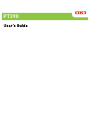 1
1
-
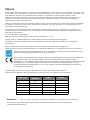 2
2
-
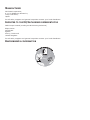 3
3
-
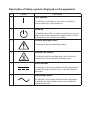 4
4
-
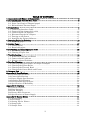 5
5
-
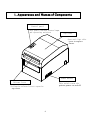 6
6
-
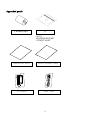 7
7
-
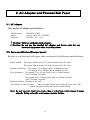 8
8
-
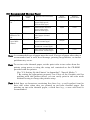 9
9
-
 10
10
-
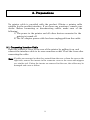 11
11
-
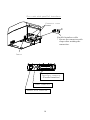 12
12
-
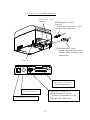 13
13
-
 14
14
-
 15
15
-
 16
16
-
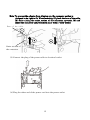 17
17
-
 18
18
-
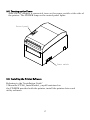 19
19
-
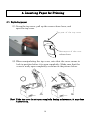 20
20
-
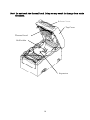 21
21
-
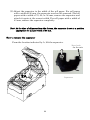 22
22
-
 23
23
-
 24
24
-
 25
25
-
 26
26
-
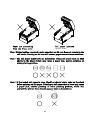 27
27
-
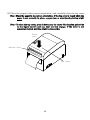 28
28
-
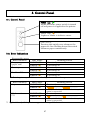 29
29
-
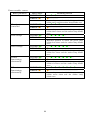 30
30
-
 31
31
-
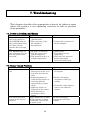 32
32
-
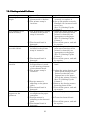 33
33
-
 34
34
-
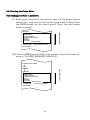 35
35
-
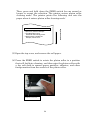 36
36
-
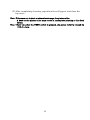 37
37
-
 38
38
-
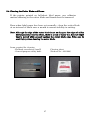 39
39
-
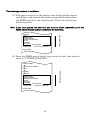 40
40
-
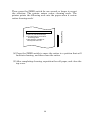 41
41
-
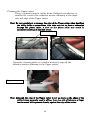 42
42
-
 43
43
-
 44
44
-
 45
45
-
 46
46
-
 47
47
-
 48
48
-
 49
49
-
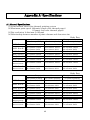 50
50
-
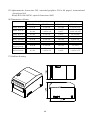 51
51
-
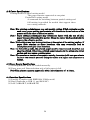 52
52
-
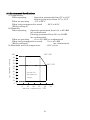 53
53
-
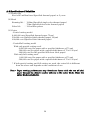 54
54
-
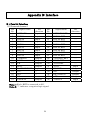 55
55
-
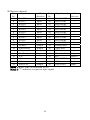 56
56
-
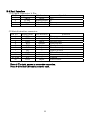 57
57
-
 58
58
-
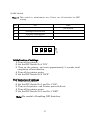 59
59
-
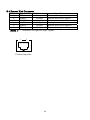 60
60
-
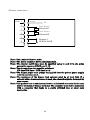 61
61
-
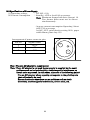 62
62
-
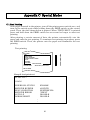 63
63
-
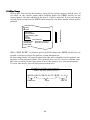 64
64
-
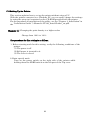 65
65
-
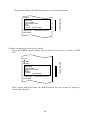 66
66
-
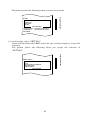 67
67
-
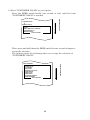 68
68
-
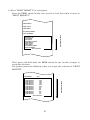 69
69
-
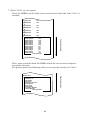 70
70
-
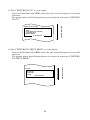 71
71
-
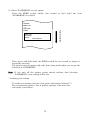 72
72
-
 73
73
-
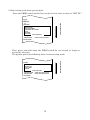 74
74
-
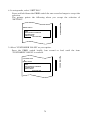 75
75
-
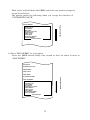 76
76
-
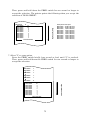 77
77
-
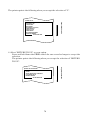 78
78
-
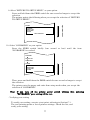 79
79
-
 80
80
-
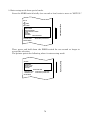 81
81
-
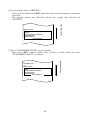 82
82
-
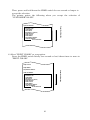 83
83
-
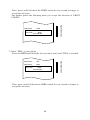 84
84
-
 85
85
-
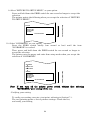 86
86
-
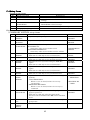 87
87
-
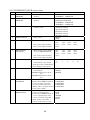 88
88
-
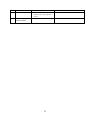 89
89
-
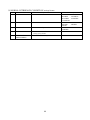 90
90
-
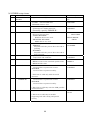 91
91
-
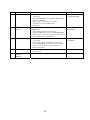 92
92
-
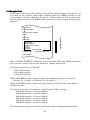 93
93
-
 94
94
-
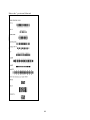 95
95
-
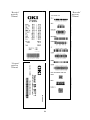 96
96
-
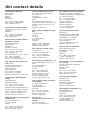 97
97
-
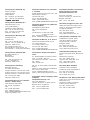 98
98
-
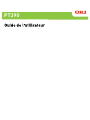 99
99
-
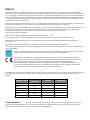 100
100
-
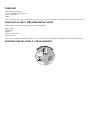 101
101
-
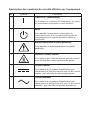 102
102
-
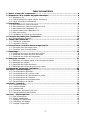 103
103
-
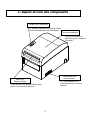 104
104
-
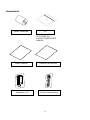 105
105
-
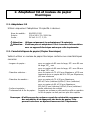 106
106
-
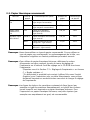 107
107
-
 108
108
-
 109
109
-
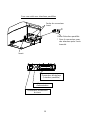 110
110
-
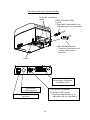 111
111
-
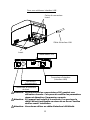 112
112
-
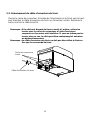 113
113
-
 114
114
-
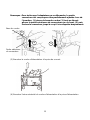 115
115
-
 116
116
-
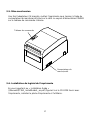 117
117
-
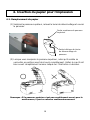 118
118
-
 119
119
-
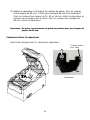 120
120
-
 121
121
-
 122
122
-
 123
123
-
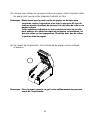 124
124
-
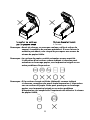 125
125
-
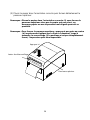 126
126
-
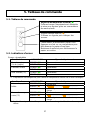 127
127
-
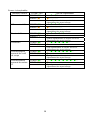 128
128
-
 129
129
-
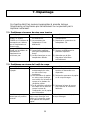 130
130
-
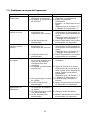 131
131
-
 132
132
-
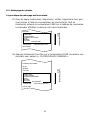 133
133
-
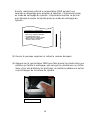 134
134
-
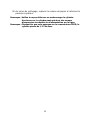 135
135
-
 136
136
-
 137
137
-
 138
138
-
 139
139
-
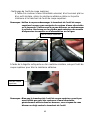 140
140
-
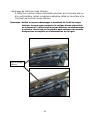 141
141
-
 142
142
-
 143
143
-
 144
144
-
 145
145
-
 146
146
-
 147
147
-
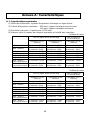 148
148
-
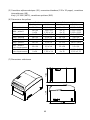 149
149
-
 150
150
-
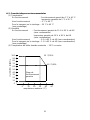 151
151
-
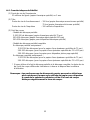 152
152
-
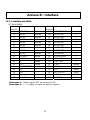 153
153
-
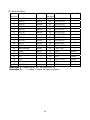 154
154
-
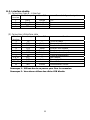 155
155
-
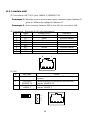 156
156
-
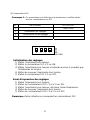 157
157
-
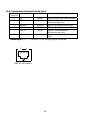 158
158
-
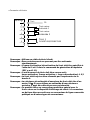 159
159
-
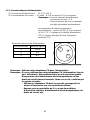 160
160
-
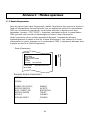 161
161
-
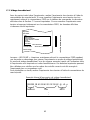 162
162
-
 163
163
-
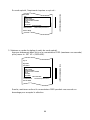 164
164
-
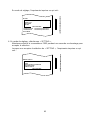 165
165
-
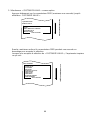 166
166
-
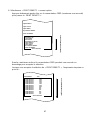 167
167
-
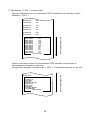 168
168
-
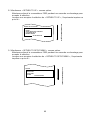 169
169
-
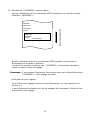 170
170
-
 171
171
-
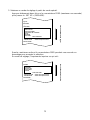 172
172
-
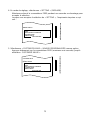 173
173
-
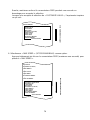 174
174
-
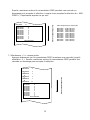 175
175
-
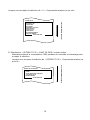 176
176
-
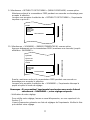 177
177
-
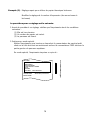 178
178
-
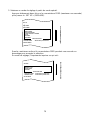 179
179
-
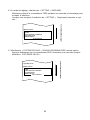 180
180
-
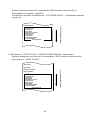 181
181
-
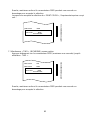 182
182
-
 183
183
-
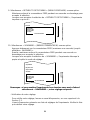 184
184
-
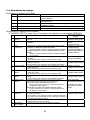 185
185
-
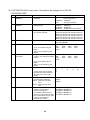 186
186
-
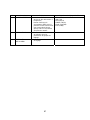 187
187
-
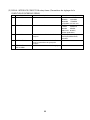 188
188
-
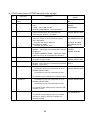 189
189
-
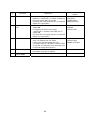 190
190
-
 191
191
-
 192
192
-
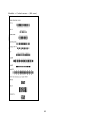 193
193
-
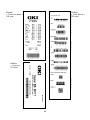 194
194
-
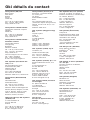 195
195
-
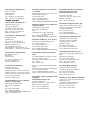 196
196
-
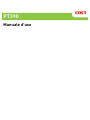 197
197
-
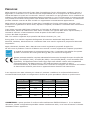 198
198
-
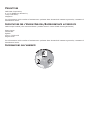 199
199
-
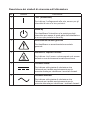 200
200
-
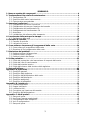 201
201
-
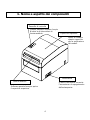 202
202
-
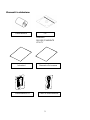 203
203
-
 204
204
-
 205
205
-
 206
206
-
 207
207
-
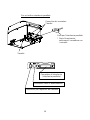 208
208
-
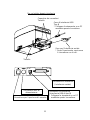 209
209
-
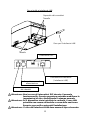 210
210
-
 211
211
-
 212
212
-
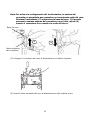 213
213
-
 214
214
-
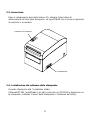 215
215
-
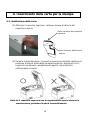 216
216
-
 217
217
-
 218
218
-
 219
219
-
 220
220
-
 221
221
-
 222
222
-
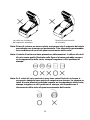 223
223
-
 224
224
-
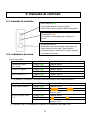 225
225
-
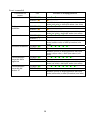 226
226
-
 227
227
-
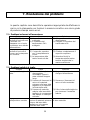 228
228
-
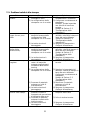 229
229
-
 230
230
-
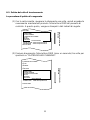 231
231
-
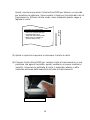 232
232
-
 233
233
-
 234
234
-
 235
235
-
 236
236
-
 237
237
-
 238
238
-
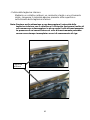 239
239
-
 240
240
-
 241
241
-
 242
242
-
 243
243
-
 244
244
-
 245
245
-
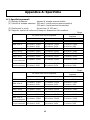 246
246
-
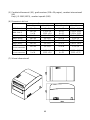 247
247
-
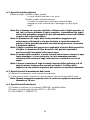 248
248
-
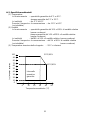 249
249
-
 250
250
-
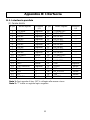 251
251
-
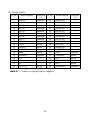 252
252
-
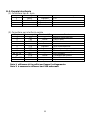 253
253
-
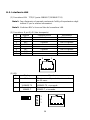 254
254
-
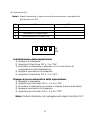 255
255
-
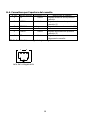 256
256
-
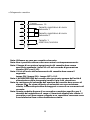 257
257
-
 258
258
-
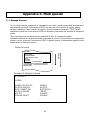 259
259
-
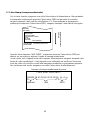 260
260
-
 261
261
-
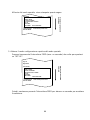 262
262
-
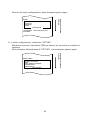 263
263
-
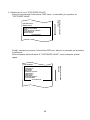 264
264
-
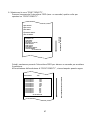 265
265
-
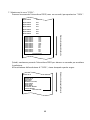 266
266
-
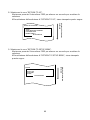 267
267
-
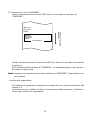 268
268
-
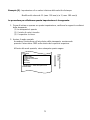 269
269
-
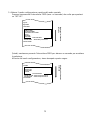 270
270
-
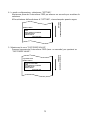 271
271
-
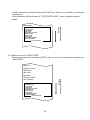 272
272
-
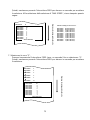 273
273
-
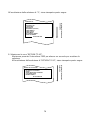 274
274
-
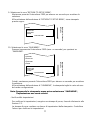 275
275
-
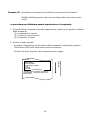 276
276
-
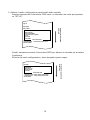 277
277
-
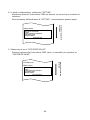 278
278
-
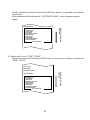 279
279
-
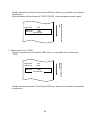 280
280
-
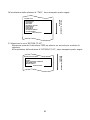 281
281
-
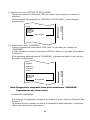 282
282
-
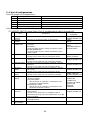 283
283
-
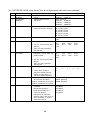 284
284
-
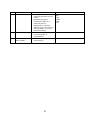 285
285
-
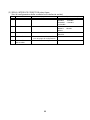 286
286
-
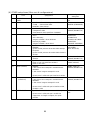 287
287
-
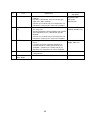 288
288
-
 289
289
-
 290
290
-
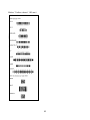 291
291
-
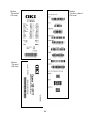 292
292
-
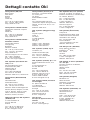 293
293
-
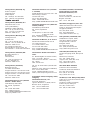 294
294
-
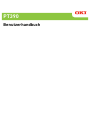 295
295
-
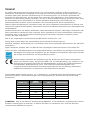 296
296
-
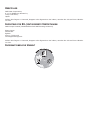 297
297
-
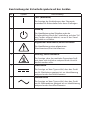 298
298
-
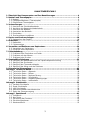 299
299
-
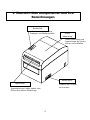 300
300
-
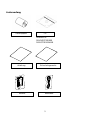 301
301
-
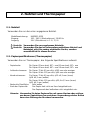 302
302
-
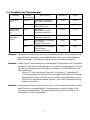 303
303
-
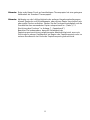 304
304
-
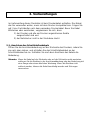 305
305
-
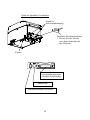 306
306
-
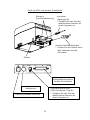 307
307
-
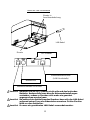 308
308
-
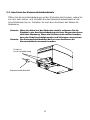 309
309
-
 310
310
-
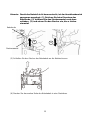 311
311
-
 312
312
-
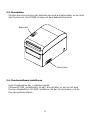 313
313
-
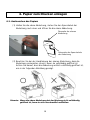 314
314
-
 315
315
-
 316
316
-
 317
317
-
 318
318
-
 319
319
-
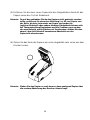 320
320
-
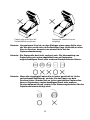 321
321
-
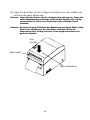 322
322
-
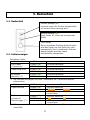 323
323
-
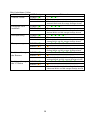 324
324
-
 325
325
-
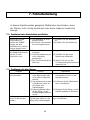 326
326
-
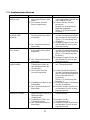 327
327
-
 328
328
-
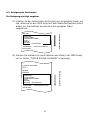 329
329
-
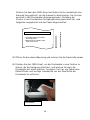 330
330
-
 331
331
-
 332
332
-
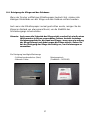 333
333
-
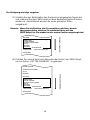 334
334
-
 335
335
-
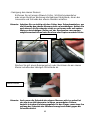 336
336
-
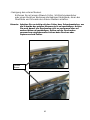 337
337
-
 338
338
-
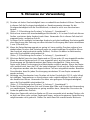 339
339
-
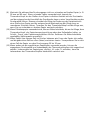 340
340
-
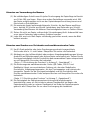 341
341
-
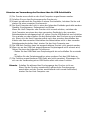 342
342
-
 343
343
-
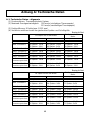 344
344
-
 345
345
-
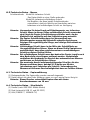 346
346
-
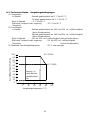 347
347
-
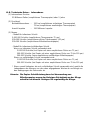 348
348
-
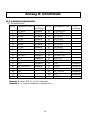 349
349
-
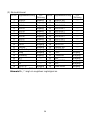 350
350
-
 351
351
-
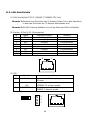 352
352
-
 353
353
-
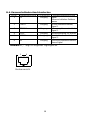 354
354
-
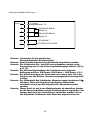 355
355
-
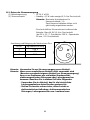 356
356
-
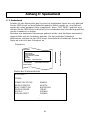 357
357
-
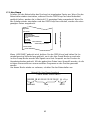 358
358
-
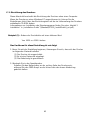 359
359
-
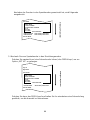 360
360
-
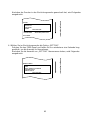 361
361
-
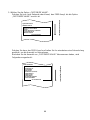 362
362
-
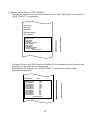 363
363
-
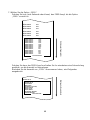 364
364
-
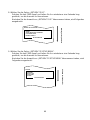 365
365
-
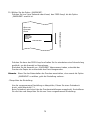 366
366
-
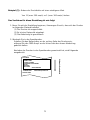 367
367
-
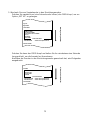 368
368
-
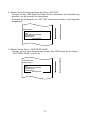 369
369
-
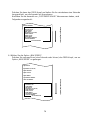 370
370
-
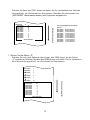 371
371
-
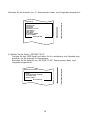 372
372
-
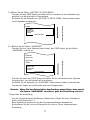 373
373
-
 374
374
-
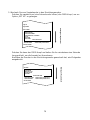 375
375
-
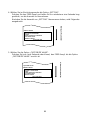 376
376
-
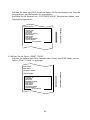 377
377
-
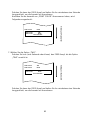 378
378
-
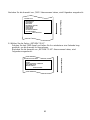 379
379
-
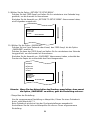 380
380
-
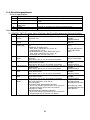 381
381
-
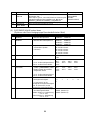 382
382
-
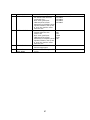 383
383
-
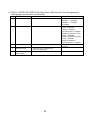 384
384
-
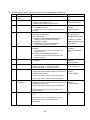 385
385
-
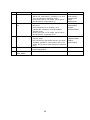 386
386
-
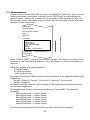 387
387
-
 388
388
-
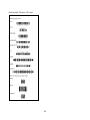 389
389
-
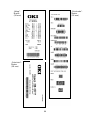 390
390
-
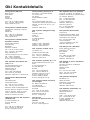 391
391
-
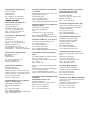 392
392
-
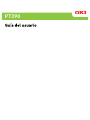 393
393
-
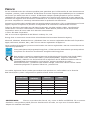 394
394
-
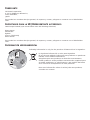 395
395
-
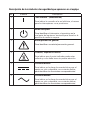 396
396
-
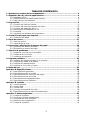 397
397
-
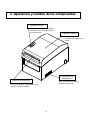 398
398
-
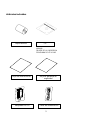 399
399
-
 400
400
-
 401
401
-
 402
402
-
 403
403
-
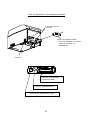 404
404
-
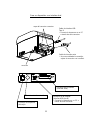 405
405
-
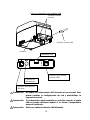 406
406
-
 407
407
-
 408
408
-
 409
409
-
 410
410
-
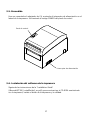 411
411
-
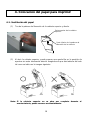 412
412
-
 413
413
-
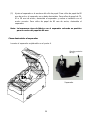 414
414
-
 415
415
-
 416
416
-
 417
417
-
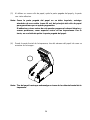 418
418
-
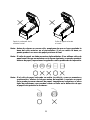 419
419
-
 420
420
-
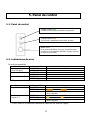 421
421
-
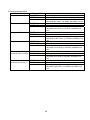 422
422
-
 423
423
-
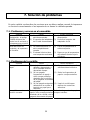 424
424
-
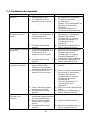 425
425
-
 426
426
-
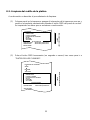 427
427
-
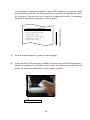 428
428
-
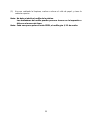 429
429
-
 430
430
-
 431
431
-
 432
432
-
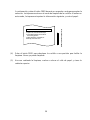 433
433
-
 434
434
-
 435
435
-
 436
436
-
 437
437
-
 438
438
-
 439
439
-
 440
440
-
 441
441
-
 442
442
-
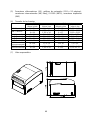 443
443
-
 444
444
-
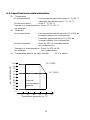 445
445
-
 446
446
-
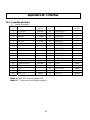 447
447
-
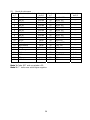 448
448
-
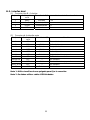 449
449
-
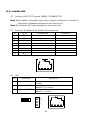 450
450
-
 451
451
-
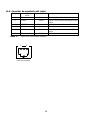 452
452
-
 453
453
-
 454
454
-
 455
455
-
 456
456
-
 457
457
-
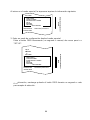 458
458
-
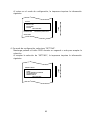 459
459
-
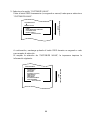 460
460
-
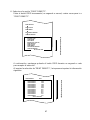 461
461
-
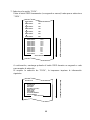 462
462
-
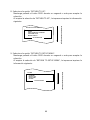 463
463
-
 464
464
-
 465
465
-
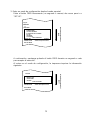 466
466
-
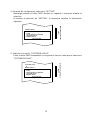 467
467
-
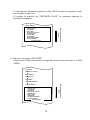 468
468
-
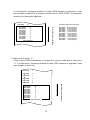 469
469
-
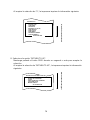 470
470
-
 471
471
-
 472
472
-
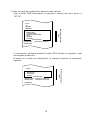 473
473
-
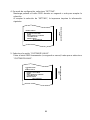 474
474
-
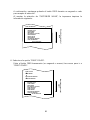 475
475
-
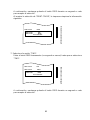 476
476
-
 477
477
-
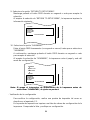 478
478
-
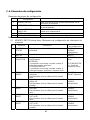 479
479
-
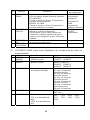 480
480
-
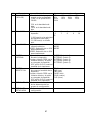 481
481
-
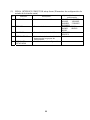 482
482
-
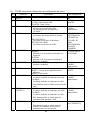 483
483
-
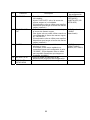 484
484
-
 485
485
-
 486
486
-
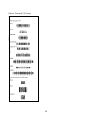 487
487
-
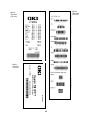 488
488
-
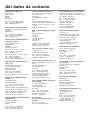 489
489
-
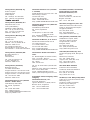 490
490
-
 491
491
-
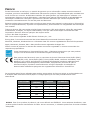 492
492
-
 493
493
-
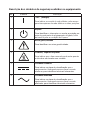 494
494
-
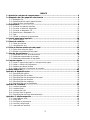 495
495
-
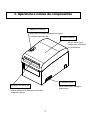 496
496
-
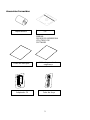 497
497
-
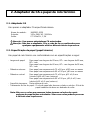 498
498
-
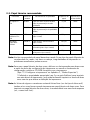 499
499
-
 500
500
-
 501
501
-
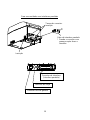 502
502
-
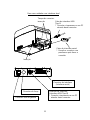 503
503
-
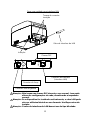 504
504
-
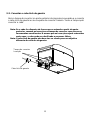 505
505
-
 506
506
-
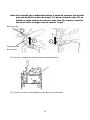 507
507
-
 508
508
-
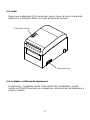 509
509
-
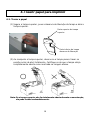 510
510
-
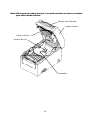 511
511
-
 512
512
-
 513
513
-
 514
514
-
 515
515
-
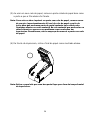 516
516
-
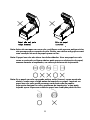 517
517
-
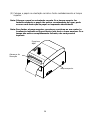 518
518
-
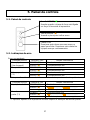 519
519
-
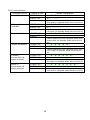 520
520
-
 521
521
-
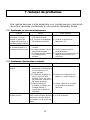 522
522
-
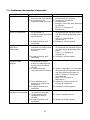 523
523
-
 524
524
-
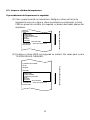 525
525
-
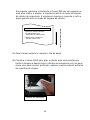 526
526
-
 527
527
-
 528
528
-
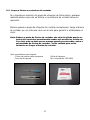 529
529
-
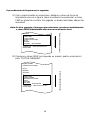 530
530
-
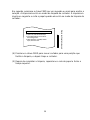 531
531
-
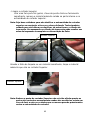 532
532
-
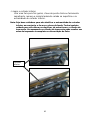 533
533
-
 534
534
-
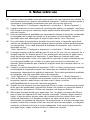 535
535
-
 536
536
-
 537
537
-
 538
538
-
 539
539
-
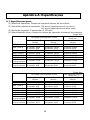 540
540
-
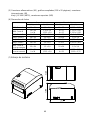 541
541
-
 542
542
-
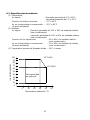 543
543
-
 544
544
-
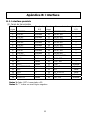 545
545
-
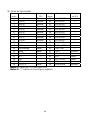 546
546
-
 547
547
-
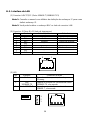 548
548
-
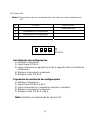 549
549
-
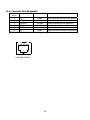 550
550
-
 551
551
-
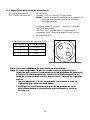 552
552
-
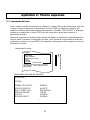 553
553
-
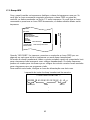 554
554
-
 555
555
-
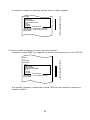 556
556
-
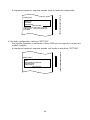 557
557
-
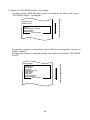 558
558
-
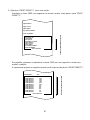 559
559
-
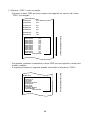 560
560
-
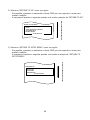 561
561
-
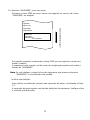 562
562
-
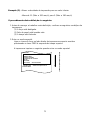 563
563
-
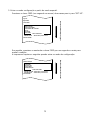 564
564
-
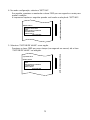 565
565
-
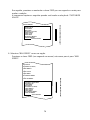 566
566
-
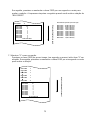 567
567
-
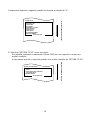 568
568
-
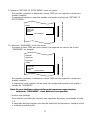 569
569
-
 570
570
-
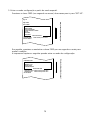 571
571
-
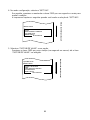 572
572
-
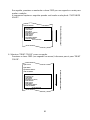 573
573
-
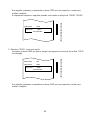 574
574
-
 575
575
-
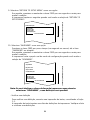 576
576
-
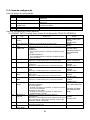 577
577
-
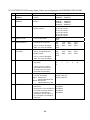 578
578
-
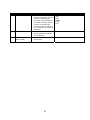 579
579
-
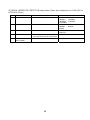 580
580
-
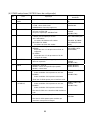 581
581
-
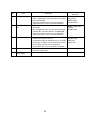 582
582
-
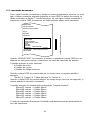 583
583
-
 584
584
-
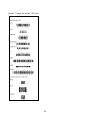 585
585
-
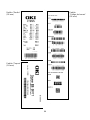 586
586
-
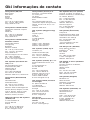 587
587
-
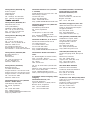 588
588
-
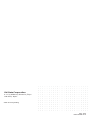 589
589
OKI PT390 Dual Guía del usuario
- Tipo
- Guía del usuario
- Este manual también es adecuado para
en otros idiomas
- français: OKI PT390 Dual Mode d'emploi
- italiano: OKI PT390 Dual Guida utente
- Deutsch: OKI PT390 Dual Benutzerhandbuch
- português: OKI PT390 Dual Guia de usuario
Artículos relacionados
Otros documentos
-
Citizen CBM1000II RF Manual de usuario
-
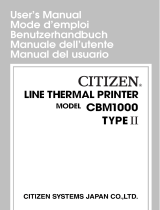 Citizen Systems CBM1000 Manual de usuario
Citizen Systems CBM1000 Manual de usuario
-
Citizen CBM1000II PF230S Manual de usuario
-
Citizen CT-S2000 El manual del propietario
-
Citizen CT-S2000 LABEL Manual de usuario
-
Citizen CT-S4000L Manual de usuario
-
Citizen CT-S4000L El manual del propietario
-
Olivetti PR4 SR El manual del propietario
-
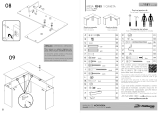 Politorno Fenix 1181 Assembly Instructions
Politorno Fenix 1181 Assembly Instructions
-
Romeo Siser Manual de usuario